Contents
user manual 4
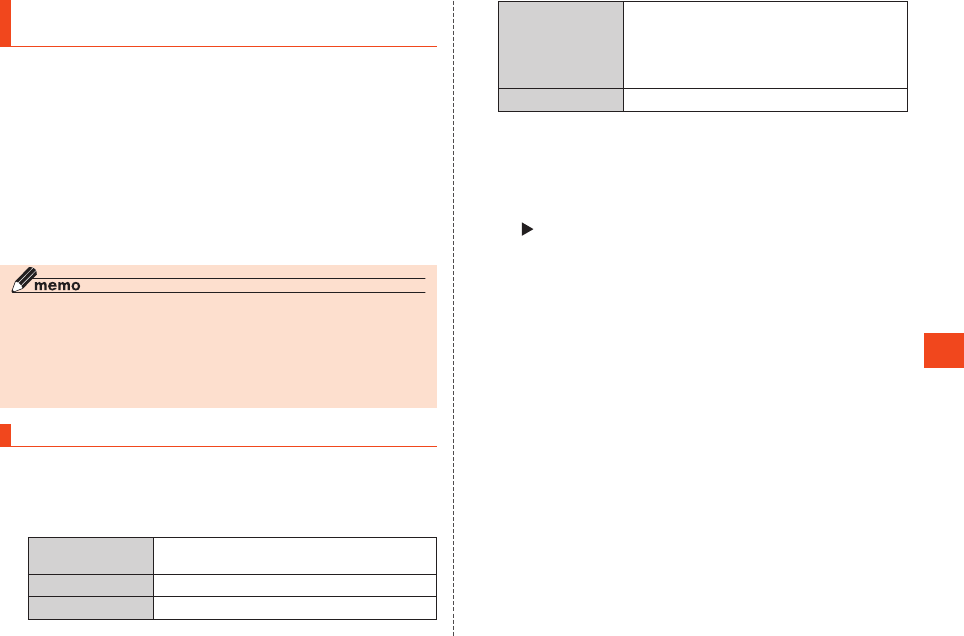
257
LISMO!
着うたフル®やビデオクリップなどを
ダウンロードする
LISMO!で再生する楽曲やプレイリストなどは、「最新音楽情報」から
ダウンロードできます。
1 ミュージックメニュー→[最新音楽情報]
2 画面の指示に従って操作
→ダウンロードする楽曲/プレイリストを選択→c
確認メッセージが表示され、
c
を押すとダウンロードが実行されます。
ダウンロードした着うたフル®/着うたフルプラス®/ビデオクリッ
プ/プレイリストのデータは、データフォルダの「LISMO」フォルダ内
のサブフォルダに保存されます。
◎着うたフル®/着うたフルプラス®/ビデオクリップ/プレイリストをダウ
ンロードする場合は、暗証番号が必要となります。
◎ネットワークエラーや着信などにより、着うたフル®/着うたフルプラス®/
ビデオクリップのダウンロードが中断された場合は、ダウンロード未完了の
データとしてデータフォルダに保存されます。ダウンロード未完了のデータ
が保存されていれば、続きからダウンロードできます。
着うたフル®やビデオクリップなどを再生する
本体内またはmicroSDメモリカード内のデータフォルダに保存され
ている着うたフル®やビデオクリップなどを再生します。
1 ミュージックメニュー→[ミュージックライブラリ]
2全曲一覧 着うたフル®/着うたフルプラス®/ビデオ
クリップをすべて表示します。
アーティスト一覧 アーティスト名ごとに表示します。
アルバム一覧 アルバムごとに表示します。
プレイリスト一覧 ▶P.259「プレイリストを再生する」
▶P.260「プレイリストのメニューを利用
する」
▶P.260「プレイリストを作成する」
▶P.261「プレイリストを編集する」
設定 ▶P.263「LISMO!を設定する」
3 再生したいデータを選択→c
プレイヤー画面が表示され、データが再生されます。
■楽曲/ビデオクリップ/リスニング/ビデオ再生中の
キー操作について
c
(II/ ):一時停止/再生
j
:音量調節
&
(再生リスト)
※1
:プレイヤー画面を閉じる
%
(メニュー):メニューを表示
r
:次のデータへ※1、長押しで早送り、次のチャプターへ※2
l
:前のデータへ※1、再生データの頭出し、長押しで巻き戻し、前の
チャプターへ※2
L
(楽曲情報)
※1※3
:「楽曲検索」利用画面を表示
1/3
:歌詞カードの前/次ページを表示※3※4
2※2※3
:明るさ設定の切り替え
5
:ガイド表示
4/6※1
:ランダムリピート設定の切り替え(楽曲、ビデオクリッ
プ再生中)
リピート設定の切り替え(リスニング再生中)
#※2
:時間を指定してジャンプ
N※2※5※6
:通常再生/全画面再生/全画面拡大再生の切り替え
※1ビデオ再生時は無効です。
※2ビデオ再生中に有効です。
※3リスニング再生時は無効です。
※4データに歌詞情報が含まれる場合に表示されます。ビデオ再生時は詳細が表示されます。
※5リスニング(画像あり)再生時に有効です。
※6ビデオクリップ再生中に有効です。
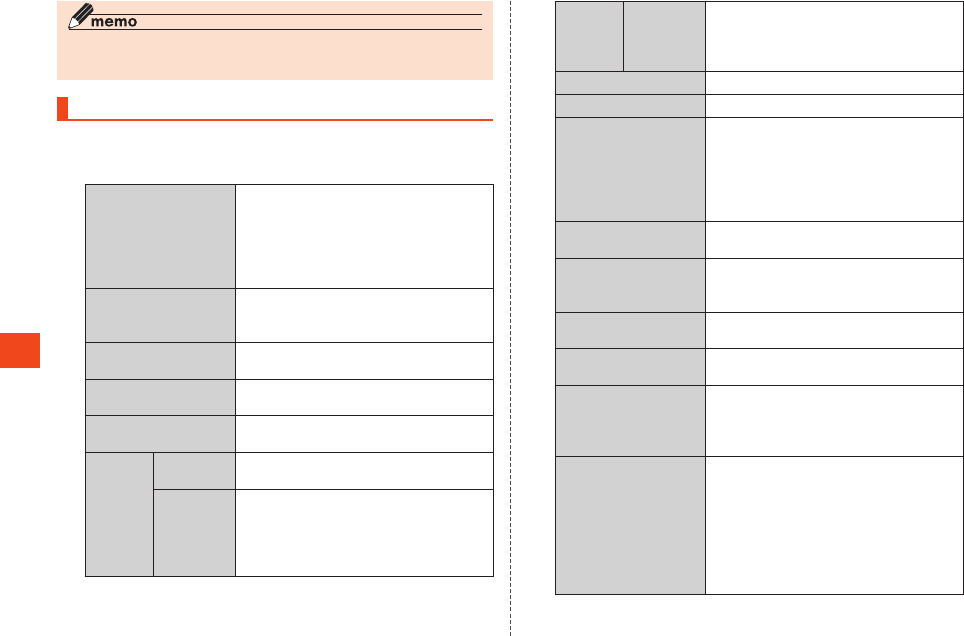
258
LISMO!
◎耳を刺激するような大きな音量で長時間続けて聴くと、聴力に悪い影響を
与えることがありますので、ご注意ください。
再生中/全曲一覧画面のメニューを利用する
1 プレイヤー画面/全曲一覧画面/全タイトル一覧画面/
ビデオライブラリ画面→%
(メニュー)
2ランダムリピート 再生順をランダムにするかどうか、デー
タの繰り返しをするかどうかを設定し
ます。
「ノーマル再生」「全曲リピート」「1曲リ
ピート」「ランダム」「ランダム+リピー
ト」
リピート設定 再生中のデータの繰り返しをするかど
うかを設定します。
「1タイトルリピート」「リピートOFF」
チャプター表示 再生中/選択中のデータのチャプター
一覧を表示します。
はじめから再生 選択中のデータをはじめから再生しま
す。
時間指定ジャンプ 再生中のデータの再生開始時からの時
間を指定してジャンプします。
サウンド
設定
DBEX設定 音響のDBEX効果を設定します。
「ON」「OFF」
イコライザ
設定
音質効果を設定します。
「OFF」「Pop」「Rock」「Jazz」「Lets」
「Bass」
•「DBEX設定」が「ON」の場合は、設定
できません。
サウンド
設定
サラウンド
設定
音響効果を設定します。
「OFF」「Wide」「Hall」
•「DBEX設定」が「ON」の場合は、設定
できません。
歌詞カード 再生中の曲の歌詞カードを表示します。
着うた保存 ▶P.259「着うた®として保存する」
壁紙保存 データ内に壁紙用画像が登録されてい
る場合に、壁紙用画像をデータフォルダ
に保存します。
•データによっては「壁紙保存」できな
い場合や、再生中に表示される画像と
は異なる場合があります。
サイトリンク データ内にリンク情報が含まれている
場合にサイトを表示します。
レート変更 再生中/選択中のデータに対して、★で
0~5までのレート(評価)を設定しま
す。
もっと見る 選択中のデータに関連するデータを検
索します。
削除 再生中(一時停止状態)/選択中のデー
タを削除します。
詳細情報 再生中/選択中のデータの詳細情報(タ
イトル、アーティスト名、アルバム名、ト
ラック番号、再生時間など)を表示しま
す。
ソート 全曲一覧画面/全タイトル一覧画面に
表示されるデータをソートします。
「保存日時」「タイトル名」「アーティスト
名」「アルバム名」「レート」(ミュージッ
クライブラリの全曲一覧画面)
「保存日時」「タイトル名」「出演者/作者
名」「シリーズ名」(リスニングライブラ
リの全タイトル一覧画面)

259
LISMO!
明るさ設定 ビデオ再生中のディスプレイ照明の輝
度を設定します。
「自動調光モード」「明るさ5」~「明るさ
1」
操作ガイド ガイドを表示します。
※メニューに表示される項目は、画面によって異なります。
着うた®として保存する
データの一部を着うた®としてデータフォルダに保存できます。
1 プレイヤー画面で再生中または全曲一覧画面でデータを
選択中に%
(メニュー)→[着うた保存]
データに登録された範囲と「ユーザー指定区間」が表示されます。
■ データに登録された範囲から選択する場合
2 範囲を選択→c
&
(プレビュー):指定されている範囲を再生
再生中にc
(保存)を押すと、データを保存できます。
■ お好みの範囲を保存する場合
2[ユーザー指定区間]→%
(再生)→保存開始のところで
c
(開始)
%
(停止/再生):一時停止/再生
3 保存終了箇所でc
(終了)
4%
(保存)
c
(プレビュー):指定されている範囲を再生
再生中にc
(保存)を押すと、データを保存できます。
◎データによっては「着うた保存」できない場合や、「ユーザー指定区間」によ
る着うた保存ができない場合があります。
◎保存した着うた®はmicroSDメモリカードへ移動/コピーすることはでき
ません。
プレイリストを再生する
1 ミュージックライブラリ(▶P.257)
→[プレイリスト一覧]
プレイリスト一覧画面が表示されます。
プレイリストを作成すると、オリジナルのプレイ
リストも一覧に表示されます。(▶P.260「プレイ
リストを作成する」)
《プレイリスト一覧
画面》
2新規作成 ▶P.260「プレイリストを作成する」
トップ20 再生回数の多い曲が多い順に20曲まで登
録されたプレイリストです。
トップレート 再生中にランク付けした5つ星ランクの曲
を集めたプレイリストです。
最近聴いた曲 最近聴いた曲を聴いた順に20曲まで集め
たプレイリストです。
最近追加した曲 最近追加した順に20曲まで集めたプレイ
リストです。
3 再生したいデータを選択→c
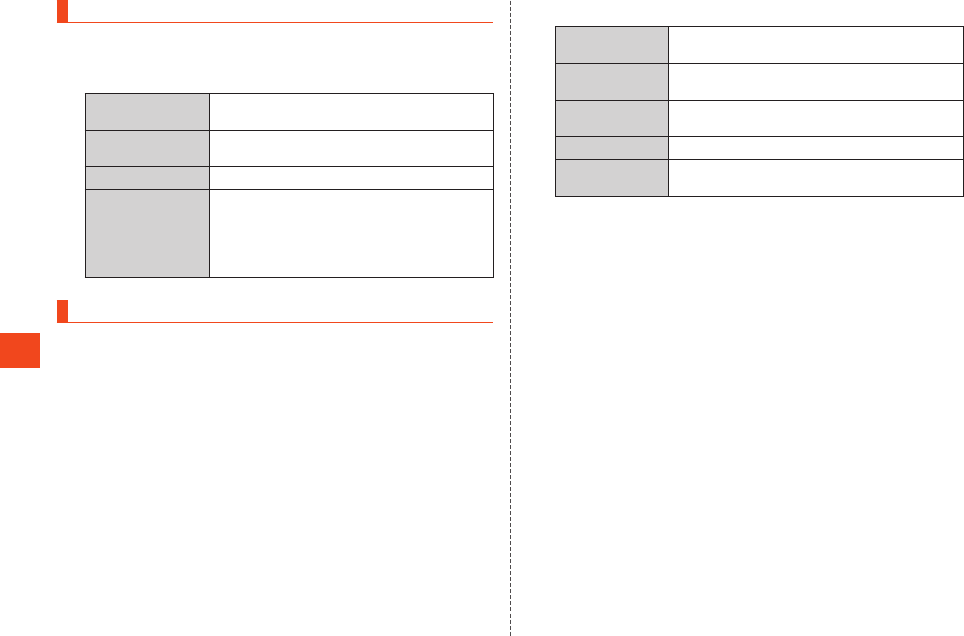
260
LISMO!
プレイリストのメニューを利用する
1 プレイリスト一覧画面(▶P.259)で作成/ダウンロード
したプレイリストを選択→%
(メニュー)
2Eメール送信 プレイリストを添付した送信メール作成画
面を表示します。
赤外線送信 ▶P.320「各機能のサブメニューから赤外
線で送信する」
削除 選択したプレイリストを削除します。
プレイリスト
情報
プレイリストに含まれる各種情報を表示し
ます。
•表示された各種情報を編集することがで
きます。(▶P.260「プレイリストを作成
する」の操作3)
プレイリストを作成する
「全曲一覧」「アーティスト一覧」「アルバム一覧」に登録されている楽曲
からお好みの楽曲を選択して、プレイリストを作成できます。
1 プレイリスト一覧画面(▶P.259)→[新規作成]
新規のプレイリストが作成されます。
2 作成されたプレイリストを選択→%
(メニュー)
→[プレイリスト情報]
プレイリスト情報が表示されます。
3 変更したい項目を選択→c
(編集)
画像 画像を設定します。
「データフォルダ」「外部メモリ」
タイトル タイトルを入力します。
•全角/半角20文字まで入力できます。
作成者 作成者を入力します。
•全角/半角64文字まで入力できます。
作成日 作成日をaで選択します。
コメント コメントを入力します。
•全角/半角128文字まで入力できます。
4 各項目の編集が終わったらC
プレイリスト一覧画面が表示されます。
5 作成されたプレイリストを選択→c
6c
(曲追加)
7[全曲一覧]/[アーティスト一覧]/[アルバム一覧]
「全曲一覧」を選択した場合は操作9に進みます。
8 アーティスト/アルバムを選択→c
9 データを選択→c
データが追加されます。
選択の操作を繰り返して複数のデータが選択できます。選択済みのデー
タにカーソルを移動してc
(解除)を押すと、選択を解除できます。
[すべて選択]を選択すると一覧に表示されているすべてのデータを選
択できます。
%
(保存)
編集した内容が保存されます。
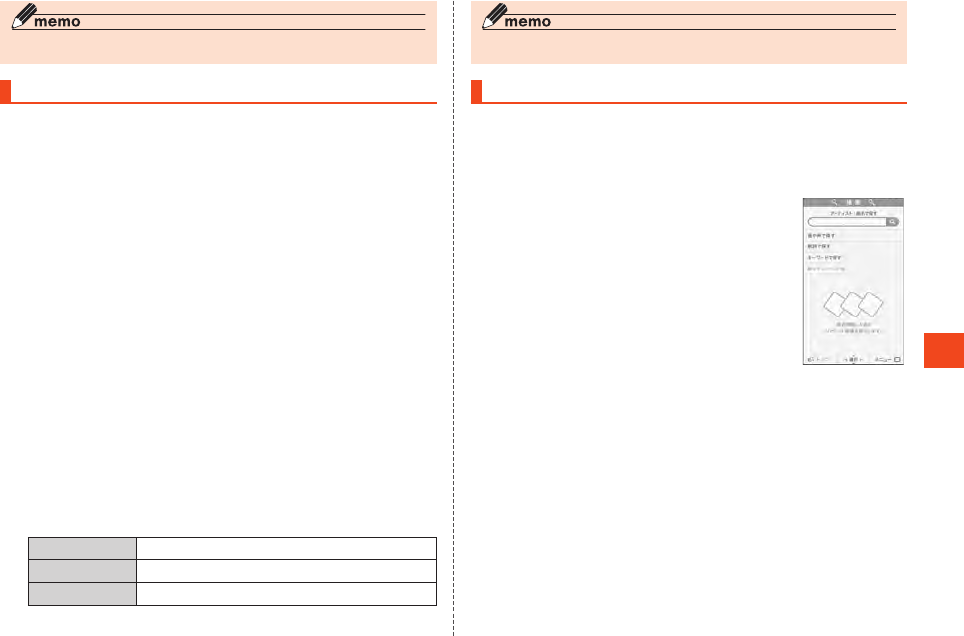
261
LISMO!
◎1つのプレイリストには、999曲までのデータを登録できます。
プレイリストを編集する
1 プレイリスト一覧画面(▶P.259)で編集するプレイリス
トを選択→c
プレイリストの登録データ一覧画面が表示されます。
■ データを追加する場合
2%
(メニュー)→[リストの編集]→[曲の追加]
データの一覧の末尾にデータが追加されます。
以降の操作については、「プレイリストを作成する」(▶P.260)の操
作7以降をご参照ください。
■ データを並べ替える場合
2%
(メニュー)→[リストの編集]→[並び替え]
3 位置を変更するデータを選択→c→移動先を選択
→c
(移動)
別のデータを移動する場合は、操作3を繰り返します。
4%
(保存)
■ 登録したデータを解除する場合
2 登録されているデータを選択→%
(メニュー)
→[リストの編集]→[登録解除]
31曲解除 選択したデータの登録を解除します。
複数曲解除 データを選択してデータの登録を解除します。
全曲解除 登録されているすべてのデータを解除します。
◎ダウンロードしたプレイリストによっては編集できない場合があります。
楽曲検索を利用する
「楽曲検索」は、アーティスト名や楽曲名からアーティストや楽曲を検
索できるだけでなく、au電話に家や街や車でかかる気になる曲を聴か
せたり、歌ったりすることで、アーティスト名や楽曲などの情報が分か
る「音楽検索」サービスです。
1 ミュージックメニュー(▶P.256)
→[楽曲検索]
楽曲検索画面が表示されます。
《楽曲検索画面》
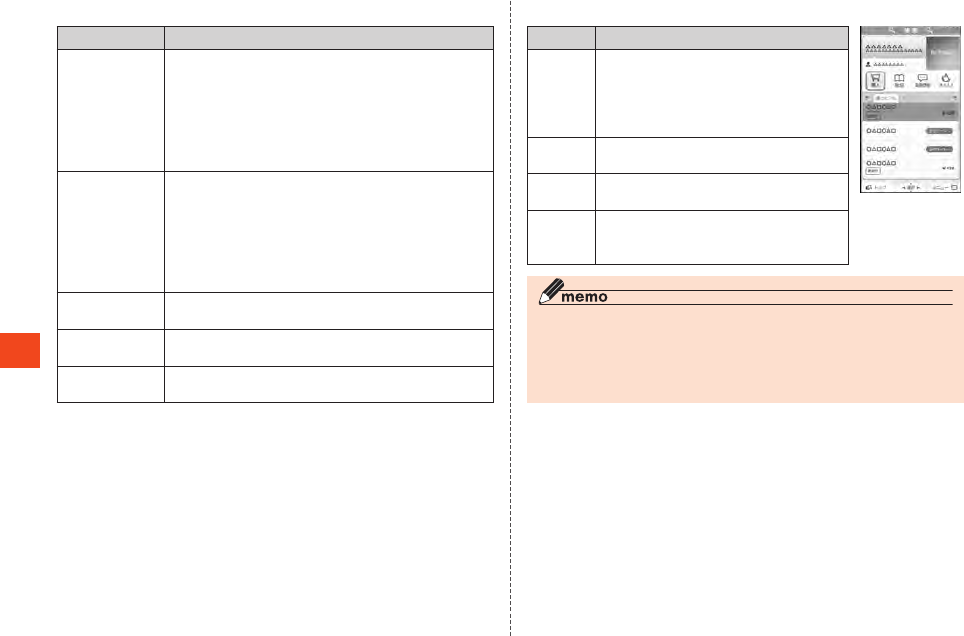
262
LISMO!
■検索方法について
メニュー 説明
アーティスト・
曲名で探す
アーティスト名・楽曲名から楽曲を検索できます。
•入力欄にアーティストのよみがなを直接入力す
ると候補を自動的に表示します。
•漢字、カタカナ、英数字でアーティスト名を入力
して検索する場合や、楽曲名を入力して検索する
場合は、
cを押してから文字を入力してくださ
い。
音や声で探す テレビのスピーカーに近づけて本製品に音を聴か
せたり、本製品のマイクに向けて歌うことで、楽曲
を検索できます。
•バイブレータが振動した後、本製品のマイク(送
話口)を音源に向けて、本製品に音楽を10秒程度
聴かせてください。再度バイブレータが振動する
と検索を開始します。
歌詞で探す 歌詞のサビ部分など、探したい曲のフレーズから楽
曲を検索できます。
キーワードで
探す
検索キーワードからアルバムや楽曲を検索できま
す。
最近チェック
した曲
今までに行った検索の履歴や、お気に入りに登録し
た楽曲を表示できます。
■検索結果について
メニュー 説明
《検索結果画面》
購入 検索された楽曲の着うた®、着うたフ
ル®、着うたフルプラス®、ビデオクリッ
プ、待ちうた、CD/DVDなど各種コン
テンツをダウンロードできるサイトへ
案内します。
歌詞 検索された楽曲の歌詞を見ることがで
きます。
楽曲情報 検索された楽曲のレビュー情報を見る
ことができます。
オススメ 検索された楽曲のジャンルやアーティ
ストなどの要素が似た楽曲を見ること
ができます。
◎楽曲検索を初めてご利用になる場合は、サービス利用確認画面が表示され
ます。「はい(次回以降も同様)」にすると、次回から表示されません。
◎本サービスをご利用になるには別途通信料が必要です。
◎「エリア設定」を「日本」以外に設定している場合は、楽曲検索をご利用にな
れません。
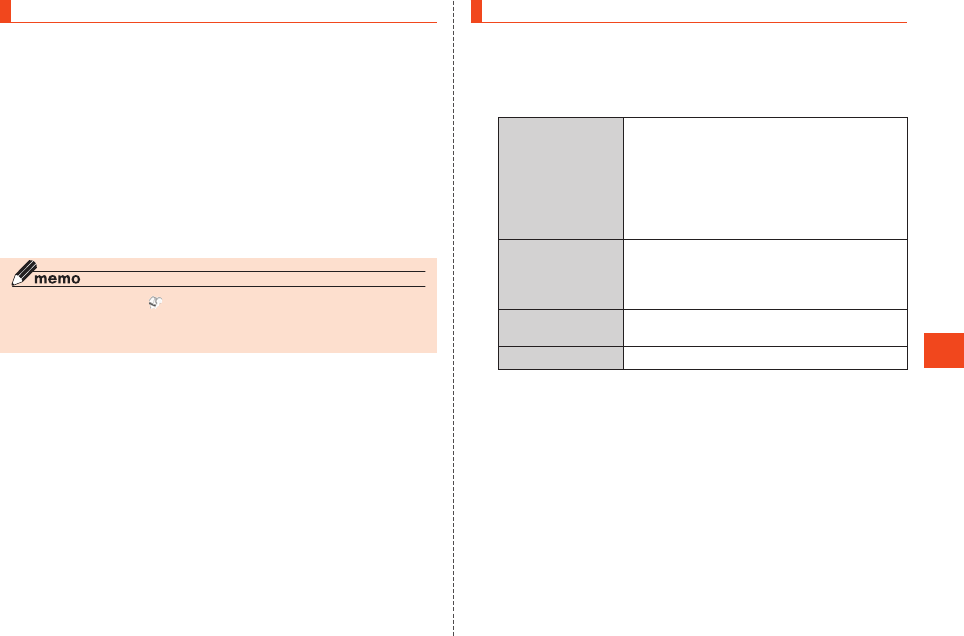
263
LISMO!
BGM再生する
LISMO!で再生中の楽曲をBGM再生できます。
1 LISMO!で再生中にw
セルフメニューが表示されます。
L
:メニューを表示
R
:アプリメニューを表示
■ セルフメニューから機能やデータを呼び出す場合
2 項目を選択→c
■ 待受画面に戻る場合
2w→&
(待受)
◎BGM再生中は、画面に が表示されたままとなります。
◎BGM再生中に操作する機能によっては、BGM再生が一時停止される場合
があります。
LISMO!を設定する
1 ミュージックライブラリ(▶P.257)/リスニングライブ
ラリ(▶P.264)/ビデオライブラリ(▶P.264)
→[設定]
2Bluetooth
機器設定
オーディオ機器を選択します。
▶P.316「オーディオ機器でオーディオ出
力対応アプリの音を聴く」
•オーディオ機器を登録していない場合
は、登録してから選択します。(▶P.314
「オーディオ機器やハンズフリー機器を登
録する」)
オートOFF設定 指定した時間が経過すると、自動的に
LISMO!を終了します。
「OFF」「15分」「30分」「1時間」「2時間」
「3時間」「4時間」
音楽再生情報
送信設定※
曲の視聴時に、通信を利用してお客様の音
楽再生情報や位置情報を送信します。
プレイヤー情報 LISMO!のバージョン情報を表示します。
※リスニングライブラリ、ビデオライブラリから設定している場合は、表示されません。
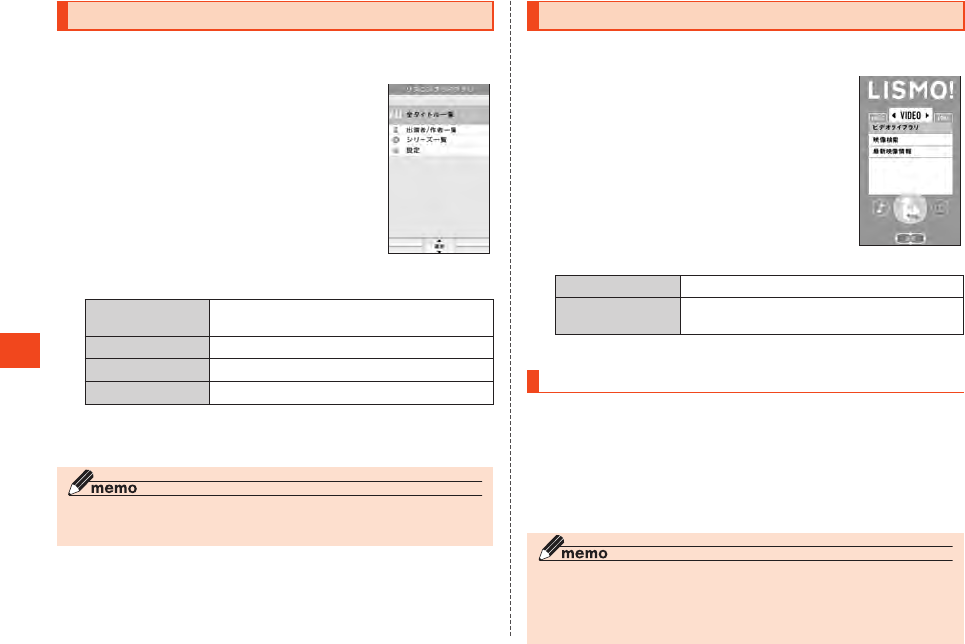
264
LISMO!
LISMO!でリスニングを楽しむ
本体内またはmicroSDメモリカード内のデータフォルダに保存され
たデータを再生します。
1 ミュージックメニュー(▶P.256)
→[リスニングライブラリ]
《リスニング
ライブラリ》
2全タイトル一覧 保存されているタイトルをすべて表示しま
す。
出演者/作者一覧 出演者/作者別に表示します。
シリーズ一覧 シリーズごとに表示します。
設定 ▶P.263「LISMO!を設定する」
3 再生したいデータを選択→c
プレイヤー画面が表示され、データが再生されます。
◎リスニング再生中の操作については、「楽曲/ビデオクリップ/リスニン
グ/ビデオ再生中のキー操作について」(▶P.257)をご参照ください。
LISMO!でビデオを楽しむ
1 待受画面でc→[サービス]→[LISMO!]
2sを押して「VIDEO」タブを選択
ビデオメニューが表示されます。
《ビデオメニュー》
3ビデオライブラリ ▶P.264「ビデオを再生する」
最新映像情報 新着ビデオや話題の動画が満載のビデオ
ポータルへ接続します。
※「エリア設定」を「日本」以外に設定している場合は、ご利用になれません。
ビデオを再生する
本体内またはmicroSDメモリカード内のデータフォルダに保存され
ているビデオを再生します。
1 ビデオメニュー→[ビデオライブラリ]
2 再生したいビデオを選択→c
プレイヤー画面が表示され、ビデオが再生されます。
◎ビデオ再生中の操作については、「楽曲/ビデオクリップ/リスニング/ビ
デオ再生中のキー操作について」(▶P.257)をご参照ください。
◎ビデオライブラリ画面→[設定]と操作するとビデオの設定ができます。
(▶P.263「LISMO!を設定する」)
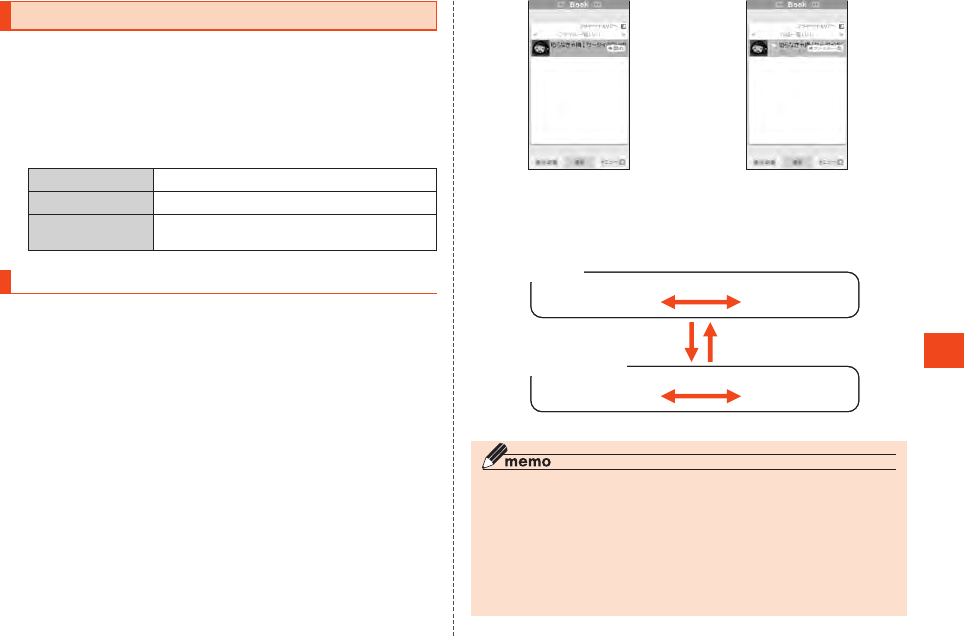
265
LISMO!
LISMO!で本を楽しむ
au電話で、小説、マンガや写真集が手軽に楽しめるサービスです。読み
たいときにダウンロードして楽しむことができます。
1 待受画面でc→[サービス]→[LISMO!]
2sを押して「BOOK」タブを選択
ブックメニューが表示されます。
3ブックライブラリ ▶P.265「ブックライブラリを表示する」
書籍検索 ▶P.267「電子書籍コンテンツを検索する」
最新書籍情報 新刊・ランキング情報満載の書籍ポータル
へ接続します。
ブックライブラリを表示する
1 ブックメニュー→[ブックライブラリ]
ライブラリ画面が表示されます。
EZニュースEXにご加入のお客様は、EZニュースEXで配信された電子
書籍コンテンツがライブラリ画面に表示されます。
■ライブラリ画面について
ライブラリ画面には電子書籍コンテンツをファイル単位で表示する
「ファイル一覧」と、作品単位で表示する「作品一覧」の2つの一覧表示
形式があります。「作品一覧」で作品名を選択するとその作品を構成す
るファイルの一覧が表示されます。
また、データフォルダの「ユーザーフォルダ」内の「プライベート」フォ
ルダ内コンテンツのみを一覧表示する「プライベートエリア」表示と、
「プライベート」フォルダ外コンテンツを一覧表示する「通常エリア」表
示の2つのエリア表示形式があります。
《ライブラリ画面(ファイル一覧)》 《ライブラリ画面(作品一覧)》
&
(表示切替)を押すと「ファイル一覧」と「作品一覧」を切り替える
ことができ、
Rを押すと「通常エリア」と「プライベートエリア」を切
り替えることができます。
◎ライブラリ画面は、前回の終了時に表示していた一覧表示形式、表示エリア
は通常エリアで表示されます。
◎保存されているコンテンツ数によっては、表示に時間がかかる場合があり
ます。
◎コンテンツによっては、「作品一覧」で作品名が表示されず、「その他タイト
ル」に分類される場合があります。
◎著作権の設定されていないコンテンツは表示形式、表示エリアにかかわら
ずライブラリ画面に表示されません。
ファイル一覧 作品一覧
R→ロック No. を入力→c
ファイル一覧 作品一覧
通常エリア
プライベートエリア
R
&
&
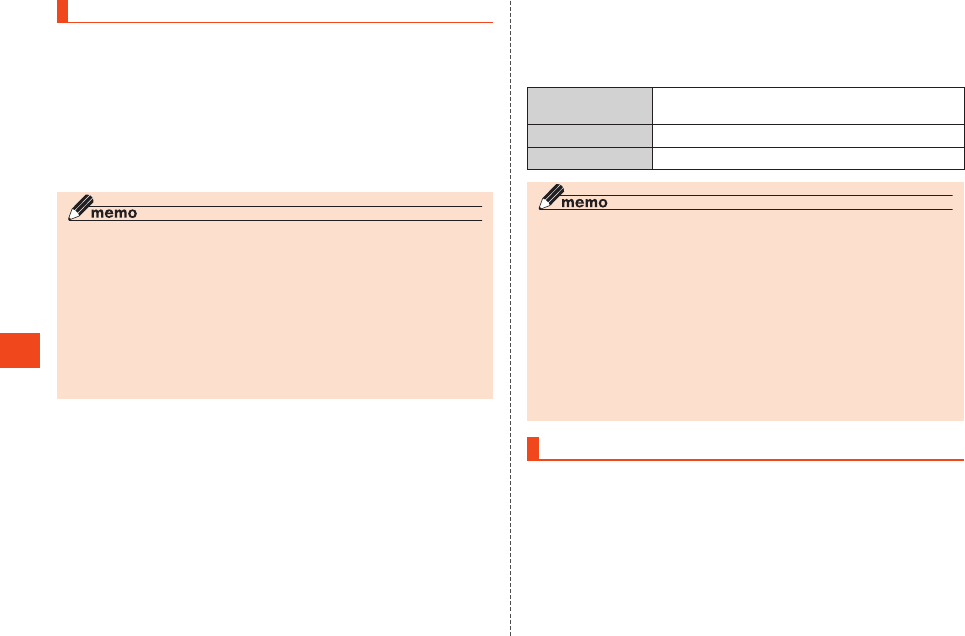
266
LISMO!
電子書籍コンテンツを読む
本体内またはmicroSDメモリカード内のデータフォルダに保存され
ている電子書籍コンテンツを再生します。読み途中のコンテンツが選
択された場合は読み途中位置から読むことができます。
1 ライブラリ画面(ファイル一覧)で再生したい作品を選択
→c
ライブラリ画面(作品一覧)で再生したい作品を選択→c→cと操作
してもコンテンツを再生できます。
◎コンテンツによっては、電子書籍閲覧用のビューアーアプリのダウンロー
ドが必要です。ビューアーアプリのダウンロードには、別途通信料がかかり
ます。
◎お買い上げ時には、データフォルダの「LISMO」フォルダ内の「ブック」フォ
ルダに電子書籍コンテンツ「知らなきゃ損!ケータイのマメ知識」などが用
意されています。
◎「メモリリセット(M453)」「オールリセット(M455)」を行うと、電子書籍
コンテンツは削除されますが、お買い上げ時にデータフォルダに用意され
ていた電子書籍コンテンツは、専用サイトからダウンロードすることがで
きます。ただし、ダウンロードには別途通信料がかかります。
■つづき、次話、前話を読むには
次のように操作すると、ライブラリ画面へ戻らず、再生中コンテンツの
つづき、前話、次話のコンテンツを読むことができます。コンテンツが
保存されていない場合はコンテンツ提供サイトへ接続します。
つづきを読む場合 コンテンツ再生画面
→コンテンツの最後まで読む→[つづきを探す]
次話を読む場合 コンテンツ再生画面→R
(次話)
前話を読む場合 コンテンツ再生画面→L
(前話)
◎電子書籍コンテンツ閲覧時の操作や設定については、コンテンツ再生画面
のヘルプをご確認ください。
コンテンツ再生画面で%
(メニュー)→[ヘルプ]と操作すると表示されま
す。
◎コンテンツによっては、コンテンツ再生画面からつづき、次話、前話を読む
ことができない場合があります。
◎コンテンツ提供サイトへ接続する際、「サービス利用確認設定」を「表示す
る」に設定している場合は、サービス利用確認画面が表示されます。「はい
(以降確認しない)」を選択すると、次回から表示されません。
◎本機能をご利用になる際は、お客様がお持ちの電子書籍情報をサービス提
供元へ送信します。
◎本機能をご利用になるには別途通信料が必要です。
同じ作品の不足ファイルを探す
コンテンツ提供サイトへ接続して、同じ作品を構成するファイルのう
ちお持ちになられていない不足ファイルを探すことができます。
1 ライブラリ画面(作品一覧)で探したい作品を選択→c
→&
(もっと読む)
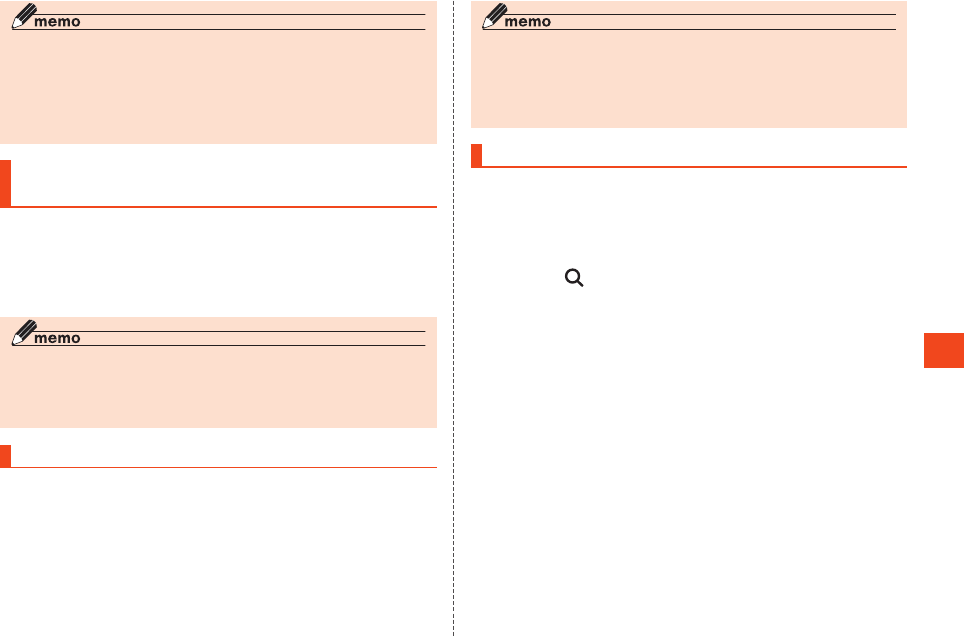
267
LISMO!
◎コンテンツ提供サイトへ接続する際、「サービス利用確認設定」を「表示す
る」に設定している場合は、サービス利用確認画面が表示されます。「はい
(以降確認しない)」を選択すると、次回から表示されません。
◎本機能をご利用になる際は、お客様がお持ちの電子書籍情報をサービス提
供元へ送信します。
◎本機能をご利用になるには別途通信料が必要です。
スクラップブックへお気に入りのページ・コマを
保存する
お気に入りの電子書籍コンテンツのページ/コマをスクラップブック
へ保存できます。
1 コンテンツ再生画面(▶P.266)→%
(メニュー)
→[スクラップ]
◎最大30件保存することができます。ただし、スクラップ保存する画像の
データサイズによって30件保存できない場合があります。
◎コンテンツによっては、スクラップブックへの保存が禁止されている場合
があります。
スクラップブックを見る
1 ライブラリ画面→%
(メニュー)→[スクラップブック]
スクラップブックへ保存されているページ・コマが一覧表示されます。
cで拡大表示を行います。
◎スクラップブックで画像を選択し%
(メニュー)→[データフォルダに保
存]と操作すると、スクラップブックの画像をデータフォルダへ保存するこ
とができます。
◎画像によってはデータフォルダへの保存が禁止されている場合がありま
す。
電子書籍コンテンツを検索する
1 ブックメニュー(▶P.265)→[書籍検索]
■ フリーワードを入力して検索する場合
2 キーワードの入力欄を選択→c→キーワードを入力
→c→[ ]
3 目的の作品を選択→c
検索結果が表示されます。
■ ランキング情報から検索する場合
2[ランキング]→目的の作品を選択→c
検索結果が表示されます。
■ ジャンルで検索する場合
2[ジャンル]→目的のジャンルを選択→c
→目的の詳細ジャンルを選択→c
3 目的の作品を選択→c
検索結果が表示されます。
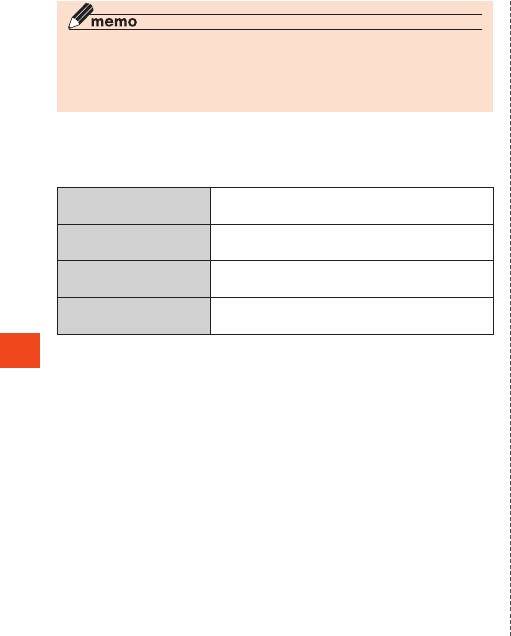
268
LISMO!
◎検索を初めてご利用になる場合や、「サービス利用確認設定」を「表示する」
に設定している場合は、サービス利用確認画面が表示されます。「はい(以降
確認しない)」を選択すると、次回から表示されません。
◎本サービスをご利用になるには別途通信料が必要です。
■検索結果について
検索結果から、電子書籍コンテンツのダウンロード先や、著者のその他
作品の検索、作品詳細ページなどさまざまな情報をご覧いただけます。
みんなの評価 サイト上で投稿されたこの作品の評価を表
示します。
ケータイで読む
(電子書籍サイトへ)
電子書籍コンテンツの提供サイトへ接続し
ます。
この著者の他の作品を
探す
この著者の他の作品を検索します。
作品詳細ページへ この作品についての詳細情報が記載された
ページへ接続します。
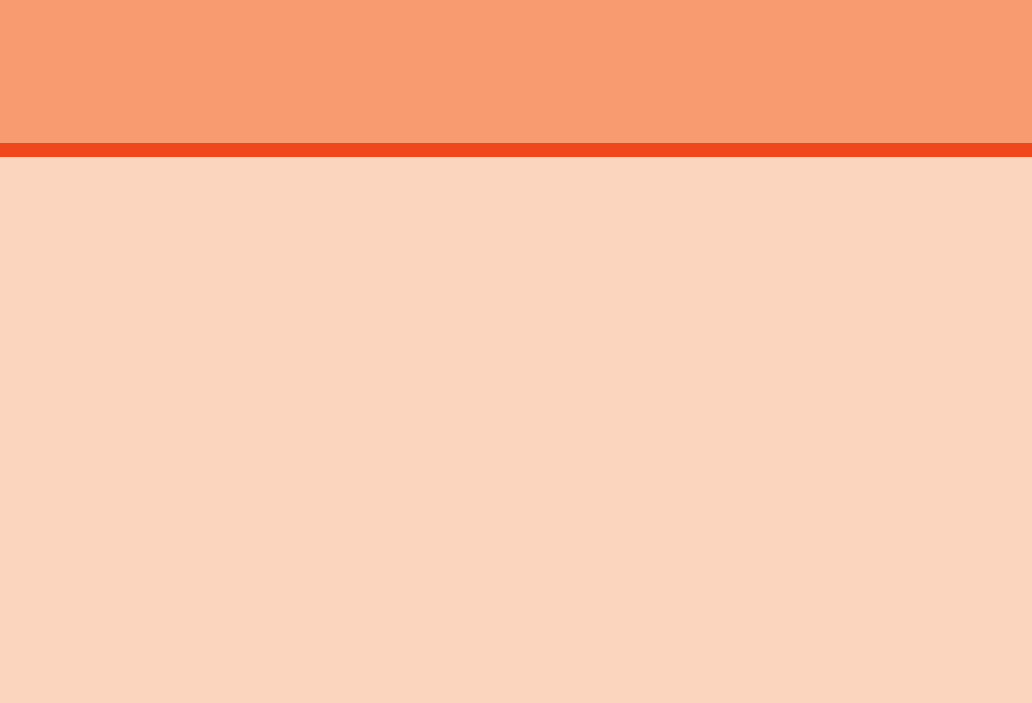
269
au Media Tunerでテレビ(ワンセグ)を見る
auMediaTunerでできること........................................................... 270
auMediaTunerをご利用になる前に................................................ 270
TV内蔵アンテナについて..................................................................... 271
TVメニューを利用する......................................................................... 272
auMediaTunerの初期設定をする.................................................... 272
テレビ(ワンセグ)を見る....................................................................... 273
データ放送を見る.................................................................................. 275
テレビリンクを利用する....................................................................... 275
番組表を見る.......................................................................................... 276
テレビ番組を録画する........................................................................... 277
テレビ番組の画像を保存する............................................................... 278
auMediaTunerの設定をする........................................................... 279
ブルーレイディスクレコーダーと接続する........................................ 281
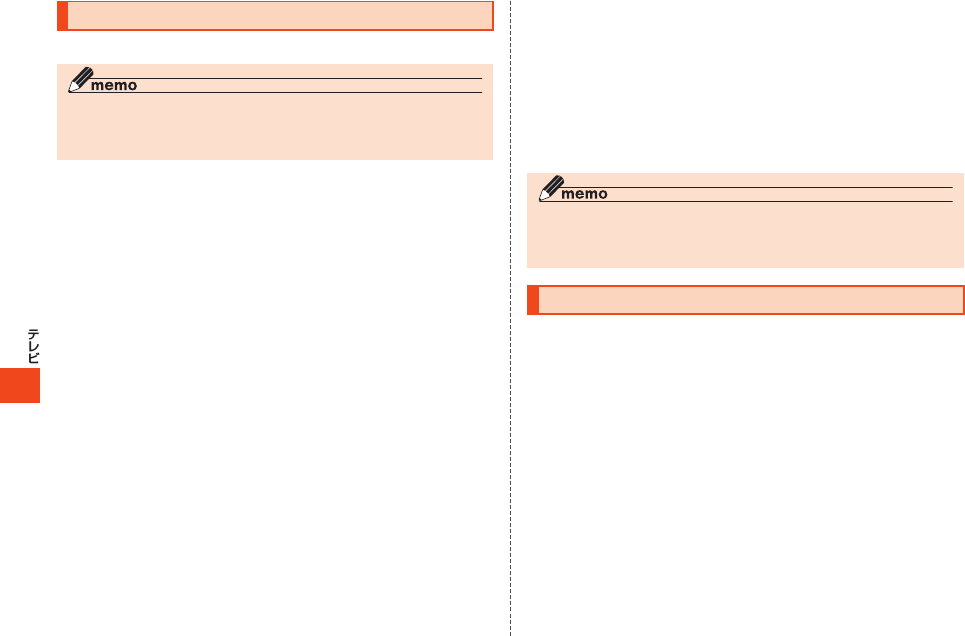
270
auMediaTunerでできること
auMediaTunerでは、テレビ(ワンセグ)を楽しむことができます。
◎auMediaTunerのご利用には、EZwebのお申し込みが必要です。ご購入
時にお申し込みにならなかった方は、auショップもしくはお客さまセン
ターまでお問い合わせください。
■テレビ(ワンセグ)を見る
日本国内で放送している地上デジタルテレビ放送の「ワンセグ」サービ
スを見ることができます。
■データ放送を見る
テレビ(ワンセグ)では、放送番組に関連した情報などをお知らせする
データ放送を見ることができます。
■テレビ番組表を見る
テレビ番組表を取得して見ることができます。また、テレビ番組表から
番組を視聴予約することもできます。
■テレビ番組を録画・画像保存する
視聴中のテレビ番組を録画したり、静止画で保存できます。録画データ
は、本体内のデータフォルダまたはmicroSDメモリカード内の「ワン
セグ録画データ」フォルダに保存されます。静止画データは、本体内の
データフォルダの「グラフィック」フォルダに保存されます。
■外部録画データを再生する
本製品と一部のブルーレイディスクレコーダーをmicroUSBケーブル
01(別売)で接続すると、ブルーレイディスクレコーダーで録画した番
組をmicroSDメモリカードに転送できます。
転送された番組データ(外部録画データ)は、microSDメモリカード
内の「SD-Videoフォルダ」の「外部録画データ」フォルダに保存されま
す。
対応レコーダーについては、auのホームページをご参照ください。
◎ブルーレイディスクレコーダー録画番組転送機能については、auホーム
ページで機能の紹介をしております。
URL:http://www.au.kddi.com/service/kino/blu-ray/index.html
auMediaTunerをご利用になる前に
■auMediaTuner利用時のご注意
•auMediaTunerの利用には、通話料やパケット通信料はかかりま
せん。ただし、通信を利用したデータ放送の付加サービスなどを利用
する場合はパケット通信料がかかります。
•テレビ(ワンセグ)は日本国内の地上波デジタルテレビ放送ワンセグ
専用です。海外では、放送方式や放送の周波数が異なるため使用でき
ません。また、BS・110度CSデジタル放送を見ることはできません。
•「エリア設定」を「日本」以外に設定している場合は、auMediaTuner
をご利用になれません。なお、「ワンセグ録画データ」フォルダおよび
「外部録画データ」フォルダに保存した番組は、「エリア設定」にかか
わらずauMediaTunerで再生できます。
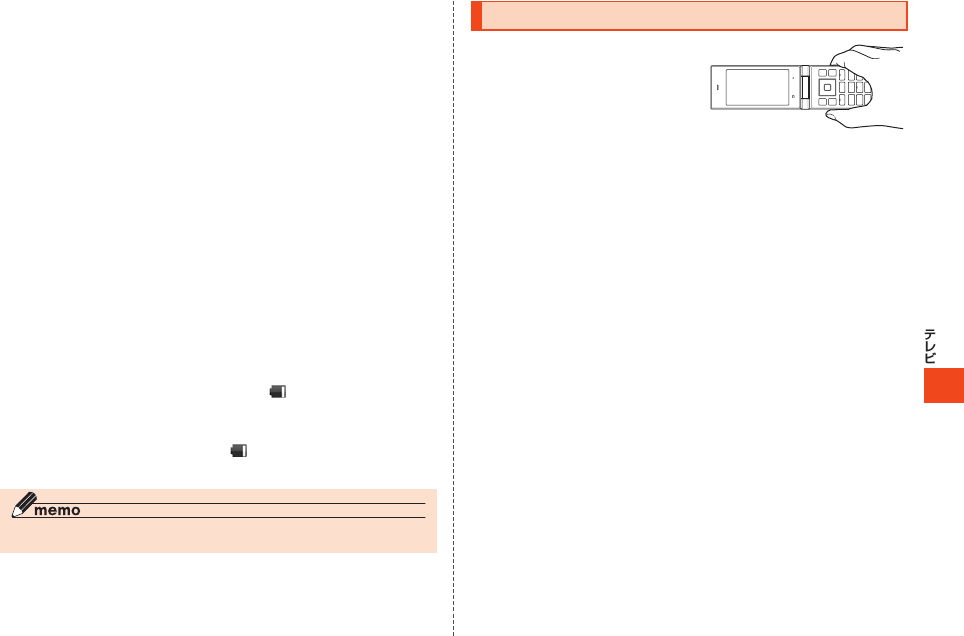
271
•機種変更または解約後の本製品では、auMediaTunerで放送を視
聴することはできません。なお、「ワンセグ録画データ」フォルダおよ
び「外部録画データ」フォルダに保存した番組は、機種変更または解
約後でもauMediaTunerで再生できます。
•
auMediaTuner起動中は、本製品が温かくなり、長時間触れていると
低温やけどの原因となる場合がありますのでご注意ください。
•自動車や原動機付自転車、自転車などの運転中や歩行中はau Media
Tunerを利用しないでください。周囲の音が聞こえにくく、映像や音
声に気をとられ、交通事故の原因となります。
•耳を刺激するような大きな音量で長時間続けて視聴すると、聴力に
悪い影響を与えることがありますので、ご注意ください。
■地上デジタルテレビ放送の「ワンセグ」サービスに
ついて
「ワンセグ」サービスの詳細については、下記ホームページでご確認く
ださい。
一般社団法人デジタル放送推進協会
http://www.dpa.or.jp/
■電池残量による動作
•auMediaTuner起動中に電 池残量が になると、自動的にau
MediaTunerが終了します。テレビ番組を録画中の場合は、それまで
に録画した内容を保存し、auMediaTunerが終了します。
•録画データの再生時は電池残量が になっても継続して再生可能
です。
◎充電しながらauMediaTunerを利用できます。
TV内蔵アンテナについて
本製品全体がアンテナの機能を有
しています。
テレビ(ワンセグ)を視聴および録
画する際は、電波を十分に受信でき
るように本製品本体を手でおおわ
ないでください。
■電波について
次のような場所では、電波の受信状態が悪く、画質や音質が劣化したり
受信できない場合があります。
•放送局から遠い地域または極端に近い地域
•移動中の電車・車、地下街、トンネルの中、室内など
•山間部やビルの陰
•高圧線、ネオン、無線局、線路、高速道路の近くなど
•その他、妨害電波が多かったり、電波が遮断されたりする場所
電波の受信状態を改善するためには、次のことをお試しください。
• 室内で視聴する場合は、窓のそばの方がより受信状態が改善されます。
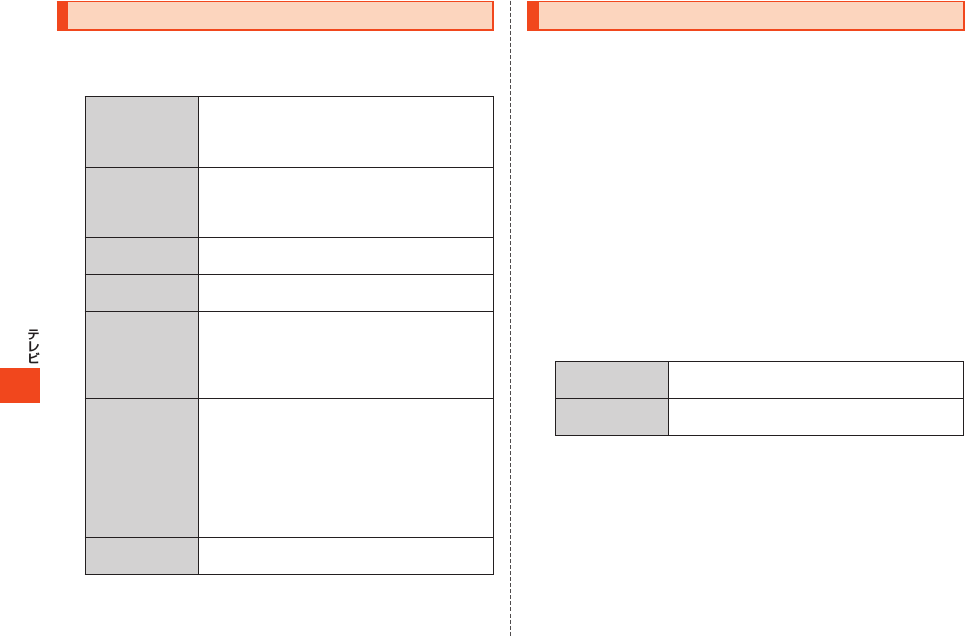
272
TVメニューを利用する
1 待受画面でc→[TV]
TVメニューが表示されます。
2テレビ
(ワンセグ)
auMediaTunerを起動します。
▶P.272「auMediaTunerの初期設定をす
る」
▶P.273「テレビ(ワンセグ)を見る」
テレビ番組表 Gガイド番組表リモコンを起動して、テレビ
番組表を表示します。
▶P.206「Gガイド番組表リモコンを利用す
る」
最新テレビ番組
情報
EZwebでauテレビサイトに接続します。
ワンセグ録画
データ
▶P.278「録画した番組を再生する」
外部録画データ ブルーレイディスクレコーダーから転送さ
れた外部録画データを表示します。外部録画
データを選択すると再生できます。
▶P.281「ブルーレイディスクレコーダーと
接続する」
ワンセグ予約
リスト
本日の視聴予約/録画予約したスケジュール
の一覧を表示します。
•スケジュールを選択→c
(詳細)と操作する
と、開始日時や終了日時などの詳細な情報
を確認できます。
•スケジュールの編集は、カレンダーから
行ってください。(▶P.330「スケジュール
を新規登録する」)
テレビリンク テレビリンクのリスト画面を表示します。
▶P.275「テレビリンクを利用する」
auMediaTunerの初期設定をする
auMediaTunerを初めて起動したときは、通信設定およびテレビ
チャンネル設定を行います。設定が完了すると、テレビ(ワンセグ)を見
ることができます。
1 TVメニュー(▶P.272)→[テレビ(ワンセグ)]
免責事項が表示されます。
2[OK(以後表示しない)]
「OK」を選択すると、次回の起動時も免責事項が表示されます。
次にauMediaTunerが通信を行う際に確認画面を表示するかどうか
を設定します。
3[表示する]/[表示しない]
次にデータ放送の双方向通信を行う際に確認画面を表示するかどうか
を設定します。
4[表示する]/[表示しない]
テレビチャンネル設定画面が表示されます。
5オート設定
(放送波)
受信可能なエリアとチャンネルを「エリア1」
に登録します。
マニュアル設定 エリア一覧から現在位置を選択して「エリア
1」に登録します。
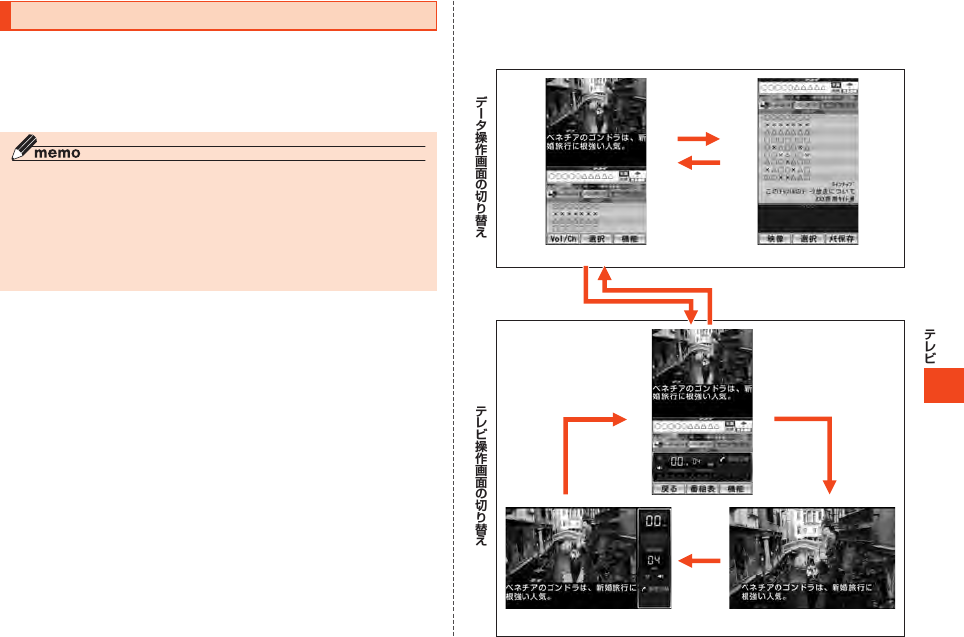
273
テレビ(ワンセグ)を見る
1 TVメニュー(▶P.272)→[テレビ(ワンセグ)]
auMediaTunerが起動して、テレビ放送が表示されます。
データ放送を取得すると、データ操作画面にデータ放送の内容が表示
されます。
◎auMediaTunerを起動したりチャンネルを変更したときは、デジタル放
送の特性として映像や特にデータ放送のデータ取得に時間がかかる場合が
あります。
◎電波状態によって映像や音声が途切れたり、止まったりする場合がありま
す。
◎テレビ放送を表示してから何も操作しないまま24時間が経過すると、画面
は自動的に消灯します。
■画面表示を切り替えるには
データ操作画面とテレビ操作画面を切り替えることができます。また、
それぞれの画面を全画面表示にできます。
全画面表示
N
NN
通常表示
N
Nまたは
&
(映像)
通常表示 全画面表示
横画面表示
&
(Vol / Ch) &
(戻る)
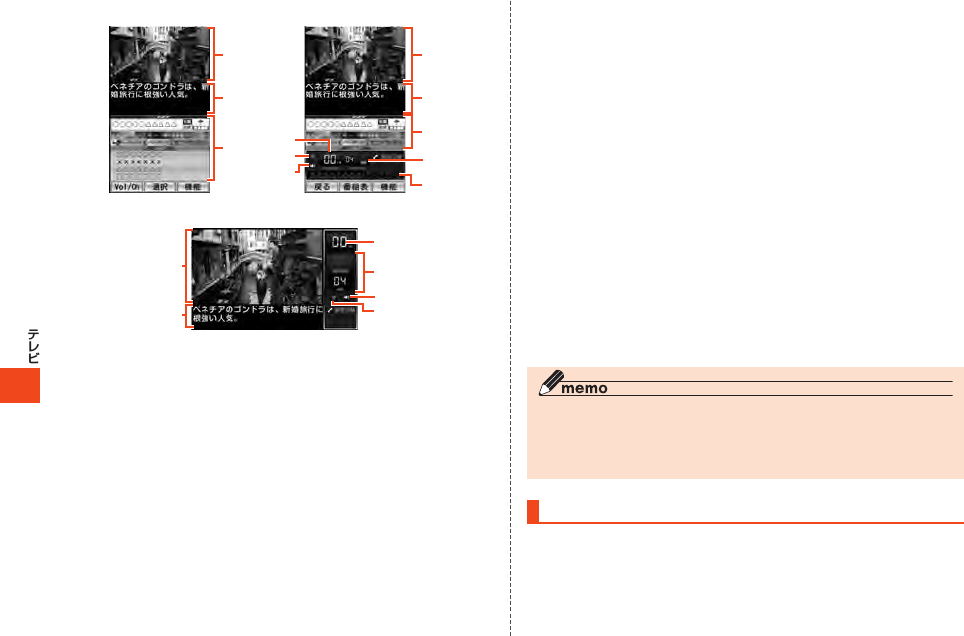
274
■画面の見かた
②
③
①
《データ操作画面》
②
③
⑥
⑧
④
⑦
⑤
①
《テレビ操作画面》
②
①
⑦
④
⑤
⑧
《横画面表示でのテレビ操作画面》
①情報表示
(チャンネル、放送局名、番組
名、複数サービスなどの情報
を表示)
②字幕表示
③データ放送表示
④イヤホン設定表示
⑤音量レベル表示
⑥放送局名・番組名
⑦チャンネル情報
⑧オフタイマー表示
■テレビ操作画面でのキー操作について
%
(機能):機能メニューを表示
j
:音量調節(20段階の音量または消音)
※1
s/LR
:チャンネルの切り替え、長押しでチャンネル検索
c
(番組表):視聴中のチャンネルの番組表を表示
0~9、
*、
#
:チャンネルの切り替え
C
:画面上の情報を表示/非表示
※1Bluetooth®接続中はBluetooth®リモコンから音量の調節が可能となります。
ただし、Bluetooth®機器によっては音量の調節ができない場合があります。
複数サービス(マルチ編成)時のキー操作
地上デジタルテレビ放送では、1つのチャンネルを複数のサブチャン
ネルに分けて番組を放送(マルチ編成)できます。複数サービスが行わ
れている場合は、テレビ操作画面でs/LRを押すとサブチャ
ンネルを選択できます。
未登録のチャンネルが見つかった場合のキー操作
テレビ操作画面の通常表示でs/LRを1秒以上長押しして未
登録チャンネルが見つかった場合、現在のチャンネルリストに追加で
きます。
◎テレビ操作画面を横画面表示や全画面表示にしたときは、
jとsの操作が
入れ替わります。
◎データ操作画面でのキー操作については、「データ操作画面のキー操作につ
いて」(▶P.275)をご参照ください。
BGM再生する
テレビ(ワンセグ)の音声をBGMとして聴くことができます。
1 データ操作画面/テレビ操作画面(▶P.274)→w
セルフメニューが表示されます。
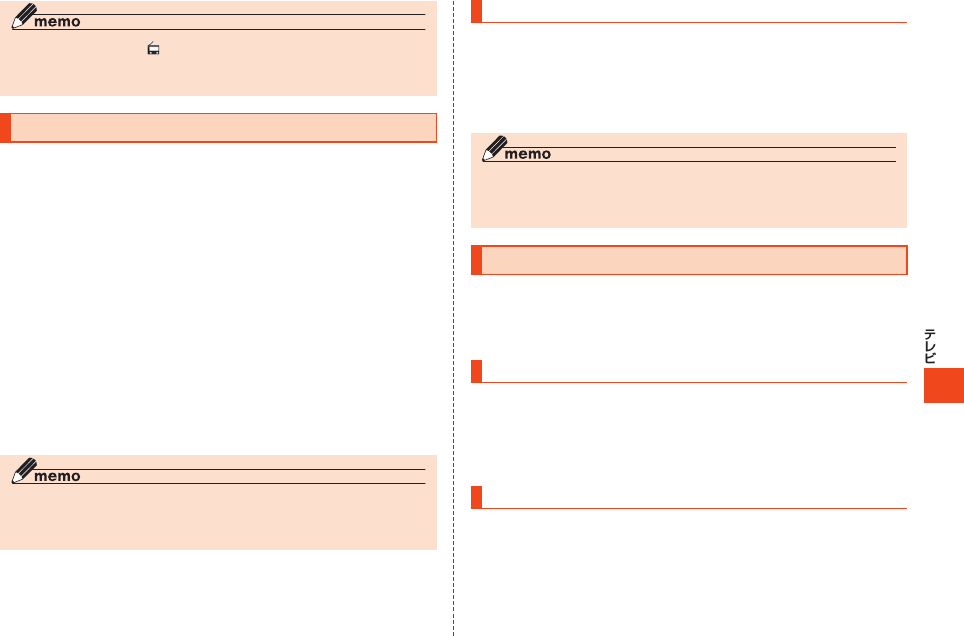
275
◎BGM再生中は、画面に が表示されたままとなります。
◎BGM再生中に操作する機能によっては、音が途切れる場合や、BGM再生が
一時停止する場合、auMediaTunerが終了する場合があります。
データ放送を見る
データ放送では、画面に表示される説明などに従って操作することで、
いろいろな情報を見ることができます。
データ放送の内容は、データ操作画面に表示されます。データ操作画
面の表示を切り替える方法については、「画面表示を切り替えるには」
(▶P.273)をご参照ください。
■データ操作画面のキー操作について
%
(機能/メモ保存):機能メニューを表示、全画面表示中はメモ保存
j
:カーソル移動、スクロール
s
:画面上の情報を表示/非表示
c
:項目の選択
LR
:チャンネルの切り替え、長押しでチャンネル検索
0~9、
*、
#
:チャンネルの切り替え、データ放送内の操作
C
:データ放送の取得を中止、データ放送内の操作
※Bluetooth®接続中はBluetooth®リモコンから音量の調節が可能となります。
ただし、Bluetooth®機器によっては音量の調節ができない場合があります。
◎データ放送を見る場合は、通話料やパケット通信料はかかりません。ただ
し、データ放送で取得した情報から関連サイトへアクセスしたり、追加情報
を取得する場合は、パケット通信料がかかります。
データ放送中の画面を保存する
データ放送表示中の画面を、静止画としてデータフォルダに保存でき
ます。
1 データ操作画面の全画面表示(▶P.273)中に
%
(メモ保存)
◎メモ保存した静止画は、著作権保護が設定されているデータとして保存さ
れます。Eメールに添付したり、microSDメモリカードに移動/コピーした
りすることはできません。
テレビリンクを利用する
データ放送によっては、関連サイトへのリンク情報(テレビリンク)が
表示される場合があります。テレビリンクを本製品に登録すると、後で
関連サイトに接続できます。
テレビリンクを登録する
テレビリンクは、最大50件まで登録できます。
1 データ操作画面(▶P.274)→登録するテレビリンクを
選択→c
テレビリンクを表示する
1 データ操作画面/テレビ操作画面(▶P.274)
→%
(機能)→[テレビリンク]
テレビリンクのリスト画面が表示されます。
2 テレビリンクを選択→c→[詳細]
テレビリンクの詳細画面が表示されます。
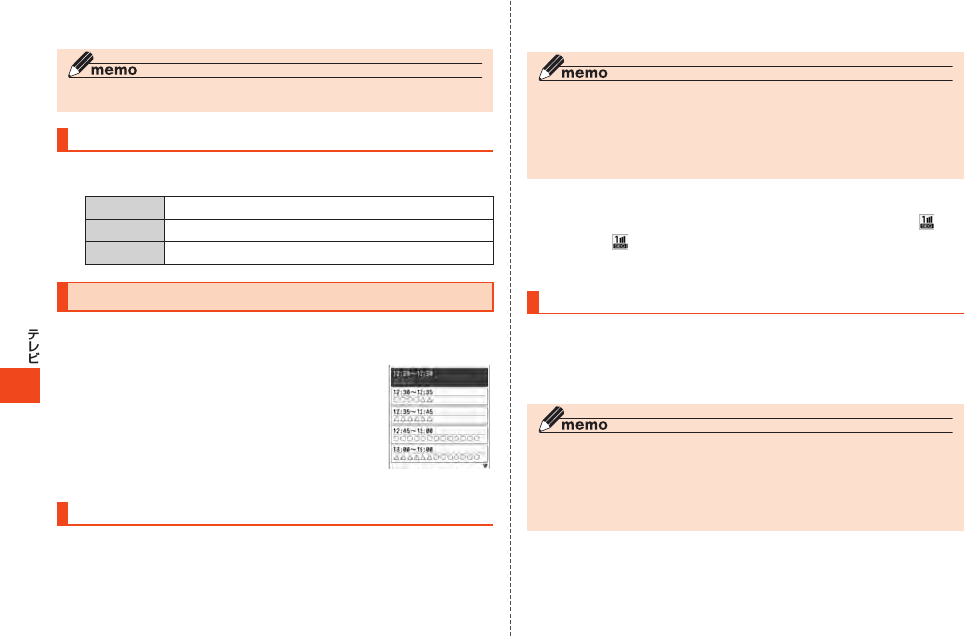
276
3%
(接続)
登録されたサイトに接続します。
◎テレビリンクには有効期限が設定されている場合があります。
テレビリンクを消去・並べ替える
1 テレビリンクのリスト画面→%
(サブメニュー)
21件消去 リスト画面で選択したテレビリンクを消去します。
全件消去 登録したテレビリンクをすべて消去します。
並べ替え テレビリンクを並べ替えます。
番組表を見る
使用中のエリア・チャンネルの番組表を放送波より取得できます。番組
表から視聴予約などを行うことができます。
1 テレビ操作画面(▶P.274)
→c
(番組表)
番組表が表示されます。
《番組表画面》
番組を視聴予約する
番組表で選択した番組をスケジュールに登録して視聴予約ができま
す。
1 番組表画面で番組を選択→c
(詳細)→[視聴予約]
2 通知時刻欄を選択→c→アラームの通知時刻を入力
→c→[予約する]
◎待受画面でc→[TV]→[ワンセグ予約リスト]と操作すると、本日の視聴
予約/録画予約したスケジュールの一覧を表示できます。
◎予約した後にスケジュールを編集することもできます。スケジュールの編
集は、カレンダーから行ってください。(▶P.330「スケジュールを新規登録
する」)
■設定した時刻になると
設定した通知時刻になるとアラームでお知らせし、待受画面に が 表
示されます。 を選択してcを押すと、auMediaTunerを起動して
予約した番組を視聴できます。
番組を録画予約する
録画予約はGガイド番組表リモコンを起動して行います。
1 番組表画面→%
(Gガイド)→画面の指示に従って操作
し、番組を録画予約
◎待受画面でc→[TV]→[ワンセグ予約リスト]と操作すると、本日の視聴
予約/録画予約したスケジュールの一覧を表示できます。
◎予約した後にスケジュールを編集することもできます。スケジュールの編
集は、カレンダーから行ってください。(▶P.330「スケジュールを新規登録
する」)
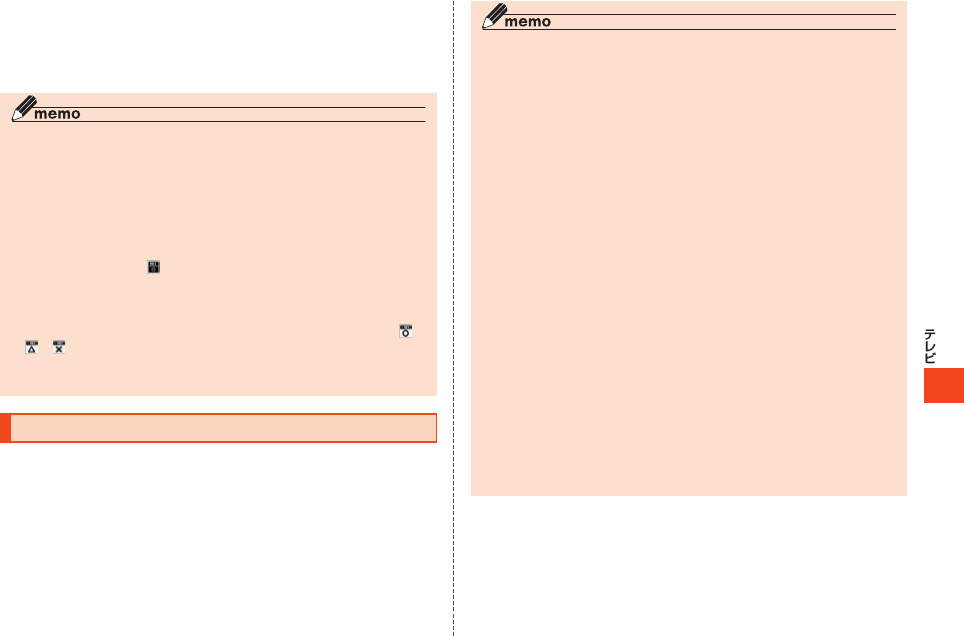
277
■設定した時刻になると
設定した時刻の約2分前になるとアラームでお知らせし、auMedia
Tunerが自動的に起動します。設定した時刻になると、録画を開始しま
す。
◎録画予約を設定した時刻に、待受画面の場合、または電源がOFFになってい
てアラームによって電源がONになり待受画面が表示された場合は、録画を
開始できます。
◎スケジュールの「アラーム設定」を「OFF」に変更した場合は、録画予約を設
定した時刻になっても録画は開始されません。(▶P.330「スケジュールを
新規登録する」)
◎設定した時刻にその他の機能を利用していた場合は、アラームでお知らせ
しますが、録画は開始しません。
待受画面に表示された を選択すると、録画を開始します。
◎バックグラウンド録画中に別の録画予約を設定した時刻になると、バック
グラウンド録画は終了して、録画予約のアラームでお知らせします。
◎録画開始時の音量は0です。
◎録画を終了すると、録画の結果に応じて待受画面にお知らせアイコン( /
/ )が表示されます。
◎録画に関するその他の注意事項については、「テレビ番組を録画する」の
「memo」(▶P.277)をご参照ください。
テレビ番組を録画する
表示中の映像・音声・字幕・データ放送を録画します。
1 データ操作画面/テレビ操作画面(▶P.274)
→%
(機能)
2[録画/キャプチャ]→c
(●REC)→c
(■STOP)
録画データが本体内のデータフォルダまたはmicroSDメモリカード
内の「ワンセグ録画データ」フォルダに保存されます。
録画した番組はデータフォルダまたはmicroSDメモリカードから再
生できます。
◎本製品本体を閉じるとワンセグの受信状態が不安定になります。
◎録画したテレビ番組は、著作権保護が設定されているデータとして保存さ
れます。本体内のデータフォルダからmicroSDメモリカードに移動するこ
とはできますが、Eメールに添付することはできません。
◎ダビング10に対応している番組の録画データは、9回まで本体内のデータ
フォルダからmicroSDメモリカードにコピーできます。
◎移動先/コピー先の録画データは、コピー不可のデータになります。
◎受信状態の安定した場所で録画してください。受信状態が不安定な場合、録
画されないことがあります。
◎電池残量が十分であることをご確認のうえ、録画してください。
◎データフォルダの空き容量が最大(約800MB)のときの録画可能時間は約
4時間です。また、データフォルダの空き容量や、録画する番組の内容(デー
タ放送の容量など)によっても変化します。録画中に表示される「録画目安
時間」をご確認ください。
◎microSDメモリカードへの録画可能時間の目安は1回あたり約11時間(最
大ファイルサイズは約2GB)です。
◎microSDメモリカードへの録画中は、他の機能からmicroSDメモリカード
内の「SD-Videoフォルダ」のご利用はできません。
◎録画中は、チャンネル切り替えはできません。
◎録画中に着信があったり、本体を閉じたり、
wを押して別の機能を起動し
ても録画は継続します(バックグラウンド録画)。
◎auMediaTunerのバックグラウンド録画中にデータ通信サービスを行う
と、auMedia Tunerの電波状態が悪くなり、正常に録画できなくなる場合
があります。
◎録画しているテレビ番組が有料放送やコピー制御されている場合や、放送
エリアが変わった場合は、録画が途中で終了する場合があります。
◎本製品でmicroSDメモリカードに保存された動画は、他の機器で再生でき
ない場合や、ファイル名などの情報が異なって表示される場合があります。
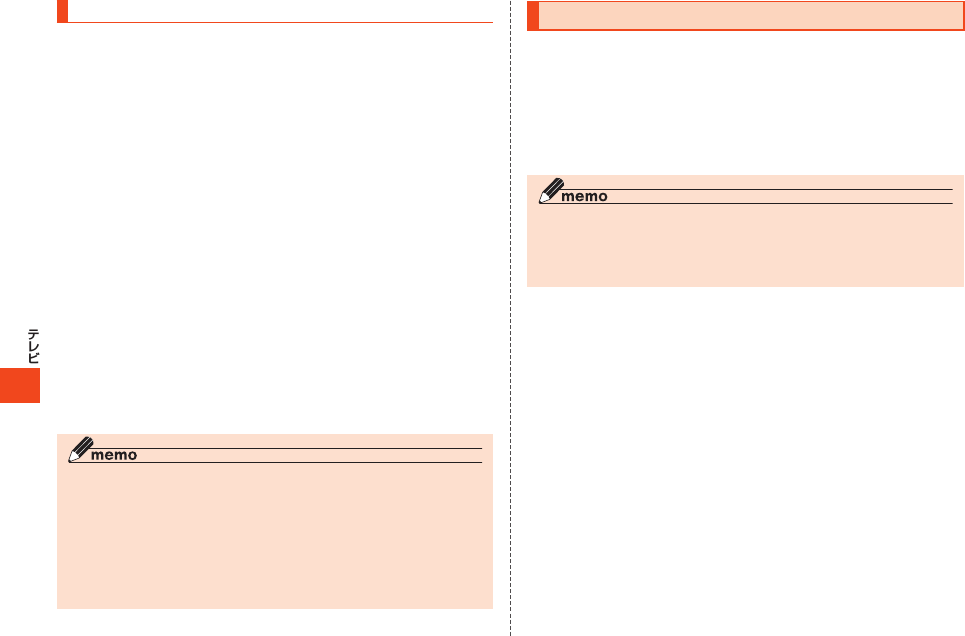
278
録画した番組を再生する
録画したテレビ番組をデータフォルダやmicroSDメモリカードから
再生します。
1 TVメニュー(▶P.272)→[ワンセグ録画データ]
2 [データフォルダ]/[microSD]→データを選択→c
録画したデータが再生されます。
■番組再生中/一時停止中のキー操作について
c
:一時停止/再生
j
:音量調節
N
:全画面表示/横画面表示/通常表示の切り替え
s
:再生速度(高速巻戻し⇔巻戻し⇔等倍再生⇔早見再生⇔早送り⇔
高速早送り)の調整(再生中)
4/6
:約10秒前にスキップ/約30秒後にスキップ
5
:再生を開始する分を指定
%
(機能):「字幕設定」「音声設定」が選択可能、ただし一時停止中は
操作できません。
*/#
:コマ戻し/コマ送り(一時停止中)
L/R
:録画データの切り替え
0
:操作ガイド
◎本製品でmicroSDメモリカードに保存された動画は、他の機器で再生でき
ない場合や、ファイル名などの情報が異なって表示される場合があります。
◎テレビ操作画面を横画面表示や全画面表示にしたときは、
jとsの操作が
入れ替わります。
◎ワンセグ録画データの再生を途中で終了しても、次回の再生開始時に続き
から再生されます。
◎外部録画データの再生時は、字幕が表示されません。
◎外部録画データの再生時は、「主副切替」の設定は無効となります。
テレビ番組の画像を保存する
テレビ(ワンセグ)の映像を静止画(JPEG)としてデータフォルダに保
存します。
1 データ操作画面/テレビ操作画面(▶P.274)
→%
(機能)
2[録画/キャプチャ]→%
(キャプチャ)
◎録画中に%
(キャプチャ)を押すと、最大6枚まで静止画を保存できます。
◎保存した画像は、著作権保護が設定されているデータとして保存されます。
Eメールに添付したり、microSDメモリカードに移動/コピーしたりする
ことはできません。また、他の機能に登録することもできません。
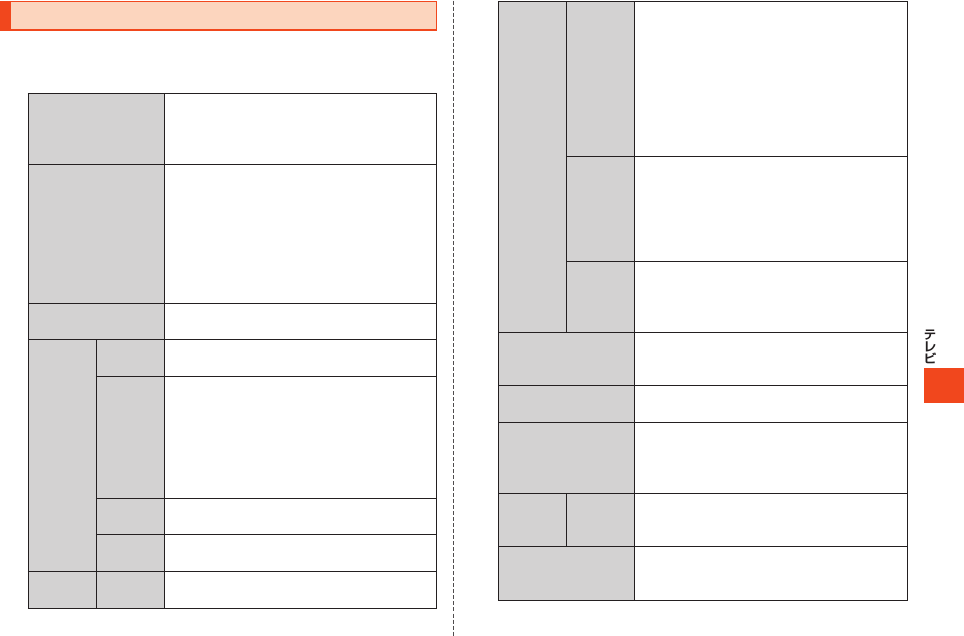
279
auMediaTunerの設定をする
1 データ操作画面/テレビ操作画面(▶P.274)
→%
(機能)
2録画/キャプチャ 表示中のテレビ番組を録画したり、静止画
(JPEG)として保存できます。
▶P.277「テレビ番組を録画する」
▶P.278「テレビ番組の画像を保存する」
録画先設定 ワンセグ録画データの保存先を選択します。
データフォルダ:本体内のデータフォルダ
microSDカード:microSDメモリカード
内の「SD-Videoフォルダ」
•
microSDメモリカードに保存する場合、
SD-Video規格「ISDB-TMobileVideo
Profile」に対応したデータとして保存さ
れます。
字幕設定 字幕を表示するかどうかを設定します。
「ON」「OFF」
音声設定 出力先 音声の出力先を選択します。
「オート」「スピーカー」「イヤホン」
Bluetooth
オーディオ機器を選択します。
▶P.316「オーディオ機器でオーディオ
出力対応アプリの音を聴く」
•オーディオ機器を登録していない場合
は、登録してから選択します。(▶P.314
「オーディオ機器やハンズフリー機器を
登録する」)
主副切替 副音声放送時の音声を選択します。
「主音声」「副音声」
音声出力
効果
音声出力効果(DBEX)を設定します。
「DBEX(ON)」「BASS」「WIDE」「OFF」
画面設定 鮮やか
モード
表示画質を設定します。
「ナチュラル」「ダイナミック」「シネマ」
画面設定 明るさ 映像表示中のディスプレイ照明の輝度を
設定します。
「 自 動 調 節 モ ー ド 」「 明 る さ 5 」~「 明 る さ 1 」
•「自動調節モード」に設定すると、周囲が
明るければ輝度を明るく、周囲が暗けれ
ば輝度を暗くします。
• 番組表表示中など、映像を表示していない
と き は「 デ ィ ス プ レ イ 照 明( M 3 3 1 )」の「 明
るさ設定」で設定した輝度になります。
なめらか
モード
全画面表示中に映像をなめらかに表示す
るかどうかを設定します。
「ON」「OFF」
•録画した番組の視聴中など、全画面表示
にしてもなめらかモードが有効になら
ない場合があります。
ピクト
表示
全画面表示時にピクト(画面上部に表示さ
れるアイコン)を表示するかどうかを設定
します。
「ON」「OFF」
着せ替え設定 画面デザインを選択します。
「スタンダード」「ラウンド」「ブラック」「木
目」
チャンネル設定 ▶P.280「チャンネルを設定する」
▶P.281「リモコン番号を変更する」
オフタイマー 指定した時間が経過すると、自動的にau
MediaTunerを終了します。
「設定しない」「10分後」「20分後」「30分後」
「60分後」「90分後」「120分後」
通信確認
設定
ブラウザ
通信時
ブラウザ通信時に確認画面を表示するか
どうかを設定します。
「表示する」「表示しない」
履歴送信設定
auMediaTunerの利用履歴を送信するか
どうかを設定します。
「ON」「OFF」
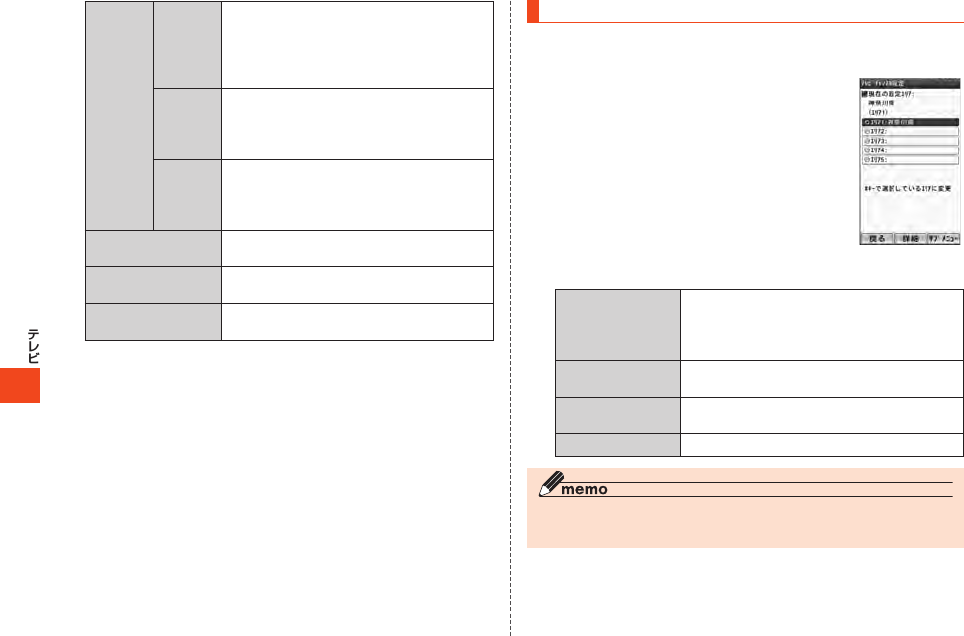
280
データ
放送設定
放送
メモリ
確認
放送用メモリのデータが参照されたり、
データ放送操作中にEZ番号が使用される
場合に確認画面を表示するかどうかを設
定します。
「表示する」「表示しない」
放送
メモリ
消去
放送局からの情報やデータ放送で登録し
た情報などを消去します。
•放送用メモリを消去すると、データ放送
の受信に影響が出る可能性があります。
セキュア
通信確認
セキュリティで保護されたサイトに接続
する場合に確認画面を表示するかどうか
を設定します。
「表示する」「表示しない」
テレビリンク テレビリンクのリスト画面を表示します。
▶P.275「テレビリンクを利用する」
免責事項 auMediaTunerの免責事項を表示しま
す。
ヘルプ(EZ) EZwebに接続してauMediaTunerの使
いかたを確認できます。
チャンネルを設定する
お使いの地域(放送エリア)によって受信チャンネルは異なります。テ
レビ(ワンセグ)には、放送エリアを5件まで登録できます。
1 データ操作画面/テレビ操作画面
(▶P.274)→%
(機能)
→[チャンネル設定]
テレビチャンネル設定画面が表示されます。
2 エリア1~5を選択
→%
(サブメニュー)
《テレビチャンネル
設定画面》
3このエリアに変更 使用するエリアを、選択したエリアに切り
替えます。
•#を押してもエリアを切り替えること
ができます。
オート設定
(放送波)
受信可能なチャンネルを検索して、エリア
を登録します。
マニュアル設定 一覧から地域を選択して、エリアを登録し
ます。
削除 エリアを削除します。
◎地上デジタルテレビ放送のサービスが開始されたばかりの地域では、うま
く設定されない場合があります。
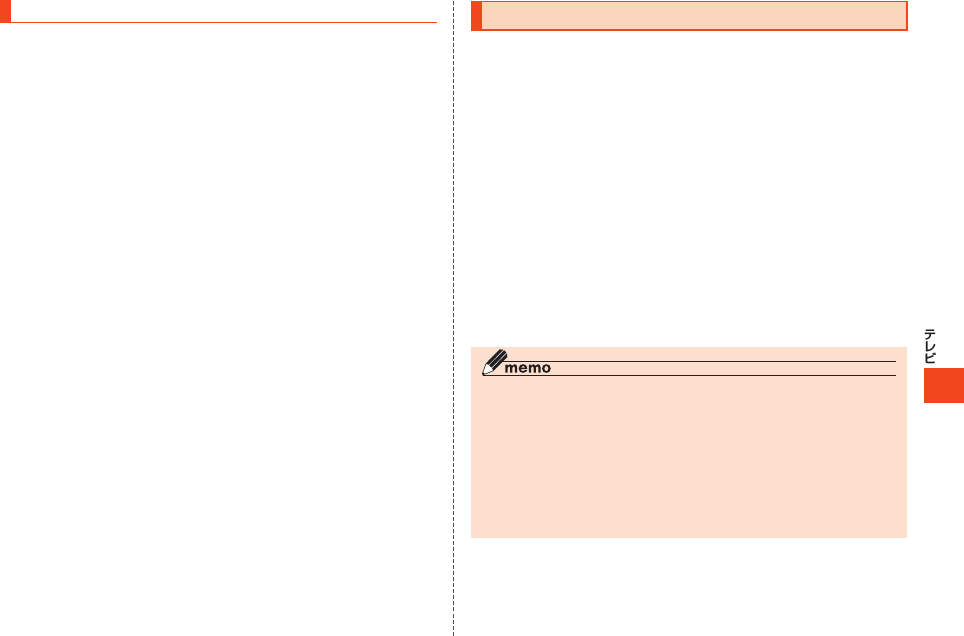
281
リモコン番号を変更する
各放送局に割り当てられたリモコン番号を変更します。各放送局はリ
モコン番号に対応したダイヤルキー(0~9、
*、
#)で呼び
出すことができます。
1 テレビチャンネル設定画面(▶P.280)→エリア1~5を
選択→c
(詳細)
2 変更したい放送局を選択→c
(変更)
3 新しいリモコン番号に対応するダイヤルキーを押す
→c
ブルーレイディスクレコーダーと接続する
本製品とブルーレイディスクレコーダーをmicroUSBケーブル01
(別売)で接続すると、ブルーレイディスクレコーダーで録画した番組
をmicroSDメモリカードに転送できます。
1 microUSBケーブル01(別売)をブルーレイディスクレ
コーダーに接続する
2 本製品を待受画面にしてmicroUSBケーブル01(別売)
を接続→[外部メモリ転送モード]
ブルーレイディスクレコーダーを操作することで、microSDメモリ
カードに番組データを転送できるようになります。
3 ブルーレイディスクレコーダーを操作して録画番組デー
タを転送する
転送された番組データ(外部録画データ)は、microSDメモリカード内
の「SD-Videoフォルダ」の「外部録画データ」フォルダに保存されます。
◎ブルーレイディスクレコーダーの詳しい操作方法は、ブルーレイディスク
レコーダーの取扱説明書をご確認ください。
◎microSDメモリカードの空き容量によっては、ブルーレイディスクレコー
ダー側にエラーが表示される場合があります。その場合は、microSDメモ
リカードの空き容量をご確認ください。
◎外部録画データは、microSDメモリカード内の「ワンセグ録画データ」フォ
ルダの録画データと合わせて最大99件まで保存できます。
◎録画時間の長い番組データは、転送してもデータ一覧画面に表示されず、再
生できない場合があります。

282
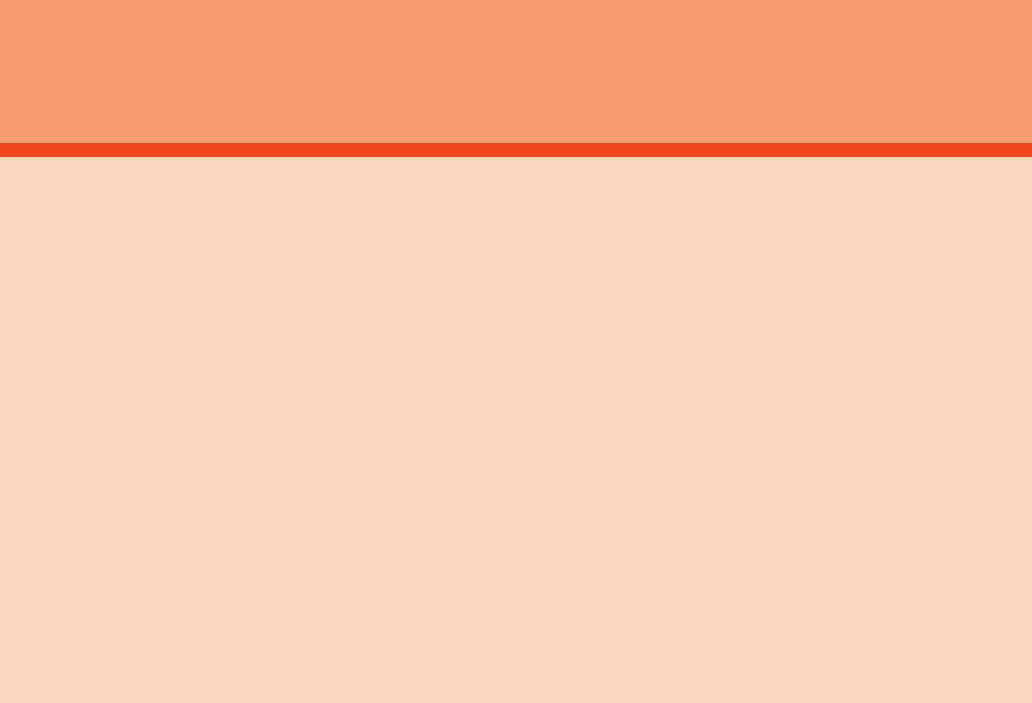
283
データフォルダやmicroSDメモリカードを
利用する
データフォルダを利用する .............................................................284
保存されているデータを一覧で確認する............................................ 284
データを再生/表示する....................................................................... 288
データを管理する.................................................................................. 292
フォルダを管理する.............................................................................. 299
他の機能からデータフォルダにコピーする........................................ 299
microSDメモリカードを利用する ................................................ 300
microSDメモリカードをセットする.................................................. 301
microSDメモリカードを取り外す...................................................... 302
microSDメニューを利用する............................................................. 302
microSDメモリカード内のデータフォルダを利用する................... 303
メールフォルダを利用する................................................................... 305
PCフォルダを利用する......................................................................... 306
本体内のデータをバックアップする................................................... 306
SD-Videoフォルダを利用する............................................................ 308
DPOFプリントのプリント予約をする............................................... 308
microSDメモリカードの内容をパソコンで表示する....................... 309
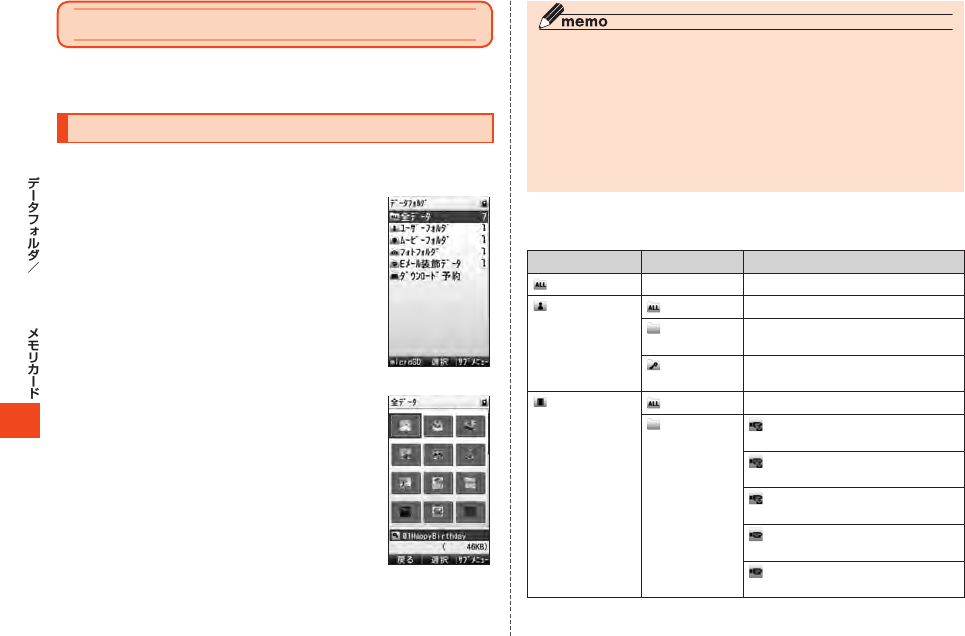
284
microSD
データフォルダを利用する
データフォルダには5,000件(クーポン情報/クーポン内容はそれぞ
れ100件)、約800MBまでのデータを保存できます。
保存されているデータを一覧で確認する
データフォルダには、データを整理するために各種フォルダが用意さ
れています。
1 待受画面でc→[データフォルダ]
フォルダ一覧画面が表示されます。
《フォルダ一覧画面》
2フォルダ/サブフォルダを選択→c
フォルダ内のデータが一覧画面で表示されます。
《データ一覧画面》
◎「全データ」「ユーザーフォルダ」「Eメール装飾データ」「ダウンロード予約」
のフォルダは、フォルダ内にデータが1件も保存されていない場合でも表示
されます。その他のフォルダでは、データが保存されていない場合、表示さ
れません。
◎「全データ」フォルダを表示しても「Eメールフォルダ」「プライベート」「ダウ
ンロード予約」のフォルダ内のデータは表示されません。
◎microSDメモリカードが挿入されている場合、フォルダ一覧画面で
&
(microSD)を押すと、microSDメモリカード内のデータフォルダを
表示できます。
■各フォルダに保存されるデータの種類とアイコンに
ついて
メインフォルダ サブフォルダ データ種別
全データ ー ー全データ
ユーザー
フォルダ
全データ ーユーザーフォルダ内全データ
フォルダ
1~9
ー移動したデータ
プライ
ベート
ー移動したデータ
ムービー
フォルダ
全データ ームービーフォルダ内全データ
日付
フォルダ/
過去
フォルダ
本製品でメールモード録画し
たQCIFデータ
本製品でメールモード録画し
たQVGAデータ
本製品でメールモード録画し
たVGAデータ
本製品で長時間モード録画し
たQVGAデータ
本製品で長時間モード録画し
たVGAデータ
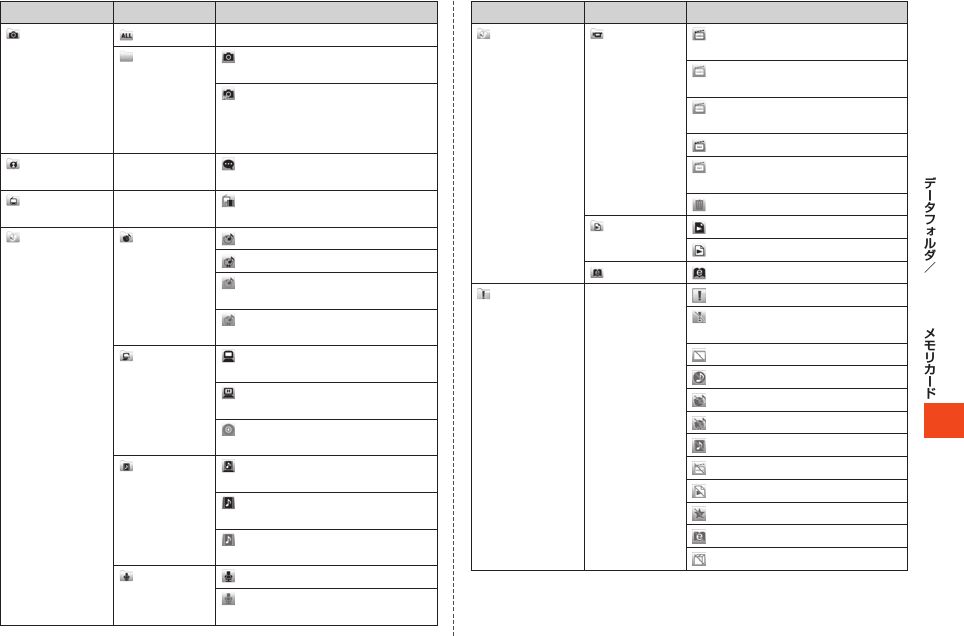
285
microSD
メインフォルダ サブフォルダ データ種別
フォト
フォルダ
全データ ーフォトフォルダ内全データ
日付
フォルダ/
過去
フォルダ
本製品で撮影した壁紙(標準)
画像
本製品で撮影した壁紙(ワイ
ド)、壁紙(フルワイド)、0.3M、
1M、2M、フ ルHD、3M、5M、
8M画像
ボイス
フォルダ ーボイスレコーダ・ボイス録音で
録音されたデータ
ワンセグ
録画データ ーテレビ(ワンセグ)の録画デー
タ
LISMO 着うたフル 着うたフル®データ
着うたフルプラス®データ
ダウンロード未完了の着うた
フル®データ
ダウンロード未完了の着うた
フルプラス®データ
ミュー
ジック
PCなどで購入した着うたフル®
や楽曲データ
PCなどで購入した着うたフル
プラス®データ
CD読み込みデータ、ダイレクト
エンコーディング録音データ
ビデオ
クリップ
PCなどで購入したビデオデー
タ
ビデオクリップ(EZ配信)
データ
ダウンロード未完了のビデオ
クリップ(EZ配信)データ
リスニング リスニングデータ
ダウンロード未完了のリスニ
ングデータ
メインフォルダ サブフォルダ データ種別
LISMO ビデオ PCなどで購入したビデオデー
タ
(オレンジ)ビデオデータ
(QVGA)
ダウンロード未完了のビデオ
データ(QVGA)
ビデオデータ(nHD)
ダウンロード未完了のビデオ
データ(nHD)
ダウンロード未完了の無効データ
※1
プレイ
リスト
ユーザープレイリスト
EZプレイリスト
ブック 電子書籍データ
ライセンス
未取得
ー
ライセンス未取得データ
ダウンロード未完了のライセ
ンス未取得データ
動画データ
着うた®データ
着うたフル®データ
着うたフルプラス®データ
ビデオクリップデータ
ビデオデータ
プレイリストデータ
マルチパックデータ
電子書籍データ
コンテンツパックデータ
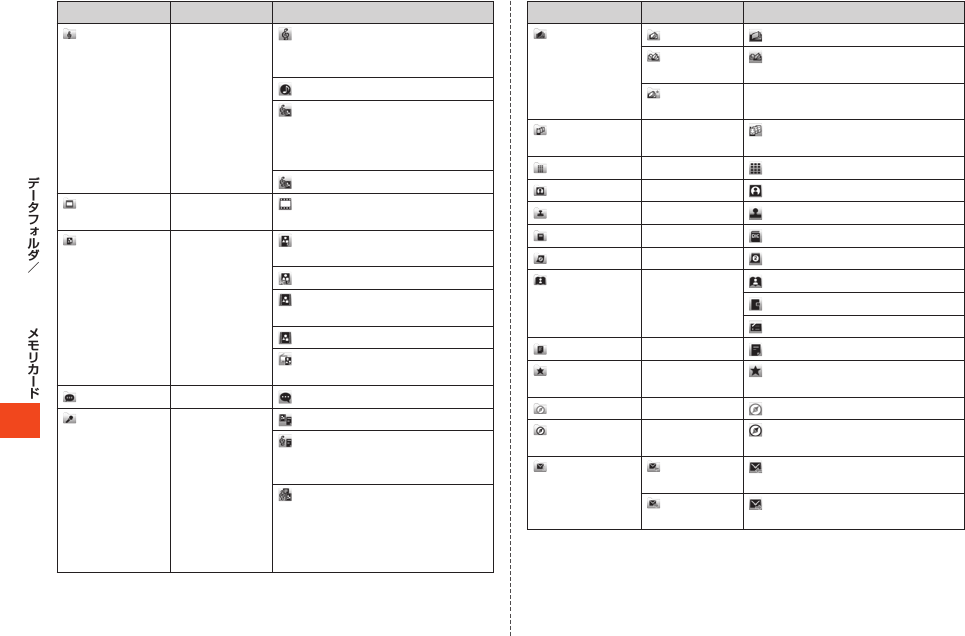
286
microSD
メインフォルダ サブフォルダ データ種別
サウンド
ー
メロディデータ(SMAFのボ
イスデータ含む)、メロディ&
ボイスデータ
着うた®データ
アニメ(ピクチャ)&メロディ
データ、アニメ(ピクチャ)&ボ
イスデータ、アニメ(ピクチャ)
&メロディ&ボイスデータ
着信時アニメーションデータ
EZ
ムービー ーEメールやEZwebで入手した
動画データ
グラフィック
ー
ピクチャデータ(JPEG、
PNG、GIF、BMP)
VGA以上のJPEGデータ
GIFアニメデータ、表示系のみ
SMAFデータ
アニメーションデータ
テレビ(ワンセグ)静止画デー
タ
ボイス ー ボイスデータ
カラオケ
ー
アニメ(ピクチャ)&テキスト
テキスト&メロディ、テキスト
&ボイス、メロディ&ボイス&
テキスト
アニメ(ピクチャ)&テキスト
&メロディ、アニメ(ピクチャ)
&テキスト&ボイス、アニメ
(ピクチャ)&テキスト&ボイ
スメロディ
メインフォルダ サブフォルダ データ種別
クーポン
フォルダ
クーポン クーポン情報
クーポン
内容
クーポン内容データ
お気に入り
1~10
ー移動したクーポン情報/クー
ポン内容データ
ケータイ
アレンジ ーケータイアレンジファイル
メニュー ー メニューアイコン
フレーム ー フレーム
スタンプ ー スタンプ
辞書 ー 辞書データ
祝日データ ー 祝日データ
PIM情報
ー
アドレスカード
スケジュールカード
タスクカード
テキスト ー テキスト・メモ帳データ
マルチ
フォルダ ーマルチパックデータ
災害時ナビ ー 災害時ナビデータ
地図
フォルダ ー地図データ
Eメール
フォルダ
受信
ボックス
受信メール
送信
ボックス
送信メール
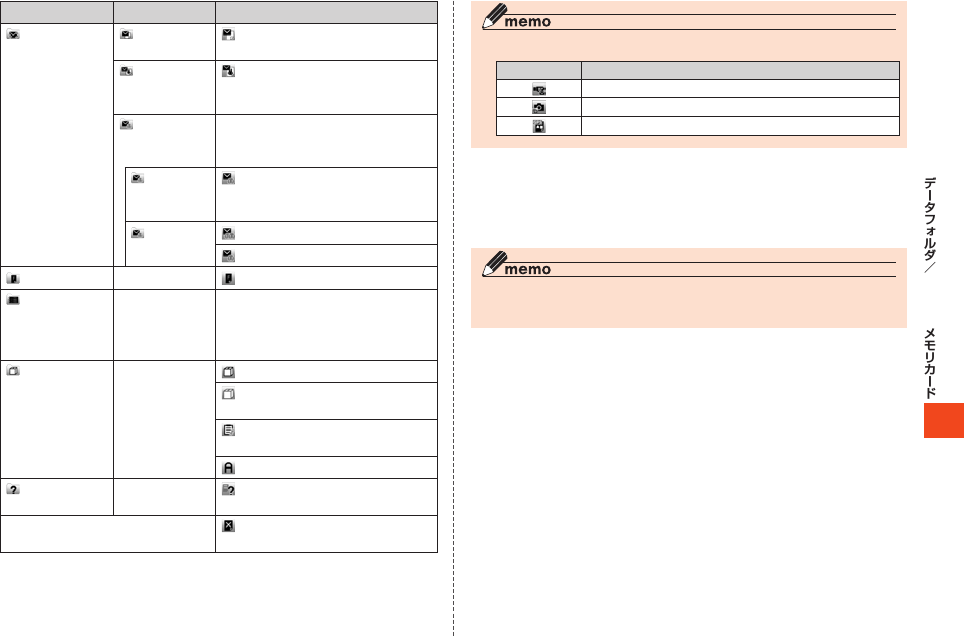
287
microSD
メインフォルダ サブフォルダ データ種別
Eメール
装飾データ
テンプ
レート
デコレーションメール
テンプレートデータ
テンプ
レート:
Dアニメ
デコレーションアニメ
テンプレートデータ
デコレー
ションエモ
ジ
ー
カテゴリ別
サブフォル
ダ
※3
デコレーション絵文字データ
その他 デコレーションエモジパック
デコレーション絵文字データ
フォント ー 文字フォント
ダウンロー
ド予約※2
ー
ーダウンロード予約中のデー
タ/ダウンロード完了のデー
タ/自動ダウンロードに失敗
したデータ
コンテンツ
パック
ー
コンテンツパックデータ
ダウンロード未完了のコンテ
ンツパックデータ
コンテンツパックリンクデー
タ
EZアプリアーカイブデータ
不明
フォルダ※1 ー本製品が対応していないデー
タ
各フォルダ共通 フォルダ内で再生できない
データ
※1「不明フォルダ」に保存されたデータおよび、ダウンロード未完了の無効データは、移動/コ
ピーできません。
※2「エリア設定」を「日本」以外に設定している場合は、ご利用になれません。
※3「顔・表情」「気持ち・からだ」「生き物・星座」「食べ物・飲み物」「自然・季節」「ファッション・遊び」
「乗物・建物」「道具」「記号・文字」のカテゴリ別サブフォルダが表示されます。
◎データに付加情報がある場合は次のようなアイコンで表示されます。
アイコン 説明
Eメールに添付できるデータ
他の機能に登録されているデータ
GPS情報が付加されているデータ
■プライベートフォルダについて
他人に知られたくないデータを保存するときに使います。「ユーザー
フォルダ」内の「プライベート」フォルダのデータ一覧画面を表示する
には、ロックNo.を入力する必要があります。
◎「プライベート」フォルダ内のデータを他の機能に登録すると、登録先の機
能で通常のデータと同様に表示されます。
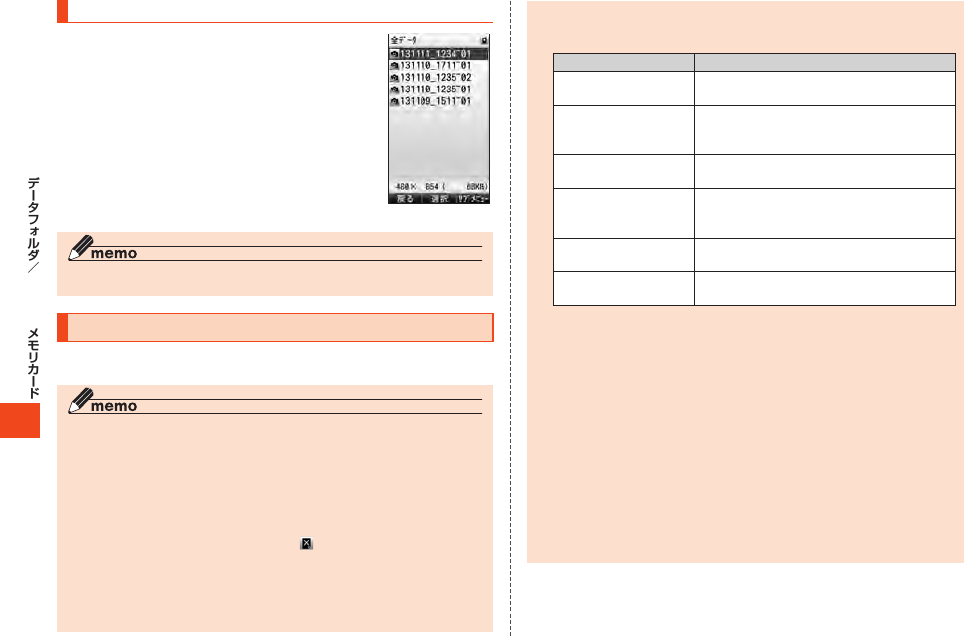
288
microSD
サムネイル表示とリスト表示を切り替える
1 データ一覧画面→%
(サブメニュー)
→[サムネイル/リスト切替え]
《リスト表示》
◎フォルダによっては、サムネイル表示に切り替えられない場合があります。
データを再生/表示する
1 データ一覧画面(▶P.284)→データを選択→c
◎データは、「音声着信(M211)」の「音量」で設定されている音量で再生され
ます。
◎再生/表示できる画像、ムービーのサイズについては、「表示/再生できる
画像・ムービーのサイズ」(▶P.391)をご参照ください。
◎ダウンロード未完了のデータ、不明フォルダに表示されるデータは再生/
表示できません。
◎データによっては画面が乱れる場合や、再生/表示できない場合がありま
す。再生/表示できないデータの場合は、 のアイコンを表示します。
◎海外で再生制限のあるデータをダウンロードした場合、再生制限の確認は
日本時間で行われるため、データによっては再生できない場合があります。
◎データの再生/表示時に使用できるキーは、データの種類や、再生中/停止
中などの状態によって異なります。
5を押して、キー操作のガイドをご確
認ください。
◎フォルダやデータによっては、LISMO!などデータフォルダ以外の機能が起
動する場合があります。その場合の操作は、「データフォルダ」では説明して
いません。各機能の説明をご参照ください。
フォルダ/データ 参照先
「ワンセグ録画データ」
フォルダのデータ再生中
▶P.278「録画した番組を再生する」
「LISMO」フォルダ内の
データ再生中
▶P.257「楽曲/ビデオクリップ/リスニン
グ/ビデオ再生中のキー操作について」
▶P.266「電子書籍コンテンツを読む」
「クーポンフォルダ」内
のデータ再生中
▶P.211「auケータイクーポンを取得する」
▶P.213「auケータイクーポンを使う」
「Eメールフォルダ」の
「受信ボックス」「送信
ボックス」表示中
▶P.150「データフォルダのEメールを利用す
る」
「地図フォルダ」のデー
タ再生中
▶P.194「地図ビューアーを利用する」
「災害時ナビ」フォルダ
のデータ再生中
▶P.195「災害時ナビを利用する」
ムービー/EZムービー
◎
cを押すと、一時停止/再生を切り替えることができます。
◎再生中にrを押すと早送り、
lを押すと巻き戻しができます。また、
rや
lを短く押すたびに、早送りや巻き戻しの速度が通常→2倍→5倍の順に
変わります。
◎一時停止中は、次のキーをご利用になれます。
r
(1秒以上長押し):スロー再生
s
:コマ戻し/コマ送り
◎
Nを押すと、縦向きの通常表示と横向きの全画面表示を切り替えること
ができます。QVGA/VGAサイズの場合は、横画面表示に切り替えること
もできます。
※別のムービー/EZムービーを再生する際も切り替えた画面表示で再生されます。
◎
0を押すと、拡大再生のON/OFFを切り替えることができます。
◎ハイパーリンクが設定されている場合は、
&
(リンク)と表示されます。ハ
イパーリンクを利用する操作については、「EZムービーからハイパーリン
クを利用するには」(▶P.178)をご参照ください。
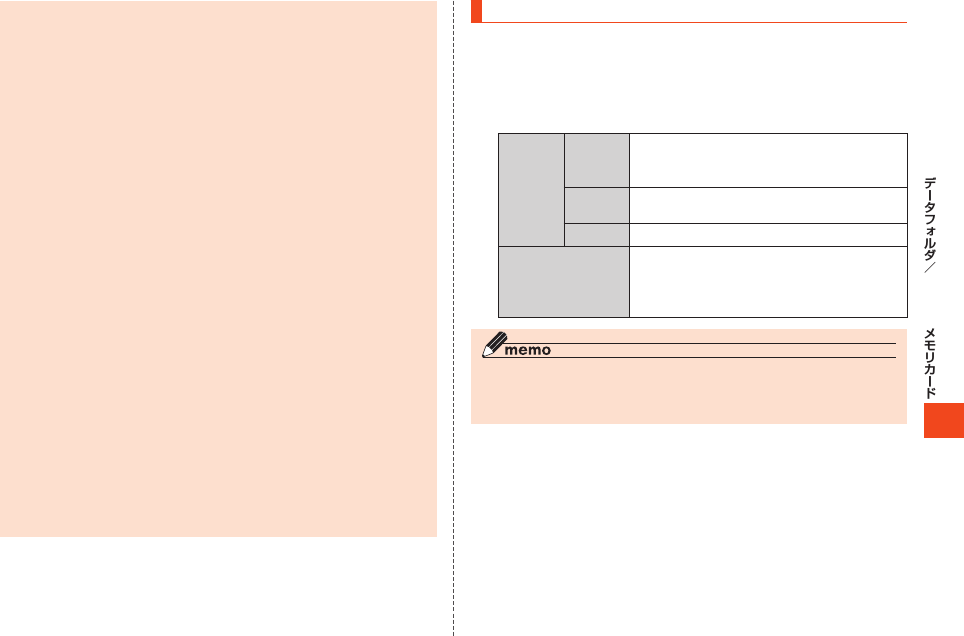
289
microSD
フォト(画像)
◎
c
(ズーム)を押すと、ズームバーと拡大倍率が表示され、次の操作ができ
ます。
%
(+):画像を拡大※最大のときは表示されない
&
(-):画像を縮小※最小のときは表示されない
c
(保存):表示範囲を壁紙サイズで保存
◎
Nを押すと、画像を右に90度回転できます。
※表示している画像がJPEG画像の場合は、画像のExif情報に回転した向きが登録され、次
回表示時にも回転した向きで画像が表示されます。ただし、画像にExif情報がない場合
や、著作権保護が設定されている場合など、回転した向きが記録されない場合がありま
す。
◎
#を押すと、全画面表示と通常の表示を切り替えることができます。
※データフォルダを終了するまで、別の画像を表示する際も切り替えた画面表示で表示さ
れます。
◎
*を押すと、撮影日時、画像サイズ、容量の表示/非表示を切り替えるこ
とができます。
ボイス/メロディ
◎
cを押すと、一時停止/再生を切り替えることができます。
アニメーション
◎再生中/一時停止中は、次のキーをご利用になれます。
c
:リンク選択/再開(一時停止中)
a
:カーソル移動
C
:一時停止/終了
アドレス帳(vCardデータ)、スケジュール/タスクリスト(vCalendarデー
タ)
◎データにシークレットが設定されている場合は、内容を表示できません。
「シークレット(M427)」を「表示する」に設定すると内容を表示できます。
テキスト
◎全角5,120/半角10,240文字まで表示できます。
◎テキスト(TXT)に電話番号/Eメールアドレス/URL/GPS情報が含ま
れている場合は、情報を選択→cと操作すると、「電話番号メニュー」「E
メールアドレスメニュー」「URLメニュー」が表示されます。各メニューにつ
いては、「差出人/宛先/件名/電話番号/URL/GPS情報/FeliCa情報
を利用する」(▶P.145)をご参照ください。
位置情報付加ムービー/画像を再生する
ムービー/画像に登録された位置情報(GPS情報)を編集したり利用
することができます。
1 データ一覧画面(▶P.284)→位置情報付加ムービー/
画像を選択→c→%
(サブメニュー)
2
GPS
情報編集
更新 付加されているGPS情報を更新します。
▶P.198「他の機能でGPS情報を付加す
るには」
GPS
情報詳細
付加されているGPS情報の確認レベルな
どを表示します。
削除 付加されているGPS情報を削除します。
EZナビウォーク GPS情報をもとにEZナビウォークを利用
できます。
「地図を表示する」「ここへ行く」
▶P.191「EZナビウォークを利用する」
◎GPS情報が付加されていないデータを選択して、
%
(サブメニュー)
→[GPS情報編集]→[はい]と操作すると、GPS情報を付加できます。
(▶P.198「他の機能でGPS情報を付加するには」)
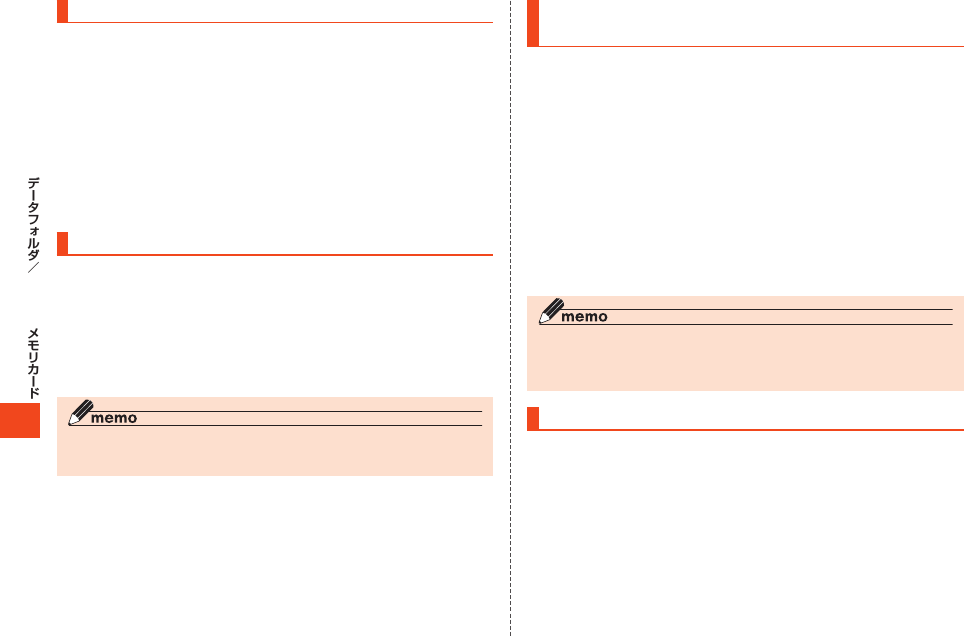
290
microSD
ライセンス未取得データを再生する
ライセンス未取得データは、暗号化されているため、そのままでは再生
できません。
1 データ一覧画面(▶P.284)→ライセンス未取得データを
選択→c→[はい]
EZwebのサイトが表示されます。
2 画面の指示に従って操作
ライセンスを取得できます。ライセンスを取得したデータは、データの
種類に応じたフォルダに移動して、再生できるようになります。
ケータイアレンジファイルを再生する
1 データ一覧画面(▶P.284)→ケータイアレンジファイル
を選択→c
ケータイアレンジファイル内のデータが項目で一覧表示されます。
2 項目を選択→c
ケータイアレンジファイル内のデータを個別に表示できます。
◎ケータイアレンジファイル内のデータを個別に表示してから登録すること
はできません。
デコレーションアニメ/デコレーションメールの
テンプレートを再生する
テンプレートを再生して、デコレーションアニメ/デコレーション
メールを作成できます。
1 データ一覧画面(▶P.284)→デコレーションアニメ/
デコレーションメールのテンプレートを選択
→&
(再生)
■ デコレーションアニメを作成する場合
2%
(サブメニュー)→[デコレーションアニメ作成]
■ デコレーションメールを作成する場合
2%
(メール作成)
◎データ一覧画面でデコレーションアニメ/デコレーションメールのテンプ
レートを選択してc
(作成)を押しても、デコレーションアニメ/デコレー
ションメールを作成できます。
デコレーションエモジパックを展開する
ダウンロードして保存されたデコレーションエモジパックは、複数の
デコレーション絵文字を1つのデータにまとめたもので、そのままで
は再生できません。展開すると、デコレーション絵文字として利用でき
ます。
1 データ一覧画面(▶P.284)→デコレーションエモジ
パックを選択→c
(展開)→[はい]
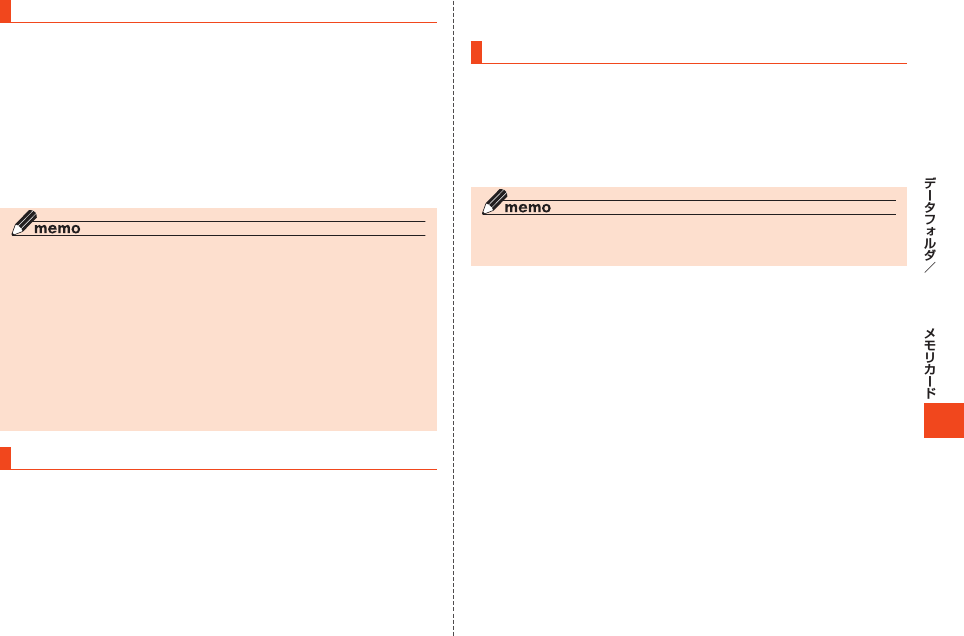
291
microSD
コンテンツパックを展開する
コンテンツパックは、複数のコンテンツを1つのデータにまとめたもの
で、そのままでは再生できません。展開すると、コンテンツパックに含
まれていたデータは、データの種類に応じたフォルダに保存されます。
1 データ一覧画面(▶P.284)→コンテンツパックを選択
→c→[はい]
コンテンツの展開先が表示されます。
2c
◎ライセンス未取得のコンテンツパックの場合は、ライセンスを取得すると
自動的に展開されます。(▶P.290「ライセンス未取得データを再生する」)
◎コンテンツパックにEZアプリアーカイブが含まれていた場合は、EZアプ
リアーカイブも自動的に展開されます。展開されたEZアプリは、アプリメ
ニュー(▶P.199)に追加されます。
◎コンテンツパックにケータイアレンジファイルが含まれていた場合は、展
開が完了した後、ケータイアレンジ設定画面が表示されます。「設定する」を
選択すると、コンテンツパックに含まれていたケータイアレンジファイル
によって本製品の設定が一括変更されます。
◎コンテンツパックの展開が完了すると、コンテンツパックは自動的に削除
されます。
コンテンツパックリンクを再生する
コンテンツパックにコンテンツパックリンクが含まれていた場合は、
コンテンツパックリンクからコンテンツパックに含まれていたデータ
を表示/再生することができます。また、関連するサイトのリンク情報
が含まれている場合は、EZwebでサイトを表示できます。
1 データ一覧画面(▶P.284)→コンテンツパックリンクを
選択→c
2 コンテンツを選択→c
オートプレイで再生/表示する
選択したフォルダ内のムービー、フォト、ピクチャなどのデータを連続
で再生/表示できます。
1 フォルダ一覧画面(▶P.284)→%
(サブメニュー)
2[オートプレイ]→フォルダを選択→c
◎アニメデータや音のみのデータ、再生制限のあるデータなど、データによっ
ては再生されません。
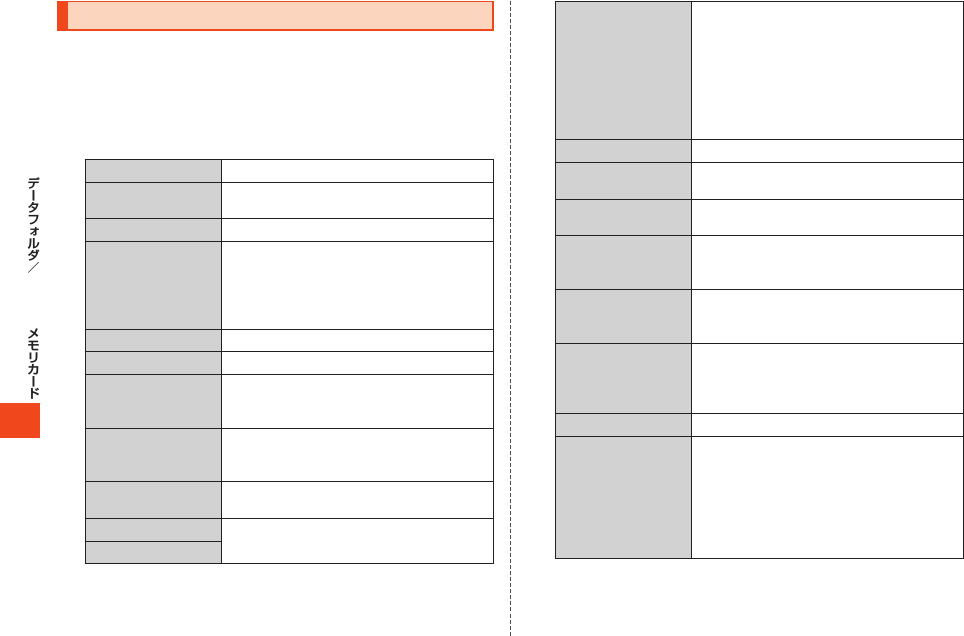
292
microSD
データを管理する
データ一覧画面、データ再生/表示中の画面で%
(サブメニュー)を
押すと、さまざまな操作ができます。表示中の画面やデータの種類に
よって、サブメニューに表示される項目は異なります。
1 データ一覧画面(▶P.284)でデータを選択中または
データ再生/表示中(▶P.288)→%
(サブメニュー)
2登録 ▶P.294「データを他の機能に登録する」
デコレーションア
ニメ作成
▶P.134「デコレーションアニメを送る」
音量変更 音量を変更します。
再生クオリティ
変更
アニメーション/メニュー用アニメー
ションの再生品質を切り替えます。
high:画質が美しく、動きは緩やか
medium:標 準
low:画質が粗く、動きは速い
再開 データの再生を再開します。
時間指定ジャンプ 時間を指定して再生位置を変更します。
Eメール添付 データを添付してEメール/デコレー
ションアニメを作成します。
▶P.294「データをEメールに添付する」
ブログアップ データを添付してブログへのEメールを
作成します。
▶P.130「Eメールを送る」
フォルダ移動 ▶P.295「データを別のフォルダに移動
する」
microSDへ移動 ▶P.295「データをmicroSDメモリカー
ドへ移動/コピーする」
microSDへコピー
本文転送 本文を転送するEメールを作成します。
•Eメール/デコレーションメールを本
文転送する場合は送信メール作成画面
(▶P.130)、デコレーションアニメを本
文転送する場合はデコレーションアニ
メ作成画面(▶P.134)が表示されます。
•件名には、元のEメールの件名に「Fw:」
を付けた件名が入力されます。
削除 ▶P.97「データを削除する」
赤外線送信 ▶P.320「各機能のサブメニューから赤
外線で送信する」
Bluetooth送信 ▶P.317「Bluetooth®でデータを送信す
る」
着うた保存 データの一部を着うた®としてデータフォ
ルダに保存します。
▶P.259「着うた®として保存する」
全画面再生 全画面再生に切り替えます。
•#を押すと全画面再生と通常の表示
を切り替えることができます。
拡大再生 拡大再生のON/OFFを切り替えます。
「ON」「OFF」
•0を押してもON/OFFを切り替え
ることができます。
画像編集 ▶P.296「フォトを編集する」
画像切出 画像の一部を切り出します。
壁紙(小):横120×縦160
壁紙(標準):横240×縦320
壁紙(ワイド):横480×縦800
壁紙(フルワイド):横480×縦854
発着信・通信中画面:横480×縦288
▶P.390「編集できる画像の一覧」
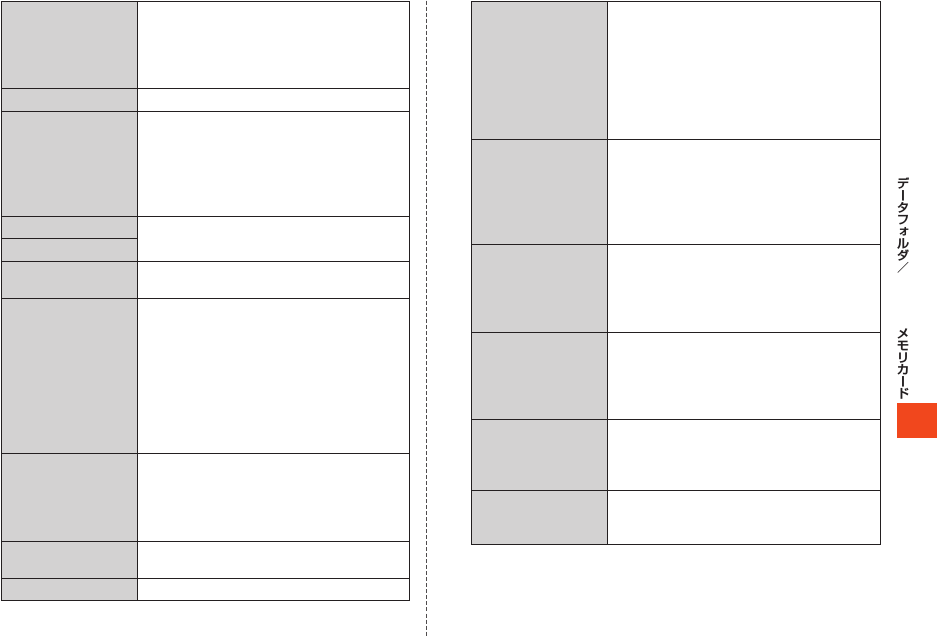
293
microSD
ファイルサイズ
変換
画像の縦横サイズを変更せずに、データサ
イ ズ( 容 量 )を100KB、500KB、1MB、
1.5MB、2MB以下のサイズに変換しま
す。
▶P.390「編集できる画像の一覧」
ムービー編集 ▶P.297「ムービーを編集する」
タイトル編集 データのタイトルを変更します。
•全角20/半角40文字まで入力できま
す。
•タイトルを変更しても、データ再生中や
停止中の画面には、変更前のタイトルが
表示されることがあります。
GPS情報編集 ▶P.289「位置情報付加ムービー/画像
を再生する」
EZナビウォーク
サイトへ接続 リンク情報が含まれている場合にサイト
を表示します。
検索 データを検索します。
タイトル検索:入力した文字がタイトルの
先頭と一致するデータを検索
日付検索:指定した日付にデータフォルダ
に保存したデータを検索
設定データ検索:各機能に登録している
データを検索
•「タイトル検索」では、全角20/半角40
文字まで入力できます。
ソート データ一覧画面での並びかたを設定しま
す。
「保存日時(降順)」「保存日時(昇順)」「タイ
トル(降順)」「タイトル(昇順)」「容量(降
順)」「容量(昇順)」
サムネイル/
リスト切替え
▶P.288「サムネイル表示とリスト表示
を切り替える」
詳細情報 ▶P.297「データの詳細情報を表示する」
楽曲詳細表示 着うたフル®、PCなどで購入した着うたフ
ル®や楽曲データ、CD読み込みデータ、ダ
イレクトエンコーディング録音データ、ビ
デオクリップのデータの詳細情報を表示
します。
•曲名/アーティスト名/アルバム名/
トラック番号/再生時間/権利者情
報/販売元の確認ができます。
映像詳細表示 ビデオデータの詳細情報を表示します。
•タイトル名/スタッフ/キャスト/制
作年/制作国/シリーズ情報/再生時
間/権利者情報/販売元/ジャンル/
関連ワード/コンテンツ概要/パッ
ケージ小見出し
作品詳細表示 リスニングデータの詳細情報を表示しま
す。
•タイトル/出演者・作者/シリーズ名/
通し番号/再生時間/権利者情報/販
売元の確認ができます。
メールボックスへ
コピー
Eメールを受信ボックス/送信ボックス
(▶P.138)にコピーします。
「1件コピー」「選択コピー」「全件コピー」
•コピー中は、一時的に電波OFFモードに
なります。
microSDへ保存 EメールをmicroSDメモリカードのE
メール受信ボックス/Eメール送信ボッ
クスにコピーします。
「1件保存」「選択保存」「全件保存」
アドレス詳細表示 選択中のメールの差出人/返信先/宛
先/送信先(To/Cc/Bcc)のア ドレ ス
を表示します。
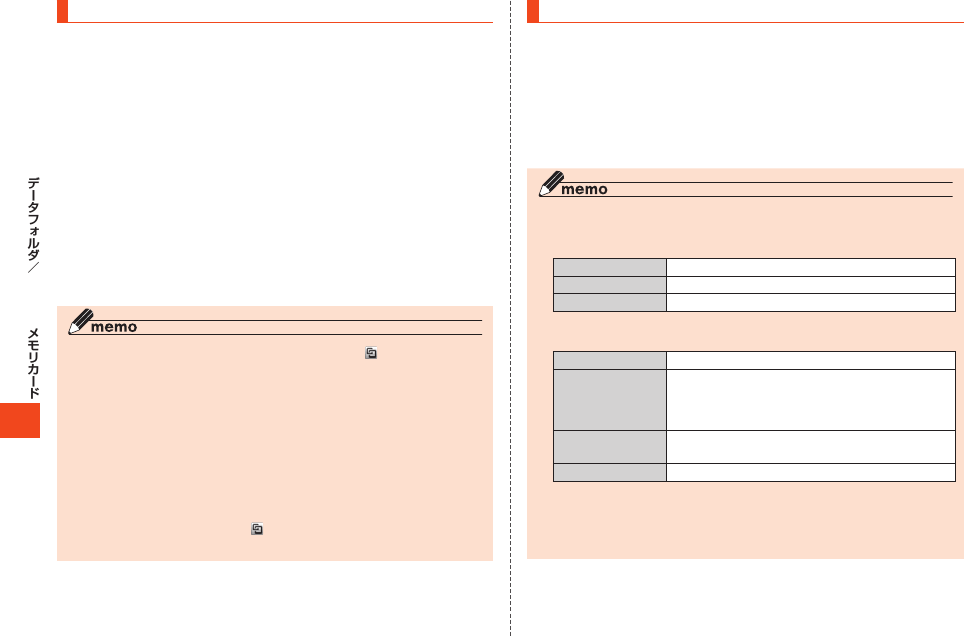
294
microSD
データを他の機能に登録する
データフォルダに保存されているデータは、着信音や待受画面などに
登録して利用できます。データの種類と登録先一覧の対応関係につい
ては、「データの登録先一覧」(▶P.389)をご参照ください。
1 データ再生/表示中(▶P.288)→&
(登録)、
またはデータ一覧画面(▶P.284)
→%
(サブメニュー)→[登録]
データの種類により表示される登録先選択項目と登録操作は異なりま
す。画面の指示に従って操作してください。
• 画像を登録する場合は、登録先を選択後、画像をリサイズする画面が
表示される場合があります。
%
(リサイズ)を押して大きさを変更
できます。
• アドレス帳に登録する場合は、「他の機能からアドレス帳に登録する」
(▶P.109)をご参照ください。
◎機能に登録しているデータには、データの一覧などで が表示されます。
◎機能に登録しているデータをデータフォルダから削除した場合は、登録先
の機能はお買い上げ時の設定に戻ります。
◎機能からデータフォルダ内のデータを選択して登録できる場合でも、デー
タフォルダから機能に登録できない場合があります。
◎microSDメモリカード内のデータフォルダのデータを登録する場合は、
データが本体内のデータフォルダに移動されます。
アドレス帳(vCardデータ)やスケジュール/タスクリスト(vCalendarデー
タ)の登録について
◎データにシークレットが設定されている場合は、「シークレット(M427)」
を「表示する」に設定すると登録できます。
◎登録してもデータの一覧などで は表示されません。
◎登録後に削除しても、登録先の内容は削除されません。
データをEメールに添付する
1 データ一覧画面(▶P.284)→データを選択
→%
(サブメニュー)→[Eメール添付]→[Eメール]/
[デコレーションアニメ]
選択したデータを添付した送信メール作成画面/デコレーションアニ
メ作成画面が表示されます。
▶P.130「Eメールを送る」、▶P.134「デコレーションアニメを送る」
◎データに位置情報(GPS情報)が付加されている場合は、データを添付する
か、GPS情報を本文に入力するかを選択できます。(「デコレーションアニ
メ」を選択した場合を除く。)
データ+GPS情報 データを添付して、GPS情報を本文に入力します。
データのみ データを添付します。
GPS情報のみ GPS情報を本文に入力します。
◎静止画データを選択したときは、添付方法を選択する画面が表示される場
合があります。
そのまま添付 縮小しないで添付します。
縮小して添付 横240×縦320ドット以内の大きさに縮小して添
付します。
※データによっては、90度回転する場合があります。
※縮小したデータは「グラフィック」フォルダに保存されます。
QQVGAサイズで
添付
静止画データに含まれているサムネイル(縮小画像)
を添付します。
中止 添付しません。
◎Eメールで送信可能なデータの種類については、「Eメールで送信可能な
データ一覧」(▶P.391)をご参照ください。
◎microSDメモリカード内のデータフォルダのデータを添付する場合は、
データが本体内のデータフォルダにコピーされます。
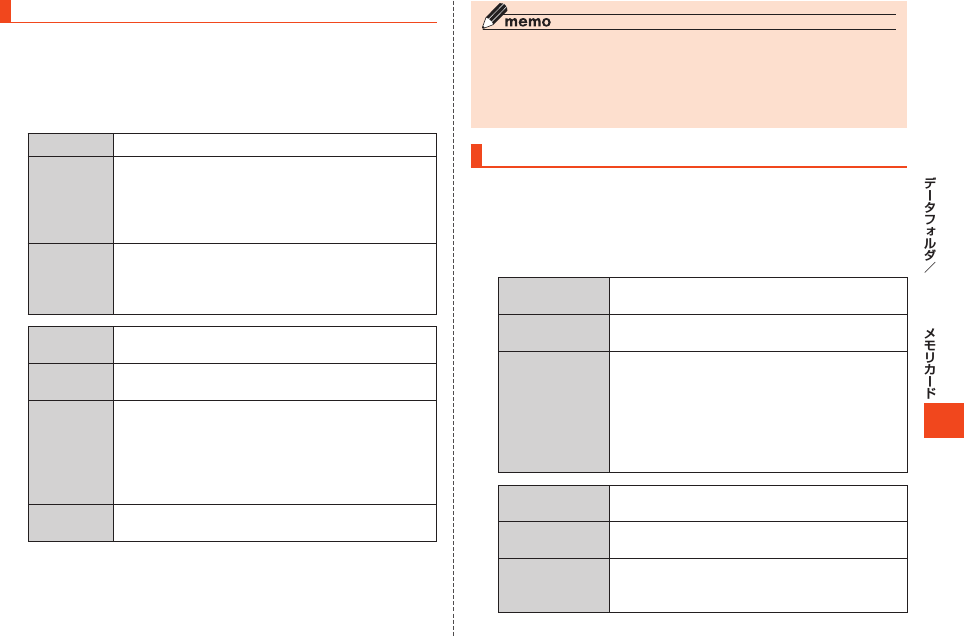
295
microSD
データを別のフォルダに移動する
データフォルダの各フォルダに保存されたデータは、移動可能な範囲
で他のフォルダへ移すことができます。
1 データ一覧画面(▶P.284)→%
(サブメニュー)
→[フォルダ移動]
21件移動 データ一覧画面で選択中のデータを移動します。
選択移動 表示中のフォルダ内のデータを選択して移動しま
す。
•データフォルダ内のすべてのデータを表示する
「全データ」フォルダでは、「選択移動」は選択で
きません。
フォルダ内
全件移動
(全件移動)
表示中のフォルダ内の全データを移動します。
•データフォルダ内のすべてのデータを表示する
「全データ」フォルダのサブメニューでは、「全件
移動」は選択できません。
3ユーザー
フォルダ
「ユーザーフォルダ」に移動します。
グラフィッ
ク
「グラフィック」フォルダに移動します。
デコレー
ション
エモジ
「Eメール装飾データ」内の「デコレーションエモ
ジ」の「その他」サブフォルダに移動します。
•「デコレーションエモジ」フォルダ内のカテゴリ
別サブフォルダからデータを移動する場合は、
他のカテゴリ別サブフォルダに移動することも
できます。
対応
フォルダ
データの種類に応じて移動可能なフォルダに移動
します。
※移動可能なフォルダが、データの種類に応じて表示されます。
◎データによっては、他のフォルダに移動できません。
◎「選択移動」や「フォルダ内全件移動」を選択した場合、表示中のフォルダや
データによっては、移動できないフォルダが選択できる場合があります。
◎データの再生/表示中、一時停止中、再生停止中に%
(サブメニュー)
→[フォルダ移動]と操作すると、1件移動になります。
データをmicroSDメモリカードへ移動/コピーする
本体内のデータフォルダのデータをmicroSDメモリカードに移動/
コピーできます。
1 データ一覧画面(▶P.284)→%
(サブメニュー)
→[microSDへ移動]/[microSDへコピー]
21件移動/
コピー
データ一覧画面で選択中のデータを移動/コ
ピーします。
選択移動/
コピー
表示中のフォルダ内のデータを選択して移
動/コピーします。
フォルダ内全件
移動/コピー
(全件移動/
コピー)
表示中のフォルダ内の全データを移動/コ
ピーします。
•データフォルダ内のすべてのデータを表示
する「全データ」フォルダのサブメニューで
は、「全件移動」/「全件コピー」と表示されま
す。選択すると本体内のデータフォルダの全
データを移動/コピーします。
3カメラフォルダ microSDメモリカード内のデータフォルダの
「カメラフォルダ」に移動/コピーします。
ユーザー
フォルダ
microSDメモリカード内のデータフォルダの
「ユーザーフォルダ」に移動/コピーします。
対応フォルダ データの種類に応じてmicroSDメモリカード
内の移動/コピー可能なフォルダに移動/コ
ピーします。
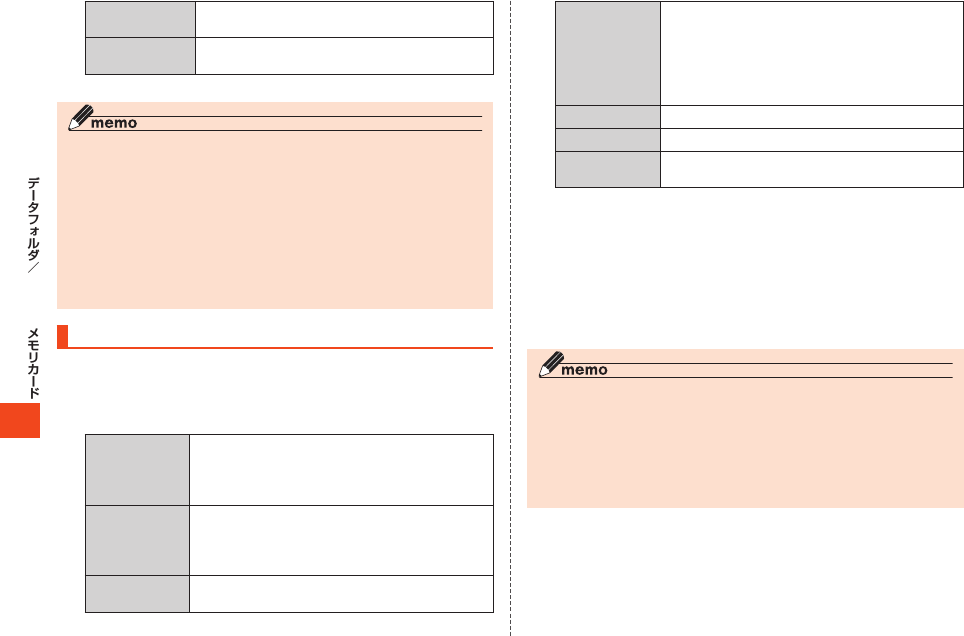
296
microSD
PCフォルダ microSDメモリカード内の「PCフォルダ」に
移動/コピーします。
SD-Video
フォルダ
microSDメモリカード内の「SD-Videoフォ
ルダ」に移動/コピーします。
※移動/コピー可能なフォルダが、データの種類に応じて表示されます。
◎データによっては、microSDメモリカードに移動/コピーできない場合が
あります。
◎アニメーションをmicroSDメモリカードに移動すると、アニメーションに
保存されていた記録情報は削除されます。
◎「ワンセグ録画データ」フォルダ内のデータは、「SD-Videoフォルダ」の「ワ
ンセグ録画データ」フォルダにのみ移動/コピーできます。また、データを
移動するとタイトルが変更される場合があります。
◎データ再生/表示中、一時停止中、再生停止中→%
(サブメニュー)→
[microSDへ移動]/[microSDへコピー]と操作すると、1件移動/コピー
になります。
フォトを編集する
1 データ一覧画面(▶P.284)→フォトを選択
→%
(サブメニュー)→[画像編集]
画像編集メニューが表示されます。
2フレーム フレームを追加します。
「オリジナル」「データフォルダ」
•480×854を超えるサイズのフレームは使
用できません。
スタンプ スタンプを貼り付けます。
「オリジナル(小/中/大)」「データフォルダ」
•480×696を超えるサイズのスタンプは使
用できません。
文字合成 文字を入力して合成します。「文字入力」「文字
色」「背景色」「文字サイズ」を設定できます。
トリミング※1 フォトの一部を切り出します。
壁紙(小):横120×縦160
壁紙(標準):横240×縦320
壁紙(ワイド):横480×縦800
壁紙(フルワイド):横480×縦854
発着信・通信中画面:横480×縦288
画像回転 画像を回転します。
保存※2 編集した画像を保存します。
Eメール添付
※2 編集した画像を保存してEメール/デコレー
ションアニメに添付します。
※1フォトプレビュー画面のサブメニューで「画像編集」を選択した場合は表示されません。
※2%
(編集)を押して画像編集メニューに戻ったときに選択できます。
3c
(保存)
編集した画像が保存されます。
%
(編集):加工内容を反映して画像編集メニューに戻り、加工を追
加します。
&
(Eメール):編集した画像を保存してEメール/デコレーションア
ニメに添付します。
◎画像によっては編集すると、画質が劣化することがあります。
◎本製品以外で撮影した画像は、編集できない場合があります。
◎著作権保護が設定されている画像は編集できません。
◎画像編集できる画像の種類については、「編集できる画像の一覧」(▶P.390)
をご参照ください。
◎画像編集を行った画像は、元の画像と同じフォルダに新たな画像として保
存されます。
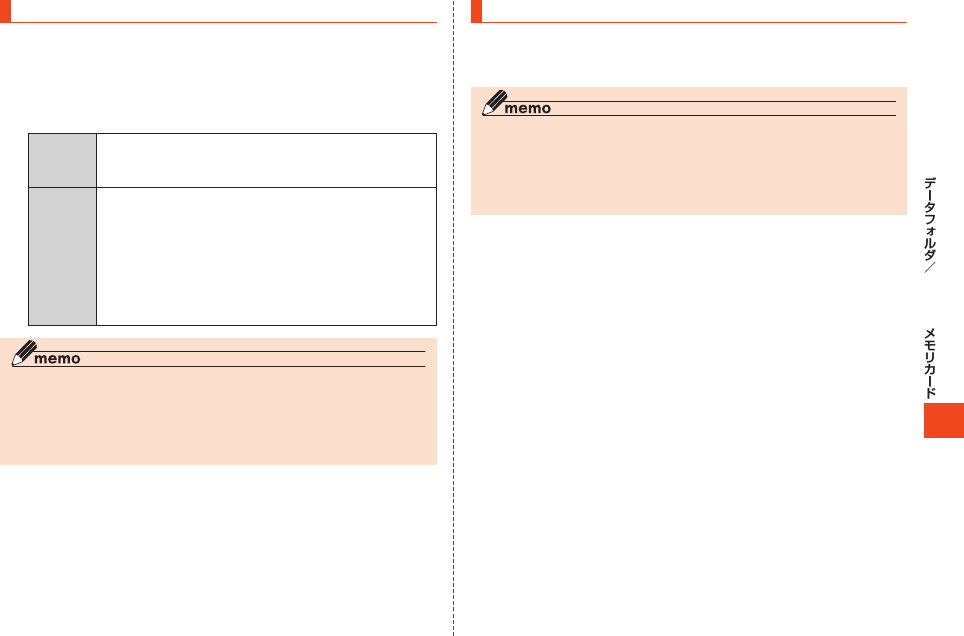
297
microSD
ムービーを編集する
録画モードが「QVGA」「VGA」で録画したムービーを、部分的に切り出
すことができます。
1 データ一覧画面(▶P.284)→ムービーを選択
→%
(サブメニュー)→[ムービー編集]
2切り出し ムービーの一部を切り出して、「QVGA」「VGA」の
ムービーのまま保存します。
•180秒まで切り出すことができます。
メール
モード
変換
ムービーの一部を切り出して、「QCIF」、「QVGA」の
ノーマルモード、「QVGA」のファインモードのいず
れかとして保存します。
•「QCIF」で15秒、「QVGA」の ノ ーマ ル モ ード で
110秒、「QVGA」のファインモードで30秒まで切
り出すことができます。
•切り出したムービーをEメールに添付することが
できます。
◎ムービーによっては、編集できない場合があります。
◎「切り出し」を行ったムービーは、元のムービーと同じフォルダに新たな
ムービーとして保存されます。「メールモード変換」を行ったムービーは、本
体内のデータフォルダの「EZムービー」フォルダに新たなムービーとして
保存されます。
データの詳細情報を表示する
1 データ一覧画面(▶P.284)→データを選択
→%
(サブメニュー)→[詳細情報]
◎着うたフル®、PCなどで購入した着うたフル®や楽曲データ、CD読み込み
データ、ダイレクトエンコーディング録音データ、ビデオクリップのデータ
の詳細情報は「楽曲詳細表示」(▶P.293)で確認します。
◎ビデオデータの詳細情報は「映像詳細表示」(▶P.293)で確認します。
◎リスニングデータの詳細情報は「作品詳細表示」(▶P.293)で確認します。
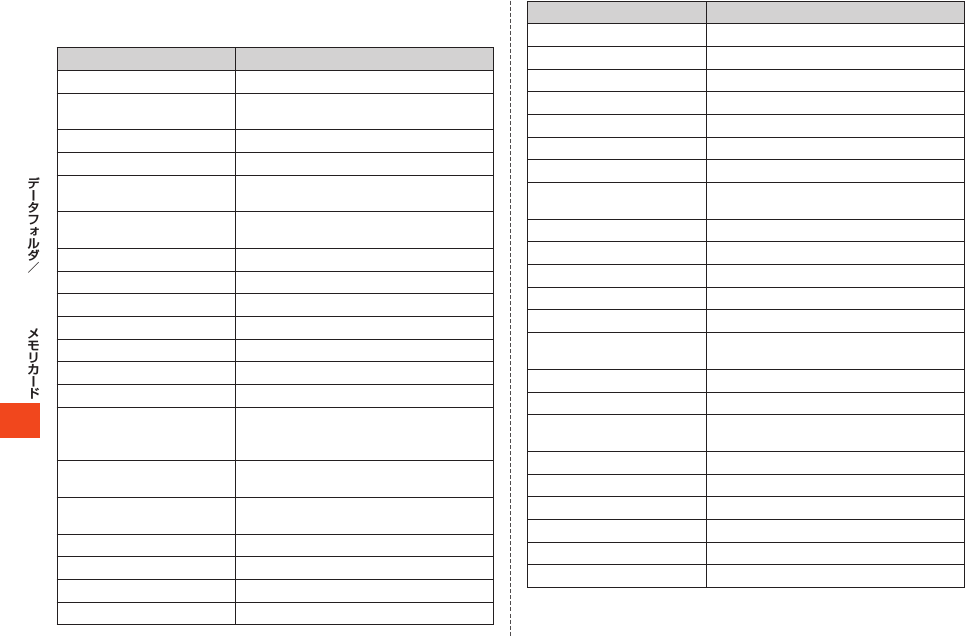
298
microSD
■データ詳細情報画面の内容
データによって表示される項目は異なります。
項 目 情報内容
格納ファイル番号 コンテンツパックに格納されている順序
ファイル種別 コンテンツパックに格納されている
コンテンツのファイル種別
タイトル データのタイトル
データ種別 データの種別
格納コンテンツ数 コンテンツパックに格納されている
コンテンツ数
オプション情報 コンテンツパックに格納されている
コンテンツの情報
バージョン コンテンツパックなどのバージョン
パックID コンテンツパックのパックID
作成日時 コンテンツパックを登録した日時
mif EZアプリアーカイブのmif番号
データ取得日 データフォルダへ保存した日時
ファイル名 ファイル名
ファイルサイズ ファイルサイズ
保存サイズ 保存のためmicroSDメモリカードを使
用している容量(microSDメモリカー
ド内のデータのみ表示)
Suspend中
ファイルサイズ
ダウンロード未完了ファイルのダウン
ロード済みのファイルサイズ
ダウンロード完了
サイズ
ダウンロード未完了ファイルのダウン
ロード完了後のファイルサイズ
再生時間 再生に要する時間
表示サイズ 横×縦のドットサイズ
撮影日時 ムービー、フォトの撮影日時
登録状況 登録している機能
項 目 情報内容
GPS情報 GPS情報が付加されている場合に表示
GPS情報精度 GPS情報の精度
著作権保護 著作権保護の有無
販売元 販売元
権利者 権利者
放送局 番組を放送した放送局
Eメール添付:不可 Eメール添付ができない場合に表示
microSDへ保存:不可 microSDメモリカードへ保存できない
場合に表示
外部機器転送 外部機器転送の可否について表示
着うた保存回数 保存済み回数/保存可能回数
GPS情報編集:不可 GPS情報編集ができない場合に表示
部分変更 部分変更の可否について表示
有効期限 有効期限/有効日数を表示
再生有効年月日/
再生有効日数
再生有効年月日/再生有効日数
再生可能回数 再生可能回数
権利者情報 ケータイアレンジの権利情報
作成元ID ケータイアレンジファイルを作成した
オーサリングツールの固有番号
録画開始時刻 録画を開始した時刻
映像サイズ 映像の縦横のサイズ
ビデオコーデック ビデオのコーデック
ビデオビットレート ビデオのビットレート
オーディオコーデック オーディオのコーデック
オーディオビットレート オーディオのビットレート
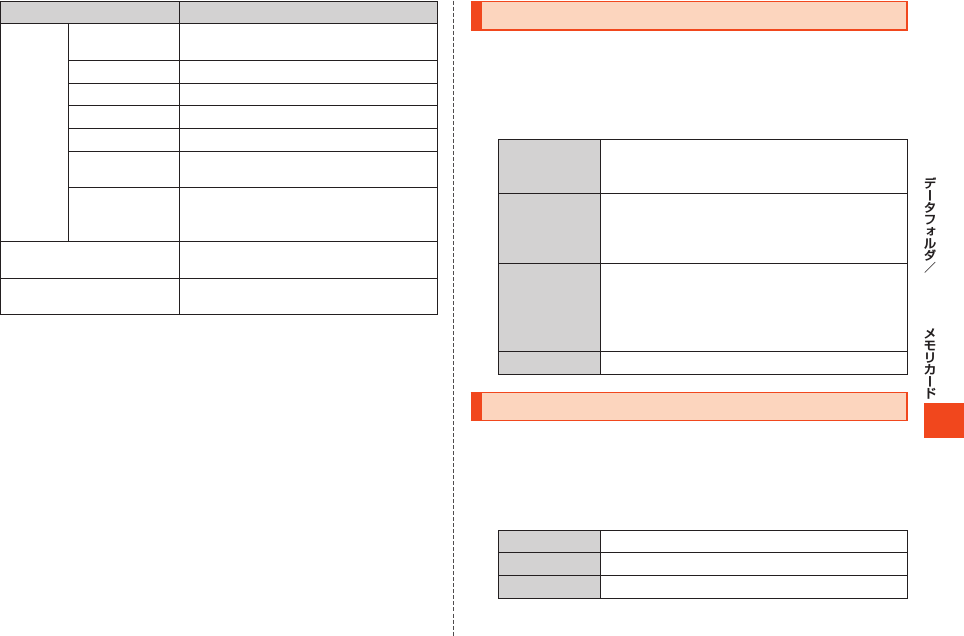
299
microSD
フォルダを管理する
フォルダ一覧画面で%
(サブメニュー)を押すと、さまざまな操作が
できます。フォルダの種類によって、サブメニューに表示される項目は
異なります。
1 フォルダ一覧画面(▶P.284)→%
(サブメニュー)
2フォルダ
使用状況
データフォルダの使用状況を表示します。
•件数には「プライベート」フォルダ内のデータ
は含まれません。
フォルダ名
編集
「ユーザーフォルダ」内のサブフォルダ名とクー
ポンフォルダ内のお気に入りフォルダ名を編集
します。
•全角6/半角12文字まで入力できます。
フォルダ削除
(全件削除)
選択したフォルダ内のデータを全件削除しま
す。
•データフォルダ内のすべてのデータを表示す
る「全データ」フォルダを選択したときは、「全
件削除」と表示されます。
オートプレイ ▶P.291「オートプレイで再生/表示する」
他の機能からデータフォルダにコピーする
アドレス帳、スケジュール、タスクリスト、メモ帳の各機能から、それぞ
れのデータをデータフォルダにコピーできます。
1 各機能のサブメニュー→[アドレス帳データコピー]/
[コピー]/[データコピー]
21件コピー 選択中のデータをコピーします。
選択コピー 表示中のデータを選択してコピーします。
全件コピー 表示中の全データをコピーします。
項 目 情報内容
ファイル
属性
再生専用 再生制限あり、または再生専用で配信さ
れた動画データの場合に表示
マルチパック マルチパックデータの場合に表示
ブック 電子書籍データの場合に表示
災害時ナビ 災害時ナビデータの場合に表示
地図データ 地図データの場合に表示
デコレーション
エモジ
デコレーションエモジパックの場合に
表示
ユーザープレイ
リスト/EZ
プレイリスト
プレイリスト/EZプレイリストデータ
の場合に表示
アレンジメニュー アレンジメニューに対応しているかど
うかを「○」「×」で表示
コピー可能回数 ダビング10対応のワンセグ録画データ
のコピー可能回数
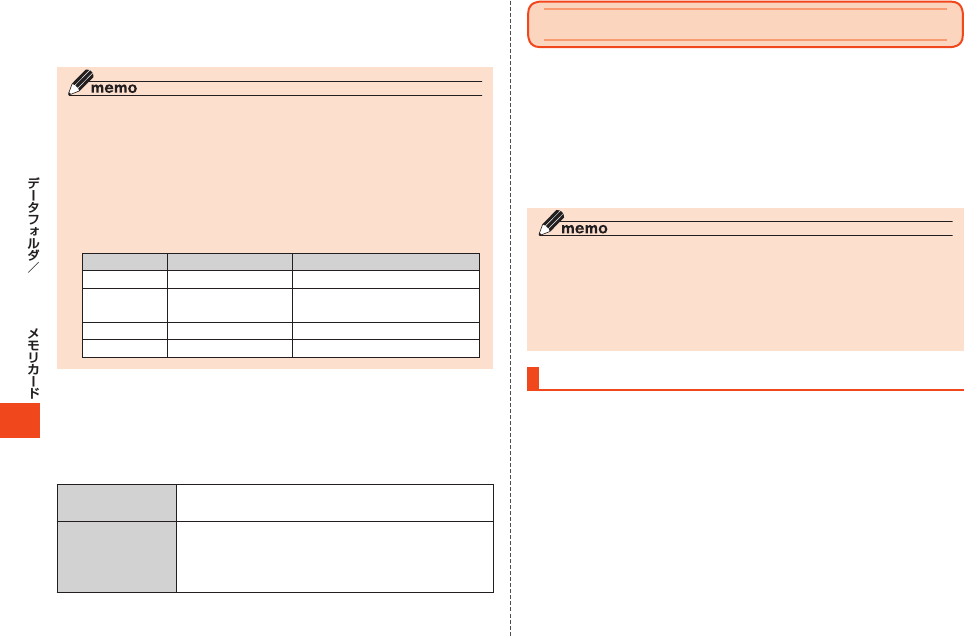
300
microSD
3[データフォルダ]/[microSD]
microSDメモリカードをセットしている場合のみ、保存先として
「microSD」を選択できます。
◎スケジュールでは詳細画面のサブメニューで「コピー」を選択してくださ
い。「コピー」を選択すると、1件コピーとなります。
◎メモ帳のサブメニューで「データコピー」を選択した場合は、1件コピーとな
ります。
◎データに画像が登録されている場合は、「画像ありで実行」「画像なしで実
行」を選択できます。
◎データに登録されている画像に著作権保護が設定されている場合は、画像
を付加して保存できません。
◎機能によって保存されるフォルダが異なります。
機能 保存されるフォルダ データ種別
アドレス帳 「PIM情報」フォルダ アドレスカード(vCard)
スケジュール 「PIM情報」フォルダ スケジュールカード
(vCalendar)
タスクリスト 「PIM情報」フォルダ タスクカード(vCalendar)
メモ帳 「テキスト」フォルダ テキスト(TXT)
■データの保存に失敗した場合は
データフォルダの空き容量/件数が足りない場合は、データフォルダ
不足通知画面が表示されます。
データフォルダのデータを削除したりmicroSDメモリカードへ移動
して空き容量を増やしてください。
データ削除 データフォルダのデータを削除して空き容量を
増やします。
microSDへ移動 データフォルダのデータをmicroSDメモリカー
ドへ移動して空き容量を増やします。
•microSDメモリカードをセットしている場合
のみ選択できます。
microSDメモリカードを利用する
microSDメモリカード(microSDHCメモリカードを含 む)を本製
品にセットすることにより、データを保存/移動/コピーすること
ができます。また、アドレス帳、スケジュール、Eメールの受信ボック
ス(▶P.138)、Eメールの送信ボックス(▶P.138)、タスクリスト、
EZwebのお気に入りリスト、PCサイトビューアーのお気に入り、履
歴・学習情報、設定情報の登録内容をmicroSDメモリカードに控えて
おくことができます。
◎本製品には、microSDメモリカードは同梱されていません。市販品の
microSDメモリカードをご購入いただき、ご利用ください。
◎他の機器で初期化したmicroSDメモリカードは、本製品では正常に使用で
きない場合があります。本製品で初期化してください。初期化する方法につ
いては、「microSDメモリカードを初期化する」(▶P.302)をご参照くださ
い。
取扱上のご注意
•microSDメモリカードのデータにアクセスしているときに、電源を
切ったり衝撃を与えたりしないでください。データが壊れるおそれ
があります。
•本製品本体のmicroSDメモリカードスロットには、液体、金属片、燃
えやすいものなどmicroSDメモリカード以外のものは挿入しない
でください。火災・感電・故障の原因となります。
•本製品はmicroSD/microSDHCメモリカードに対応しています。
対応 のmicroSD/microSDHCメモリカードに つき まし ては、各
microSDメモリカード発売元へお問い合わせいただくか、auホーム
ページをご参照ください。
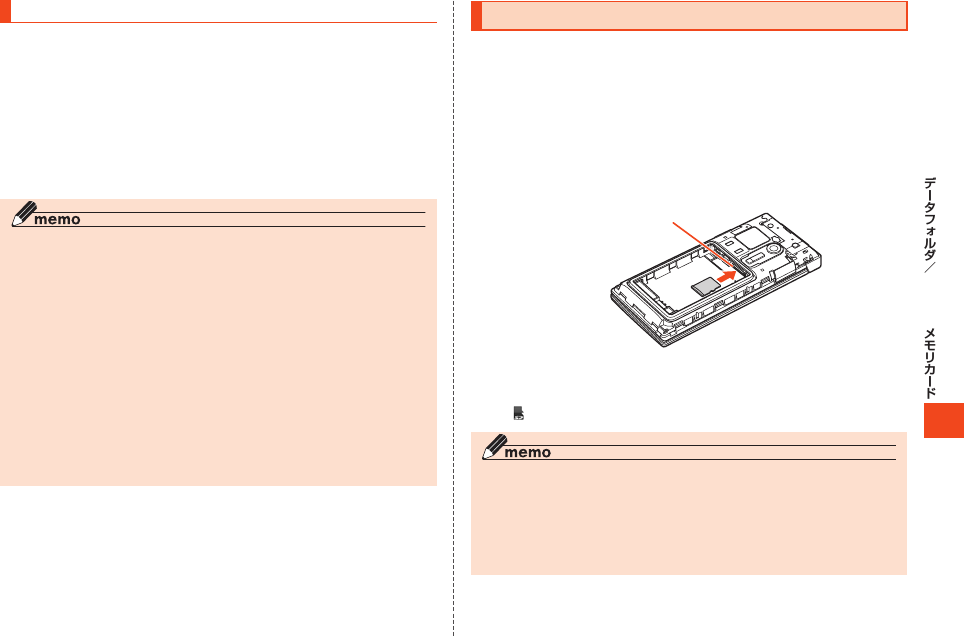
301
microSD
著作権保護機能対応データの暗号化について
本製品には、著作権保護機能対応データをmicroSDメモリカードに移
動するときに、自動的に暗号化する機能が備わっています。暗号化の対
象となるのは、EZwebから取得、あるいはPCなどで購入した著作権
保護が設定されているデータです。暗号化の対象データは、次の通りで
す。再生可能回数制限/再生可能期限制限/再生可能期間制限のある
データも含まれます。
.amc .3g2 .3gp .kmf .kml .kvf .swf .mmf .qcp .hvs
.jpg .png .gif .tar .kpl .khm .kar .kda .cpl
◎暗号化の対象データ以外の著作権保護機能対応データは、microSDメモリ
カードに移動できません。
◎暗号化の対象データでも、データの提供者が許可していない場合など、デー
タによってはmicroSDメモリカードに移動できないことがあります。
◎著作権保護機能対応データは、microSDメモリカード内の「カメラフォル
ダ」「ユーザーフォルダ」「PCフォルダ」には移動できません。
◎microauICカード02を挿入していない場合やお客様のmicroauICカー
ド02以外のカードが挿入されている場合は、著作権保護機能対応データを
microSDメモリカードに移動できません。
◎microSDメモリカードに暗号化して保存された著作権保護機能対応デー
タは、同じ電話番号のau電話以外では再生、本体への移動はできません。
◎機種変更などにより別のau電話でお使いになっていたmicroSDメモリ
カードのデータの場合、暗号化方式の更新が必要な場合があります。暗号化
方式の更新については、「データの暗号化方式を変換する」(▶P.303)をご
参照ください。
microSDメモリカードをセットする
microSDメモリカードは、電源を切り電池パックを取り外してから、
取り外し・取り付けを行います。
1 本製品の電源を切り、電池パックを取り外す
(▶P.381「電池パックを交換する」)
2 microSDメモリカードをカチッと音がするまでゆっく
り差し込む
microSDメモリカードの挿入方向(切り欠きの位置)にご注意ください。
3 電池パックを取り付け、背面カバーを閉じる
microSDメモリカードを本体にセットし、電源を入れると、待受画面
に が表示されます。
◎microSDメモリカードの端子部には触れないでください。
◎microSDメモリカードには、表裏/前後の区別があります。無理に入れよ
うとすると取り外せなくなったり、破損するおそれがあります。
◎microSDメモリカードを正しくセットしないで電池パックを取り付け、背
面カバーを閉じないでください。microSDメモリカードが破損するおそれ
があります。
microSDメモリカード スロット
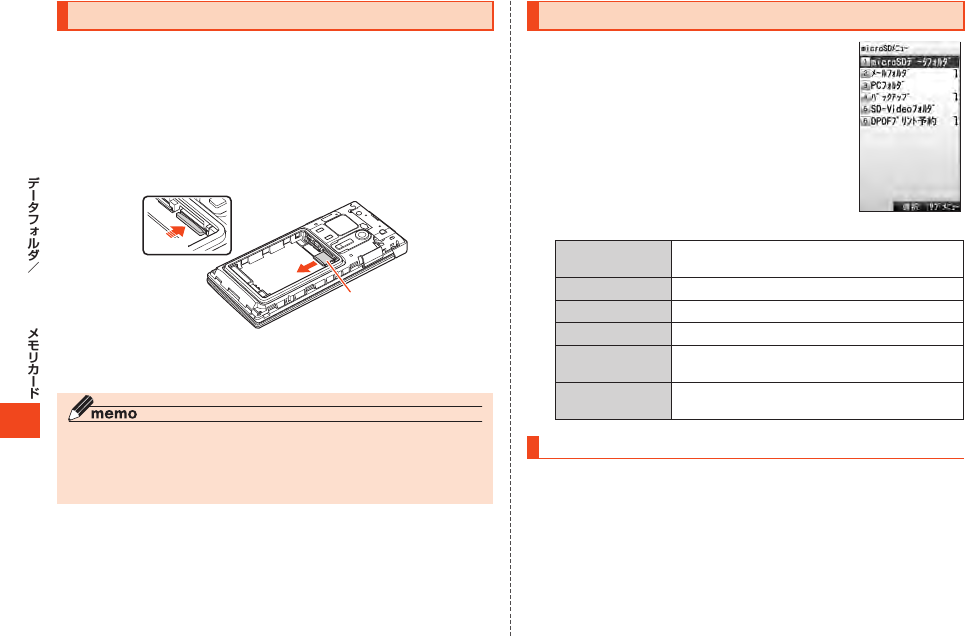
302
microSD
microSDメモリカードを取り外す
1 本製品の電源を切り、電池パックを取り外す
(▶P.381「電池パックを交換する」)
2 microSDメモリカードをカチッと音がするまで奥へ
ゆっくり押し込んでから離す
microSDメモリカードが少し飛び出します。
3
microSDメモリカードをまっすぐ取り出す
4 電池パックを取り付け、背面カバーを閉じる
◎microSDメモリカードを無理に引き抜かないでください。故障・内部デー
タ消失の原因となります。
◎長時間お使いになった後、取り外したmicroSDメモリカードが温かくなっ
ている場合がありますが、故障ではありません。
microSDメニューを利用する
1 待受画面でc→[microSD]
microSDメニューが表示されます。
《microSDメニュー》
2microSDデータ
フォルダ
▶P.303「microSDメモリカード内のデー
タフォルダを利用する」
メールフォルダ ▶P.305「メールフォルダを利用する」
PCフォルダ ▶P.306「PCフォルダを利用する」
バックアップ ▶
P.306「本体内のデータをバックアップする」
SD-Video
フォルダ
▶P.308「SD-Videoフォルダを利用する」
DPOFプリント
予約
▶P.308「DPOFプリントのプリント予約を
する」
microSDメモリカードを初期化する
microSDメモリカードを初期化すると、microSDメモリカードに保
存されているデータはすべて削除されます。
1 microSDメニュー(▶P.302)
2%
(サブメニュー)→[microSD初期化]
→ロックNo.を入力→c→[はい]
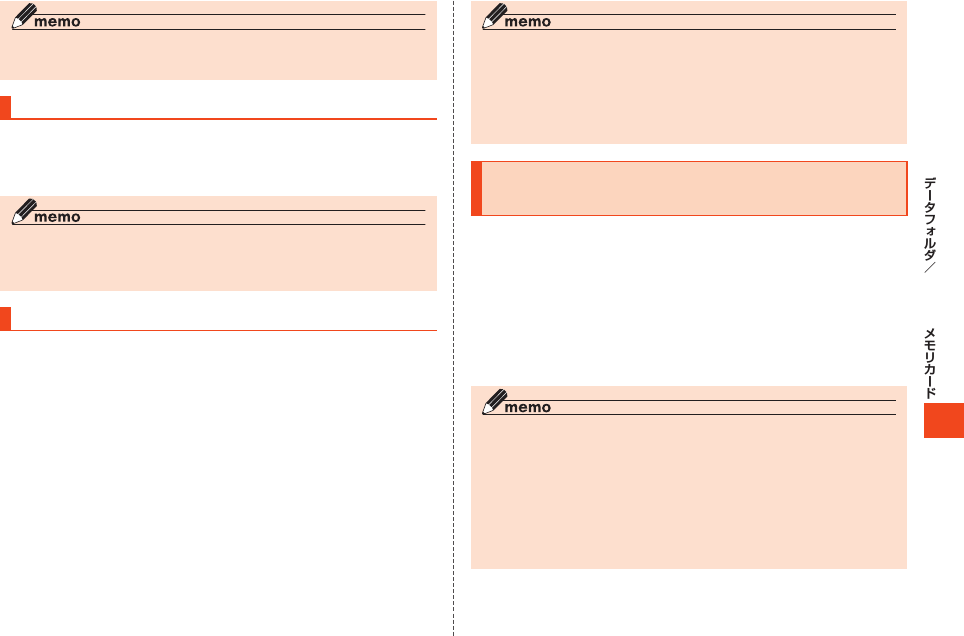
303
microSD
◎microSDメモリカードの初期化は、充電しながら行うか、電池パックが十
分充電された状態で行ってください。
microSDメモリカードの使用状況を確認する
1 microSDメニュー(▶P.302)
2%
(サブメニュー)→[microSD使用状況]
◎メモリの一部をmicroSDメモリカード仕様に基づく管理領域として使用
するため、実際にご使用いただけるメモリ容量は、microSDメモリカード
に表記されている容量より少なくなります。
データの暗号化方式を変換する
機種変更などで別のau電話でお使いになっていたデータフォルダ
(microSD)からデータを選択して再生/表示する際などに、ファイル
変換を促すメッセージが表示される場合があります。次の操作でファ
イル変換を実行して暗号化方式を変換すると、データを再生/表示で
きるようになります。
1 microSDメニュー(▶P.302)
2%
(サブメニュー)→[ファイル変換]→[はい]
◎ファイル変換は、充電しながら行うか、電池パックが十分充電された状態で
行ってください。
◎本製品でファイル変換したデータは、別のau電話でお使いになれない場合
があります。
◎ファイル変換を促すメッセージが表示されたデータは、ファイル変換を行
わないと、データフォルダ(本体)に移動することはできません。
microSDメモリカード内のデータフォルダ
を利用する
1 microSDメニュー(▶P.302)
→[microSDデータフォルダ]
フォルダ一覧画面が表示されます。
2 フォルダ/サブフォルダを選択→c
データ一覧画面が表示されます。
データの再生/表示方法については、「データを再生/表示する」
(▶P.288)をご参照ください。
◎フォルダ一覧画面で&
(本体)を押すと、データフォルダ(本体)を表示で
きます。
◎データフォルダ(microSD)には、「カメラフォルダ」「ユーザーフォルダ」
「ワンセグ録画データ」「外部録画データ」のフォルダがあらかじめ用意され
ています。また、「ユーザーフォルダ」内に「プライベート」フォルダはありま
せん。
◎データフォルダ(microSD)で「フォトフォルダ」「ムービーフォルダ」が作
成された場合でも、「フォトフォルダ」「ムービーフォルダ」内に日付フォル
ダは作成されません。
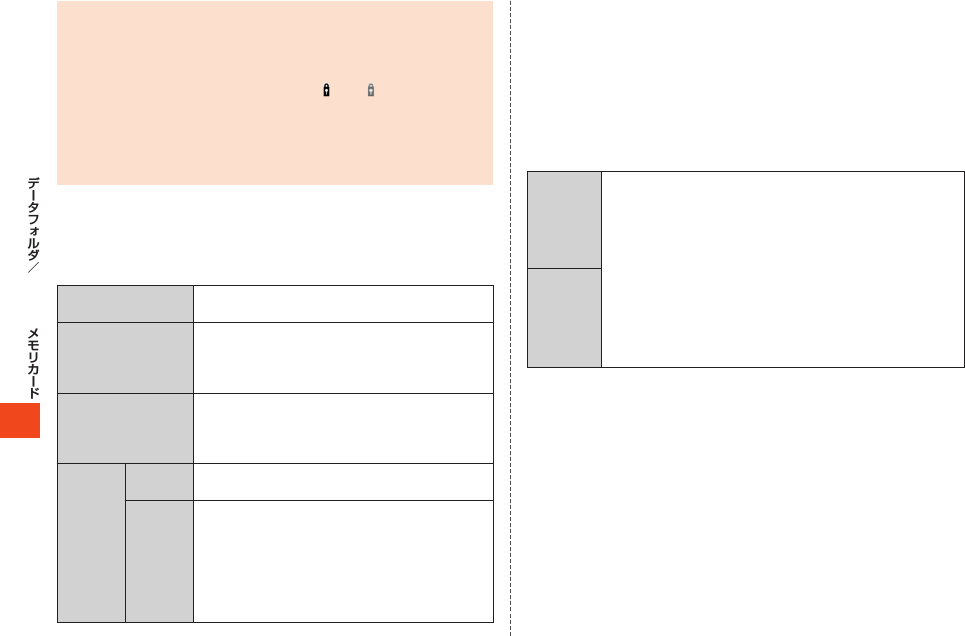
304
microSD
◎「全データ」「クーポン内容」「辞書」「祝日データ」「Eメールフォルダ」「フォン
ト」「ダウンロード予約」、「クーポン」フォルダ内の「お気に入り」、「デコレー
ションエモジ」フォルダ内のカテゴリ別フォルダの各フォルダはmicroSD
メモリカードのデータフォルダ内では作成されません。
◎microSDメモリカード内のデータ一覧画面(リスト表示のみ)では、暗号化
された著作権保護が設定されているデータに または が表示されます。
◎「ユーザーフォルダ」内には、あらかじめ「フォルダ1~10」のサブフォルダ
が用意されています。また、最大100個のサブフォルダを作成できます。
◎フォルダごとに最大1,000件のデータを保存できます。
※著作権保護機能対応データが保存されている対応フォルダについては、著作権保護機能
対応データ用として、上記以外に最大2,000件保存できます。
■フォルダ一覧画面のサブメニューについて
フォルダ一覧画面で%
(サブメニュー)を押すと、さまざまな操作が
できます。フォルダの種類によって、サブメニューに表示される項目は
異なります。
microSD使用状況 ▶P.303「microSDメモリカードの使用状況
を確認する」
フォルダ名編集 ユーザーフォルダ内のサブフォルダ名を編集
します。
•フォルダ名は全角6/半角12文字まで入力
できます。
フォルダ作成 ユーザーフォルダ内にサブフォルダを作成し
ます。
•フォルダ名は全角6/半角12文字まで入力
できます。
フォルダ
削除
フォルダ
1件削除
選択したフォルダ内のデータを削除します。
フォルダ
全件削除
microSDメモリカード内のデータを全件削除
します。
•「カメラフォルダ」「ユーザーフォルダ」
「LISMO」「クーポンフォルダ」「Eメール装飾
データ」フォルダ内のサブフォルダを選択し
ているときは、サブフォルダ内のデータを全
件削除します。
■データ一覧画面/表示中/再生中/一時停止中/
再生停止中のサブメニューについて
データ一覧画面、データ再生/表示中の画面で
%
(サブメニュー)を押
すと、さまざまな操作ができます。表示中の画面やデータの種類によっ
て、サブメニューに表示される項目は異なります。ここでは、データフォ
ルダ(microSD)でのみ表示される項目を説明しています。データフォ
ルダ(本体)と共通の項目については、「データを管理する」(▶P.292)を
ご参照ください。
本体へ
移動 データフォルダ(microSD)のデータを、データフォルダ
(本体)に移動/コピーできます。
ユーザーフォルダ:データフォルダ(本体)の「ユーザー
フォルダ」に移動/コピーします。
対応フォルダ:データの種類に応じてデータフォルダ(本
体)の移動/コピー可能なフォルダに移動/コピーしま
す。
•操作については、「データをmicroSDメモリカードへ
移動/コピーする」(▶P.295)をご参照ください。
•移動/コピー可能なフォルダは、データの種類に応じ
て表示されます。
本体へ
コピー
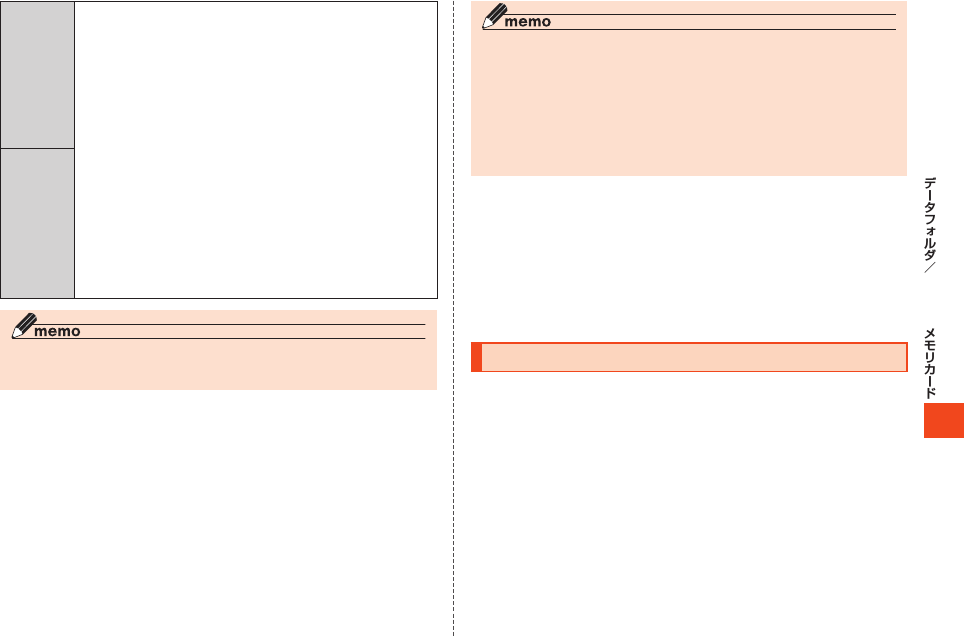
305
microSD
microSD
内移動 データフォルダ(microSD)のデータを、microSDメモ
リカード内の他フォルダに移動/コピーできます。
カメラフォルダ:データフォルダ(microSD)の「カメラ
フォルダ」に移動/コピーします。
ユーザーフォルダ:データフォルダ(microSD)の「ユー
ザーフォルダ」に移動/コピーします。
グラフィック:データフォルダ(microSD)の「グラフィッ
ク」に移動/コピーします。
デコレーションエモジ:データフォルダ(microSD)の
「デコレーションエモジ」に移動/コピーします。
対応フォルダ:データの種類に応じてmicroSDメモリ
カード内の移動/コピー可能なフォルダに移動/コピー
します。
PCフォルダ:microSDメモリカード内の「PCフォルダ」
に移動/コピーします。
•移動/コピー可能なフォルダは、データの種類に応じ
て表示されます。
microSD
内コピー
◎著作権保護機能対応データは、microSDメモリカード内の「カメラフォル
ダ」「ユーザーフォルダ」「PCフォルダ」には移動できません。
■カメラフォルダについて
本体にmicroSDメモリカードをセットした状態で、保存先設定を「自
動」、フォトサイズを「0.3M」「1M」「2M」「フルHD」「3M」「5M」「8M」
に設定するか、保存先設定を「microSD」に設定して撮影すると、撮影
した画像はデータフォルダ(microSD)内の「カメラフォルダ」のサブ
フォルダに保存されます。
◎「カメラフォルダ」のデータ一覧画面では、データのタイトルではなく、撮影
日時が表示され、画面下に画像サイズが表示されます。
◎「カメラフォルダ」には、フォトを保存する際、自動的にサブフォルダが作成
されます。
◎本製品で作成されるサブフォルダ名は「100~999までの3桁の連番+
KKC4F」です。各フォルダには、最大1,000件のデータが保存できます。
◎microSDメモリカードがセットされていない状態で撮影すると、本体の
「フォトフォルダ」に保存されます。
■DCF規格について
「カメラフォルダ」に保存されるデータは、DCF(Designrulefor
CameraFilesystem)規格に準拠した方法で保存されます。
DCF規格対応の機器(デジタルカメラやプリンターなど)の間で互換
性があるため、「カメラフォルダ」に保存されたデータをDCF規格対応
のデジタルカメラで見たり、DCF規格対応のプリンターで印刷したり
できます。
メールフォルダを利用する
Eメール・Cメールの送信ボックス・受信ボックスからmicroSDメモリ
カードに保存したメールを利用・管理します。
1 microSDメニュー(▶P.302)→[メールフォルダ]
メールボックスの一覧画面が表示されます。
2 メールボックスを選択→c→サブフォルダを選択→c
メールの一覧が表示されます。
3 メールを選択→c
(表示)
メールの内容が表示されます。
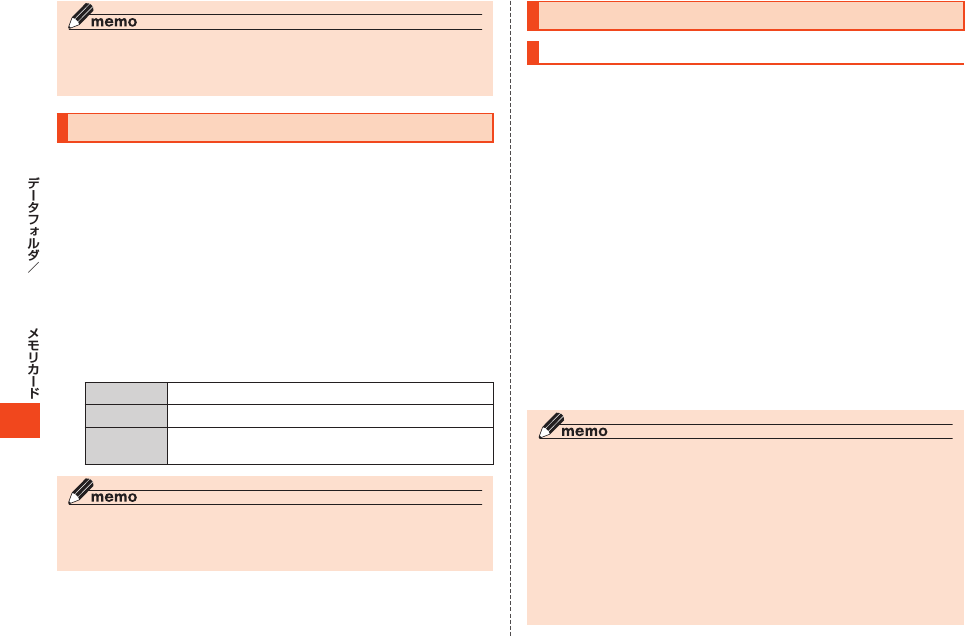
306
microSD
◎サブフォルダ一覧画面/メール一覧画面/メール内容表示画面のサブ
メニューについては、「microSDメモリカードのEメールを利用する」
(▶P.150)をご参照ください。
PCフォルダを利用する
「PCフォルダ」は、microSDメモリカードを利用してパソコンなどの
外部機器とデータを交換するためのフォルダです。外部機器に移動し
たいデータは、PCフォルダに移動した後、パソコンなど外部機器を操
作して取り出してください。
パソコンなど外部機器から移動したいデータは、PCフォルダに移動し
た後、次の操作で取り出してください。
1 microSDメニュー(▶P.302)→[PCフォルダ]
データの一覧画面が表示されます。
2%
(サブメニュー)→[本体へ移動]/
[microSD内移動]
31件移動 データ一覧画面で選択中のデータを移動します。
選択移動 PCフォルダ内のデータを選択して移動します。
フォルダ内
全件移動
PCフォルダ内の全データを移動します。
◎microSDメモリカードをパソコンなどの外部機器で参照した際の表
示については、「microSDメモリカードの内容をパソコンで表示する」
(▶P.309)をご参照ください。
本体内のデータをバックアップする
バックアップデータを保存する
アドレス帳、スケジュール、Eメールの受信ボックス(▶P.138)、Eメー
ルの送信ボックス(▶P.138)、タスクリスト、EZwebのお気に入りリ
スト、PCサイトビューアーのお気に入りの登録内容や、履歴・学習情
報、設定情報をmicroSDメモリカードにバックアップして、控えを作
成できます。
1 microSDメニュー(▶P.302)→[バックアップ]
2[アドレス帳]/[スケジュール]/[Eメール受信ボック
ス]/[Eメール送信ボックス]/[タスクリスト]/
[EZお気に入りリスト]/[PCサイトお気に入り]/
[履歴・学習情報]/[設定情報]
3%
(サブメニュー)→[microSDへ保存]
→ロックNo.を入力→c
「アドレス帳」「スケジュール」を選択したときは、登録されている画像
について「画像ありで実行」「画像なしで実行」を選択します。
◎アドレス帳やスケジュールに登録されている著作権保護が設定されている
画像およびムービーは、バックアップできません。
◎Eメールに添付されている添付ファイルは、バックアップできません。
◎テレビ(ワンセグ)の視聴予約/録画予約は、通常スケジュールとして保存
されます。
◎履歴・学習情報には、発信履歴、着信履歴、送信メール履歴、受信メール履
歴、文字入力の学習情報、「単語登録(M511)」の登録内容、「定型文編集
(M512)」の「自由定型文」の登録内容が含まれます。
◎設定情報には、Eメールの設定情報、Cメールの設定情報、「着信拒否
(M43)」の指定番号リストと設定情報、セルフメニューの登録情報が含ま
れます。
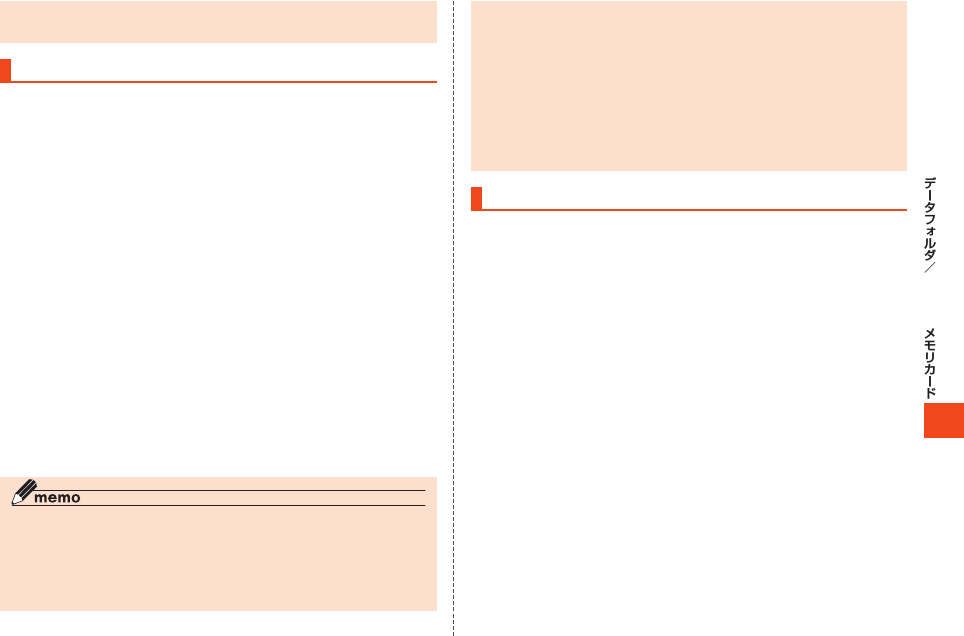
307
microSD
◎Eメール受信ボックス/Eメール送信ボックス/履歴・学習情報/設定情報
の保存中は、一時的に電波OFFモード(圏外)になります。
バックアップデータを読み込む
あらかじめ本製品に登録されている内容を削除して、バックアップし
たデータを読み込みます。
Eメール受信ボックス/Eメール送信ボックスの場合は、「追加読込み」
するか、「上書き読込み」するかを選択できます。
1 microSDメニュー(▶P.302)→[バックアップ]
2[アドレス帳]/[スケジュール]/[Eメール受信ボック
ス]/[Eメール送信ボックス]/[タスクリスト]/
[EZお気に入りリスト]/[PCサイトお気に入り]/
[履歴・学習情報]/[設定情報]
3 バックアップデータを選択→%
(サブメニュー)
→[microSDから読込み]
「Eメール受信ボックス」/「Eメール送信ボックス」を選択したときは、
「追加読込み」/「上書き読込み」を選択します。
4 ロックNo.を入力→c→[はい]
「アドレス帳」を選択したときは、バックアップデータに含まれる画像
を音声着信/メール受信時に表示するかどうかを選択します。
◎「microSDから読込み」を行う項目にあらかじめ登録されていた内容は、す
べて削除されます。ただし、Eメールを「追加読込み」した場合は削除されま
せん。
◎100件を超えるお気に入りは、101件以降読み込みができません。
◎Eメール受信ボックス/Eメール送信ボックス/履歴・学習情報/設定情報
の登録中は、一時的に電波OFFモード(圏外)になります。
◎microSDメニュー(▶P.302)→[バックアップ]→[アドレス帳]/[スケ
ジュール]/[Eメール受信ボックス]/[Eメール送信ボックス]/[タスク
リスト]/[EZお気に入りリスト]/[PCサイトお気に入り]→バックアッ
プデータを選択→c→データを選択→c
(詳細)と操作すると、バックアッ
プされている内容を確認できます。
◎microSDメニュー(▶P.302)→[バックアップ]→[アドレス帳]/[スケ
ジュール]/[Eメール受信ボックス]/[Eメール送信ボックス]/[タスク
リスト]/[EZお気に入りリスト]/[PCサイトお気に入り]→バックアッ
プデータを選択→%
(サブメニュー)→[詳細情報]と操作すると、バック
アップデータのファイル名やファイルサイズなどを確認できます。
バックアップデータを削除する
1 microSDメニュー(▶P.302)→[バックアップ]
2[アドレス帳]/[スケジュール]/[Eメール受信ボック
ス]/[Eメール送信ボックス]/[タスクリスト]/
[EZお気に入りリスト]/[PCサイトお気に入り]/
[履歴・学習情報]/[設定情報]
3 バックアップデータを選択→%
(サブメニュー)
→[削除]→ロックNo.を入力→c→[1件削除]/
[選択削除]/[全件削除]→[はい]
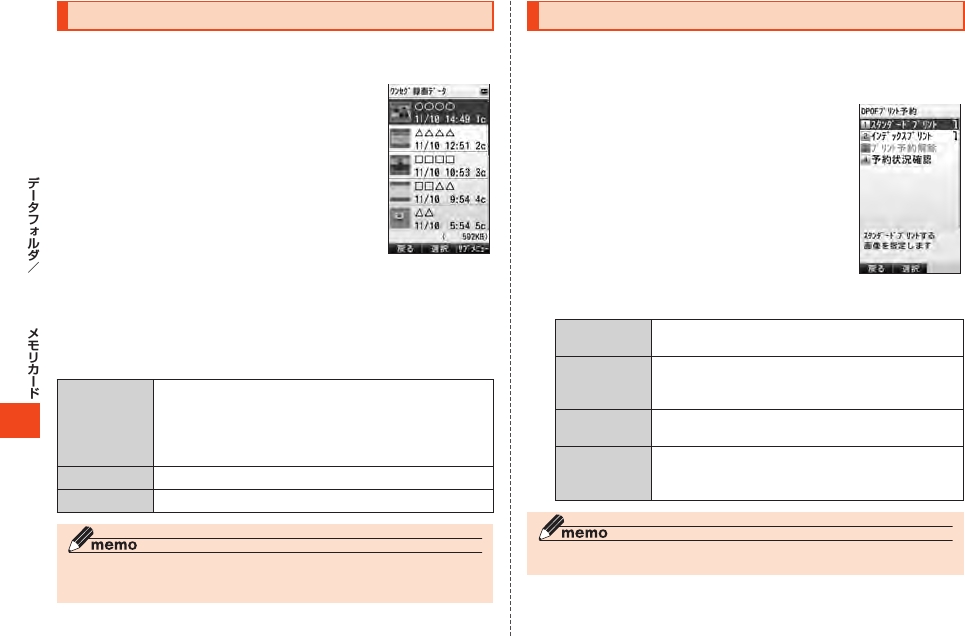
308
microSD
SD-Videoフォルダを利用する
auMedia Tunerで録画したデータやブルーレイディスクレコーダー
から転送した外部録画データを再生できます。
1microSDメニュー(▶P.302)
→[SD-Videoフォルダ]
→[ワンセグ録画データ]/[外部録画
データ]
データ一覧画面が表示されます。
データごとにタイトル、録画開始日時、録画チャン
ネルが表示されます。
2データを選択→c
再生中の操作方法については、「録画した番組を再
生する」(▶P.278)をご参照ください。
《データ一覧画面》
■データ一覧画面のサブメニューについて
データ一覧画面で%
(サブメニュー)を押すと、さまざまな操作がで
きます。
本体へ移動 データフォルダ(本体)にデータを移動します(ワン
セグ録画データのみ)。
•操作については、「データをmicroSDメモリカード
へ移動/コピーする」(▶P.295)をご参照くださ
い。
削除 ▶P.97「データを削除する」
詳細情報 ▶P.297「データの詳細情報を表示する」
◎「エリア設定」を「日本」以外に設定している場合は、一部の機能が利用でき
ません。
DPOFプリントのプリント予約をする
カメラフォルダ内の画像を、DPOF(DigitalPrintOrderFormat)対
応のプリンターやDPEショップで印刷するための設定を行います。設
定内容はmicroSDメモリカードに保存されます。
1microSDメニュー(▶P.302)
→[DPOFプリント予約]
DPOFプリント予約画面が表示されます。
《DPOFプリント
予約画面》
2スタンダード
プリント
▶P.309「スタンダードプリントを予約する」
インデックス
プリント
インデックスプリントの印刷部数、日付印刷の
有無を設定します。
•操作は、スタンダードプリントと同様です。
プリント予約
解除
DPOFプリント予約の設定内容を削除します。
予約状況確認 スタンダードプリント、インデックスプリント
それぞれの指定内容による印刷部数を表示しま
す。
◎プリンターによっては対応していない機能もあります。
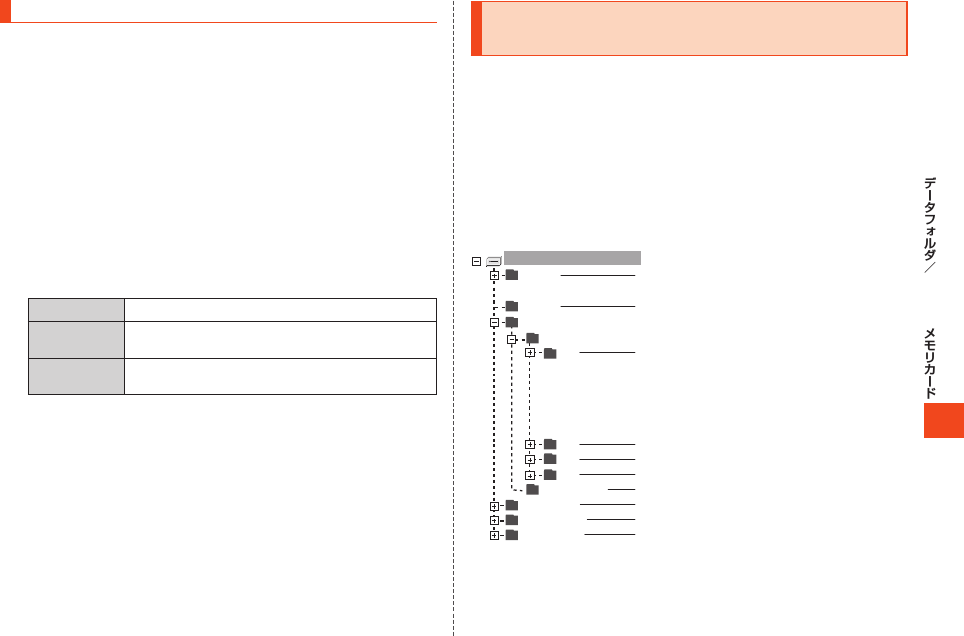
309
microSD
スタンダードプリントを予約する
印刷画像の選択(全画像/選択画像)の後、画像の印刷部数、日付印刷の
有無を指定します。
1 DPOFプリント予約画面→[スタンダードプリント]
■ すべての画像を印刷する場合
2[全画像]→印刷部数と日付設定を設定→c
■ 印刷する画像を指定する場合
2[選択画像]→フォルダを選択→c→aで画像を選択
→c
最大100件まで選択できます。
3%
(サブメニュー)
4画像表示 選択した画像を表示します。
部数設定 印刷部数を設定します。
0~100
日付設定 日付印刷の有無を設定します。
「ON」「OFF」
5&
(完了)→c
microSDメモリカードの内容をパソコンで
表示する
microSDメモリカードの内容をパソコンで確認する方法は、次の2つ
があります。
•本製品にmicroSDメモリカードをセットしたまま、本製品とパソコ
ンを接続する方法(▶P.310「外部メモリ転送モードでパソコンと接
続する(M573)」)
•microSDメモリカードを本製品から外し、パソコンのmicroSDメモ
リカードリーダーにセットする方法
パソコンでmicroSDメモリカードを確認すると、次のように表示され
ます。
リムーバブル ディスク(E)
DCIM
MISC
PRIVATE
AU
BU
DF
EF
ML
AU_INOUT
SD_BIND
SD_VIDEO
DEVPROF
データフォルダ(microSD)の「 カメラフ ォ ル ダ 」内 の
データを保存
DPOFプリント予約の設定内容を保存
バックアップデータを保存
アドレス帳/スケジュール/Eメール受信ボックス/
Eメール送信ボックス/タスクリスト/EZwebのお気に
入 り リ スト /PCサイトビューアーのお気に入り/
履歴・学習情報/設定情報の バックアップ
データを保存します。
データフォルダ(microSD)のデータを保存
著作権保護機能対応データを保存
Eメール/Cメールを保存
「PCフォルダ」内のデータを保存
著作権保護機能対応データを保存
「SD-Videoフォルダ」内のデータを保存
ブルーレイディスクレコーダーからの外部録画データ
の転送に必要なファイルを保存
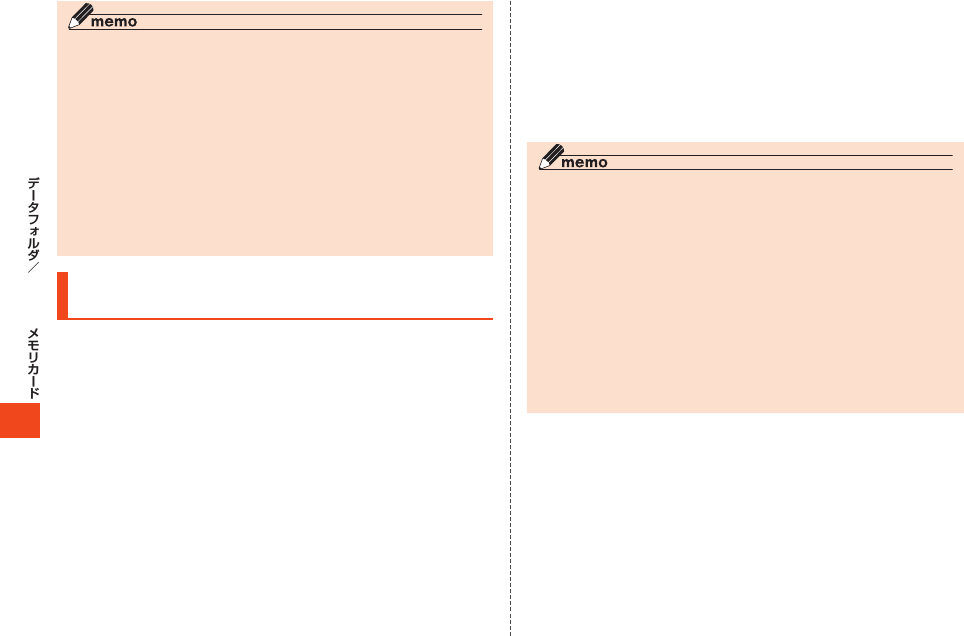
310
microSD
BU/DF/EF/ML/SD_VIDEO/SD_BINDフォルダについて
◎本製品から操作するためのフォルダです。これらのフォルダおよび保存さ
れているデータをパソコンなどの外部機器で操作しないでください。本製
品でデータを正常に表示できなくなる可能性があります。
AU_INOUTフォルダ(PCフォルダ)について
◎本製品で表示できる「PCフォルダ」内のファイル数は、最大1,000件です。
また、サブフォルダを作成しても表示できません。
DEVPROFフォルダについて
◎ブルーレイディスクレコーダーからの外部録画データの転送時に必要な
フォルダです。このフォルダおよび保存されているデータをパソコンなど
の外部機器で操作しないでください。
microSDメモリカードに外部録画データを転送できなくなる可能性があ
ります。
外部メモリ転送モードでパソコンと接続する
(M573)
microSDメモリカードをセットした本製品とパソコンを接続して、パ
ソコンのハードディスクと同じように、本製品のmicroSDメモリカー
ド内のデータを読み書きできます。
1 待受画面でc573
外部メモリ転送モードになります。
2 パソコンが完全に起動している状態で、microUSBケー
ブル01(別売)をパソコンのUSBポートに接続
3 microUSBケーブル01(別売)を本製品に接続
パソコン側で自動的に標準ドライバがインストールされ、本製品に
セットしたmicroSDメモリカードが「マイコンピュータ」の「リムーバ
ブルディスク」として認識されます。
4 パソコンとの通信を終了
5 パソコンのタスクバー上にあるハードウェアの取り外し
アイコンを選択→「USB大容量記憶装置デバイス」を選択
通信が切断された旨のメッセージが、本製品に表示されます。
6 microUSBケーブル01(別売)を本製品から取り外す
WindowsVista®/Windows®7/Windows®8の場合は通信中の
画面が表示されたままですが、問題ありません。
◎外部メモリ転送モード中は電波OFFモードになります。また、キー操作を行
うことはできません。
◎Windows®XP/WindowsVista®/Windows®7/Windows®8の各
日本語版以外のOSでの動作は、保証していません。
◎パソコンとデータの読み書きをしている間にmicroUSBケーブル01(別
売)を取り外すと、データを破損するおそれがあります。取り外さないでく
ださい。
◎通信中に電池パックを取り外さないでください。
◎外部メモリ転送モード中は、パソコンの電源を切ったり、休止状態にしない
でください。再度パソコンを起動しても、通信できない場合があります。
◎電池残量には十分ご注意ください。電池残量が少なくなると、パソコンのエ
ラーやデータの破損などの原因となります。
◎外部メモリ転送モード中にアラームの時刻になった場合は、外部メモリ転
送モードを終了すると、アラームが鳴ります。
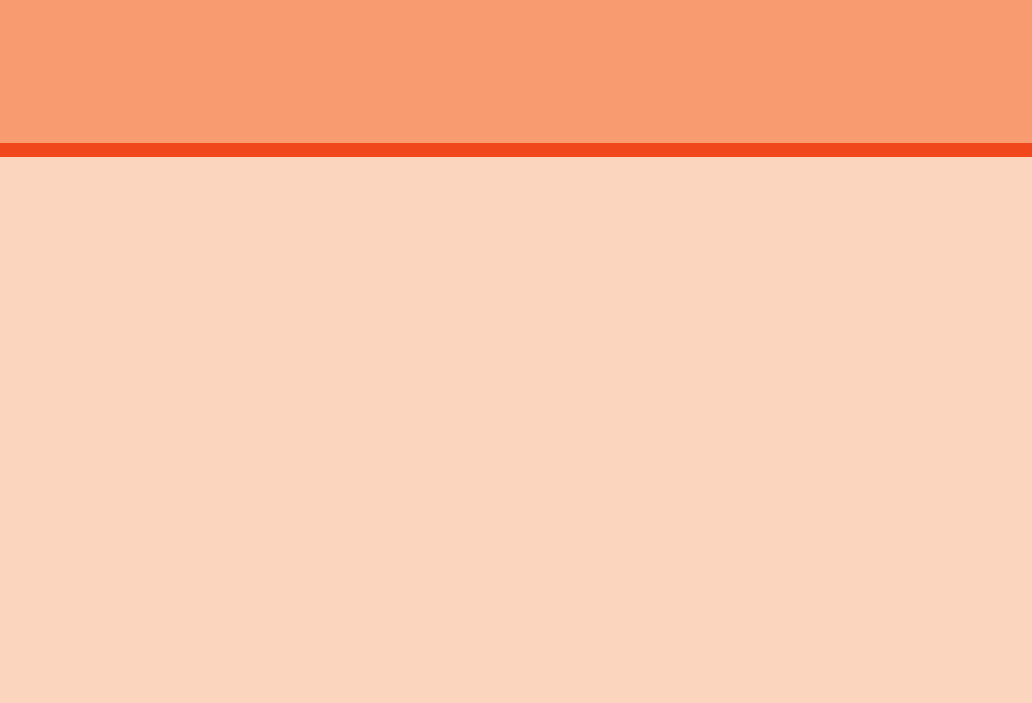
311
他の携帯電話とデータを やりとりする
Bluetooth®機能を利用する ...........................................................312
Bluetooth®機能でできること............................................................. 312
Bluetooth®機器を登録する................................................................. 313
オーディオ機器やハンズフリー機器を登録する................................ 314
接続待ちをON/OFFにする................................................................ 315
オーディオ機器でオーディオ出力対応アプリの音を聴く................. 316
Bluetooth®でデータを送受信する..................................................... 317
Bluetooth®機能の設定をする............................................................. 318
赤外線通信でデータを送受信する .................................................. 318
赤外線の利用について........................................................................... 318
赤外線でデータを受信する................................................................... 319
赤外線でデータを送信する................................................................... 320
各機能のサブメニューから赤外線で送信する.................................... 320
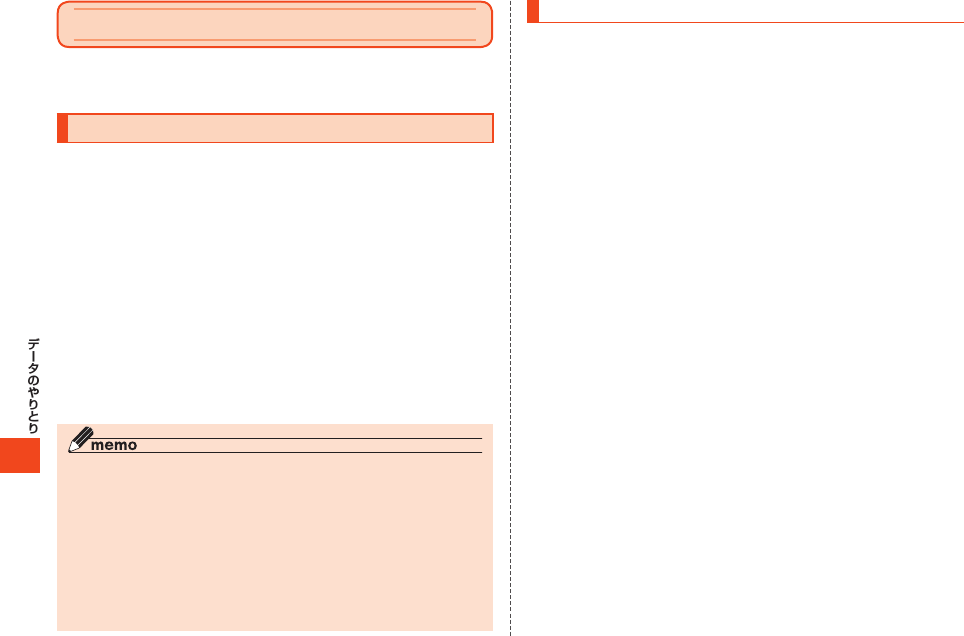
312
Bluetooth®機能を利用する
Bluetooth®機能は、パソコンやハンズフリー機器などのBluetooth®
デバイスとワイヤレス接続できる技術です。
Bluetooth®機能でできること
■オーディオ出力
ワイヤレスで音楽やテレビ放送を聴くことができます。
■ハンズフリー通話
Bluetooth®対応のハンズフリー機器とBluetooth®接続を行い、ハン
ズフリー通話をすることができます。
■データ送受信
アドレス帳、プロフィール、スケジュール、タスクリスト、データフォル
ダのデータをBluetooth®対応機器と送受信できます。
■ダイヤルアップ接続
パソコンなどとBluetooth®接続を行い、インターネットなどにアクセ
スできます。
◎本製品はすべてのBluetooth®機器との接続動作を確認したものではあり
ません。したがって、すべてのBluetooth®機器との接続は保証できません。
◎無線通信時のセキュリティとして、Bluetooth®標準仕様に準拠したセキュ
リティ機能に対応していますが、使用環境および設定内容によってはセ
キュリティが十分でない場合が考えられます。Bluetooth®通信を行う際は
ご注意ください。
◎Bluetooth®通信時に発生したデータおよび情報の漏えいにつきましては、
当社は一切の責任を負いかねますので、あらかじめご了承ください。
◎microUSBケーブル01(別売)などが接続されている場合は、Bluetooth®
機能を使用できないことがあります。
Bluetooth®通信中の動作について
Bluetooth®通信中とは、「オーディオ機器/ハンズフリー機器の新規
登録中」、「データ送受信中」、「登録機器一覧からの探索や接続相手との
接続中」のいずれかの状態です。
オーディオ機器と本製品の間に障害物(身体、金属、壁など)があると電
波が届きにくくなり、音楽などを再生時に音の途切れや雑音の原因と
なることがあります。その際には、オーディオ機器と本製品の間になる
べく障害物がない状態でご利用ください。
•着信があった場合は、Bluetooth®通信が中断され、
Nを押すと通
話することができます。
•アラーム、スケジュールアラーム、タスクアラームなど設定した時刻
と重なった場合は、Bluetooth®通信終了後にアラームが起動しま
す。
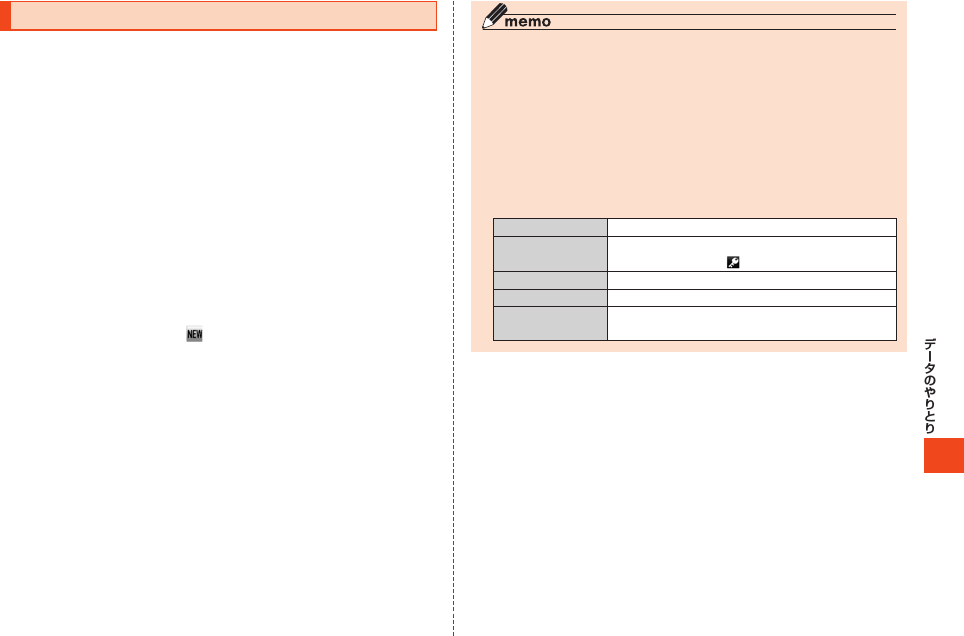
313
◎接続中の機器およびプロファイルについては、アイコンが黒色で表示され
ます。
◎Bluetooth®機器が探索拒否する設定になっている場合は、機器選択画面に
表示されません。設定の変更などについてはBluetooth®機器の取扱説明書
などをご参照ください。
◎登録機器一覧に登録されるのは、最新の20件です。それを超えると古い順
に削除されます。
◎オーディオ出力対応アプリから登録機器一覧、または探索を呼び出した場
合は、オーディオ機器のみ表示されます。
◎登録機器一覧画面で%
(サブメニュー)を押すと、サブメニューが表示さ
れます。
切断 接続中の機器との接続を切断します。
保護/保護解除 登録機器情報を10件まで保護できます。
• 保護した機器には、 が表示されます。
全件保護解除 登録機器情報の保護を全件解除します。
削除 ▶P.97「データを削除する」
詳細情報 登録機器の詳細情報(機器アドレスなど)を表示しま
す。
Bluetooth®機器を登録する
本製品からBluetooth®機器に接続する場合は、あらかじめ次の操作で
Bluetooth®機器を登録機器一覧に登録します。なお、オーディオ機器
やハンズフリー機器を登録する操作については、「オーディオ機器やハ
ンズフリー機器を登録する」(▶P.314)をご参照ください。
1 待受画面でc→[ツール]→[Bluetooth]
→[登録機器一覧]
登録機器一覧画面(▶P.314)が表示されます。
2&
(探索)
機器探索を行うための確認画面が表示されます。
#を押して「今後表示しない」のチェックを入れると、次回から確認
画面が表示されなくなります。
3c
探索に応答した機器が最大20件まで機器選択画面に表示されます。
新しく見つかった機器には が表示されます。
4 登録するBluetooth®機器を選択→c
(登録)
5 画面の指示に従って操作し、Bluetooth®機器を認証
パスキーの入力画面が表示されたときは、本製品とBluetooth®機器
で同じパスキー(1~8桁の数字)を入力します。認証に成功すると、
Bluetooth®機器が登録機器一覧に登録されます。
Bluetooth®機器がオーディオ機器/ハンズフリー機器の場合は、登録
完了後、Bluetooth®機器と接続されます。それ以外の機器の場合は、
オーディオ機器/ハンズフリー機器の対応機器ではない旨のメッセー
ジが表示されますが、登録は完了しています。
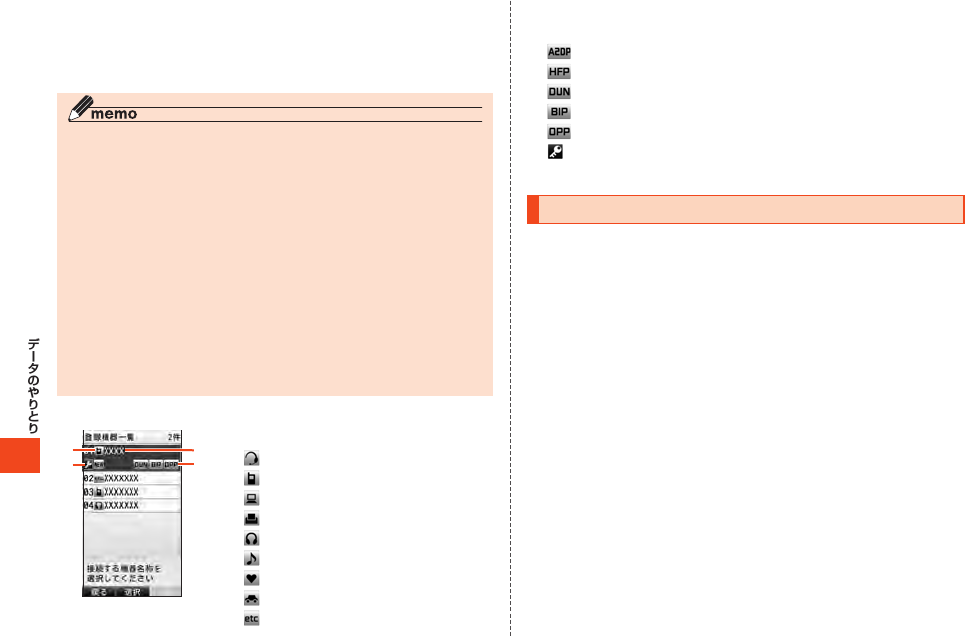
314
■パスキーについて
パスキーは、Bluetooth®機器同士が初めて通信するときに、お互いに
認証(接続を許可)するために、本製品およびBluetooth®機器で入力す
る暗証番号です。本製品では、1~8桁の数字を入力できます。
◎パスキー入力は、セキュリティ確保のために30秒の制限時間が設けられて
います。
◎登録機器一覧から接続相手を削除すると、次に同じ機器と接続するときに、
再度Bluetooth®機器を登録する必要があります。
◎Bluetooth®標準規格Ver.2.1対応の機器と接続する場合は、本製品の
Bluetooth接続画面にパスキーと「認証する機器と同じ数字の場合は[は
い]を選択してください」というメッセージが表示されることがあります。
その場合は、接続するBluetooth®機器にも同じパスキーが表示されている
ことを確認してから、本製品で「はい」を選択し、接続するBluetooth®機器
でも接続の操作を行ってください。
◎Bluetooth®標準規格Ver.2.1対応の機器と接続する場合は、本製品の
Bluetooth接続画面にパスキーと「認証する機器でパスキーを入力してく
ださい」というメッセージが表示されることがあります。その場合は、パス
キーを接続するBluetooth®機器に入力してください。
◎Bluetooth®標準規格Ver.2.1対応の機器と接続する場合は、パスキーを入
力せずに接続できる場合があります。
■登録機器一覧画面について
②
①
③
④
《登録機器一覧画面》
①機器種別
:ハンズフリー機器
:携帯電話
:コンピュータ
:プリンター
:ヘッドホン
:オーディオ機器
:健康機器
:カーナビ
:その他
②機器名称または機器アドレス
③対応プロファイル
:オーディオ出力を利用できる機器
:ハンズフリー通話を利用できる機器
:ダイヤルアップ接続を利用できる機器
:JPEG形式の画像送受信で「BIP」を利用できる機器
:データ送受信を利用できる機器
④ 保護状態
削除されないよう保護されている機器に表示されます。
オーディオ機器やハンズフリー機器を登録する
オーディオ機器やハンズフリー機器を登録します。この操作は対応機
器の近く(10m以内)で行ってください。
1 待受画面でc→[ツール]→[Bluetooth]→[新規登録]
機器探索を行うための確認画面が表示されます。
#を押して「今後表示しない」のチェックを入れると、次回から確認
画面が表示されなくなります。
2c
3 対応機器を選択→c
(登録)
4 画面の指示に従って操作し、対応機器を認証
パスキーの入力画面が表示されたときは、本製品と対応機器で同じパ
スキー(1~8桁の数字)を入力します。認証に成功すると、対応機器が
登録されます。
登録完了後、対応機器と接続されます。
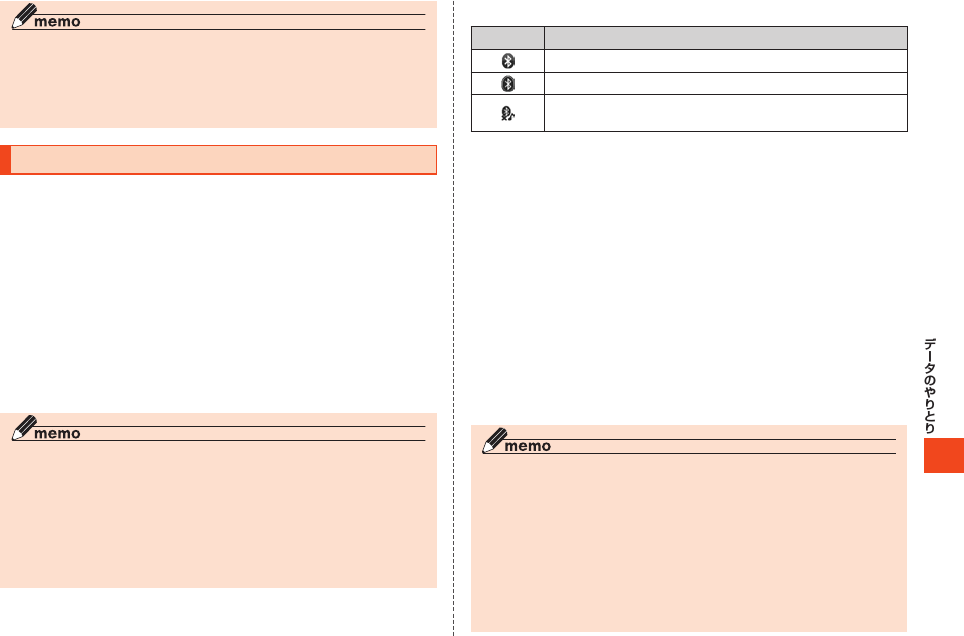
315
◎SCMS-T方式で著作権保護されているオーディオ機器でのみ、オーディオ
出力対応アプリの音を聴くことができます。
◎音楽を聴いているときなどに電話をかけたり、かかってきた電話に出たり
する場合は、オーディオ機器とハンズフリー機器の両方のプロファイルに
対応している必要があります。
接続待ちをON/OFFにする
Bluetooth®機器からの接続要求、機器探索に応答する場合や、オー
ディオ出力、ハンズフリー通話、ダイヤルアップ接続、データ受信を利
用するときは、本製品で接続待ちをONにしてからBluetooth®機器を
操作します。
1 待受画面でc→[ツール]→[Bluetooth]
→[接続待ちON/OFF]
2[接続待ちON]/[接続待ちOFF]
接続待ちをONにすると、待受画面に接続待機中のアイコンが表示され
ます。待受画面で#を1秒以上長押しし、「接続待ちON/OFF」を選
択した場合も、接続待ちをON/OFFできます。
◎接続待ちをONにすると、電池の消耗が早くなります。
◎同一機器に限り、オーディオ出力とハンズフリー通話、ダイヤルアップ接続
を同時に行うことができます。ただし、ハンズフリー通話中にダイヤルアッ
プ接続をしてデータ通信を行うことができません。
◎接続待機中にデータの送受信などのBluetooth®通信を行った場合、接続待
ちを一時中断し、Bluetooth®通信終了後に接続待ちを再開します。一時中
断中は、オーディオ出力、ハンズフリー接続、ダイヤルアップ接続を行うこ
とができません。
■Bluetooth®の起動状態を示すアイコンについて
アイコン 概要
Bluetooth®接続待機中
Bluetooth®接続中(点滅は接続を復旧している状態)
SCMS-T方式に非対応のオーディオ機器と接続中(音を
聴くことはできません)
■Bluetooth®機器からの接続要求に応答するには
接続待ちをONにしているときに、Bluetooth®機器からの接続要求が
あると、Bluetooth®機器の認証に関する画面が表示されます。画面の
指示に従って操作してください。パスキーの入力画面が表示されたと
きは、本製品とBluetooth®機器で同じパスキーを入力して認証に成功
すると、Bluetooth®機器が登録機器一覧に登録されます。
■ハンズフリー機器との接続について
接続待ちをONにした状態で、登録済みのハンズフリー機器から接続要
求があると自動的に接続します。
また、前回接続したBluetooth®機器がハンズフリー機器であった場合
は、待受画面で#を1秒以上長押しし、「前回機器と接続」を選択して
も接続できます。登録機器一覧からハンズフリー機器を選択しても接
続できます。
◎ハンズフリー通話で利用するプロファイルは「HFP」です。
◎
ハンズフリーをご利用になる場合は、あらかじめ対応機器を登録してくださ
い。(▶P.314「オーディオ機器やハンズフリー機器を登録する」)
◎ハンズフリー機器によっては、ハンズフリー着信中や通話中にjを押す
と、ハンズフリー機器の着信音量や受話音量(相手の方の声の大きさ)を調
節することができます。
◎ハンズフリー通話中にRを押すと、本製品とハンズフリー機器の音声を
切り替えることができます。
◎ハンズフリー通話中に、切断されたBluetooth®接続を復旧している状態に
なると、通話が終了してしまうことがあります。
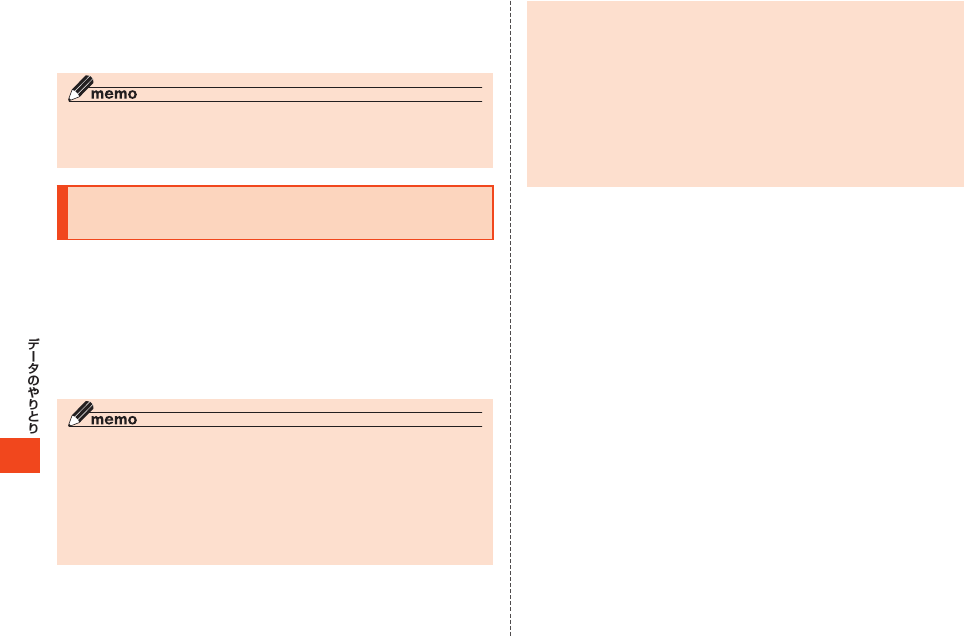
316
■ダイヤルアップ接続について
パソコンなどとBluetooth®接続し、インターネットなどにアクセスで
きます。
◎ダイヤルアップ接続で利用するプロファイルは、「DUN」です。
◎発信した相手から応答がない場合、3分以内に3回までしか発信できませ
ん。
オーディオ機器でオーディオ出力対応アプリ
の音を聴く
1 待受画面でc→[ツール]→[Bluetooth]
→[登録機器一覧]
2 登録済みのオーディオ機器の中から、音を出力する機器を
選択→c
(接続)
待受画面で#を1秒以上長押しし、「前回機器と接続」を選択した場
合、前回接続したオーディオ機器/ハンズフリー機器と接続します。
◎オーディオ出力で利用するプロファイルは「A2DP」です。
◎オーディオ機器をご利用になる場合は、あらかじめ対応機器を登録してく
ださい。また、オーディオ機器との接続が失敗する場合は、もう一度登録す
るなど、登録状況をご確認ください。(▶P.314「オーディオ機器やハンズフ
リー機器を登録する」)
◎この機能は、オーディオ出力対応アプリを使用するときに有効な設定です。
アラーム音や機能登録時の確認再生では、音はスピーカー/イヤホンに出
力され、オーディオ機器には出力されません。
◎この機能は、イヤホンの代わりにオーディオ機器を使用する機能です。
• オーディオ出力対応アプリの音をスピーカーに出力している場合は、
オーディオ機器と接続してもスピーカーに出力されます。
• オーディオ出力対応アプリの音をイヤホンに出力している場合でも、選
択した機器を接続できない場合は、オーディオ出力対応アプリの設定に
従ってスピーカー/イヤホンに出力されます。
◎接続待ちをONにしてから、待受画面表示中にオーディオ機器からの操作で
再生を行うと、LISMO!(音楽&ビデオ)の再生が始まります。ただし、オー
ディオ機器によっては対応していない機器もあります。
◎500曲以上登録したプレイリストは、カーナビでは再生できない場合があ
ります。
■オーディオ機器接続中の動作について
オーディオ機器接続中は、以下の点にご注意ください。
•BGM再生中/BGM受信中にオートロックが設定されても、オー
ディオ機器からの操作を継続して行うことができます。
•オーディオ出力対応アプリや利用する機器によっては、本体の操作
で音量を調節できない場合や本体の操作で音量を調節しても、オー
ディオ機器には反映されない場合があります。その場合は、音量を
オーディオ機器の操作で調節してください。また、利用する機器に
よっては、音量調節以外も利用できない場合があります。
•着信があった場合や、アラーム、スケジュールアラーム、タスクア
ラームなどで設定している時刻になった場合は、「Bluetooth設定」
の「着信音設定」に従ってお知らせします。ただし、オーディオ機器で
電話を受けたり通話することはできません。
Nを押して、スピー
カーとマイクで通話してください。
•オーディオ出力対応アプリ起動中にオーディオ機器の接続が切断さ
れても、アプリの動作は継続します。接続切断後、オーディオ機器を
操作すると接続を再開します。
•オーディオ機器と、他のBluetooth®機能を同時に利用すると、一方
の接続が切断される場合があります。
•テレビ(ワンセグ)の番組によっては、オーディオ機器で音を聴くこ
とができない場合があります。

317
Bluetooth®でデータを送受信する
Bluetooth®でデータを送信する
アドレス帳、プロフィール、スケジュール、タスクリスト、データフォル
ダ/microSDメモリカードの各機能でサブメニューから「Bluetooth
送信」を選択するとデータを送信できます。
1 各機能のサブメニュー→[Bluetooth送信]
21件送信 一覧画面で選択中のデータを送信します。
選択送信 各機能のデータを選択して送信します。
全件送信 各機能の全データを送信します。
3[はい]
4 送信先の機器を選択→c
(接続)
◎データフォルダ内のJPEG形式の画像送信で利用するプロファイルは
「BIP」、それ以外のデータ送信で利用するプロファイルは「OPP」です。な
お、JPEG形式の画像でも、相手が「BIP」に対応していない場合は「OPP」を
利用して送信されます。
◎接続する機器によっては、認証パスワードが必要になる場合があります。
◎アドレス帳を全件送信する場合は、プロフィールも送信されます。
◎アドレス帳、プロフィール、スケジュールに画像が含まれている場合は、画
像を送信するか確認する画面が表示されます。画面の指示に従って操作し
てください。
◎著作権保護が設定されているデータは送信できません。
◎データ送信時は、アドレス帳とプロフィールはvCard形式、スケジュールと
タスクリストはvCalendar形式に変換されて送信されます。
◎auMediaTuner起動スケジュールを送信する場合は、通常のスケジュー
ルとして送信されます。
Bluetooth®でデータを受信する
1 待受画面でc→[ツール]→[Bluetooth]
→[接続待ちON/OFF]→[接続待ちON]
2F
待受画面に戻ります。相手側(送信側)からデータを送信してください。
31件受信/複数件
受信の場合
受信したデータを追加登録/保存します。
全件受信の場合 受信データを登録する際に、本製品内の
データを残すか削除するかを選択します。
追加:データを残して登録
上書き:データをすべて削除して登録
4[はい]→受信完了
◎JPEG形式の画像受信で利用するプロファイルは「BIP」、それ以外のデー
タ受信で利用するプロファイルは「OPP」です。その他のプロファイルで
Bluetooth®接続を行っている場合は、接続中のプロファイルを切断しない
とデータの受信はできません。
◎接続する機器によっては、認証パスワードが必要になる場合があります。
◎アドレス帳、スケジュール、タスクリスト以外のデータは、1件受信のみ可能
です。
◎アドレス帳の全件受信で「上書き」を選択した場合、受信データの1件目をプ
ロフィールに上書き登録するか確認する画面が表示されます。「はい」を選
択すると、プロフィールが上書きされます(本製品の自局電話番号・マイア
ドレスは除く)。
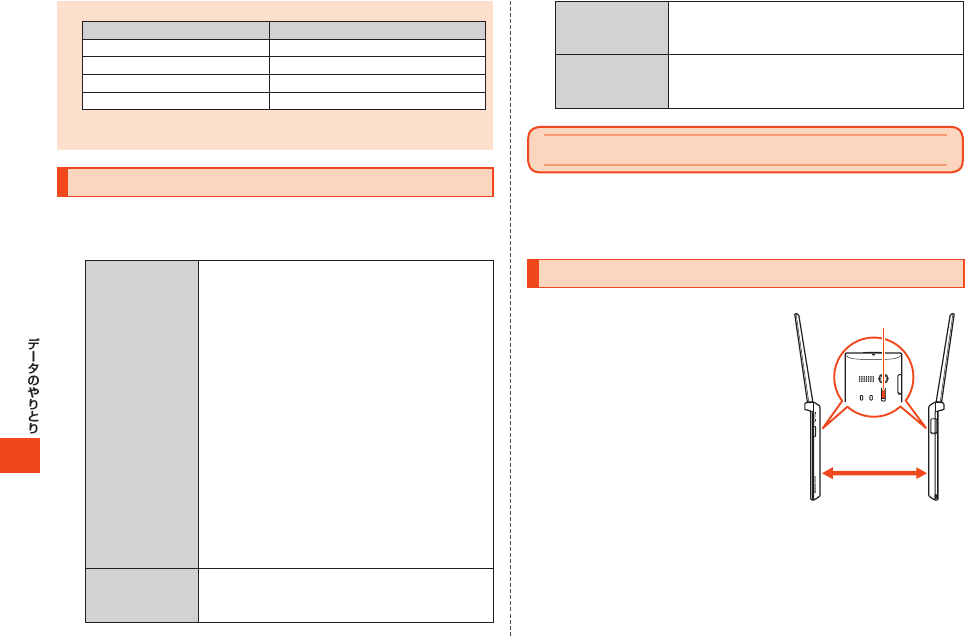
318
◎受信したデータの登録先/保存先は次の通りです。
受信データ 登録先/保存先
vCard アドレス帳(プロフィール)
vCalendar(スケジュール) スケジュール
vCalendar(タスクリスト) タスクリスト
その他のデータ データフォルダ
※本製品が対応していないデータを受信した場合は、データフォルダの「不明フォルダ」に
保存されます。
Bluetooth®機能の設定をする
1 待受画面でc→[ツール]→[Bluetooth]
→[Bluetooth設定]
2着信音設定 Bluetooth®機器と接続中に着信した場合の
鳴動方法を設定します。
携帯のみ鳴動:本製品のみを鳴動させるよう
に設定
接続相手のみ鳴動:Bluetooth®機器のみを鳴
動させるように設定
両方鳴動:Bluetooth®機器と本製品で、専用
着信音を鳴動させるように設定
•「接続相手のみ鳴動」に設定しても、
Bluetooth®機器が接続されていないとき
は、本製品で着信音が鳴動します。また、着
信中にBluetooth®接続が切断された場合
は着信音が鳴動しなくなります。
•「音声着信(M211)」で設定した音によって
は、専用着信音が鳴動する場合があります。
•「両方鳴動」に設定した場合は、「音声着信
(M211)」の画像の設定にかかわらず、お買
い上げ時のデータが表示されます。
探索受付 Bluetooth®機器からの探索を受け付けるか
どうかを設定します。
「受付」「拒否」
自機情報 自機情報を表示します。
•%
(編集)を押すと、自機名称を編集でき
ます。
確認画面表示 機器探索を行うための確認画面を表示するか
どうかを設定します。
「表示する」「表示しない」
赤外線通信でデータを送受信する
本製品と赤外線通信機能を持つほかの機器との間で、アドレス帳、スケ
ジュール、お気に入り、データフォルダ/microSDメモリカード内の
データなどを送受信できます。
赤外線の利用について
赤外線の通信距離は20cm以内でご利
用ください。
また、データの送受信が終わるまで、
赤外線ポート部分を、相手側の赤外線
ポート部分に向けたまま動かさないで
ください。
赤外線通信を行うには、送る側と受け
る側がそれぞれ準備する必要がありま
す。受ける側が受信状態になっている
ことを確認してから送信してくださ
い。
赤外線ポート
20cm以内
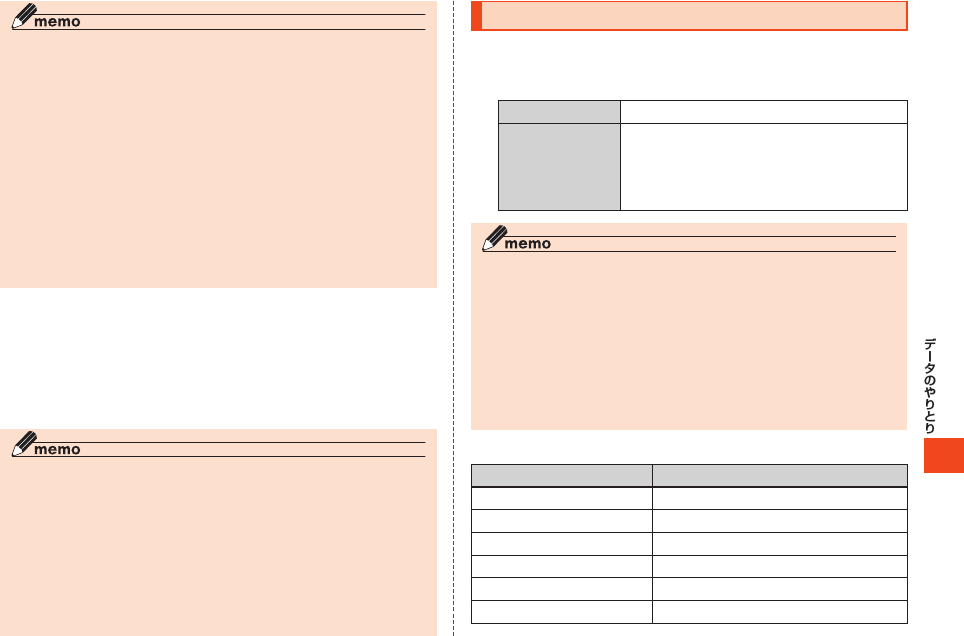
319
◎赤外線通信中に指などで赤外線ポートをおおわないようにしてください。
◎本製品の赤外線通信は、IrMCバージョン1.1に準拠しています。ただし、相
手側の機器がIrMCバージョン1.1に準拠していても、機能によって正しく
送受信できないデータがあります。
◎直射日光があたる場所や蛍光灯の真下、赤外線装置の近くでは、正常に通信
できない場合があります。
◎赤外線ポートが汚れていると、正常に通信できない場合があります。柔らか
な布で赤外線ポートを拭いてください。
◎送受信時に認証パスコードの入力が必要になる場合があります。認証パス
コードは、送受信を行う前にあらかじめ通信相手と取り決めた4桁の数字で
す。送る側と受ける側で同じ番号を入力します。受信時の認証パスコード入
力画面で、約30秒間何も操作しないと赤外線通信は受信失敗となります。
◎赤外線通信中に電話がかかってきた場合は、赤外線通信が切断されます。
◎赤外線通信中にアラームを設定した時刻になった場合は、赤外線通信終了
後にアラームが鳴ります。
■送受信できるデータについて
•プロフィール •アドレス帳
•スケジュール •タスクリスト
•メモ帳 •お気に入りリスト
•データフォルダ内のデータ/microSDメモリカード内のデータ
•履歴・学習情報 •設定情報
◎履歴・学習情報には、発信履歴、着信履歴、送信メール履歴、受信メール履
歴、文字入力の学習情報、「単語登録(M511)」の登録内容、「定型文編集
(M512)」の「自由定型文」の登録内容が含まれます。
◎
設定情報には、Eメールの設定情報/Cメールの設定情報、「着信拒否(M43)」
の指定番号リストと設定情報、セルフメニューの登録情報が含まれます。
◎送受信できるデータ容量は4MBまでです。データ容量や相手の機器によっ
て通信に時間がかかる場合があります。
◎著作権保護が設定されているデータなど、データによっては送信できませ
ん。
◎相手の機器やデータの種類、容量によっては再生できない場合があります。
赤外線でデータを受信する
1 待受画面でc→[赤外線]→[赤外線受信]
2 受信完了
31件受信した場合 受信したデータを追加登録します。
複数件受信した
場合
受信データを登録する際に、本製品内のデー
タを残すか削除するかを選択します。
追加登録:データを残して登録
書換え登録:データをすべて削除して登録
登録中止:受信したデータを登録せずに破棄
◎データフォルダ内のデータは1件受信のみ可能です。
◎画像を含むアドレス帳データを受信した場合は、着信時やメール受信時に
画像を表示するか設定します。
◎データフォルダの容量がいっぱいの場合は、アドレス帳の件数に空きが
あっても、画像を保存できないことがあります。
◎データが保存されるときにファイル名が変更される場合があります。また、
ファイル名が129文字以上のデータは正しく保存できない場合がありま
す。
◎履歴・学習情報/設定情報の登録中は、一時的に電波OFFモードになりま
す。
■受信時の登録先について
受信データ 登録先/保存先
vCard アドレス帳またはプロフィール
vCalendar(スケジュール) スケジュール
vCalendar(タスクリスト) タスクリスト
vBookmark お気に入りリスト
vMessage データフォルダの「Eメールフォルダ」
その他のデータ データフォルダ
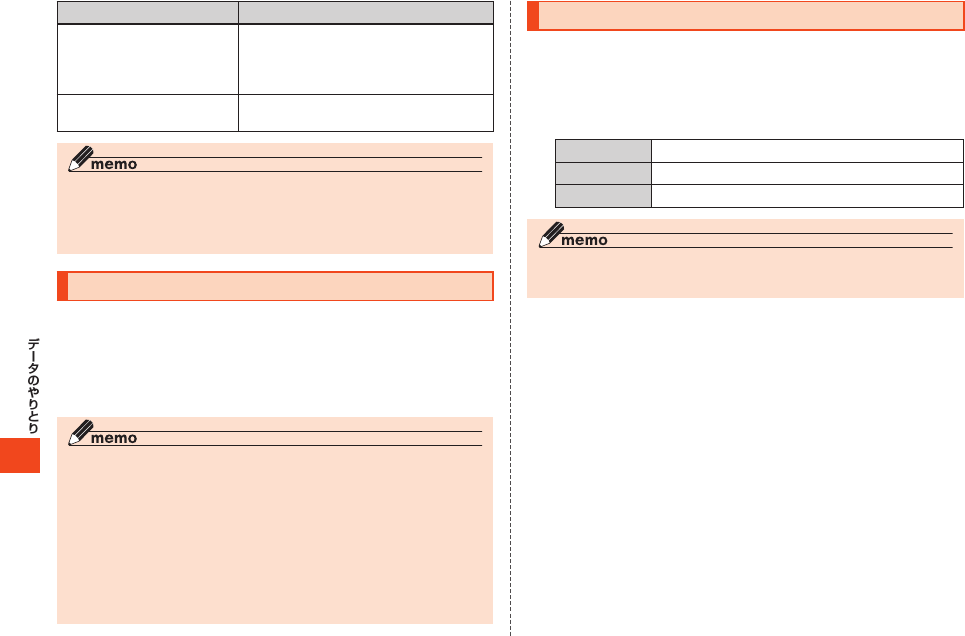
320
受信データ 登録先/保存先
履歴・学習情報 発信履歴、着信履歴、送信メール履歴、
受信メール履歴、文字入力の学習情
報、「単語登録(M511)」、「定型文編集
(M512)」の「自由定型文」
設定情報 Eメール設定、Cメール設定、「着信拒否
(M43)」、セルフメニュー
◎データの種類、容量によっては保存できない場合があります。
◎アドレス帳を複数件受信して「書換え登録」を選択した場合、受信データの1
件目がプロフィールに上書き登録されます(本製品の自局電話番号・マイア
ドレスは除く)。
赤外線でデータを送信する
1 待受画面でc→[赤外線]→[赤外線送信]
2 送信するデータを選択→c
「アドレス帳」「スケジュール」「タスクリスト」「お気に入りリスト」を選
択した場合は、[1件送信]/[選択送信]/[全件送信]が選択できます。
◎auMediaTuner起動スケジュールを送信する場合は、通常のスケジュー
ルとして送信されます。
◎送信するデータに画像が含まれている場合は、画像を送信するか確認する
画面が表示されます。画面の指示に従って操作してください。
◎「選択送信」「全件送信」の場合は、認証パスワードが必要です。
◎データフォルダ/microSDメモリカード、メモ帳、プロフィールからの送
信は、「1件送信」のみです。
◎アドレス帳を全件送信する場合は、プロフィールも送信されます。
◎履歴・学習情報/設定情報の送信データ作成中は、一時的に電波OFFモード
になります。
各機能のサブメニューから赤外線で送信する
アドレス帳、プロフィール、スケジュール、タスクリスト、メモ帳、お気
に入りリスト、データフォルダ/microSDメモリカードの各機能で、
サブメニューから「赤外線送信」を選択してもデータを送信できます。
1 各機能のサブメニュー→[赤外線送信]
21件送信 一覧画面で選択中のデータを送信します。
選択送信 各機能のデータを選択して送信します。
全件送信 各機能の全データを送信します。
◎赤外線送信に関する注意事項については、「赤外線でデータを送信する」の
「memo」(▶P.320)をご参照ください。
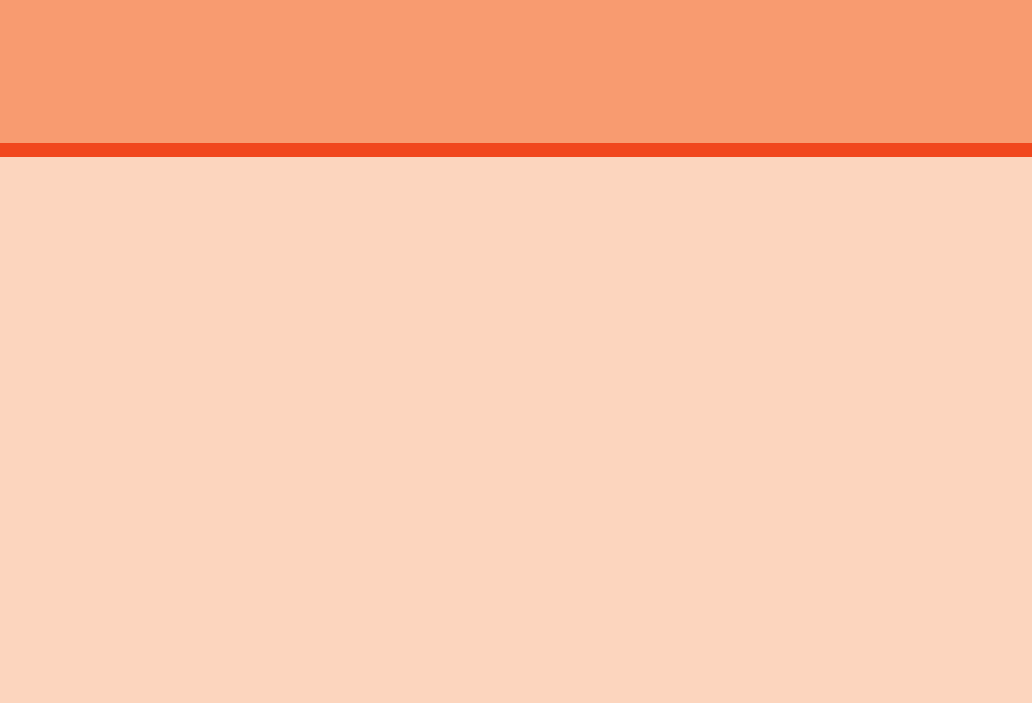
321
便利な機能を利用する
ブラインドスクリーンを利用する....................................................... 322
着信があったように見せかける........................................................... 322
本体を閉じたときにサイドキー操作を無効にする............................ 322
簡易ライトを利用する........................................................................... 323
マナーモードを設定する....................................................................... 323
簡易留守メモを利用する....................................................................... 324
通話音声メモを利用する....................................................................... 326
ボイスレコーダを利用する................................................................... 326
メモ帳を利用する.................................................................................. 327
カレンダー/スケジュール/タスクリストを利用する..................... 328
アラームで指定した時刻をお知らせする............................................ 334
カウントダウンタイマーで時間を計る................................................ 336
ストップウォッチで時間を計る........................................................... 336
電卓で計算する...................................................................................... 337
辞書を利用する...................................................................................... 337
mamorinoナビを利用する................................................................... 337
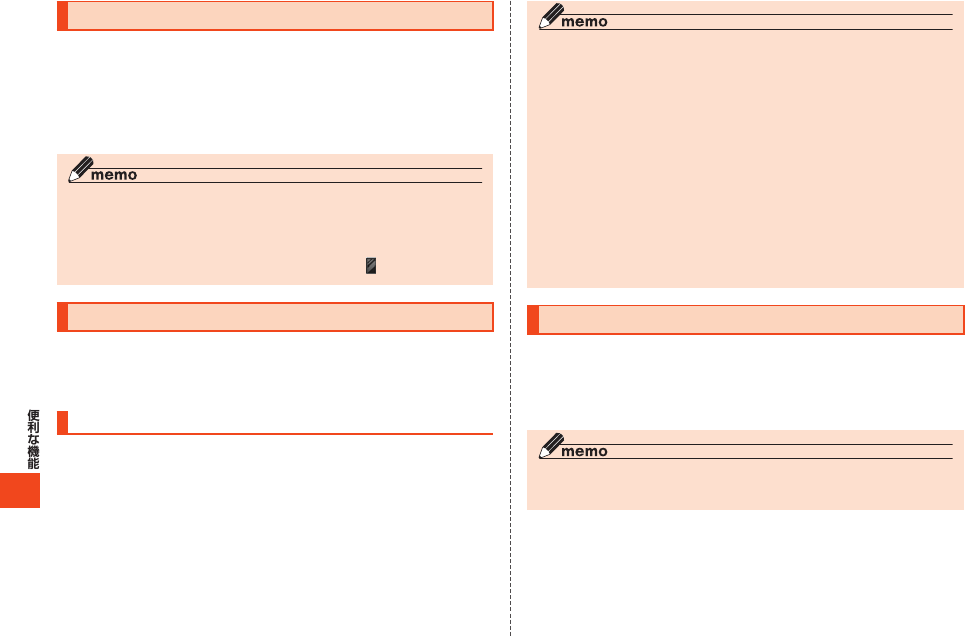
322
ブラインドスクリーンを利用する
ディスプレイの濃淡を変えることにより、表示内容を見えにくくでき
ます。
1T
(1秒以上長押し)
もう一度Tを1秒以上長押しすると、ブラインドスクリーンを解除
します。
◎電源を切ったり、機能リセット、オールリセットを行った場合は解除されま
す。
◎利用シーンによっては、ブラインドスクリーンの設定/解除ができない場
合があります。
◎ブラインドスクリーンを設定すると、ディスプレイに が表示されます。
着信があったように見せかける
電話がかかってきたように見せかけるフェイク着信機能を利用できま
す。暗い夜道などで、通話をしているふりをすることで、周囲の注意を
そらすことができます。
フェイク着信を起動する
1 待受画面でN
(1秒以上長押し)
着信中画面が表示され、「フェイク着信中」と表示されます。
• Fを押すか、フェイク着信に応答しないで約2分が経過すると、
フェイク着信は終了します。
2F/C/w/+以外のキーを押す
通話中画面が表示されます。
3F
フェイク着信が終了します。
◎待受画面でc→[電話]→[フェイク着信]と操作してもフェイク着信を起
動できます。
◎待受EZアプリを起動中は、フェイク着信を起動できません。
◎オートロック・遠隔ロック動作中でもフェイク着信を起動できます。ただ
し、遠隔ロックの本体ロック解除を「無効」に設定している場合は、フェイク
着信は起動できません。
◎マナーモード設定中、外部機器接続中もフェイク着信を起動できます。
◎ 操 作 2の通話中画面から、緊急通報番号(110、119、118)または通常の
電話番号を入力してNまたはc
(発信)を押すと、電話をかけることがで
きます。通話中画面でオートロック・遠隔ロック動作中、または「ダイヤル発
信制限(M421)」を「ON」に設定中の場合は、ロックNo.を入力してから電
話をかけることができます。
◎フェイク着信起動中は、
Cw+のキー操作は無効となります。ただ
し、通話中画面で電話番号を入力する場合は、
Cを押して電話番号を削除
することができます。
本体を閉じたときにサイドキー操作を無効にする
1 待受画面でc
(1秒以上長押し)
本体を閉じるとサイドキー(+)が無効になります(キー操作無効)。
もう一度cを1秒以上長押しすると、本体を閉じたときにサイドキー
が有効になります。
◎サイドキー操作を無効に設定して本体を閉じていても、アラームやメール
受信音などのお知らせ音はサイドキーを押して止めることができます。
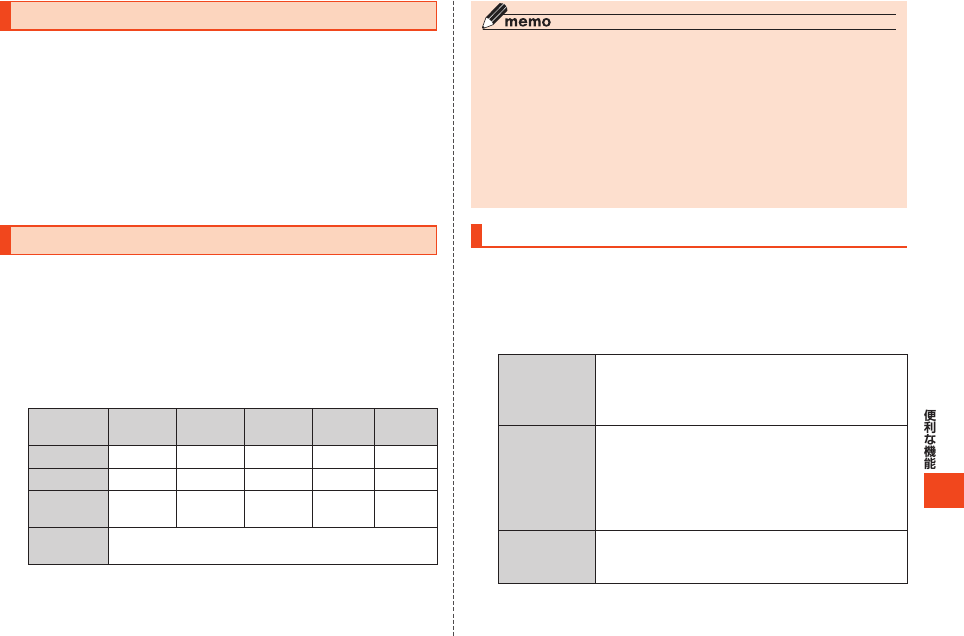
323
簡易ライトを利用する
1 待受画面でc→[ツール]→[簡易ライト]
lを1秒以上長押ししても点灯できます。簡易ライト点灯中、いずれか
のキーを押すか、約30秒経過すると消灯します。
■簡易ライト使用時のご注意
簡易ライトを目に近づけて点灯させないでください。また、簡易ライト
点灯時は、発光部を直視しないようにしてください。同様に簡易ライト
を他の人の目に向けて点灯させないでください。視力低下などの障が
いを起こす原因となります。
マナーモードを設定する
マナーモードを選択するだけで、公共の場所で周囲の迷惑とならない
ように設定したり、運転中に着信音やバイブレータをOFFにすること
ができます。
1 待受画面で+
マナーモード設定メニューが表示されます。
2 マナーモードを選択→c
各着信音
の音量
各バイブ
レータ
各アラー
ム音量
各操作
音量
簡易留守
メモ
通常マナー
OFF ON※OFF OFF ON
ドライブ
OFF OFF OFF OFF ON
サイレント
マナー
OFF OFF OFF OFF ON
オリジナル
マナー
設定を変更できます。
▶P.323「オリジナル設定を変更する」
※各着信設定でバイブレータが「メロディ連動」または「OFF」に設定されている場合は、「パ
ターン1」で動作します。号外ニュース受信は配信方法により「OFF」で動作する場合があ
ります。
◎自動車を運転中の携帯電話の使用は、交通事故の原因となり、危険なため法
律で禁止されています。運転中はマナーモードを「ドライブ」に設定してく
ださい。
◎待受画面でc→[電話]→[マナーモード]と操作してもマナーモード設定
メニューが表示されます。
◎待受画面で+を1秒以上長押しすると、前回設定したマナーモードになり
ます。もう一度+を1秒以上長押しすると、マナーモードを解除できます。
◎マナーモード設定中にデータフォルダのデータを再生したときや、機能設
定の内容を再生して確認したときは、消音の状態でデータが再生されます。
再生中にjを押すと、音量を調節できます。
オリジナル設定を変更する
着信の種類ごとに着信音量を決めるなど、お好みに合わせてマナー
モードの設定を編集できます。
1 待受画面で+→「オリジナルマナー」を選択→%
(編集)
オリジナルマナー編集画面が表示されます。
2着信音量 機能ごとに着信音量を設定します。
「音声着信」「Eメール受信」「指定外Eメール受信」
「お知らせ受信」「Cメール受信」「号外ニュース受
信」
バイブレータ 機能ごとにバイブレータの動作を設定します。
「音声着信」「Eメール受信」「指定外Eメール受信」
「お知らせ受信」「Cメール受信」「号外ニュース
受信」「ウェイクアップトーン」「パワーオフトー
ン」「アラーム」「スケジュールアラーム」「タスク
アラーム」
アラーム音量 機能ごとにアラーム音量を設定します。
「アラーム」「スケジュールアラーム」「タスクア
ラーム」
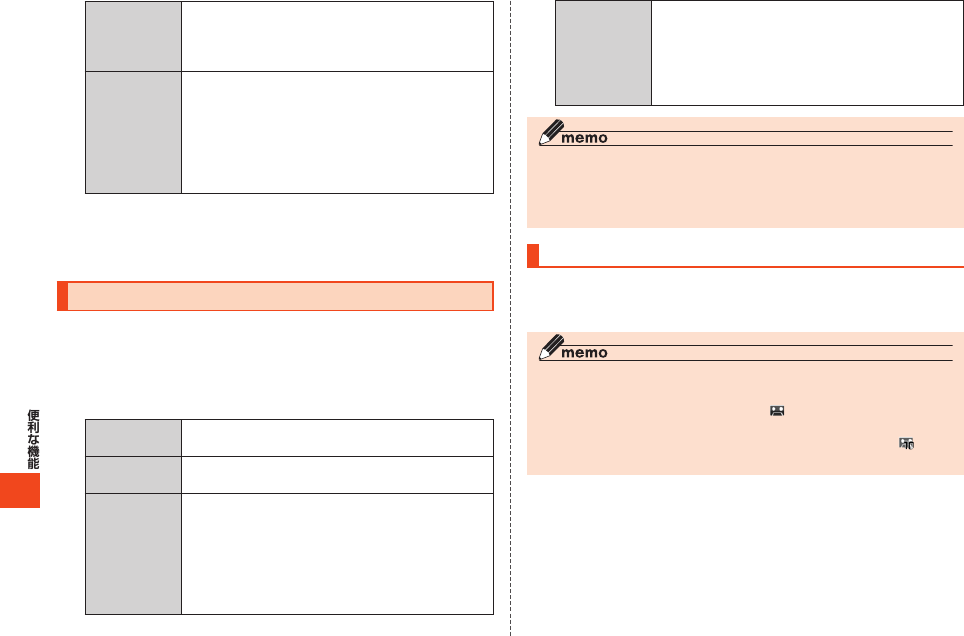
324
操作音量 効果音の音量を設定します。
「キー操作音」「OK音」「NG音」「オープン音」「ク
ローズ音」「充電開始音」「充電完了音」「ウェイク
アップトーン」「パワーオフトーン」
簡易留守メモ マナーモード(オリジナルマナー)設定中の簡易
留守メモの動作を設定します。
「ON」「OFF」
•「ON」を選択すると、応答メッセージを「通常」
「ドライブ」「公共」「英語」「韓国語」「北京語」「広
東語」「タイ語」「フランス語」「スペイン語」から
選択できます。
%
(完了)を押すと、オリジナルマナー編集画面に戻ります。
&
(一括設定)を押すと、音量やバイブレータを一括で設定できます。
3%
(保存)
簡易留守メモを利用する
電話に出ることができないとき、留守番電話のように応答メッセージ
を流して相手の方の伝言を録音できます。録音できるのは、1件あたり
約60秒間で、通話音声メモと合わせて10件までです。
1 待受画面でc→[メモメニュー]→[簡易留守メモ]
2簡易留守メモ
リスト
▶P.325「簡易留守メモを再生する」
簡易留守メモ
設定
▶P.324「簡易留守メモを設定/解除する」
応答
メッセージ
設定
簡易留守メモで応答したときに流れるメッセー
ジを設定します。
「通常」「ドライブ」「公共」「英語」「韓国語」「北京
語」「広東語」「タイ語」「フランス語」「スペイン
語」
•&
(再生)を押すと、メッセージを確認でき
ます。
応答時間設定 着信してから簡易留守メモで応答するまでの時
間を設定します。
•1~16秒まで設定できます。
•マナーモードが「ドライブ」に設定されている
場合は、応答時間の設定にかかわらず3秒で応
答します。
◎マナーモードが「ドライブ」に設定されている場合の応答メッセージは、応
答メッセージの設定にかかわらず「ドライブ」になります。
◎簡易留守メモと「オート着信(M243)」の応答時間を同じ時間に設定した場
合は、簡易留守メモが優先されます。
簡易留守メモを設定/解除する
1 待受画面でc→[メモメニュー]→[簡易留守メモ]
→[簡易留守メモ設定]→[ON]/[OFF]
◎マナーモード設定中は、簡易留守メモの設定は変更できますが、有効にはな
りません。マナーモード解除後に有効になります。
◎簡易留守メモを設定すると、待受画面に が表示されます。未再生の簡易
留守メモがある場合は、アイコンの右下に未再生件数が表示されます。簡易
留守メモと通話音声メモが合わせて10件録音されている場合、 (赤)が
表示されます。
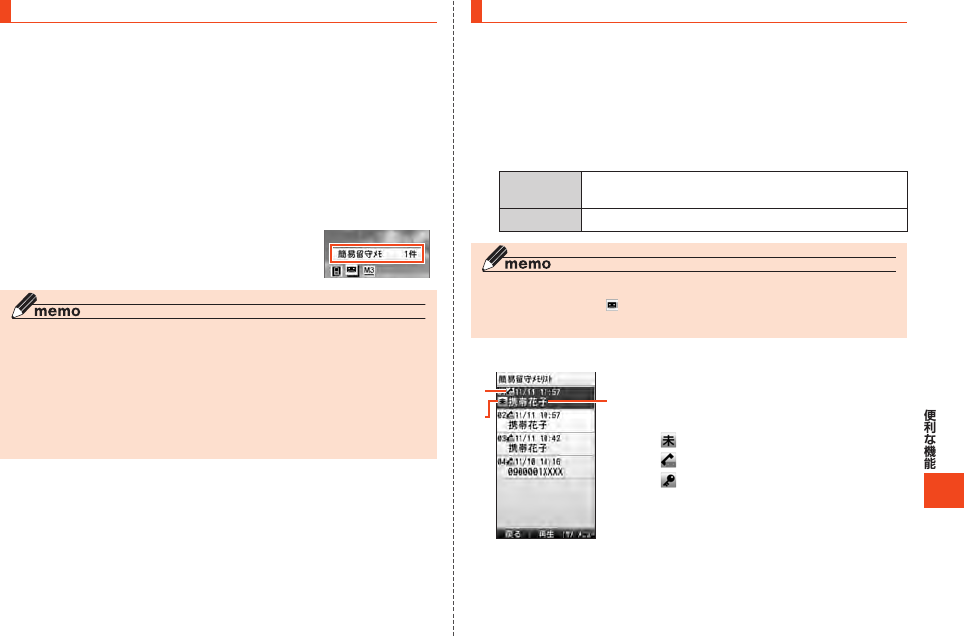
325
簡易留守メモで着信に応答する
簡易留守メモを設定していた場合は、着信後、設定されている応答時間
が経過すると、自動的に応答メッセージで応答します。
1 着信後、設定されている応答時間が経過
自動的に応答メッセージで応答します。
➡
録音を開始します。簡易留守メモの録音時間は、
最大約60秒間です。
➡
相手が電話を切るか、約60秒経過すると、
録音が自動的に終了します。
➡
相手の方がメッセージを録音すると、
「簡易留守メモ 1件」と表示されます。
◎録音件数がいっぱいの場合、新たに簡易留守メモで応答する際には、最も古
い再生済みの簡易留守メモが自動的に削除されます。
※未再生の簡易留守メモや保護した簡易留守メモは削除されません。簡易留守メモが1件
も削除されなかった場合は、簡易留守メモでの応答はできません。
◎簡易留守メモの設定にかかわらず、着信時に%
(留守メモ)を押すと、簡易
留守メモで応答できます。
◎応答中または録音中にNを押すと、簡易留守メモを中断して電話に出る
ことができます。
簡易留守メモを再生する
1 待受画面でc→[メモメニュー]→[簡易留守メモ]
→[簡易留守メモリスト]
簡易留守メモリスト画面が表示されます。
2 簡易留守メモを選択→c
(再生)
簡易留守メモ再生中に%
(サブメニュー)を押すと、サブメニューが
表示されます。
スピーカー
ON/OFF
スピーカー/受話口で簡易留守メモを聞くことが
できます。
削除 再生中の簡易留守メモを削除します。
録音された簡易留守メモを待受画面から再生するには
◎お知らせアイコンの を選択してcを押すと、簡易留守メモリスト画面が
表示されます。
■簡易留守メモリスト画面の表示について
①
②
③
《簡易留守メモリスト画面》
①相手の方の電話番号
▶P.121「電話がかかってきた場合の
表示について」
②:未再生
③ :音声電話
:保 護
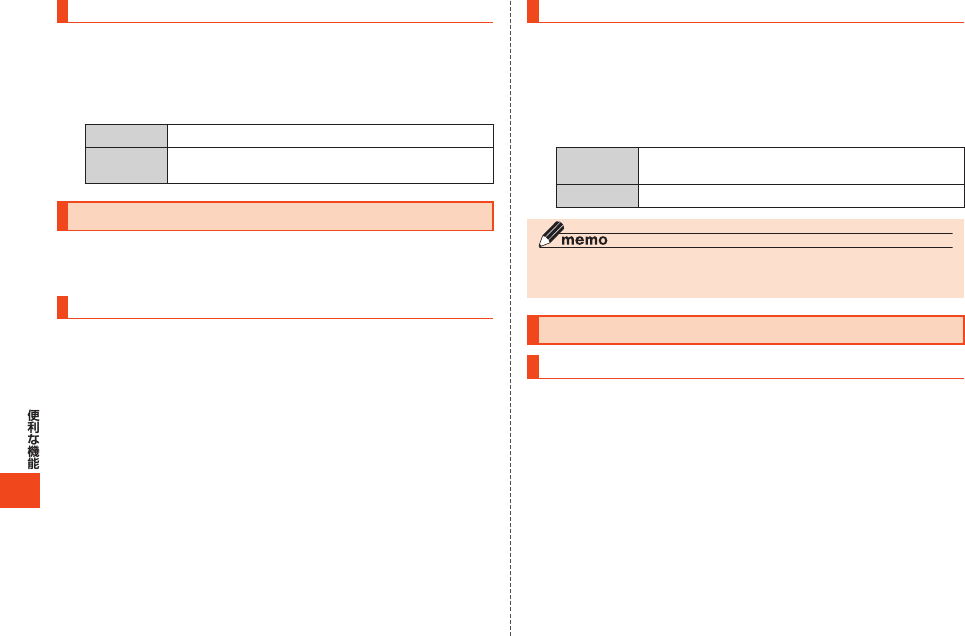
326
簡易留守メモリストのサブメニューを利用する
1 待受画面でc→[メモメニュー]→[簡易留守メモ]
→[簡易留守メモリスト]
2 簡易留守メモを選択→%
(サブメニュー)
3削除 ▶P.97「データを削除する」
保護/解除 簡易留守メモが自動的に削除されないように保護
を設定/解除します。
通話音声メモを利用する
通話中に相手の声や自分の声を録音できます。録音できるのは、1件あ
たり約60秒間で、簡易留守メモと合わせて10件までです。
通話中の声を録音する
1 通話中にC
録音を開始します。
2c
(停止)/C
通話音声メモの録音時間は最大約60秒間です。60秒を経過すると自
動的に終了します。
通話音声メモを再生する
1 待受画面でc→[メモメニュー]→[通話音声メモ]
通話音声メモの一覧画面が表示されます。
2 通話音声メモを選択→c
(再生)
通話音声メモ再生中に%
(サブメニュー)を押すと、サブメニューが
表示されます。
スピーカー
ON/OFF
スピーカー/受話口で通話音声メモを聞くことが
できます。
削除 再生中の通話音声メモを削除します。
◎通話音声メモの一覧画面→%
(サブメニュー)→[削除]と操作すると、通
話音声メモを削除できます。(▶P.97「データを削除する」)
ボイスレコーダを利用する
自分の声を録音する
1 待受画面でc→[メモメニュー]→[ボイスレコーダ]
→[録音]→c
(録音)
録音を開始します。録音時間は1回につき最大約16時間です。ただし、
録音時間や回数はデータフォルダの空き容量に依存します。なお、E
メールの添付データから「ボイス録音」を行った場合は、データフォル
ダの空き容量に関係なく最大10秒になります。
2c
(終了)
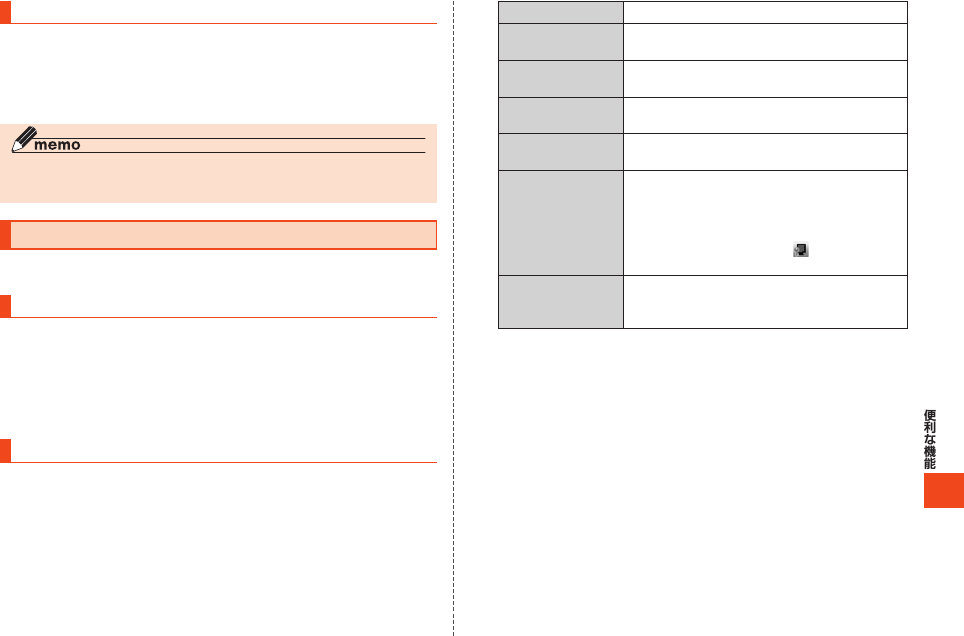
327
録音したデータを再生する
1 待受画面でc→[メモメニュー]→[ボイスレコーダ]
→[再生]
2 再生するデータを選択→c
◎録音したデータはデータフォルダに保存されます。データフォルダの操作
については、「データフォルダを利用する」(▶P.284)をご参照ください。
メモ帳を利用する
最大50件のメモ帳を登録できます。
メモ帳を登録する
1 待受画面でc→[メモメニュー]→[メモ帳]
メモ帳一覧画面が表示されます。
2 メモ帳を選択→&
(編集)→メモを入力→c
メモ帳は1件につき全角512/半角1,024文字まで入力できます。
メモ帳のサブメニューを利用する
1 待受画面でc→[メモメニュー]→[メモ帳]
→メモ帳を選択→c
(詳細)
2%
(サブメニュー)
メモ帳一覧画面でメモ帳を選択→%
(サブメニュー)と操作しても、
サブメニューを表示できます。
3削除 ▶P.97「データを削除する」
データコピー ▶P.299「他の機能からデータフォルダに
コピーする」
Eメール添付 メモ帳の内容をテキストデータとして添付
してEメールを作成します。
デコレーション
アニメ添付
メモ帳の内容をテキストデータとして添付
してデコレーションアニメを作成します。
赤外線送信 ▶P.320「各機能のサブメニューから赤外
線で送信する」
メモ帳制限※メモ帳を表示・編集・削除する際に、ロック
No.の入力が必要になるように設定します。
「ON」「OFF」
•メモ帳制限を設定したメモ帳は、一覧画面
で「メモ帳No.01~50 」と表示されま
す。
カレンダー登録/
カレンダー
登録解除
選択したメモ帳をカレンダーに登録/登録
解除します。
※メモ帳一覧画面のサブメニューに表示されます。
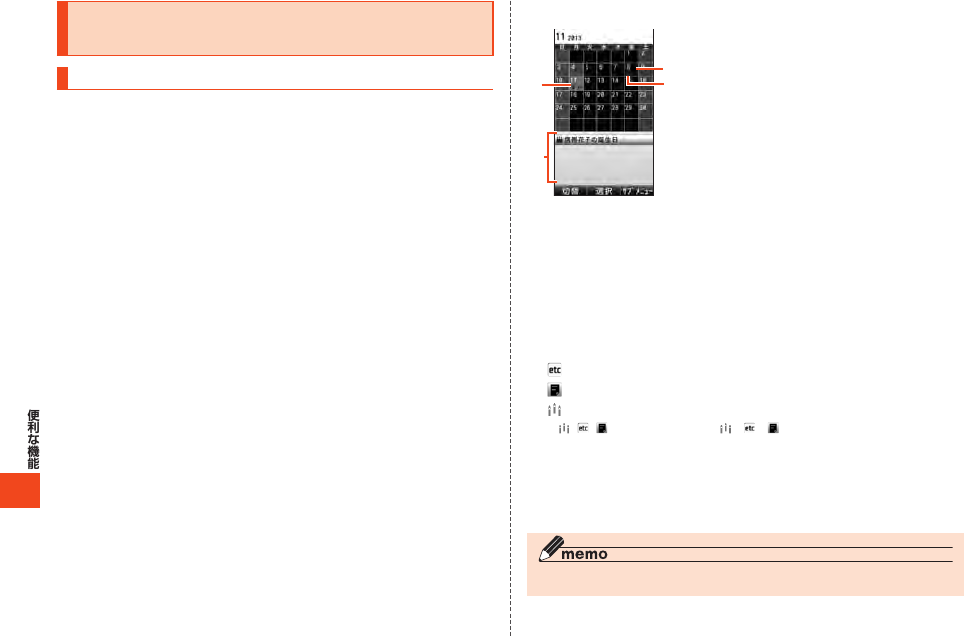
328
カレンダー/スケジュール/タスクリストを
利用する
カレンダーを表示する
カレンダーには、スケジュール、タスクリスト、メモ帳を登録できます。
アドレス帳の誕生日の確認などもできます。
1 待受画面でc→[時計/カレンダー]
→[カレンダー/スケジュール]
カレンダーが表示されます。
L
:前月を表示 R
:翌月を表示
&
(切替):1ヶ月リスト表示/2ヶ月表示/6ヶ月表示に切り替え
2 日付を選択→c
選択した日付の当日カレンダーが表示されます。
l
:前日を表示 r
:翌日を表示
3 項目を選択→c
登録内容詳細画面が表示されます。
■カレンダーの内容について
①
④
③
②
《1ヶ月リスト表示》
①今日の日付
背景が別の色で表示されます。
②スケジュールなどが登録された日付
スケジュールなどが登録された日付の下には、アンダーラインが表
示されます。
カレンダーが1ヶ月リスト表示の場合は、日付の下に以下のような
アイコンが表示されます。
など:スケジュール/タスクリストが登録されている場合
:メモ帳が登録されている場合
:アドレス帳に誕生日が登録されている場合
※ 、 、 のアイコンの優先順位は > > で表示されます。
③選択されている日付
四角の枠が表示されます。
④スケジュール/タスクリスト/メモ帳/誕生日
選択した日付に登録されている情報が表示されます。
◎待受画面でdを1秒以上長押ししても、カレンダーを表示できます。
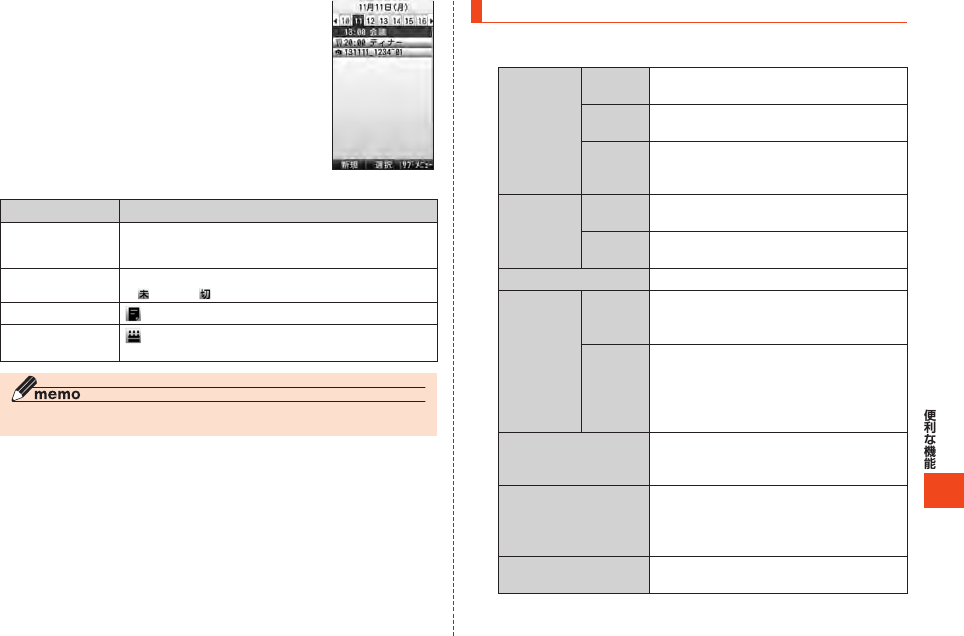
329
■当日カレンダーの内容について
選択されている日付に登録したスケジュール/タ
スクリスト/メモ帳、撮影したフォト・ムービーの
タイトル、誕生日が表示されます。
《当日カレンダー》
データの種類 表示される内容
スケジュール 分類アイコンと開始時刻※、用件が表示されます。
※2日以上にまたがるスケジュールの開始日以外は「←:→」または
「←:→|」(終了日)が表示されます。
タスクリスト アイコン※と期限時刻、用件が表示されます。
※ (未完了)/ (期限切れ未完了)のいずれかが表示されます。
メモ帳 とメモ帳の内容が表示されます。
誕生日 とアドレス帳に登録されている名前が表示さ
れます。
◎完了したタスクリストは表示されません。
カレンダーのサブメニューを利用する
1 カレンダー/当日カレンダー→%
(サブメニュー)
2新規登録 スケ
ジュール
▶P.330「スケジュールを新規登録す
る」
タスク
リスト
▶P.332「タスクリストを新規登録す
る」
登録済
メモ帳
貼付
メモ帳一覧からメモ帳を選択してカレ
ンダーに登録します。
一覧表示 スケ
ジュール
スケジュール一覧画面を表示します。
タスク
リスト
タスクリスト一覧画面を表示します。
日付移動 入力した日付に移動します。
Eメール
添付
Eメール スケジュール/タスクリストを添付
データにしてEメールを作成します。
▶P.130「Eメールを送る」
デコレー
ション
アニメ
スケジュール/タスクリストを添付
データにしてデコレーションアニメを
作成します。
▶P.134「デコレーションアニメを送
る」
削除/登録解除 スケジュール/タスクリストを削除、ま
たはメモ帳を登録解除します。
•メモ帳は削除されません。
シークレット
一時表示
シークレット登録した内容を一時的に
表示します。
•カレンダー/スケジュールを終了す
ると元に戻ります。
登録件数確認 登録したスケジュール/タスクリスト
の件数を表示します。
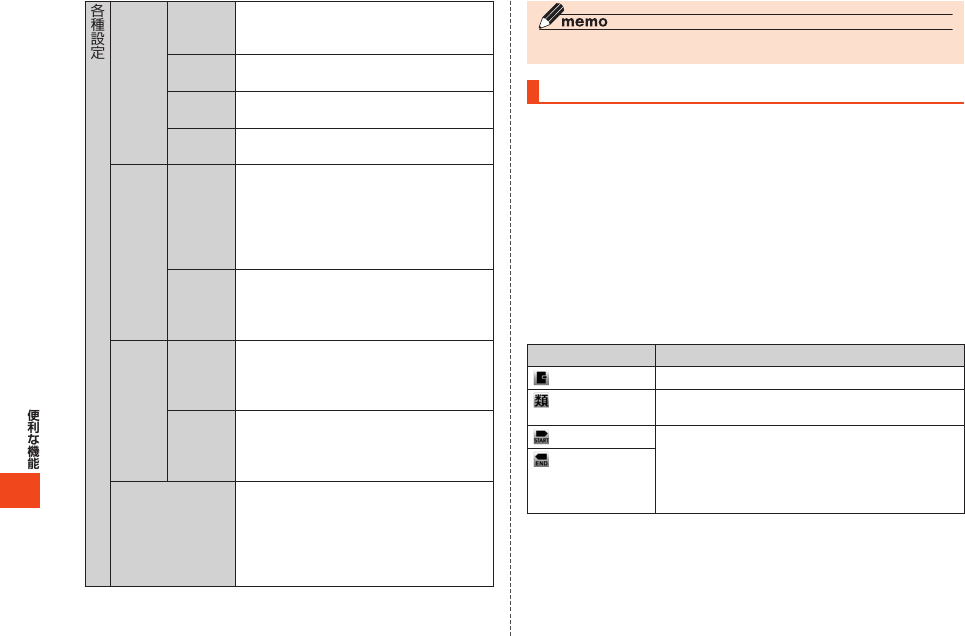
330
休日
設定/
解除
カレン
ダーで
設定
カレンダーで日付を選択して、休日を設
定/解除します。
日付を選択→c
(切替)→%
(実行)
曜日指定 曜日を選択して、休日を設定/解除しま
す。
期間設定 期間(開始日と終了日)を設定して、休日
を設定/解除します。
リセット 休日設定をお買い上げ時の状態に戻し
ます。
祝日
設定/
解除
設定/
解除
サイトからダウンロードした祝日デー
タをカレンダーに設定します。
•ダウンロードした祝日データが「休日
設定/解除」のデータと重複する場合
は、「休日設定/解除」のデータが優先
されます。
ダウン
ロード
サイトから祝日データをダウンロード
します。
•ダウンロードには別途パケット通信
料がかかります。
リマイ
ンド
設定
表示設定 リマインド設定をONにすると、指定し
た時刻に本日の予定の件数を待受画面
に表示します。
「ON」「OFF」
表示時刻 本日のスケジュールの件数を待受画面
に表示する時刻を設定します。
•表示時刻に電源がOFFの場合は、リマ
インド設定は起動しません。
通信確認画面 カレンダーが通信を行う際に確認画面
を表示するかどうかを設定します。
「ON」「OFF」
•通信を行う際の確認画面で「はい(以
降も同様)」を選択すると、「通信確認
画面」の設定がOFFになります。
◎サブメニューに表示される項目は、画面によって異なります。
スケジュールを新規登録する
最大200件のスケジュールを登録できます。
1 カレンダー/当日カレンダー→%
(サブメニュー)
→[新規登録]→[スケジュール]
当日カレンダー画面で&
(新規)を押しても、スケジュールを登録で
きます。
登録されているスケジュールを編集するには、カレンダー/当日カレ
ンダー→%
(サブメニュー)→[一覧表示]→[スケジュール]→スケ
ジュールを選択→c
(詳細)→&
(編集)と操作します。
2 各項目を編集→%
(登録)
■スケジュールの入力項目について
項目 説明
用件 全角64/半角128文字まで入力できます。
分類 固定7種類のアイコンまたは絵文字から選択し
ます。
開始日時 開始日時と終了日時を設定します。
2000年01月01日00時00分~2027年12月
31日23時59分
•終了日時は、開始日時が未設定または開始日
時前の日時の場合は設定できません。
終了日時
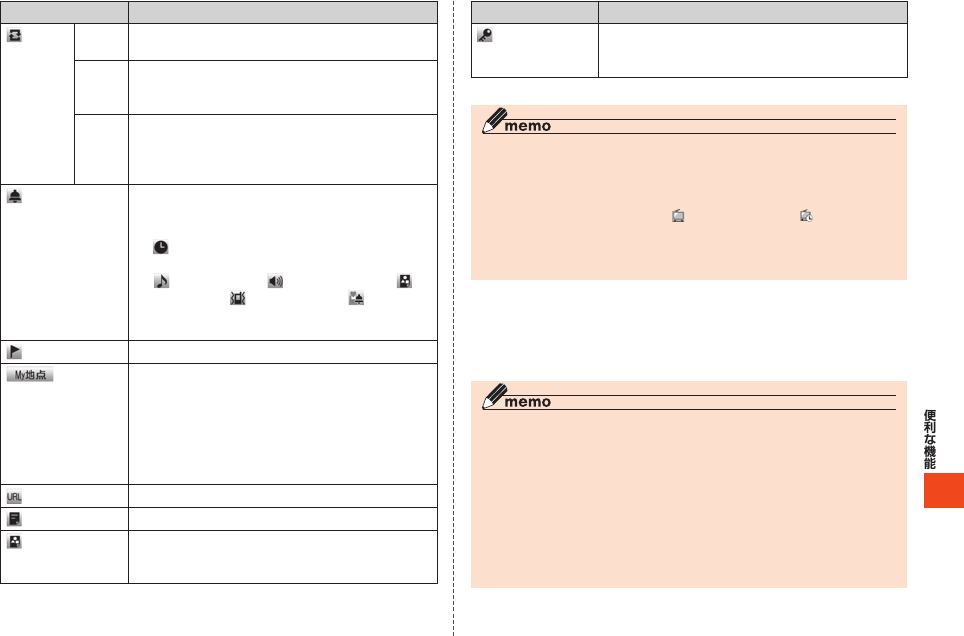
331
項目 説明
繰返し
設定
繰返し
周期
スケジュールの繰り返しを指定します。
「毎日」「毎週」「毎月」「毎年」「なし」
繰返し
期限
スケジュールの繰り返し期限と回数を設定します。
あり:1~99回
なし:無期限
繰返し
例外日
スケジュールの開始日時~繰返し期限の間で、
スケジュールを繰り返さない日(例外日)を最大
20件まで設定します。
「あり」「なし」
アラーム設定 スケジュールアラームを設定します。
「ON」「OFF」
•開始日時が未設定の場合は設定できません。
• 「 アラーム時刻」は、開始日時を基準に0時
間00分前~24時間00分前を設定します。
• 「 アラーム音」「 アラーム音量」「 ア
ラーム画像」「 バイブレータ」「 優先設定」
については、「アラームの入力項目について」
(▶P.335)をご参照ください。
場所 全角20/半角40文字まで入力できます。
My地点 EZナビウォークやEZ助手席ナビで登録した
My地点の情報を引用して「場所」と「URL」に入
力します。
%
(リスト更新)→[はい]→My地点を選択
→c
•「はい(以降も同様)」を選択すると、次回から
確認画面が表示されなくなります。
URL 半角128文字まで入力できます。
詳細 全角512/半角1,024文字まで入力できます。
画像 画像を設定します。
「データフォルダ」「フォト撮影」
「ムービー撮影」「OFF」
項目 説明
シークレット
設定
「シークレット(M427)」を「表示する」に設定し
たときのみ表示するように設定します。
「ON」「OFF」
※「用件」、「詳細」のいずれかは必ず入力してください。未入力の場合は登録できません。
◎開始日付と終了日付が2日以上にまたがる場合、繰返し設定を選択できませ
ん。
au Media Tunerのテレビ(ワンセグ)で予約したスケジュールについて
◎テレビ(ワンセグ)の「視聴予約」(▶P.276)/「録画予約」(▶P.276)で登
録したスケジュールは、分類が「 テレビ(ワンセグ)」「 テレビ(ワンセ
グ)」となります。
◎「視聴予約」「録画予約」で登録したスケジュールのカテゴリは「その他」とし
てコピー/Eメール添付/赤外線送信/Bluetooth®送信できます。
■アラーム通知の日時について
「アラーム設定」でスケジュールアラームを設定し、「繰返し設定」を「繰
返しなし」以外に設定した場合は、スケジュールが繰り返されるたび
に、スケジュールアラームが動作します。
スケジュールアラームを設定した時刻になると
◎電源がOFFの場合は、自動的に電源がONになりアラームが鳴ります。ただ
し、航空機モード設定中は自動的に電源が入りません。
◎通話中だった場合は、終話後にアラームが鳴ります。
◎アラーム音やバイブレータが鳴動します。いずれかのキーを押すか約1分間
(固定)経過するとアラームは停止します。
アラームを同時刻に設定した場合
◎アラーム→スケジュールアラーム→タスクアラーム→カウントダウンタイ
マーの順番で鳴動します。なお、アラームがスヌーズモード中のときは、別
のアラームはスヌーズモードが解除されてから鳴動します。
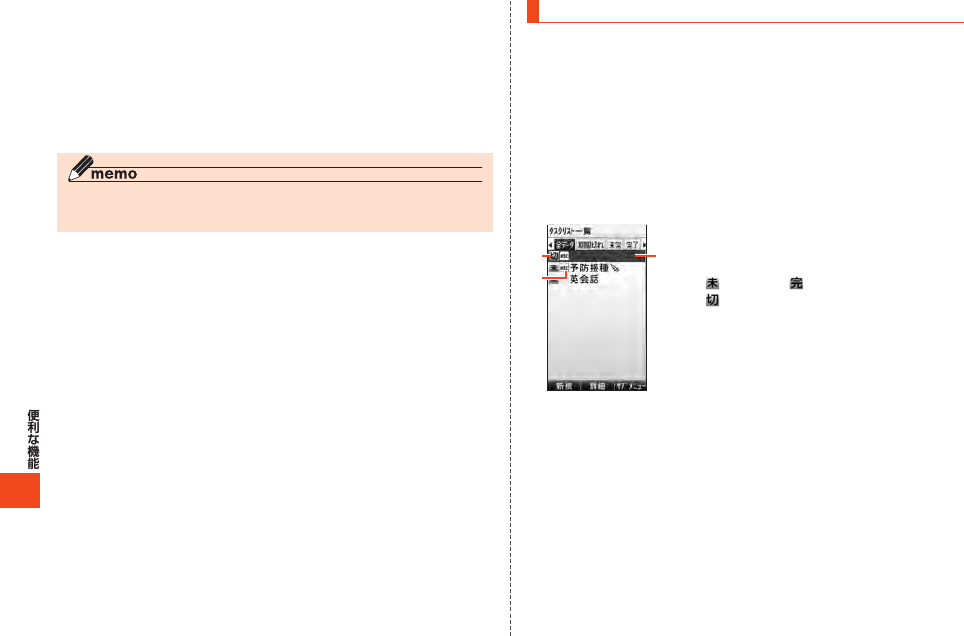
332
■My地点との連携について
My地点は、EZナビウォーク・EZ助手席ナビで提供されている機能で
す。My地点によく行く場所や検索した場所などを登録すると、後から
簡単に呼び出して利用できます。
スケジュールの登録時に「My地点」を選択して、リスト更新を実行する
と、登録されているMy地点が表示されます。表示されたMy地点を選択
すると、自動的に「URL」と「場所」にMy地点の情報が入力されます。
◎My地点を利用するには、EZナビウォークまたはEZ助手席ナビの会員登録
が必要です。
タスクリストを新規登録する
最大50件のタスクリストを登録できます。
1 カレンダー/当日カレンダー→%
(サブメニュー)
→[新規登録]→[タスクリスト]
登録されているタスクリストを編集するには、カレンダー/当日カレ
ンダー→%
(サブメニュー)→[一覧表示]→[タスクリスト]→タスク
リストを選択→c
(詳細)→&
(編集)と操作します。
2 各項目を編集→%
(登録)
■タスクリスト一覧画面の内容について
①
②
③
《タスクリスト一覧画面》
sを押してタブを切り替えることで「期限
切れ未完了」「未完了」「完了」のタスクリスト
のみを一覧に表示できます。
①(未完了)/ (完了)/
(期限切れ未完了)
②分類アイコン
③用件
未チェックのまま期限日時を過ぎたタス
クリストは、別の文字色で表示されます。
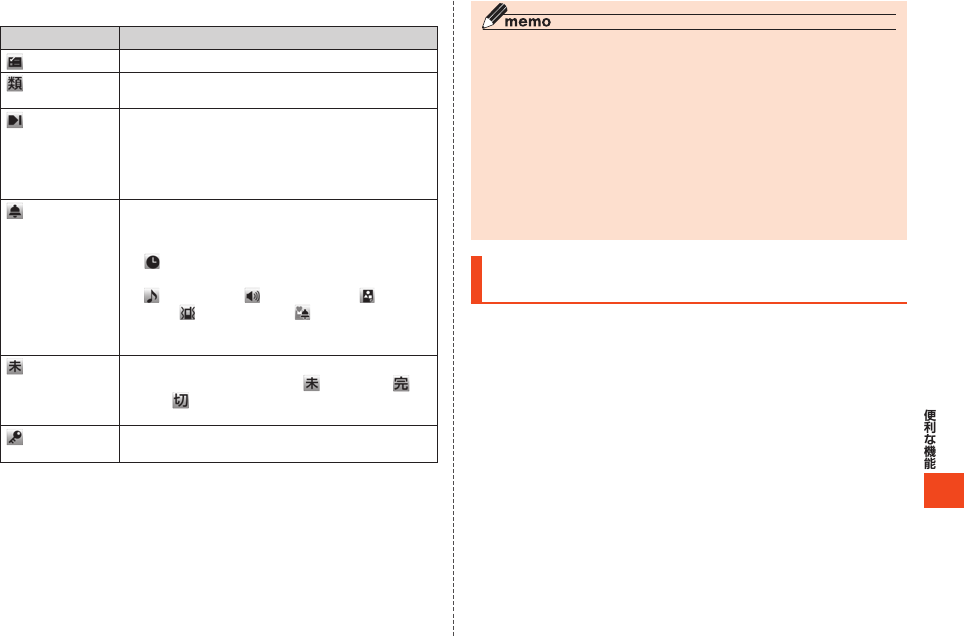
333
■タスクリストの入力項目について
項目 説明
用 件 全角20/半角40文字まで入力できます。
分 類 固定7種類のアイコンまたは絵文字から選択しま
す。
期限日時 タスクリストの期限を設定します。
2000年01月01日00時00分 ~2027年12月
31日23時59分
•%
(期限なし)を押して、期限なしを設定でき
ます。
アラーム設定 タスクアラームを設定します。
•期限日時が「期限なし」の場合は設定できませ
ん。
• 「 アラーム時刻」は、期限日時を基準に0時間
00分前~24時間00分前を設定します。
• 「 アラーム音」「 アラーム音量」「 アラーム
画像」「 バイブレータ」「 優先設定」について
は、「アラームの入力項目について」(▶P.335)
をご参照ください。
完了日時 完了日時を設定します。
•完了日時の設定によって、 (未完了)/ (完
了 )/ (期限切れ未完了)のいずれかが表示さ
れます。
シークレット
設定
「シークレット(M427)」を「表示する」に設定し
たときのみ表示するように設定します。
※「用件」が未入力の場合は登録できません。
◎待受画面でc→[時計/カレンダー]→[タスクリスト]と操作しても、タス
クリスト一覧画面が表示されます。
タスクアラームを設定した時刻になると
◎電源がOFFの場合は、自動的に電源がONになりアラームが鳴ります。ただ
し、航空機モード設定中は自動的に電源が入りません。
◎通話中だった場合は、終話後にアラームが鳴ります。
◎アラーム音やバイブレータが鳴動します。いずれかのキーを押すか約1分間
(固定)経過するとアラームは停止します。
アラームを同時刻に設定した場合
◎アラーム→スケジュールアラーム→タスクアラーム→カウントダウンタイ
マーの順番で鳴動します。なお、アラームがスヌーズモード中のときは、別
のアラームはスヌーズモードが解除されてから鳴動します。
スケジュール/タスクリストのサブメニューを
利用する
1 カレンダー/当日カレンダー→%
(サブメニュー)
→[一覧表示]→[スケジュール]/[タスクリスト]
→スケジュール/タスクリストを選択→c
(詳細)
スケジュール詳細画面/タスクリスト詳細画面が表示されます。
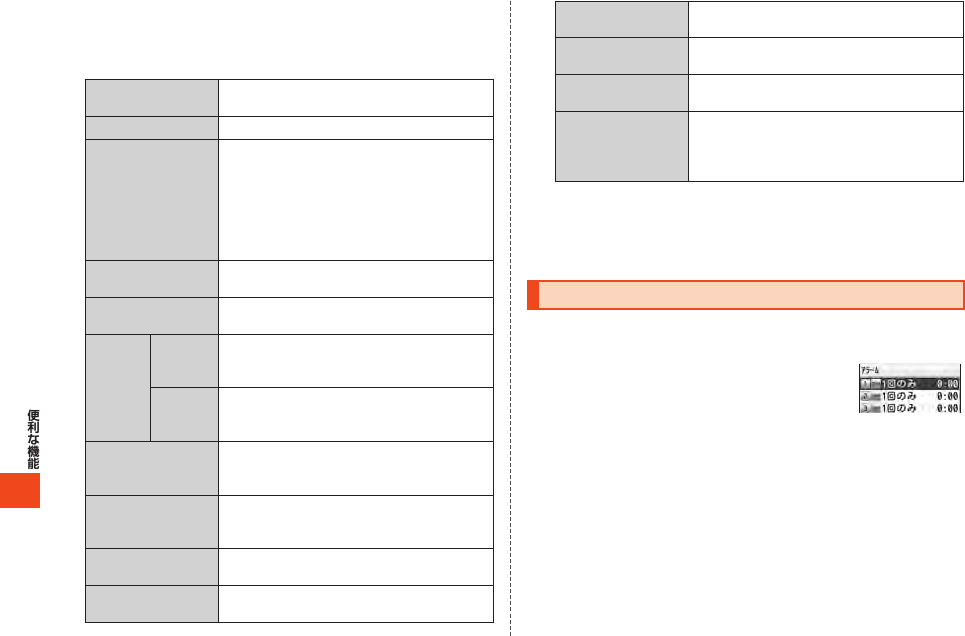
334
2%
(サブメニュー)
スケジュール一覧画面/タスクリスト一覧画面でスケジュール/タス
クリストを選択→%
(サブメニュー)と操作しても、サブメニューを
表示できます。
新規登録※1 ▶P.330「スケジュールを新規登録する」
▶P.332「タスクリストを新規登録する」
編集※2 スケジュールを編集します。
削除 ▶P.97「データを削除する」
•「終了データ一括削除」を選択すると、現
在日時以前のスケジュールをすべて削除
します。なお、繰返し設定によって自動的
に登録されたスケジュールは、最終日の
終了日時が現在日時以前の場合に、すべ
て削除されます。
コピー※5 ▶P.299「他の機能からデータフォルダに
コピーする」
データコピー※6 ▶P.299「他の機能からデータフォルダに
コピーする」
Eメール
添付※5
Eメール スケジュールを添付データにしてEメール
を作成します。
▶P.130「Eメールを送る」
デコレー
ション
アニメ
スケジュールを添付データにしてデコ
レーションアニメを作成します。
▶P.134「デコレーションアニメを送る」
Eメール添付※6 タスクリストを添付データにしてEメール
を作成します。
▶P.130「Eメールを送る」
デコレーション
アニメ添付※6
タスクリストを添付データにしてデコ
レーションアニメを作成します。
▶P.134「デコレーションアニメを送る」
赤外線送信 ▶P.320「各機能のサブメニューから赤外
線で送信する」
Bluetooth送信 ▶P.317「Bluetooth®でデータを送信す
る」
フォト表示ON/
OFF※3
フォトの表示/非表示を切り替えます。
登録件数確認※3 登録したスケジュールの件数を表示しま
す。
メモリ登録件数※4 登録したタスクリストの件数を表示しま
す。
シークレット一時
表示※1
シークレット登録した内容を一時的に表
示します。
•カレンダー/スケジュールまたはタスク
リストを終了すると元に戻ります。
※1スケジュール一覧画面/タスクリスト一覧画面のサブメニューのみで選択できます。
※2スケジュールのサブメニューのみで選択できます。
※3スケジュール一覧画面のサブメニューのみで選択できます。
※4タスクリスト一覧画面のサブメニューのみで選択できます。
※5スケジュールのサブメニュー/一覧画面のサブメニューでのみ選択できます。
※6タスクリストのサブメニュー/一覧画面のサブメニューでのみ選択できます。
アラームで指定した時刻をお知らせする
指定した時刻をアラーム音やバイブレータでお知らせできます。10
件まで登録できます。
1 待受画面でc→[時計/カレンダー]→
[アラーム]
アラーム一覧画面には、ON/OFF設定、繰返し指
定、アラーム時刻が表示されます。
アラーム一覧画面で&
(詳細)を押すと、アラー
ムの詳細画面が表示され、設定内容を確認できま
す。アラーム詳細画面で&
(リセット)を押すと、
選択しているアラームの設定内容がリセットされ
ます。
2 アラームを選択→c
(編集)
3 各項目を編集→%
(保存)
アラームを保存すると、自動的にONになります。
《アラーム一覧画面》
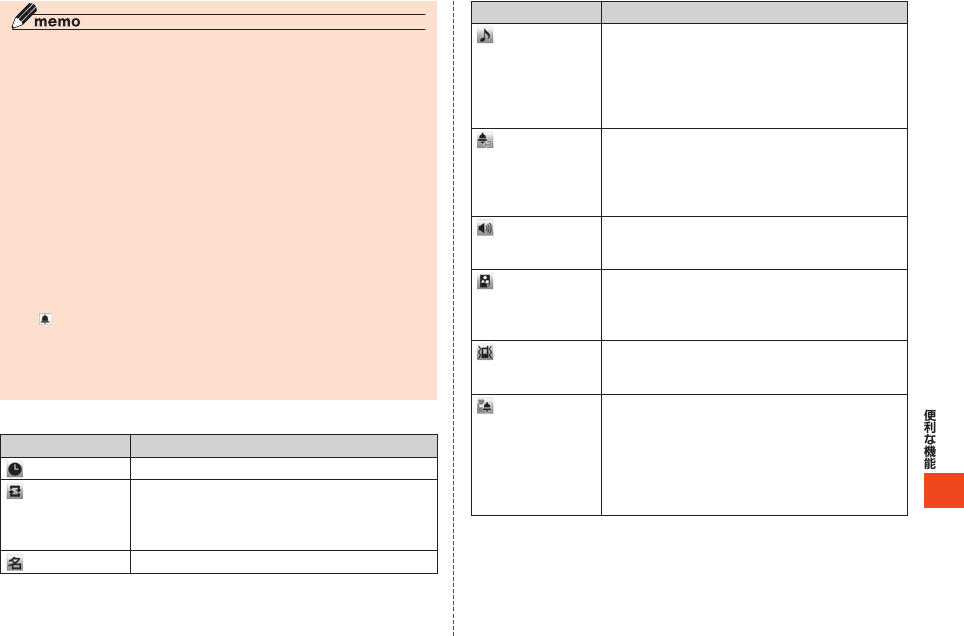
335
アラームのON/OFF設定
◎アラーム一覧画面/アラーム詳細画面で%
(ON/OFF)を押すと、ア
ラームのON/OFFが切り替わります。
アラームを設定した時刻になると
◎電源がOFFの場合は、自動的に電源がONになりアラームが鳴ります。ただ
し、航空機モード設定中は自動的に電源が入りません。
◎通話中だった場合は、終話後にアラームが鳴ります。
◎アラーム音やバイブレータが鳴動します。いずれかのキーを押すか約1分間
(固定)経過するとアラームは停止し、アラームの内容が表示されます。
◎着うたフル®/PCなどで購入した着うたフル®や楽曲データ/ビデオク
リップをアラーム音に設定した場合は、いずれかのキーを押すか曲の再生
が終了するとアラームが停止します。
スヌーズモードを設定すると
◎スヌーズモードを解除するまで、設定した間隔で最大5回までアラーム音が
鳴ります。
◎スヌーズモードを解除するには、アラーム鳴動中またはアラームの内容が
表示されているときに、
Cを1秒以上長押しするか、待受画面に表示され
た を選択します。
アラームを同時刻に設定した場合
◎アラーム→スケジュールアラーム→タスクアラーム→カウントダウンタイ
マーの順番で鳴動します。なお、アラームがスヌーズモード中のときは、別
のアラームはスヌーズモードが解除されてから鳴動します。
■アラームの入力項目について
項目 説明
アラーム時刻 お知らせする時刻を入力します。
繰返し※アラームの繰り返しを曜日などで指定します。
「毎日」「曜日指定」「平日」「休日」「1回のみ」
•「平日」「休日」の設定については「memo」
(▶P.336)をご参照ください。
アラーム名※全角6/半角12文字まで入力できます。
項目 説明
アラーム音 アラーム音を設定します。
「オリジナル」「データフォルダ」「EZwebで探
す」「ケータイアレンジに従う※」
•ビデオクリップをアラーム音に設定した場
合、アラーム画像とスヌーズモードを設定す
ることはできません。
スヌーズモード※いったんアラームを止めても、設定した時間が経
過すると、アラーム音が鳴るように設定します。
「ON」「OFF」
•「ON」に設定したときは、時間(1~10分)を
設定します。
アラーム音量 音量を設定します。
「STEP↑」「STEP↓」「Level5」~「Level1」
「OFF」
アラーム画像 お知らせするときに表示するデータを設定しま
す。
「オリジナル」「データフォルダ」「EZwebで探
す」「ケータイアレンジに従う※」「OFF」
バイブレータ バイブレータを設定します。
「メロディ連動」「パターン1」~「パターン5」
「OFF」
優先設定 マナーモード設定時にアラームの設定でお知ら
せするか、マナーモードの設定でお知らせする
かを設定します。
「アラーム優先」「マナー優先」
•「アラーム優先」に設定しても、マナーモード
を「ドライブ」に設定していた場合は、マナー
モードの設定でお知らせします。
※スケジュールアラーム/タスクアラーム設定時は表示されません。
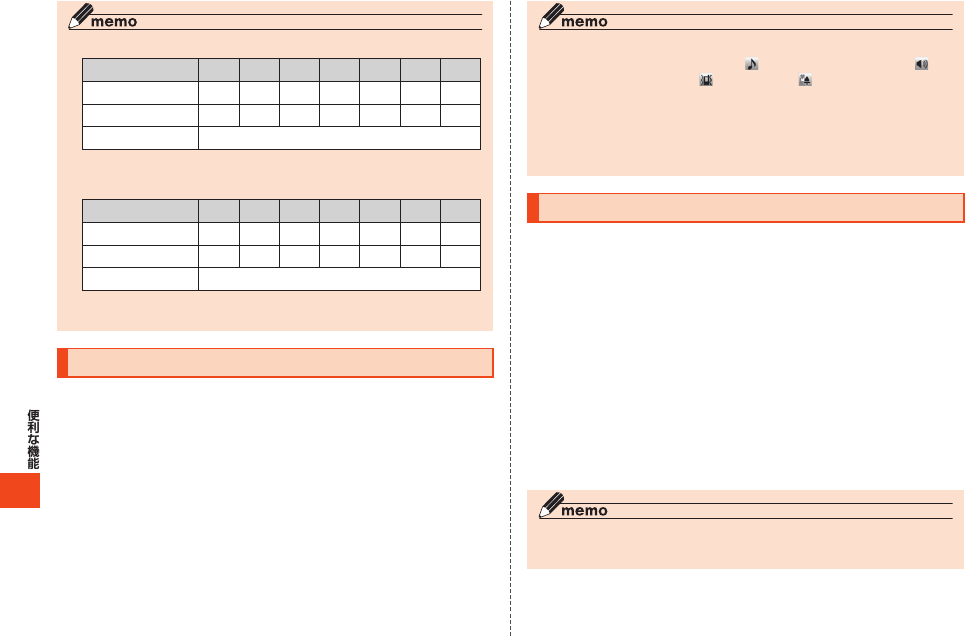
336
◎「平日」の設定は以下の通りです。
日月火水木金土
月-金(休日除く) × ○ ○ ○ ○ ○ ×
月-土(休日除く) × ○ ○ ○ ○ ○ ○
カレンダーと連動 カレンダーの色が「赤」以外の日にお知らせします。
○:お知らせします。ただし、カレンダーの色が「赤」の日はお知らせしません。
×:お知らせしません。
◎「休日」の設定は以下の通りです。
日月火水木金土
土曜/日曜/休日 ○ × × × × × ○
日曜/休日 ○ × × × × × ×
カレンダーと連動 カレンダーの色が「赤」の日にお知らせします。
○:お知らせします。
×:お知らせしません。ただし、カレンダーの色が「赤」の日はお知らせします。
カウントダウンタイマーで時間を計る
最大60分(1秒単位)でカウントダウンタイマーを設定できます。
1 待受画面でc→[時計/カレンダー]
→[カウントダウンタイマー]
カウントダウンタイマーが表示されます。
2 時間を入力(1秒~60分)→c
(開始)
カウントダウンを開始します。
カウントダウン中にc
(停止)/c
(再開)を押して一時停止/再開で
きます。また、
&
(リセット)を押すとカウントダウンをやり直すこと
ができます。
◎カウントダウンタイマーの画面で%
(アラーム音)を押すと、カウントダ
ウン終了時の動作を設定できます。「 カウントダウンタイマー音」「 カウ
ントダウンタイマー音量」「 バイブレータ」「 優先設定」については、「ア
ラームの入力項目について」(▶P.335)をご参照ください。
アラームを同時刻に設定した場合
◎アラーム→スケジュールアラーム→タスクアラーム→カウントダウンタイ
マーの順番で鳴動します。なお、アラームがスヌーズモード中のときは、別
のアラームはスヌーズモードが解除されてから鳴動します。
ストップウォッチで時間を計る
1/100秒単位で60分まで計測できます。最大5件のラップタイム(各区
間ごとの経過時間)/スプリットタイム(合計経過時間)を記録できます。
1 待受画面でc→[時計/カレンダー]
→[ストップウォッチ]
5件のラップタイム計測時間の一覧画面が表示されます。
• 計測開始前に、
&
(SPLIT)/&
(LAP)を押して、スプリットタ
イムとラップタイムの一覧を切り替えることができます。
2c
(開始)
&
(LAP)/&
(SPLIT)を押すと、区間ごとのラップタイム/スプ
リットタイムを記録します。
計測中にc
(停止)/c
(再開)で計測を一時停止・再開できます。また、
%
(リセット)を押すと、計測中の記録を破棄します。
◎計測したラップタイム/スプリットタイムが5件を超えると、最も古いラッ
プタイム/スプリットタイムから削除されます。
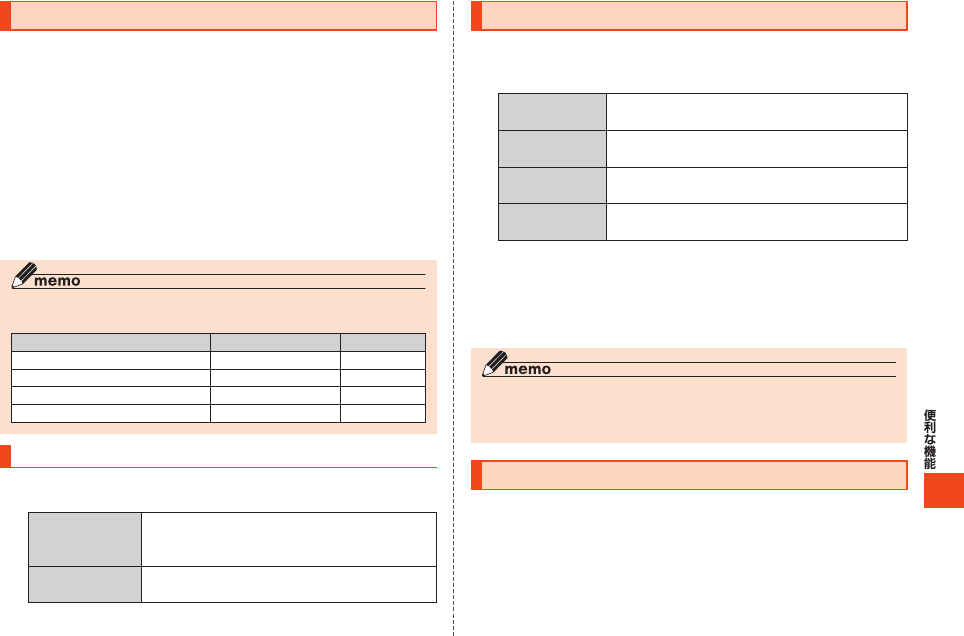
337
電卓で計算する
最大10桁の計算を行うことができます。
1 待受画面でc→[電卓]
0~9
:数字を入力
*
:小数点を入力
u
:+ d
:- l
:× r
:÷
#
:% c
:=
C
:C(計算前の数値のみをクリア)、長押しでAC(オールクリア)
L
:日本円を外貨に換算R
:外貨を日本円に換算
&
(チップ):チップを計算。チップと、チップを合計した金額が表示
されます。
F
:END(終了)
◎計算がエラーとなった場合は、「E」と表示されます。
%を付加した計算について
例題 入力 計算結果
100の10%増しを計算 100+10% 110
100の10%引きを計算 100-10% 90
100は80の何%かを計算 100÷80% 125
100の10%を計算 100×10% 10
換算外貨やチップ率を設定する
1 電卓画面で%
(サブメニュー)
2換算外貨設定 換算対象の外貨を設定します。
•%
(レート設定)を押すと、換算レートを
設定できます。
チップ率設定 チップ率を設定します。
0~99%
辞書を利用する
1 待受画面でc→[ツール]→[辞書引き]→辞典を選択
→c
明鏡モバイル
国語辞典
単語入力による意味検索ができます。
(収録語数約47,100語句)
Gモバイル
和英辞典
単語入力による検索ができます。
(収録語数約55,800語句)
Gモバイル
英和辞典
英単語入力による検索ができます。
(収録語数約45,700語句)
カタカナ
英語辞典
単語(ひらがな・カタカナ)入力による検索がで
きます。(収録語数約18,400語句)
2 単語を入力→c
候補一覧画面が表示されます。
3 単語を選択→c
詳細結果画面が表示されます。
◎単語は全角32文字(半角64文字)まで入力できます。
◎カタカナ英語辞典では、詳細結果画面でc
(英和)を押すと英和辞書引きが
できます。
mamorinoナビを利用する
お子様が利用しているmamorino、mamorino2およびmamorino3(以
下、「mamorino」とします)を登録することで、居場所を確認したり、au
電話からmamorinoを操作したりできます。
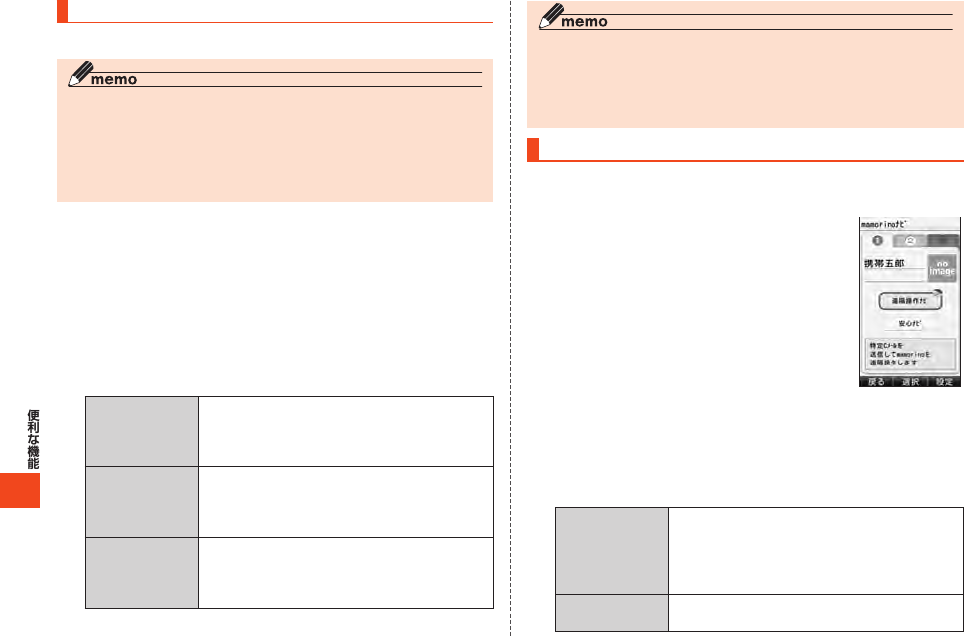
338
mamorinoを登録する
mamorinoナビには、最大3件のmamorinoを登録できます。
◎mamorinoを登録するには、あらかじめお子様が利用しているmamorino
の電話番号とEメールアドレスをアドレス帳に登録しておく必要がありま
す。
◎複数の電話番号が登録されている場合は、通常使用に設定されている電話
番号を使用します。複数のEメールアドレスが登録されている場合は登録さ
れているすべてのEメールアドレスを使用します。
1 待受画面でc→[ツール]→[mamorinoナビ]
mamorinoナビを初めてご利用になる場合は、登録確認画面が表示さ
れます。
2[はい]→c
3 アドレス帳を選択→%
(設定)
続けて他のmamorinoを登録する場合は[はい]を選択し、同様に登録
します。
mamorinoの登録を終了する場合は、[いいえ]を選択します。
4すぐ地図 mamorinoから位置情報のEメールを受信し
たときに、地図を表示するかどうかを設定し
ます。
「ON」「OFF」
防犯ブザー通知 mamorinoの防犯ブザーが鳴ったときに、防
犯ブザー通知を起動するかどうかを設定しま
す。
「ON」「OFF」
緊急時位置確認 緊急速報メールを受信したときに、移動経路
通知の特定Cメールをmamorinoに送信する
かどうかを設定します。
「ON」「OFF」
◎mamorinoナビを正しく動作させるには、「メール自動受信」(▶P.151)を
「自動受信する」に、「メール受信方法」(▶P.151)を「全受信」に設定してく
ださい。
◎プライバシーフォルダ(▶P.148)に登録されているmamorinoからは、
「すぐ地図」、「防犯ブザー通知」を起動できません。
遠隔操作ナビを利用する
mamorinoナビに登録しているmamorinoに特定Cメールを送信し
て、au電話からmamorinoを操作できます。
1 待受画面でc→[ツール]
→[mamorinoナビ]
mamorinoナビ画面が表示されます。
《mamorinoナビ
画面》
2 mamorinoを選択→[遠隔操作ナビ]
3 特定Cメールを選択→c
選択した特定Cメールがmamorinoに送信されます。
移動経路通知
開始
mamorinoの移動経路通知を開始する特定C
メールを送信します。
•mamorinoから位置情報のEメールを受信
すると、すぐ地図が起動し、mamorinoの位
置を確認できます。
移動経路通知
終了
mamorinoの移動経路通知を終了する特定C
メールを送信します。

339
着信自動応答
ON
mamorinoの着信自動応答を「ON」に設定す
る特定Cメールを送信します。
着信自動応答
OFF
mamorinoの着信自動応答を「OFF」に設定す
る特定Cメールを送信します。
ハンズフリー
ON
mamorinoのハンズフリー通話を「ON」に設
定する特定Cメールを送信します。
ハンズフリー
OFF
mamorinoのハンズフリー通話を「OFF」に設
定する特定Cメールを送信します。
保護者メニュー mamorinoの保護者メニューをパスワードを
入力しなくても表示させる特定Cメールを送
信します。
Eメール利用
設定OFF
「mamorino2」でEメールを利用できなくす
る特定Cメールを送信します。
◎mamorinoナビ画面で「安心ナビ」を選択すると、安心ナビを利用できます。
(▶P.193「安心ナビを利用する」)
◎特定Cメールの変更/新規登録については、「遠隔操作ナビ設定のサブメ
ニューを利用する」(▶P.341)をご参照ください。
位置情報のEメールを受信すると
mamorinoから居場所通知または移動経路通知のEメールを受信する
と、専用の受信画面とサブディスプレイの表示で通知します。
1 位置情報のEメールを受信
居場所通知または移動経路通知のEメールを受信
すると、すぐ地図が起動します。
2[地図を表示]
地図が表示されます。
◎複数のmamorinoから位置情報のEメールを受信した場合は、すぐ地図に同
時に表示されます。地図を表示する場合は、
jで相手を選択してください。
◎すぐ地図の表示中に新しい位置情報のEメールを受信した場合は、表示が自
動的に更新されます。
◎位置情報のEメールと防犯ブザー通知を同時に受信した場合は、防犯ブザー
通知が優先されます。
◎プライバシーフォルダ(▶P.148)に登録されているmamorinoからは、
「すぐ地図」を起動できません。
防犯ブザーが鳴動すると
mamorinoの防犯ブザーが鳴動した場合は、専用の警報音と受信画面、
サブディスプレイの表示で通知します。
1 防犯ブザーの鳴動を通知
mamorinoの防犯ブザーが鳴動すると、防犯ブ
ザー通知画面が表示されます。
2c
すぐ地図設定が「ON」の場合、すぐ地図画面で[地図を表示]を選択する
と、地図が表示されます。
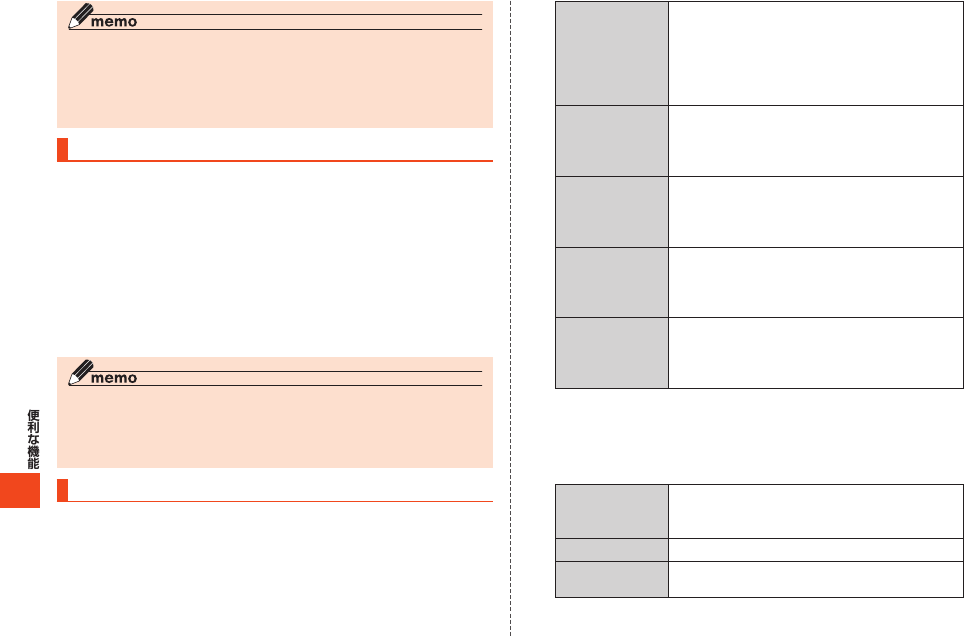
340
◎プライバシーフォルダ(▶P.148)に登録されているmamorinoからは、
「防犯ブザー通知」を起動できません。
◎位置情報のEメールと防犯ブザー通知を同時に受信した場合は、防犯ブザー
通知が優先されます。
◎マナーモードを設定している場合でも警報音が鳴ります。
緊急速報メールを受信すると
緊急速報メールを受信すると、mamorinoナビに登録しているすべて
のmamorinoに移動経路通知を開始する特定Cメールを自動的に送信
します。
1 緊急速報メールを受信したらc
mamorinoに移動経路通知を開始する特定Cメールが送信されます。
2 Cメールの送信結果を確認
Cメールを正しく受信できたmamorinoから移動経路通知のEメール
が送信されます。
◎送信結果画面には「成功」「失敗」「蓄積」「Eメール未登録」のいずれかが表示
されます。
◎操作1でcを押さなかった場合でも、約20秒後に自動で「移動経路通知開
始」の特定Cメールが送信されます。
mamorinoナビを設定する
1 mamorinoナビ画面(▶P.338)→%
(設定)
mamorinoナビ設定画面が表示されます。
2子供の設定 mamorinoの登録/変更/削除/並び替えが
できます。
▶P.340「子供の設定のサブメニューを利用
する」
•新しく登録するには[新規登録]を選択し、
アドレス帳を選択します。
遠隔操作ナビ
設定
遠隔操作ナビの特定Cメールの変更/削除/
新規登録/並び替えができます。
▶P.341「遠隔操作ナビ設定のサブメニュー
を利用する」
すぐ地図 mamorinoから位置情報のEメールを受信し
たときに、地図を表示するかどうかを設定し
ます。
「ON」「OFF」
防犯ブザー通知 mamorinoの防犯ブザーが鳴ったときに、防
犯ブザー通知を起動するかどうかを設定しま
す。
「ON」「OFF」
緊急時位置確認 緊急速報メールを受信したときに、移動経路
通知の特定Cメールをmamorinoに送信する
かどうかを設定します。
「ON」「OFF」
■子供の設定のサブメニューを利用する
1 mamorinoナビ設定画面→[子供の設定]→子供を選択
→%
(サブメニュー)
2変更 選択した子供のアドレス帳を他のアドレス帳
に変更します。
アドレス帳を選択→%
(設定)
削除 選択した子供のアドレス帳を削除します。
並び替え 選択した子供の並び順を変更します。
移動先を選択→c
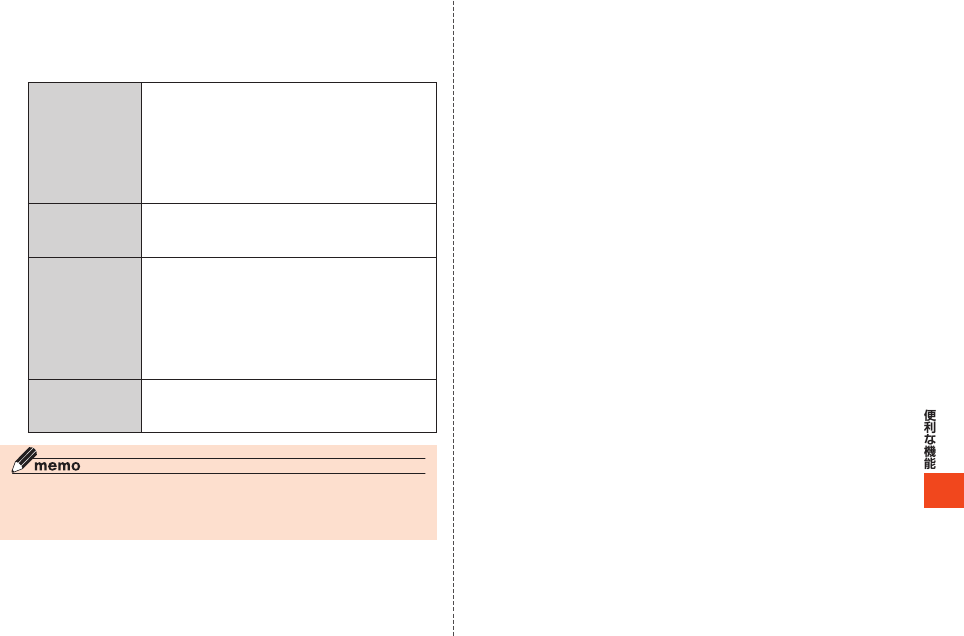
341
■遠隔操作ナビ設定のサブメニューを利用する
1 mamorinoナビ設定画面→[遠隔操作ナビ設定]
→特定Cメールを選択→%
(サブメニュー)
2変更 選択した特定Cメールの内容を変更します。
1. タイトルを選択→c
(編集)→タイトルを
入力
2. 本文を選択→c
(編集)→本文を入力
3. %
(登録)
•あらかじめ登録されている特定Cメールは
変更できません。
削除 選択した特定Cメールを削除します。
•あらかじめ登録されている特定Cメールは
削除できません。
新規登録 新しい遠隔操作ナビの特定Cメールを登録し
ます。
1. タイトルを選択→c→タイトルを入力
2. 本文を選択→c→本文を入力
3. %
(登録)
•新しい特定Cメールは最大5件まで登録で
きます。
並び替え 選択した特定Cメールの並び順を変更しま
す。
移動先を選択→c
◎新規登録した特定Cメールのタイトル/本文が送信先のmamorinoに対応
していない場合は、mamorinoの遠隔操作を行うことはできません。通常の
Cメールの送信動作となります。

342
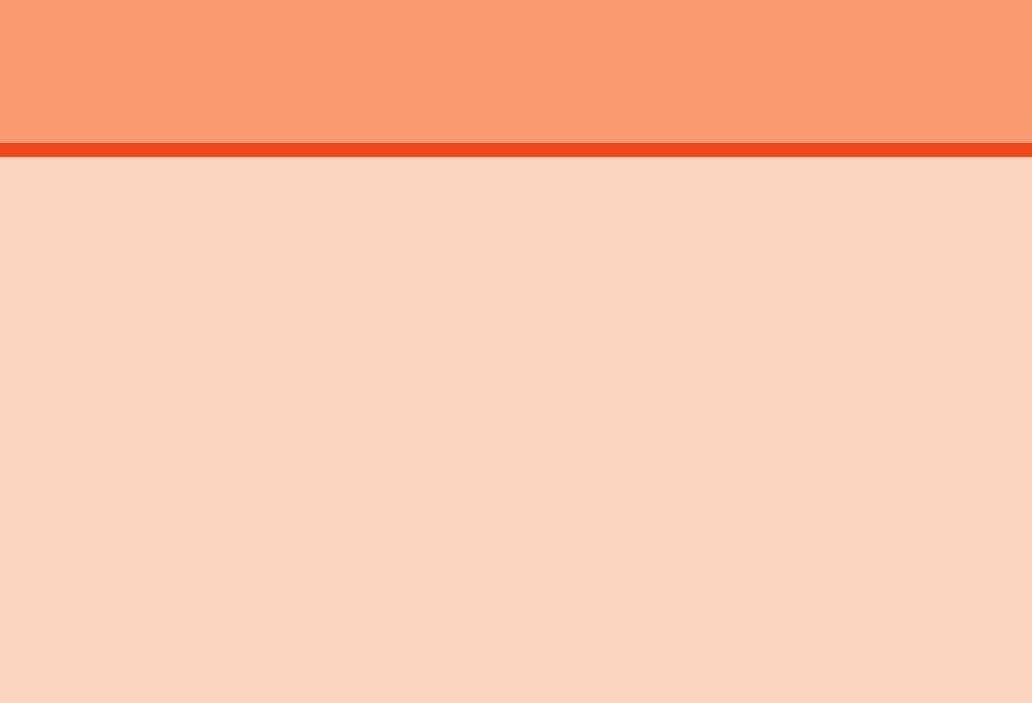
343
機能設定をする
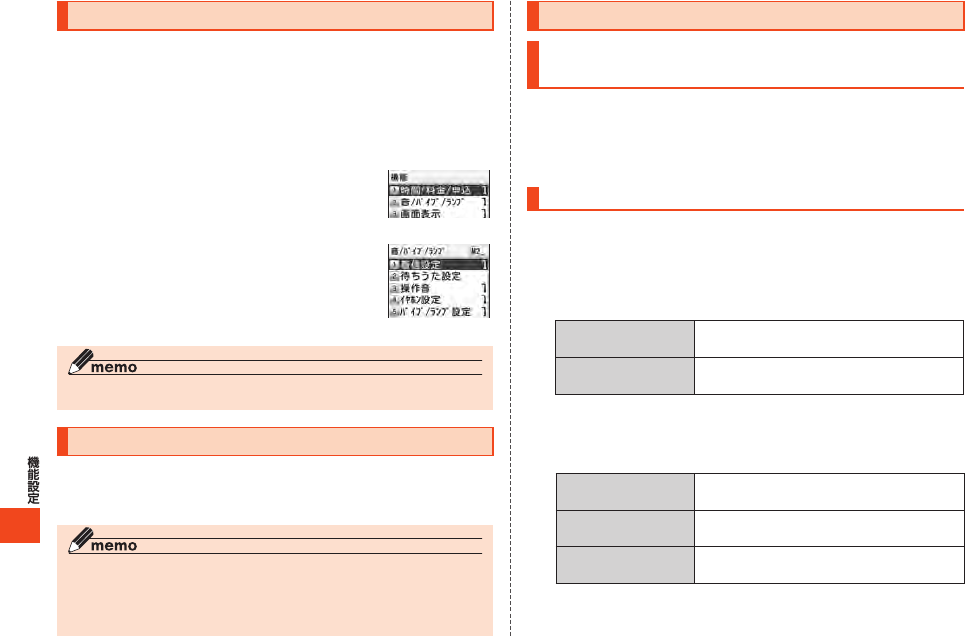
344
機能設定の方法を覚えよう
c
a
a
■ 「着信設定(M21)」を選択する場合
1 待受画面でc→aで「機能」を選択
→c
2[音/バイブ/ランプ]
3[着信設定]
現在の設定を確認する
1 待受画面でc→[機能]→%
(設定確認)
時間や料金の目安を確認する(M1)
EZwebに接続して料金の目安を確認する
(M11)
1 待受画面でc11→[はい]
時間/料金の目安を確認する(M12)
1 待受画面でc12
2
%
s
&
%
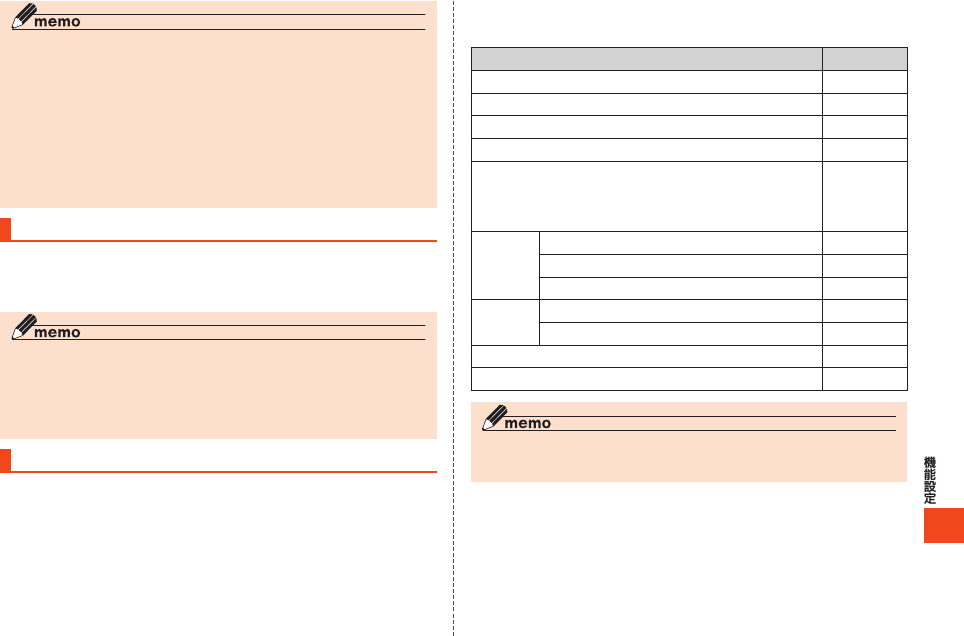
345
通話終了後の通話料金の表示を設定する(M13)
1 待受画面でc13→[ON]/[OFF]
通話料金のレートを設定する(M14)
1 待受画面でc14
2 ロックNo.を入力→c→通話料金レートを入力→c
■設定倍率表
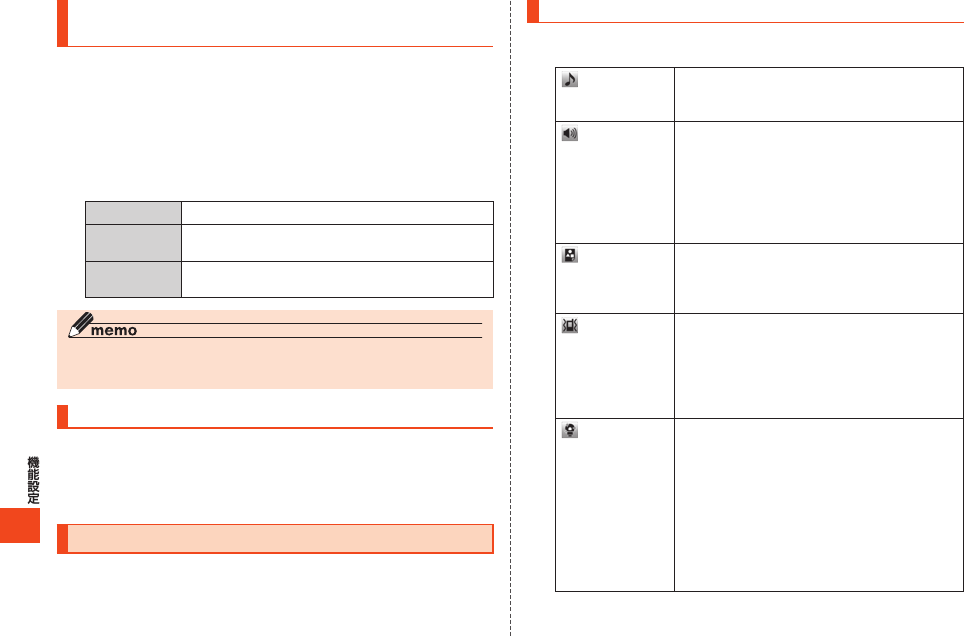
346
PCサイトビューアー通信量の目安を確認する
(M15)
1 待受画面でc15
%
s
&
%
EZwebに接続して各種申込をする(M16)
1 待受画面でc16→[はい]
音やランプの設定を変える(M2)
音声着信時の動作を設定する(M211)
1 待受画面でc211
2
c21%
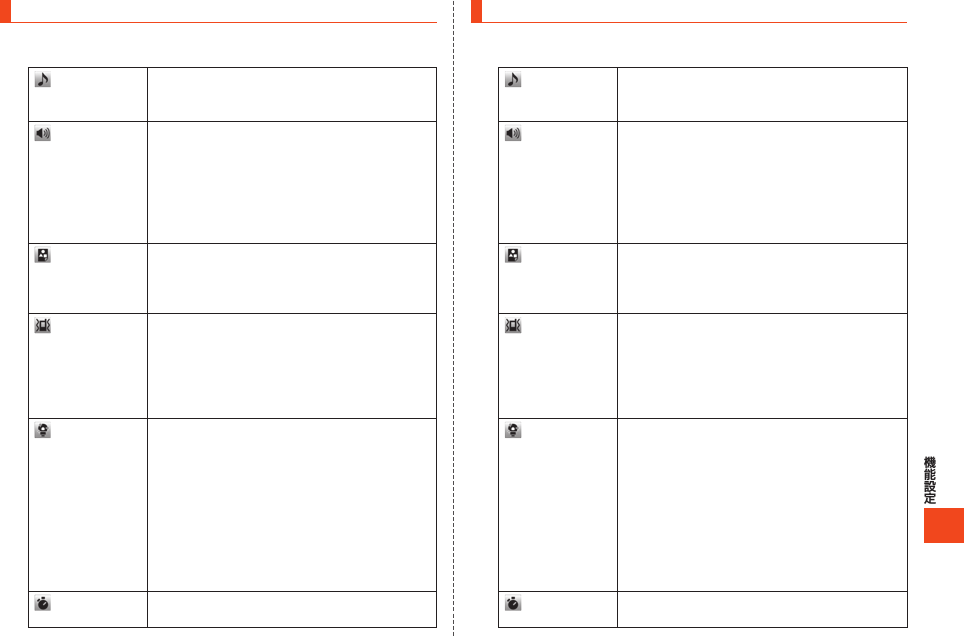
347
Eメール受信時の動作を設定する(M212)
1 待受画面でc212
2
c21%
指定外Eメール受信時の動作を設定する(M213)
1 待受画面でc213
2
c21%
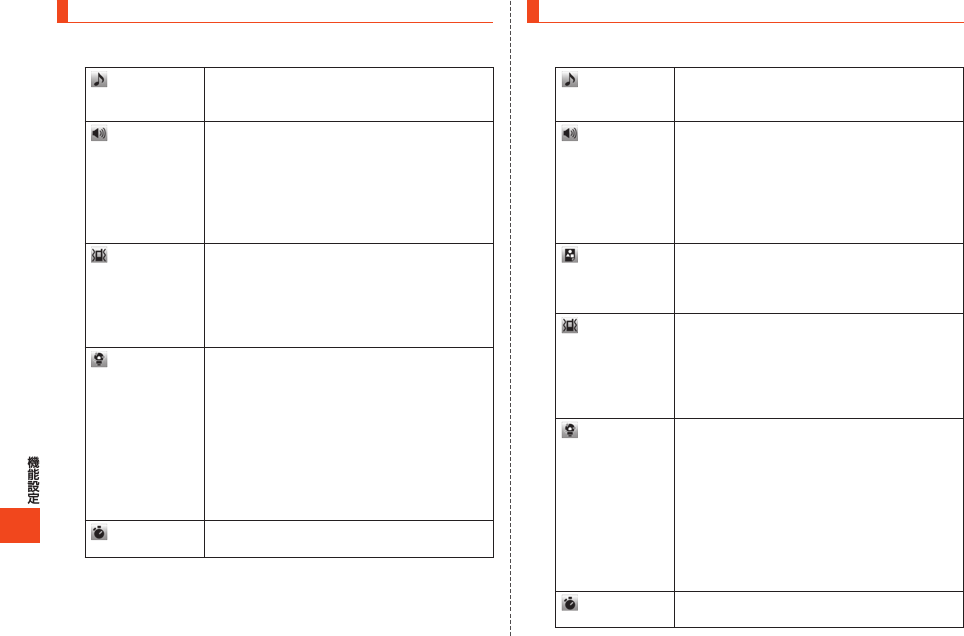
348
お知らせ受信時の動作を設定する(M214)
1 待受画面でc214
2
c21%
Cメール受信時の動作を設定する(M215)
1 待受画面でc215
2
c21%
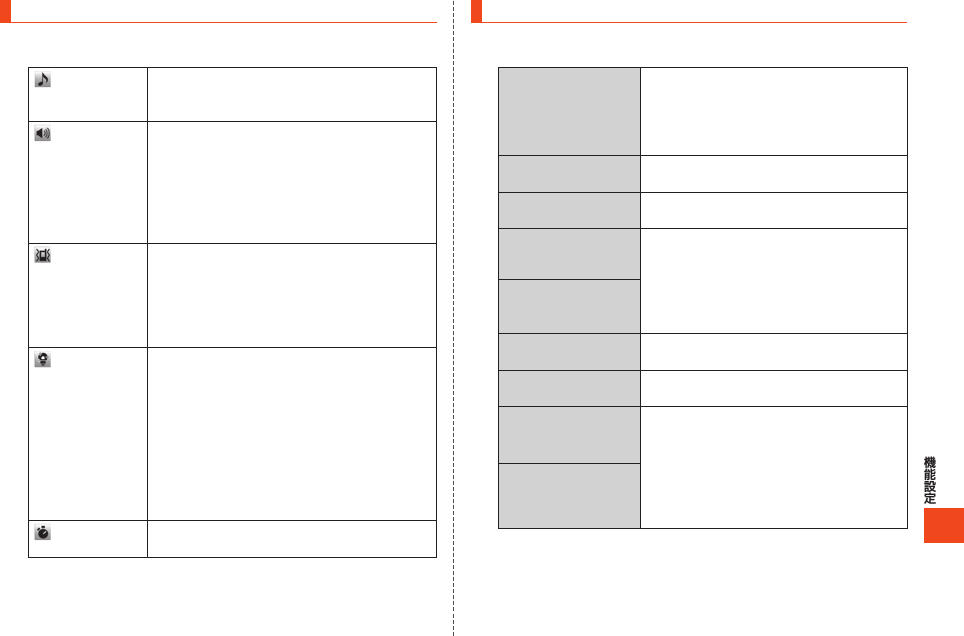
349
号外ニュース受信時の動作を設定する(M216)
1 待受画面でc216
2
c21%
キー操作などの操作音を設定する(M23)
1 待受画面でc23
2
&
&
%
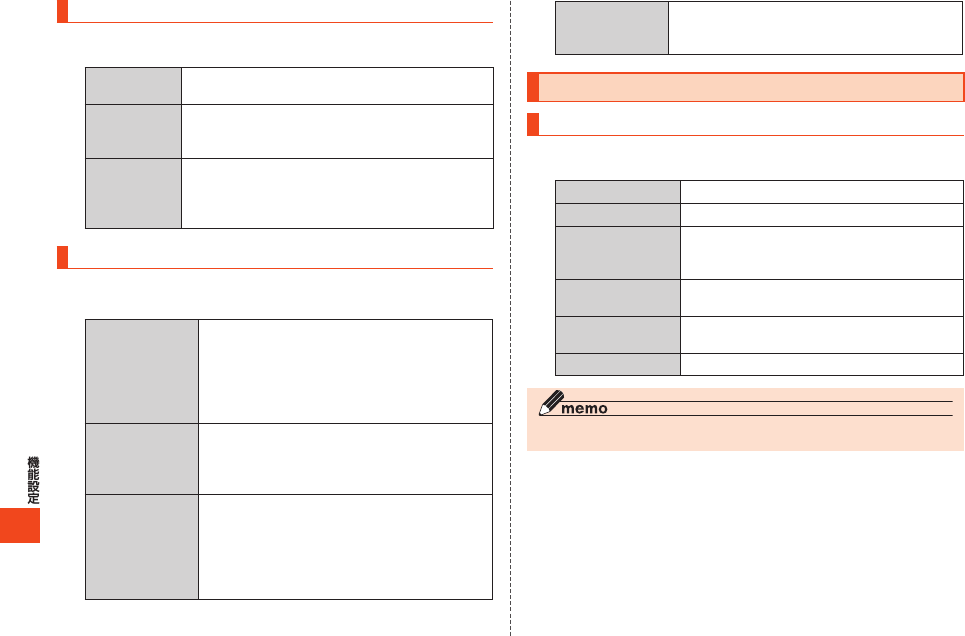
350
イヤホンの接続を設定する(M24)
1 待受画面でc24
2
通話中ランプ・お知らせランプを設定する(M25)
1 待受画面でc25
2
画面や照明の設定を変える(M3)
待受画面に表示する画像を設定する(M311)
1 待受画面でc311
2
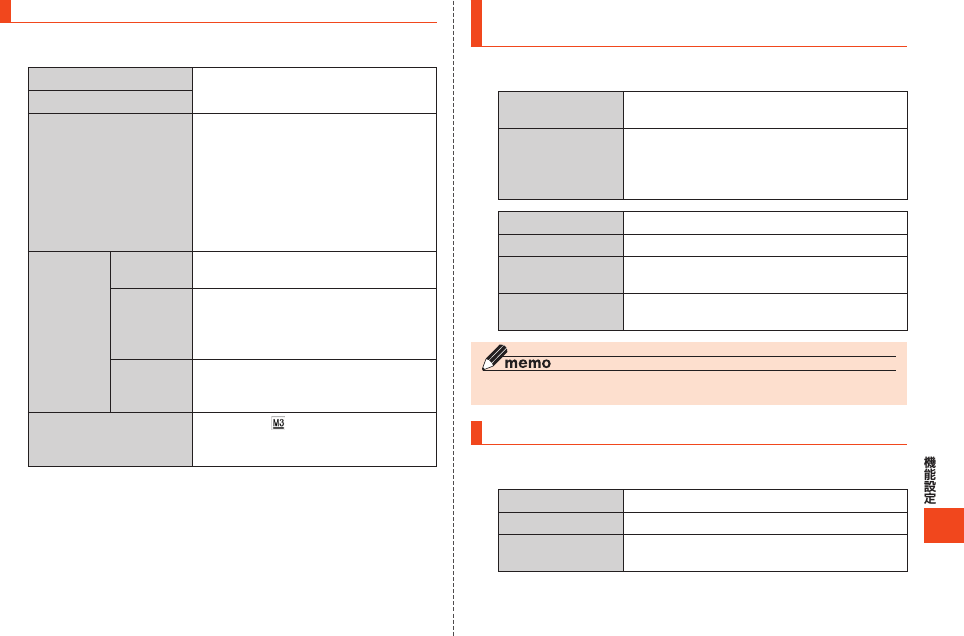
351
待受画面に表示する情報を設定する(M312)
1 待受画面でc312
2
%
メール送信中画面やメール受信中画面を設定する
(M313/M314)
1 待受画面でc31
2
3
EZ接続時に表示する画像を設定する(M315)
1 待受画面でc315
2
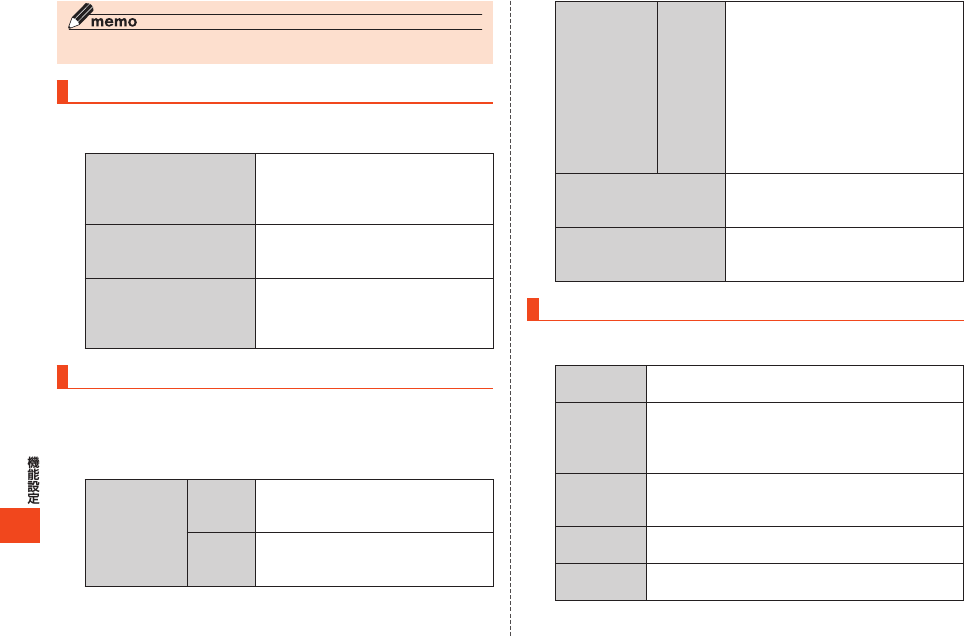
352
サブディスプレイの表示を設定する(M32)
1 待受画面でc32
2
ディスプレイ照明やキー照明を設定する(M33)
1 待受画面でc33
2
各画面の文字サイズを設定する(M34)
1 待受画面でc34
2
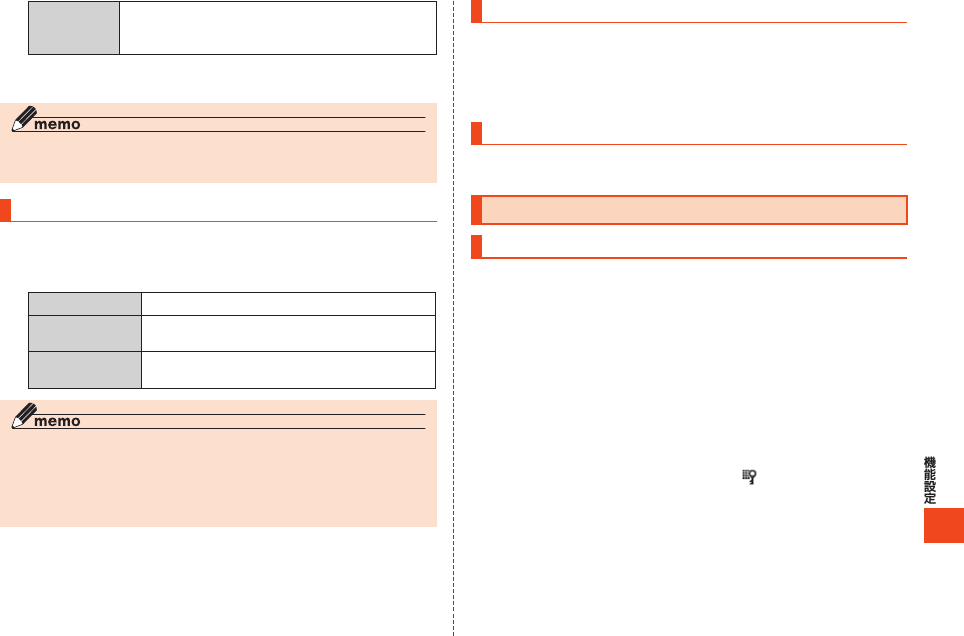
353
%
画面に表示される文字フォントを変更する(M35)
1 待受画面でc35
2
画面切替アニメーションを設定する(M36)
1 待受画面でc36→[ON]/[OFF]
日本語と英語の表示を切り替える(M37)
1 待受画面でc37→[日本語]/[English]
プライバシーや制限を設定する(M4)
本製品を自動的にロックする(M411)
1 待受画面でc411
2[ON]→ロックNo.を入力→c
3[30秒]/[1分]/[3分]/[10分]/[1時間]/
[3時間]/[OFF]
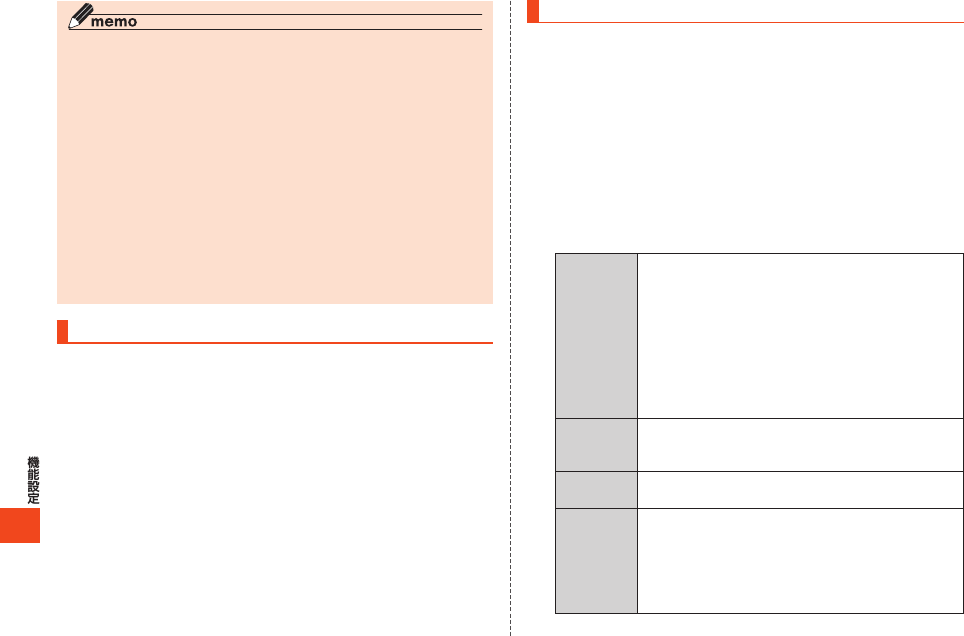
354
オートロックが設定されていても有効な操作
N
N
アドレス帳の操作を制限する(M413)
1 待受画面でc413
2[ON]→ロックNo.を入力→c
3[表示する]/[表示しない]
遠隔ロックを設定する(M414)
1 待受画面でc414→ロックNo.を入力→c
2
1. [新規登録]
2. [直接入力]→電話番号を入力→c
→%
(完了)
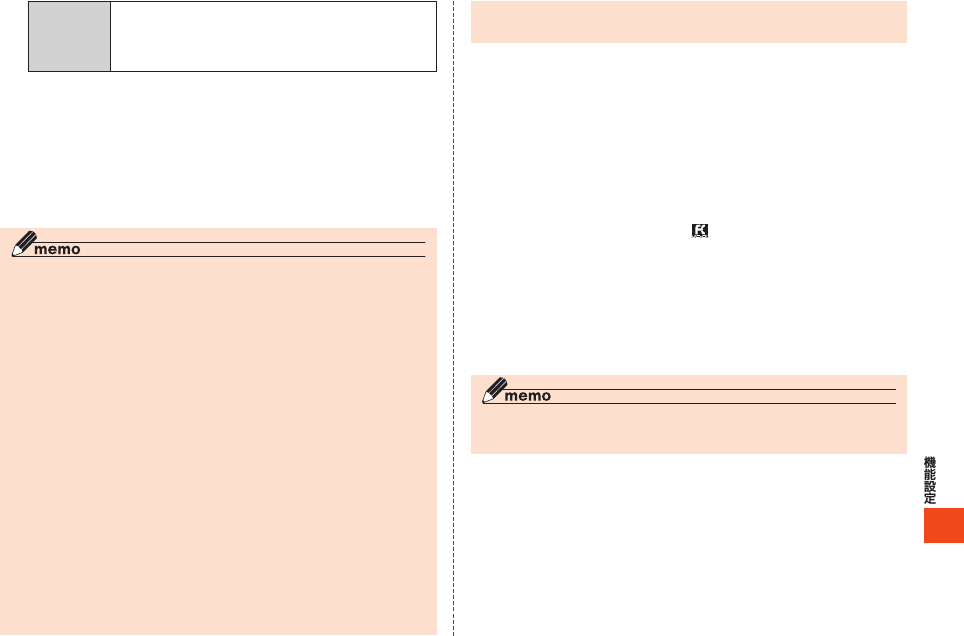
355
有効
無効
3%
(保存)
■登録した電話から遠隔ロックをかけるには
u
■安心ロックサービスで遠隔ロックをかけるには
■ お客さまセンターに電話して遠隔ロックをかける/解除する
113
0077-7-113
■ auお客さまサポート(https://cs.kddi.com/)で遠隔ロックを
かける/解除する
https://cs.kddi.com/
■安心ロックサービスご利用にあたっての注意
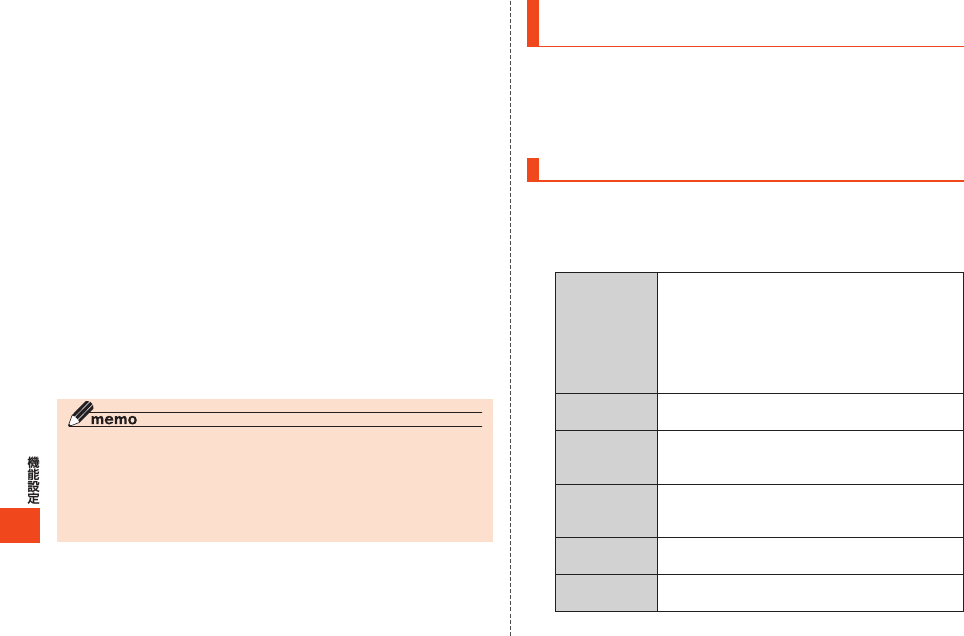
356
■遠隔ロックによる制限内容
N
N
本体を閉じたときに本製品をロックする
(M415)
1 待受画面でc415
2[ON]/[OFF]→ロックNo.を入力→c
各機能の利用を制限する(M42)
1 待受画面でc42
2
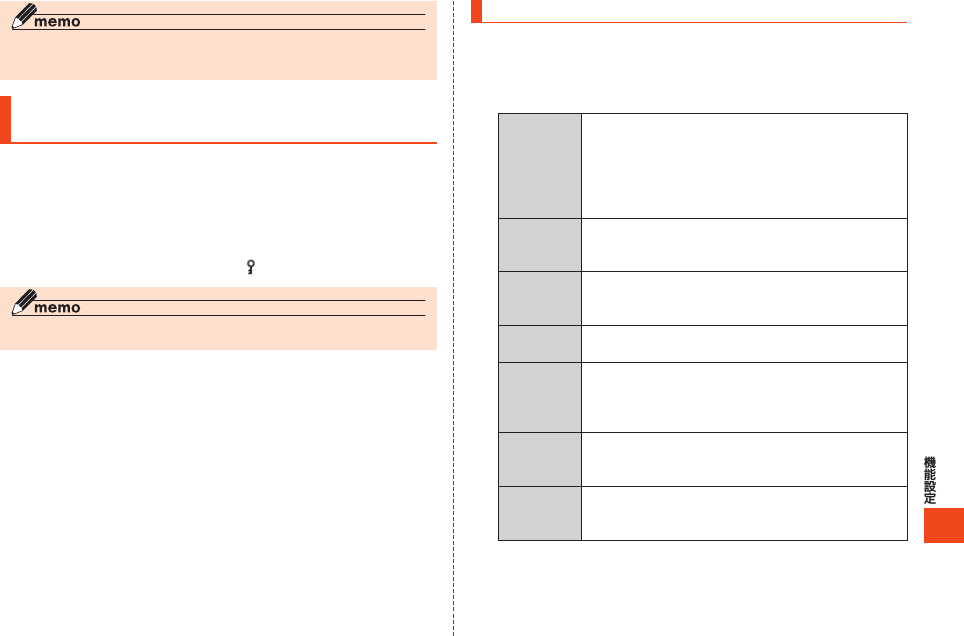
357
シークレット情報を表示するかどうかを設定する
(M427)
1 待受画面でc427
2[表示する]/[表示しない]→ロックNo.を入力→c
着信を拒否する(M43)
1 待受画面でc43→ロックNo.を入力→c
2
&
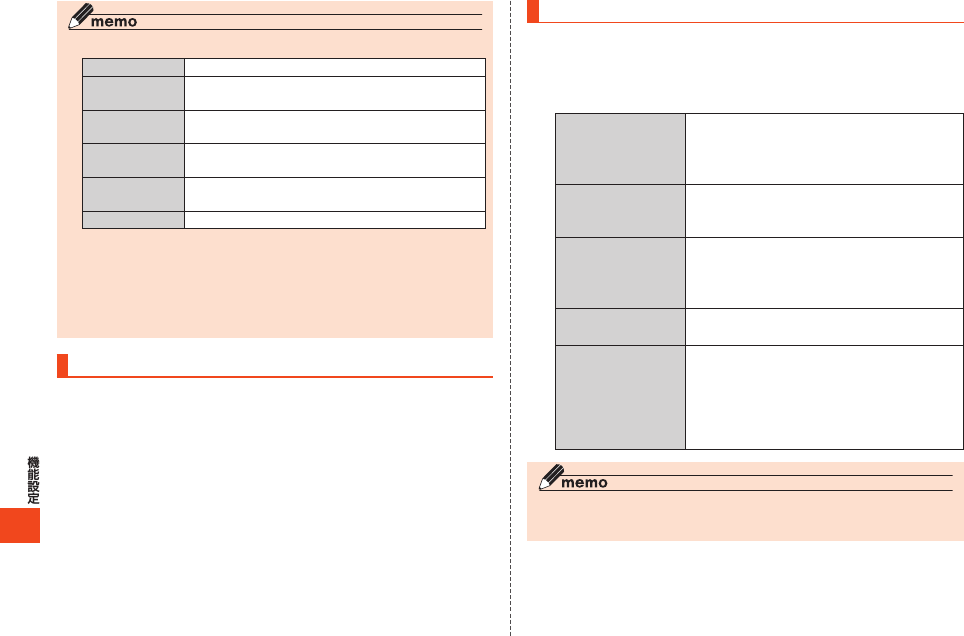
358
ロックNo.を変更する(M44)
1 待受画面でc44
2 現在のロックNo.を入力→c
3 新しいロックNo.を入力→c→[はい]
設定や保存データをリセットする(M45)
1 待受画面でc45
2
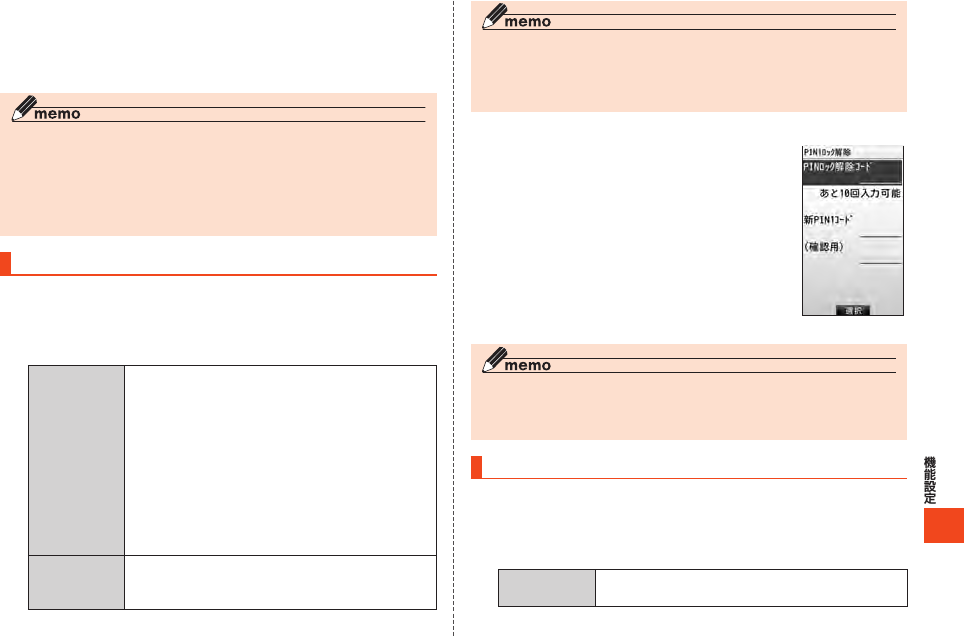
359
■リセットにより削除されるEZアプリについて
PINコードを設定する(M47)
1 待受画面でc47
2
1. [PIN1]/[セキュリティPIN]/[署名PIN]
c
2. 現在のPINコードを入力→c→d
→新しいPINコードを入力→c→d
→もう一度新しいPINコード(確認用)を入力
→c→%
(登録)
1. [PIN1]/[セキュリティPIN]
2. [入力必要]/[入力不要]→PINコードを入力
→c
■PINコードが一致しなかった場合
1 8桁のPINロック解除コードを入力
→c→d→新しいPINコードを入力
→c→d→もう一度新しいPINコード
(確認用)を入力→c→%
(登録)
《PINロック解除画面》
証明書に関する設定をする(M48)
1 待受画面でc48
2
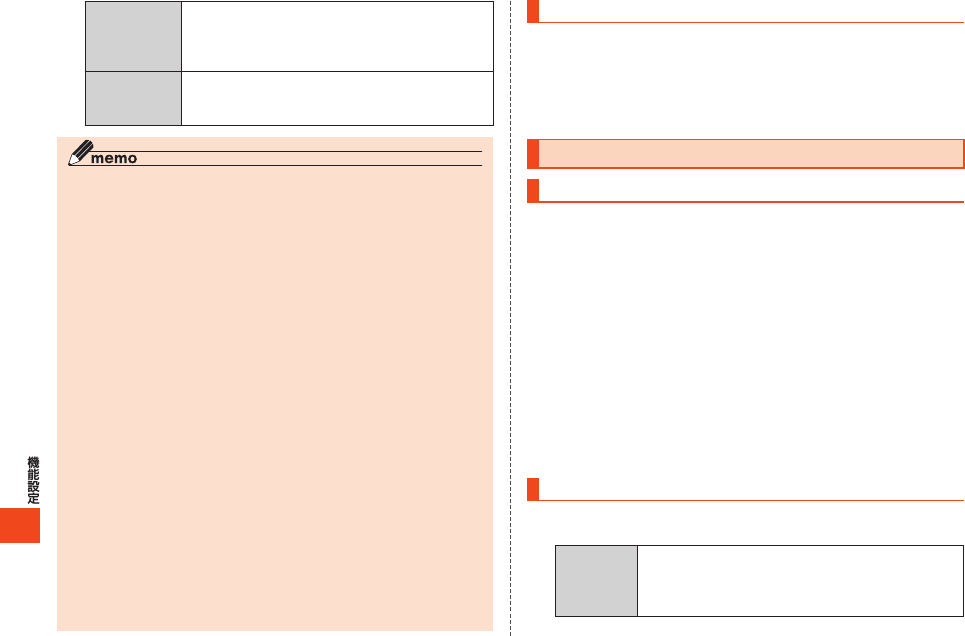
360
認証局を選択→%
(有効/無効)
Security Passとは
利用者証明書:
ルート証明書:
au証明書取得について
http://au-spdl.kddi.jp/spdl/reception
緊急用位置確認の履歴を確認する(M49)
1 待受画面でc49→ロックNo.を入力→c→c
ユーザー補助を設定する(M5)
よく利用する単語を登録する(M511)
1 待受画面でc511
■ 単語を新規登録する場合
2%
(新規)→読みを入力→c→単語を入力→c
→%
(登録)
■ 登録されている単語を編集する場合
2 単語を選択→c
(詳細)→c
(編集)→単語を編集→c
→%
(登録)
&
定型文や顔文字を編集する(M512/M513)
1 待受画面でc51
2
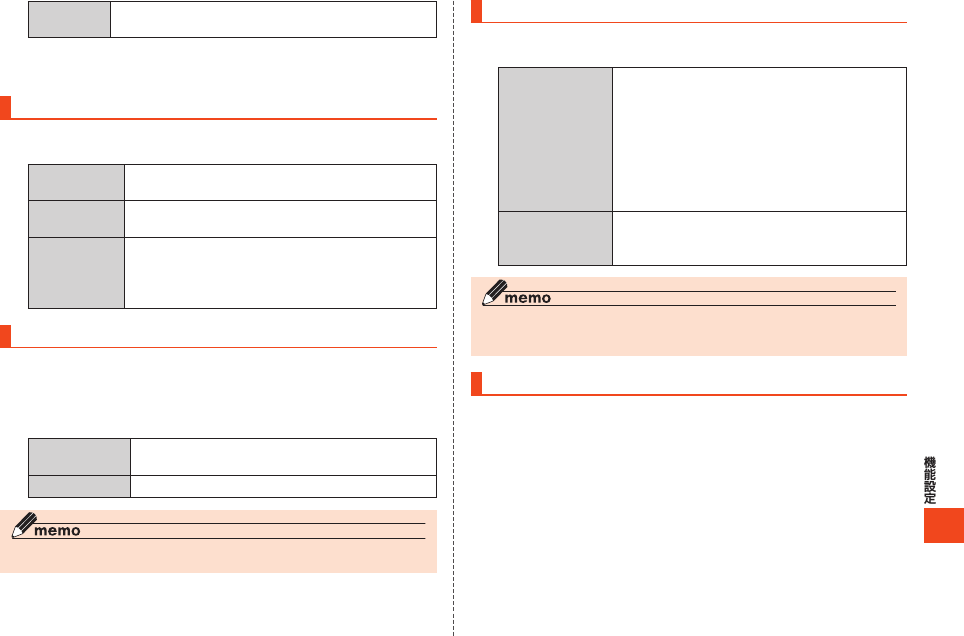
361
&
文字入力に関する設定をする(M514)
1 待受画面でc514
2
利用するダウンロード辞書を設定する(M515)
1 待受画面でc515
2
お好みパレットに関する設定をする(M516)
1 待受画面でc516
2
1. R※
LR
2. 絵文字/記号を選択→c→c
c
R
%
待受画面ですぐに文字を入力する(M517)
1 待受画面でc517→[ON]/[OFF]
■ 待受画面から入力した文字を利用する
1 すぐ文字設定中の待受画面で文字を入力→c
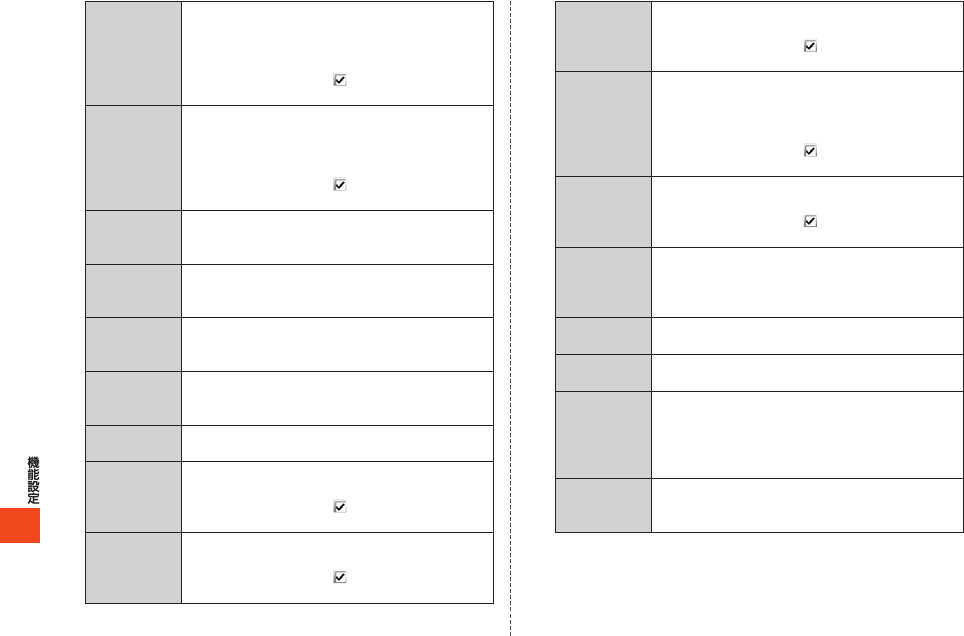
362
2
1. 日時を入力→c→必要項目をそれぞれ設定
2. %
(登録)
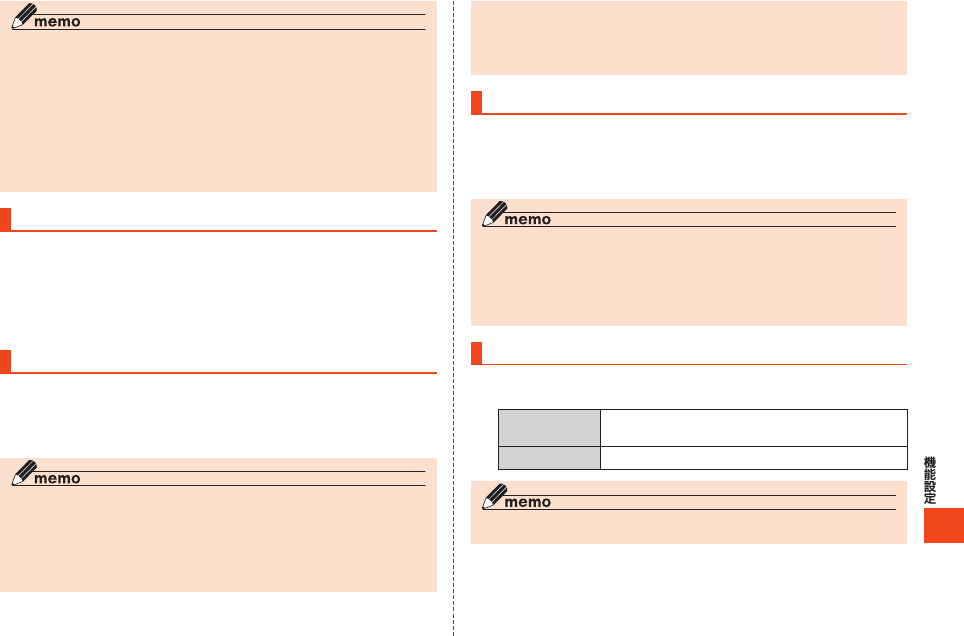
363
R
Nc
NN
w
%
エニーキーアンサーを設定する(M53)
09
*
#
N
L
R
s
1 待受画面でc53→[ON]/[OFF]
新着通知の表示を設定する(M541)
1 待受画面でc541→[ON]/[OFF]
c
#
EZ接続通知の表示を設定する(M542)
1 待受画面でc542→[ON]/[OFF]
c
日付と時刻を設定する(M551)
1 待受画面でc551
2
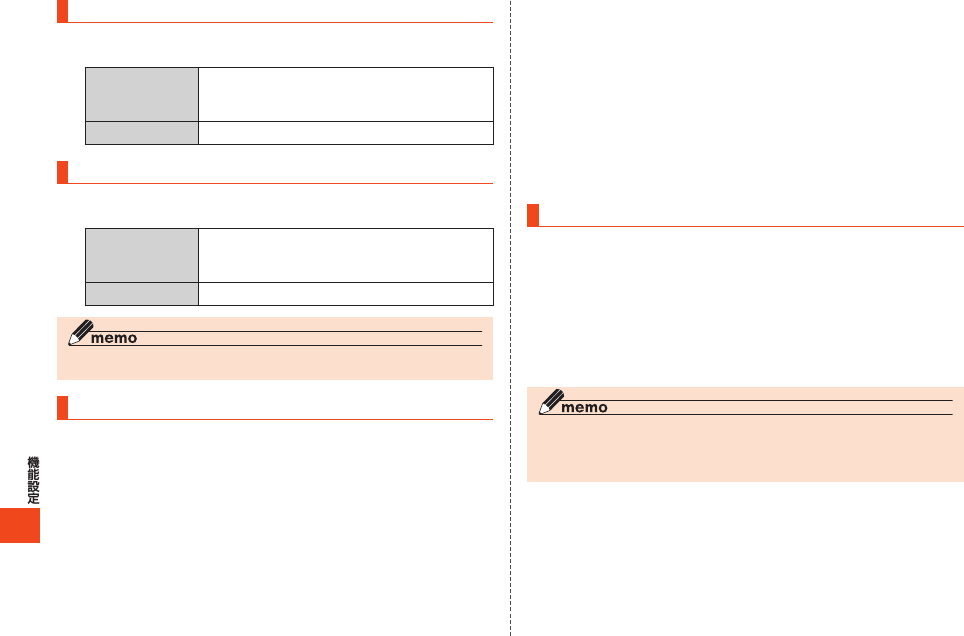
364
指定した時刻に自動的に電源を入れる(M552)
1 待受画面でc552
2
指定した時刻に自動的に電源を切る(M553)
1 待受画面でc553
2
プレフィックス付加番号を登録する(M561)
1 待受画面でc561
■ 新規登録する場合
2%
(新規)→登録名を入力→c→番号を入力→c
→%
(登録)
■ 登録されている番号を編集する場合
2 登録名を選択→c
(詳細)
&
3「登録名」を選択→c
(編集)→登録名を入力→c
4「番号」を選択→c
(編集)→番号を入力→c
→%
(登録)
自動的に付加する市外局番を設定する(M562)
1 待受画面でc562→[ON]
2 よくかける地域の市外局番を入力→c
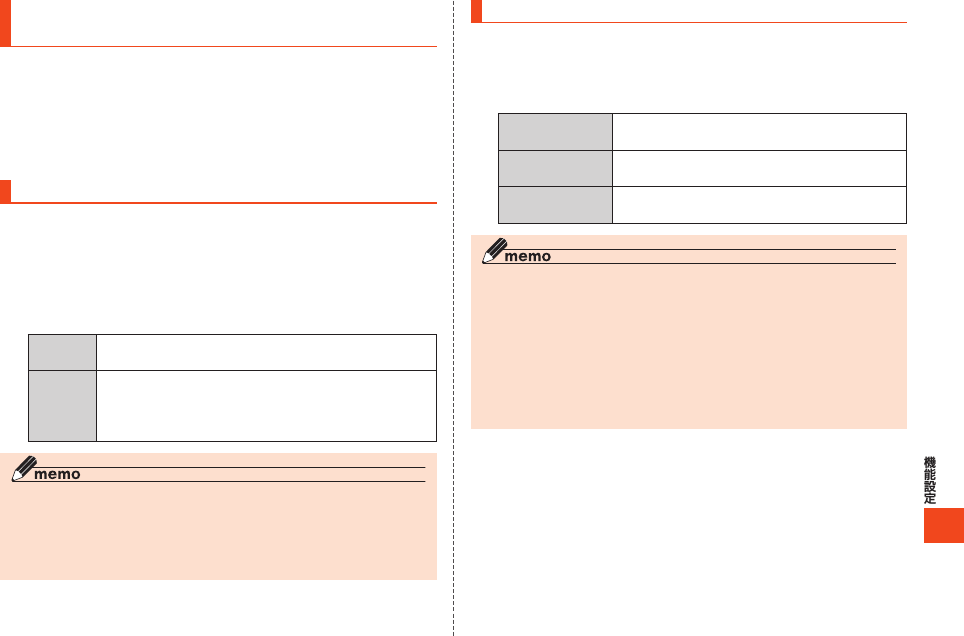
365
プレフィックス番号を自動または選択して
付加するように設定する(M563)
1 待受画面でc563
→[ON(自動付加)]/[ON(選択付加)]
2 プレフィックス付加番号を入力→c
auフェムトセルを設定する(M572)
1 待受画面でc572
2
USB接続時の動作を設定する(M574)
1 待受画面でc574
2
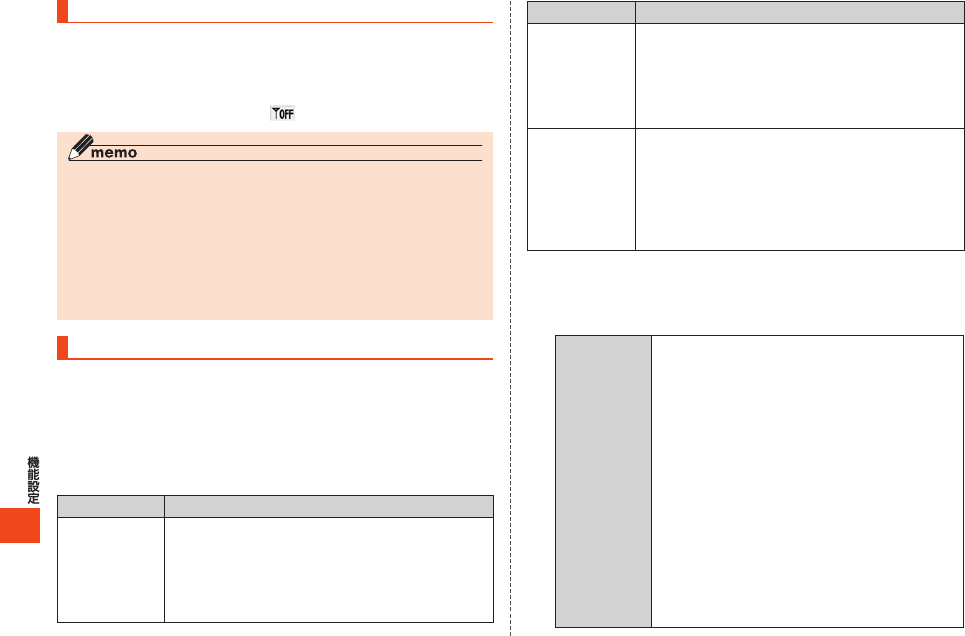
366
電波を送受信できないようにする(M575)
1 待受画面でc575→[ON]/[OFF]
本製品のソフトウェアを更新する(M581)
更新が必要な場合
更新が不要な場合
自動更新型
ユーザー承認型
更新が必要な場合
更新が不要な場合
1 待受画面でc581
2
<すぐに更新する場合>
1. c
(実行)
<後で更新する場合(予約更新)>
1. %
(予約)
2. 日付、時刻を入力→c
(予約)
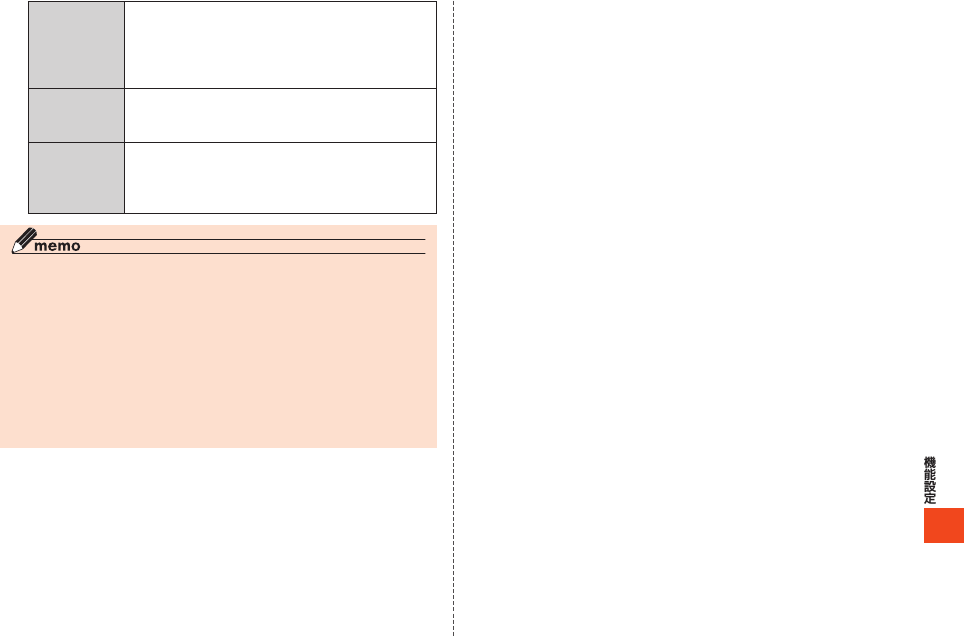
367
%
■ご利用上の注意
ケータイアップデート実行中は、以下のことは行わないでください
ケータイアップデート実行中にできない操作について
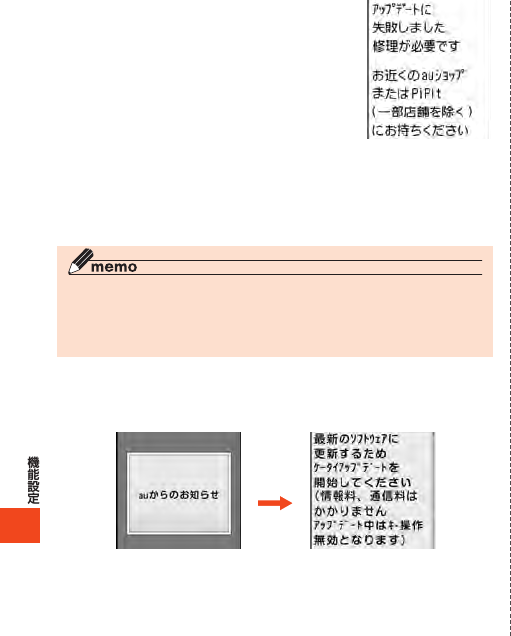
368
ケータイアップデートが実行できない場合など
について
■更新のお知らせ(自動更新型)が来ると
■更新のお知らせ(ユーザー承認型)が来ると
c
■ すぐに更新する場合
c
■ 後で更新する場合
&
■microauICカード02を差し替えたときは
c
c
■ すぐに更新する場合
c
■ 更新を予約する場合
%
c
■ 後で更新する場合
&
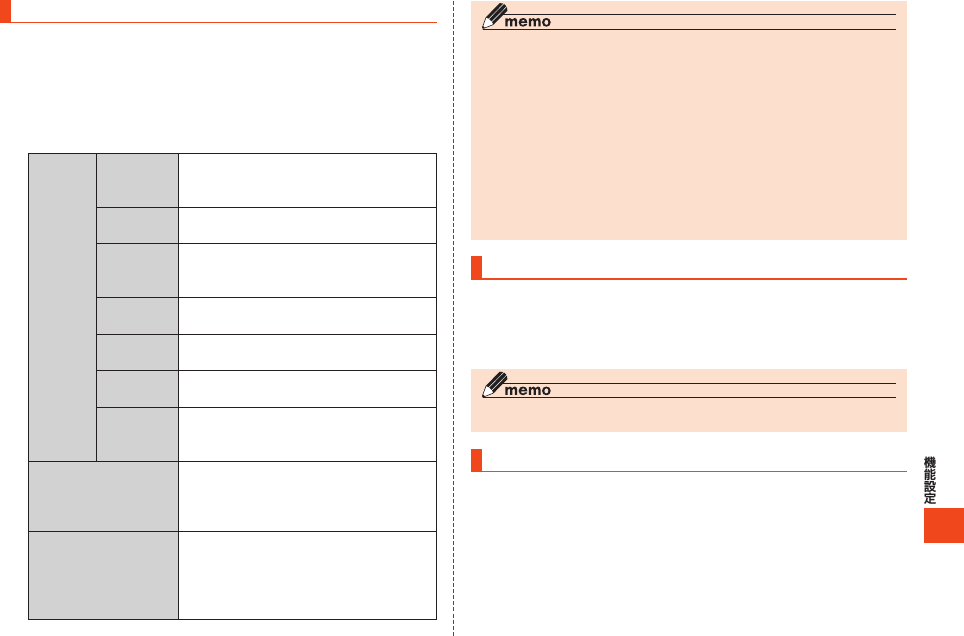
369
本製品の故障を調べる(M582)
1 待受画面でc582
2
%
統計データ送信機能を設定する(M583)
1 待受画面でc583→[データ送信する]/
[データ送信しない]
エリア品質情報送信を設定する(M584)
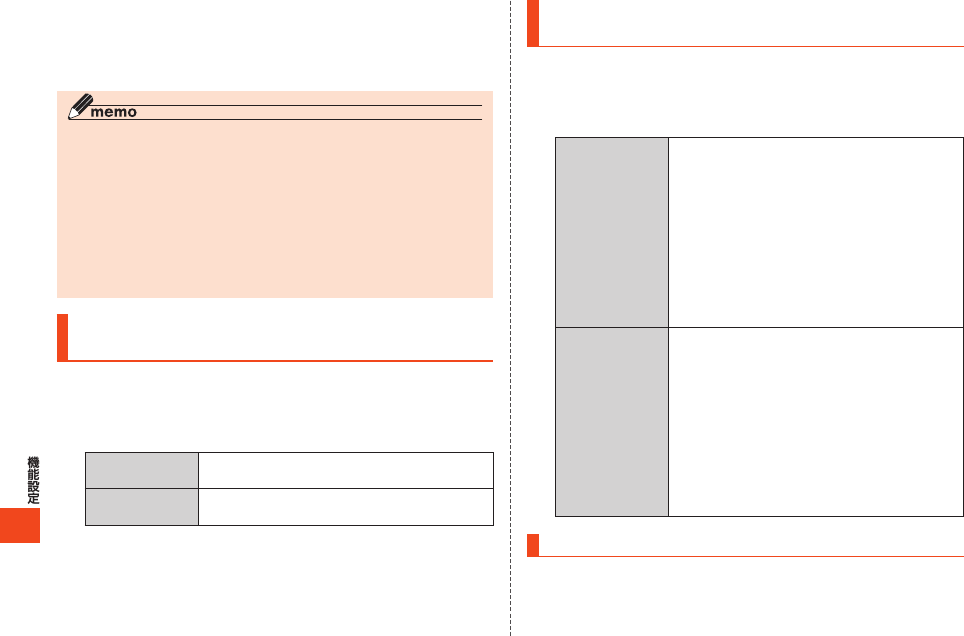
370
1 待受画面でc5841
→メッセージを確認してc→[ON]/[OFF]
TVキー/サイドキーを押したときの動作を設定
する(M59)
T+
1 待受画面でc59
2
T
+
ブログアップ/つぶやきの宛先を設定する
(M50)
1 待受画面でc50
2
%
(新規)→サービス名称を入力→c→
Eメールアドレスを入力→c→%
(登録)
c
%
&
%
(新規)→サービス名称を入力→c→
Eメールアドレスを入力→c→%
(登録)
c
%
&
オープン通話を設定する(M5:)
1 待受画面でc5*→「ON」/[OFF]
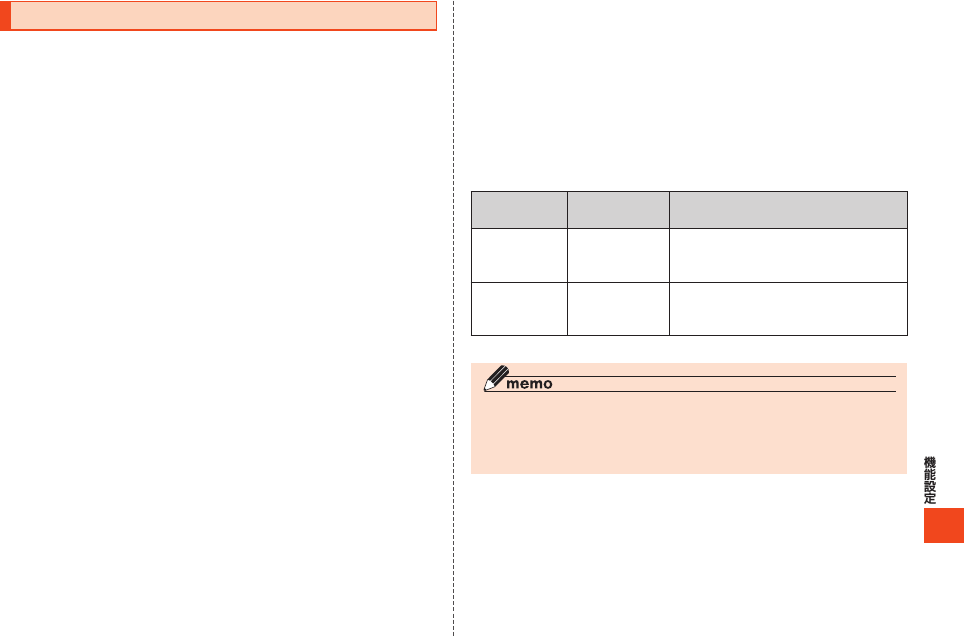
371
モードを設定する(M6)
■ 通常モード
■ ティーンズモード
■ティーンズモードにする前の準備
■ティーンズモードのロックNo.と通常モードのロック
No.について
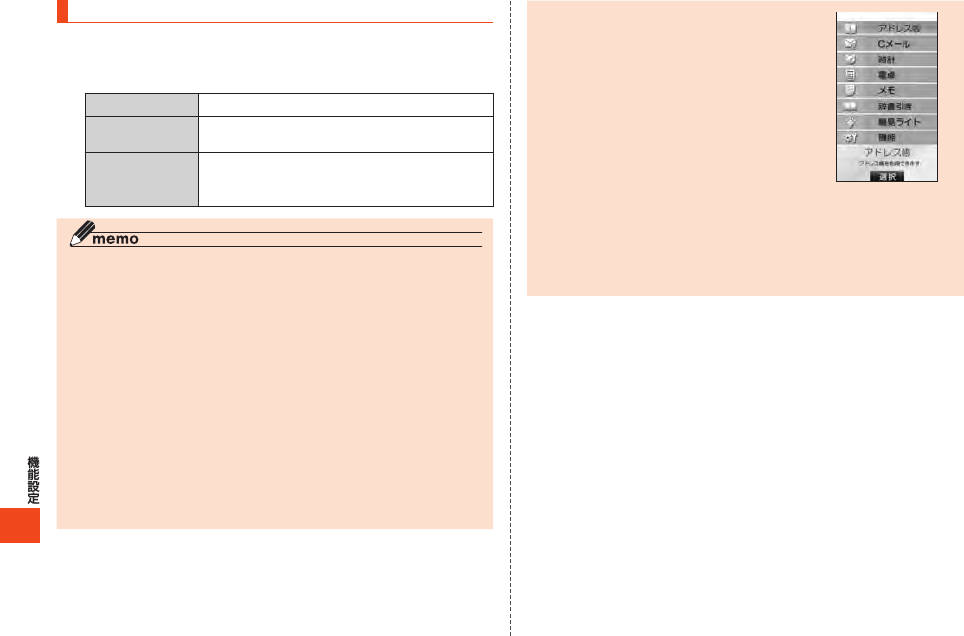
372
ティーンズモードにする(M61)
1 待受画面でc61→[ON(各種設定)]
2
《
ティーンズモードメニュー
》
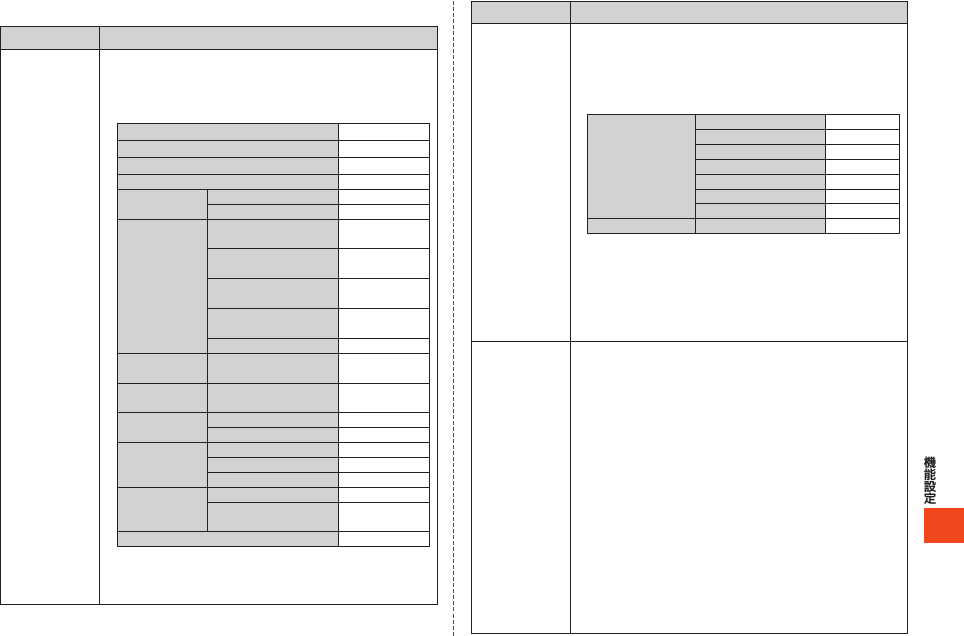
373
■
ティーンズモード中に利用できる機能と制限される機能
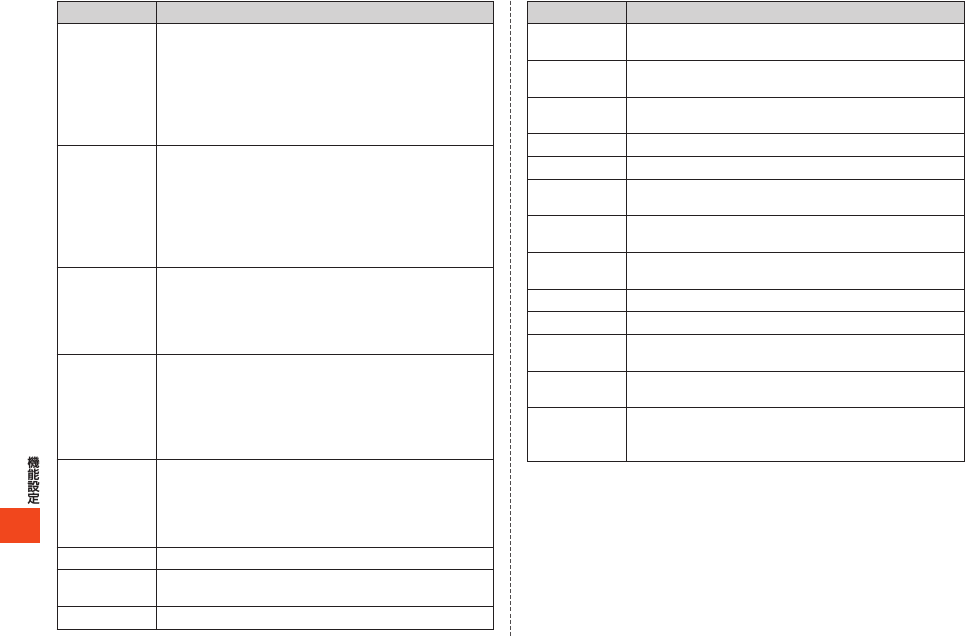
374
c
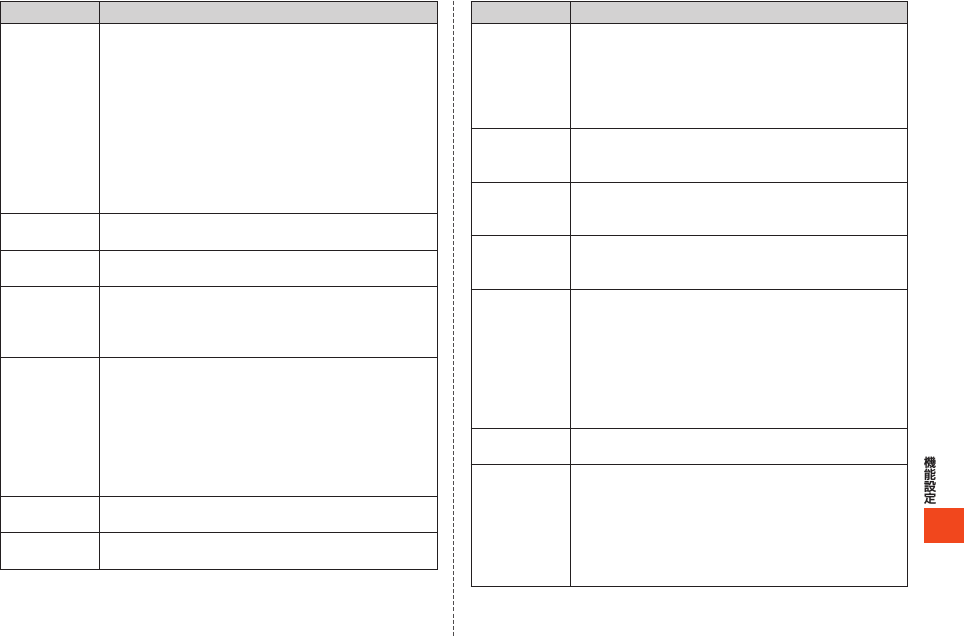
375
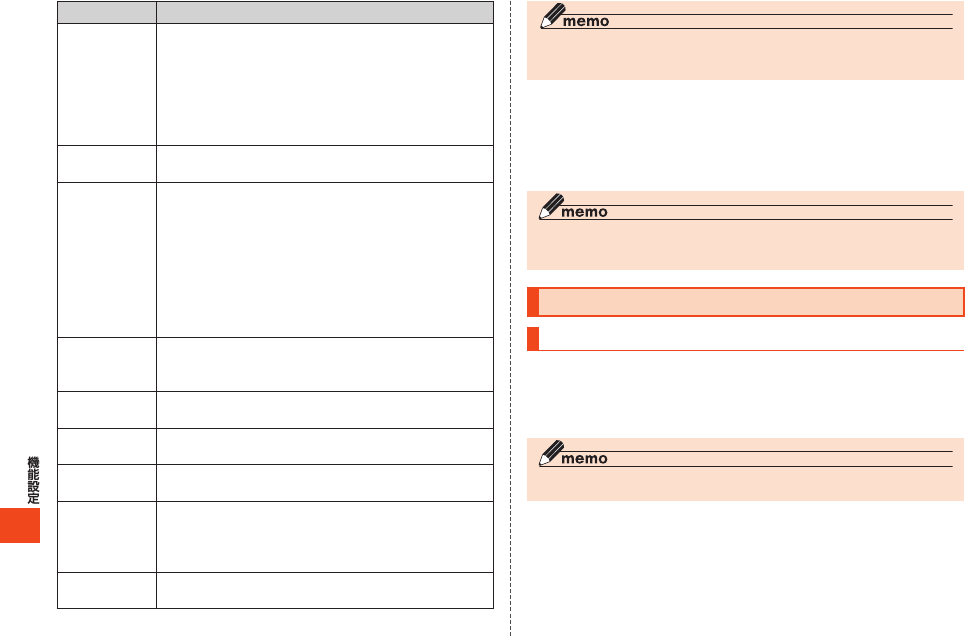
376
:
■ティーンズモード中に制限されるキー
% R
T w
T
操作方法を調べる(M#)
操作ガイドを表示する(M#1)
1 待受画面でc#1→項目を選択→c
(表示)
c
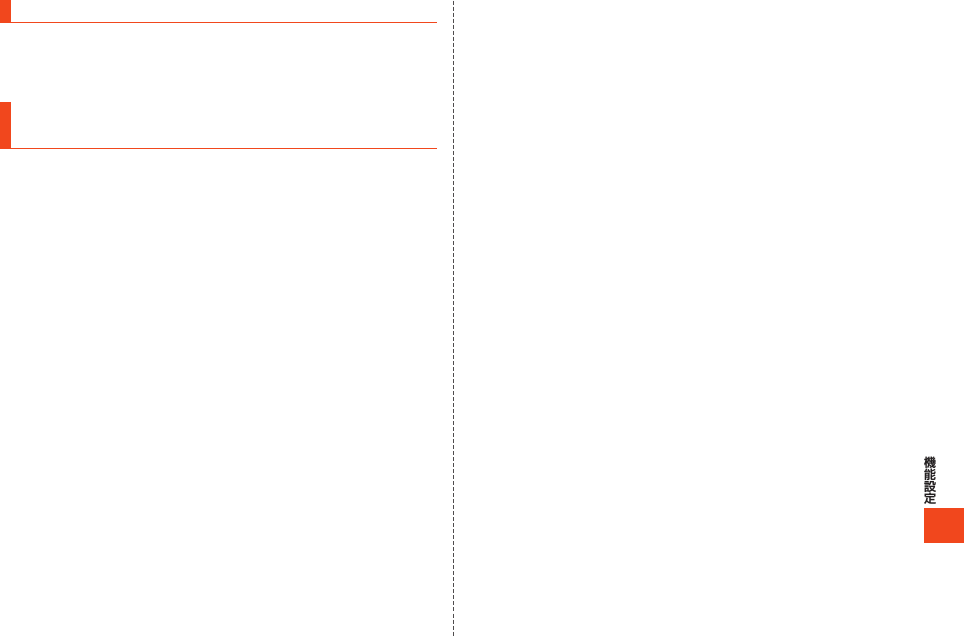
377
ピクトガイドを表示する(M#2)
1 待受画面でc#2→sでアイコンを選択
EZwebに接続してauオンラインマニュアルを
表示する(M#3)
1 待受画面でc#3→[はい]

378
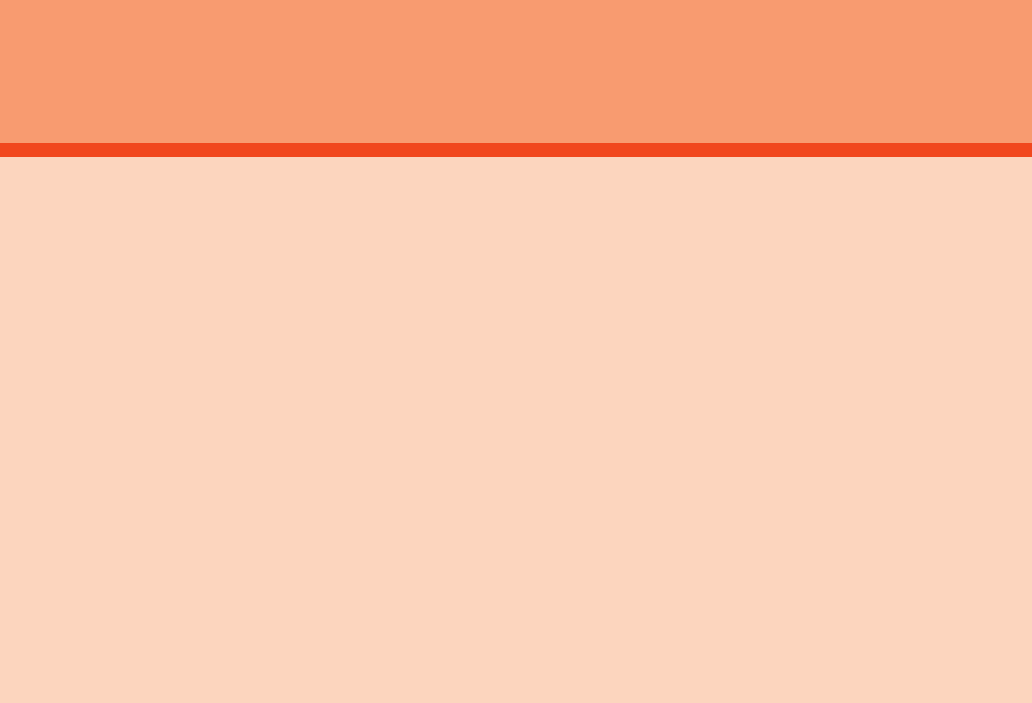
379
付 録・索 引
付録 .................................................................................................... 380
名前から引く索引 ............................................................................. 405
目的から引く索引 ............................................................................. 413
利用許諾契約 .................................................................................... 416
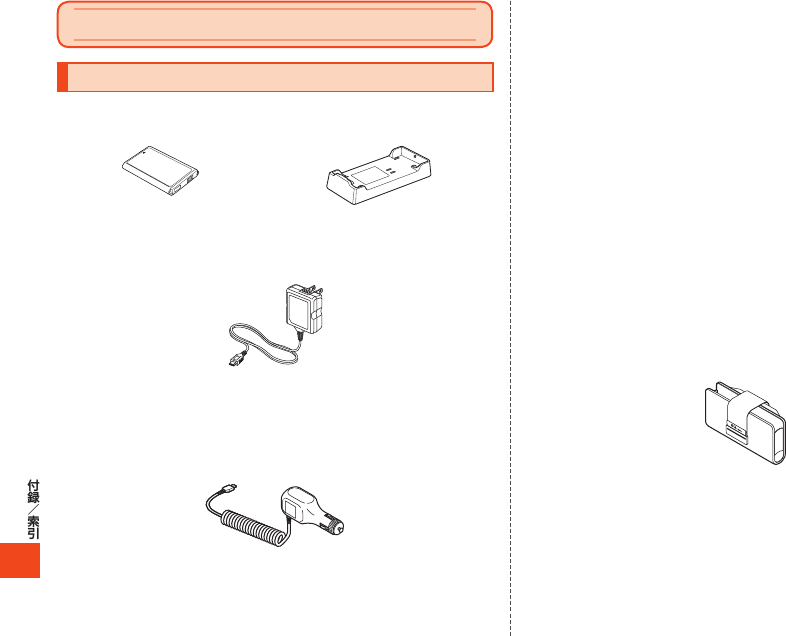
380
付録
周辺機器のご紹介
■電池パック(KYY06UAA) ■
卓上ホルダ(KYY08PUA)
(別売)
■背面カバー(KYY08TWA、KYY08TPA、KYY08TKA)
■共通ACアダプタ02(0203PQA)(別売)
※1
■共通ACアダプタ03(0301PQA)(別売)
■共通ACアダプタ04(0401PWA)(別売)
■共通ACアダプタ03ネイビー(0301PBA)(別売)
■共通ACアダプタ03グリーン(0301PGA)(別売)
■共通ACアダプタ03ピンク(0301PPA)(別売)
■共通ACアダプタ03ブルー(0301PLA)(別売)
■共通DCアダプタ01(0201PEA)(別売)
※1
■共通DCアダプタ03(0301PEA)(別売)
■18芯-microUSB変換アダプタ01(0301QYA)(別売)
■平型-microUSB変換アダプタ01(0301QXA)(別売)
■3.5φ-microUSB変換アダプタ01(0301QNA)(別売)
■microUSBモノラルイヤホン01(0301QLA)(別売)
■microUSBステレオイヤホン変換アダプタ01(0301QVA)(別売)
■平型スイッチ付イヤホンマイク(0201QLA)(別売)
※2
■平型ステレオイヤホンマイク(0201QMA)(別売)
※2
■microUSBケーブル01(0301HVA)(別売)
■microUSBケーブル01ネイビー(0301HBA)(別売)
■microUSBケーブル01グリーン(0301HGA)(別売)
■microUSBケーブル01ピンク(0301HPA)(別売)
■microUSBケーブル01ブルー(0301HLA)(別売)
■ポータブル充電器02(0301PFA)(別売)
■ACAdapterJUPITRIS(ホワイト)(L02P001W)(別売)
■ACAdapterJUPITRIS(レッド)(L02P001R)(別売)
■ACAdapterJUPITRIS(ブルー)(L02P001L)(別売)
■ACAdapterJUPITRIS(ピンク)(L02P001P)(別売)
■
ACAdapterJUPITRIS(シャンパンゴールド)(L02P001N)(別売)
■ACAdapterAO(0204PLA)(別売)
※1
■ACAdapterMOMO(0204PPA)(別売)
※1
■ACAdapterSHIRO(0204PWA)(別売)
※1
■ACAdapterREST(LS1P002A)(別売)
※1
■ACAdapterCHARGY(LS1P001A)(別売)
※1
■ACAdapterWORLDOFALICE(LS1P004A)(別売)
※1
■ACAdapterKiiRoll(L01P005A)(別売)
※1
■auキャリングケースFブラック(0105FCA)(別売)
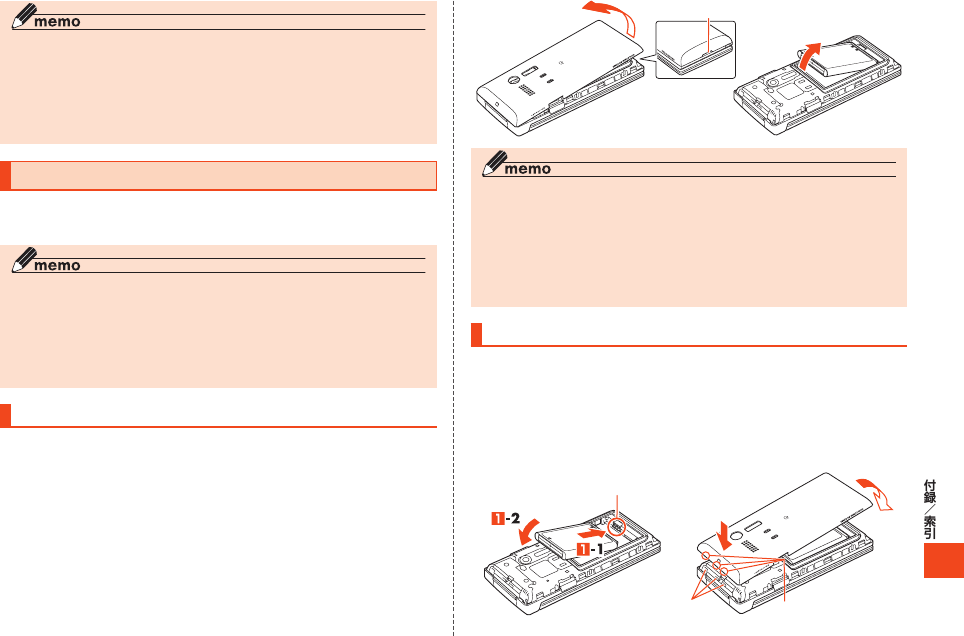
381
http://www.
au.kddi.com/
http://auonlineshop.kddi.com/
電池パックを交換する
電池パックを取り外す
1 ツメ部から、背面カバーを矢印の方向に引き上げて取り外
す
2 電池パックの上側を矢印の方向に引き上げて取り外す
ツメ部
電池パックを取り付ける
1 本体の接続部の位置を確かめて、電池パックを1-1、1- 2
の順に確実に押し込む
2 背面カバーのツメと本体の凹部を合わせるように置く
3 背面カバーを矢印の方向へ押す
ツメ
凹部
接続部
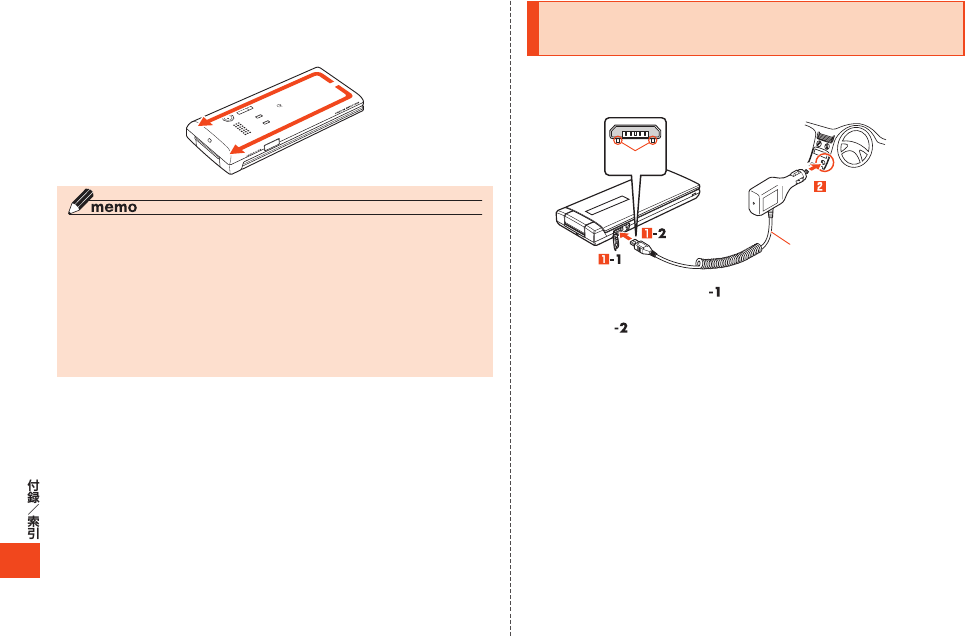
382
4 背面カバーの外周を矢印の方向になぞりながらしっかり
押さえ、完全に装着させる
共通DCアダプタ03(別売)を使用して
充電する
1 本製品に共通DCアダプタ03(別売)を接続する
突起部を
下にする
共通DCアダプタ03
(別売)
1
1
2 共通DCアダプタ03(別売)のプラグをシガーライタ
ソケットに差し込む
3 充電が終わったら、外部接続端子から共通DCアダプタ
03(別売)のmicroUSBプラグをまっすぐに引き抜く
4 本製品の外部接続端子カバーを閉じる
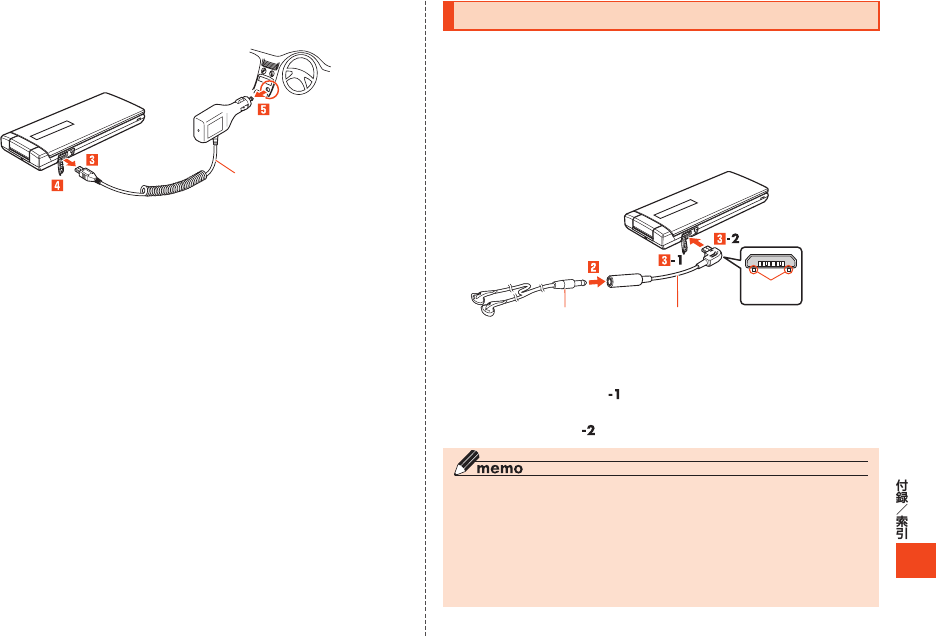
383
5 共通DCアダプタ03(別売)のプラグをシガーライタソ
ケットから抜く
共通DCアダプタ03
(別売)
別売のイヤホンを使用する
1「イヤホン種類(M241)」を「マイクなし」に設定する
2 イヤホン(別売)と3.5φ-microUSB変換アダプタ01
(別売)を接続する
突起部を
下にする
イヤホン(別売) 3.5φ-microUSB変換アダプタ01
(別売)
3 本製品に3.5φ-microUSB変換アダプタ01(別売)を接
続する
3
3
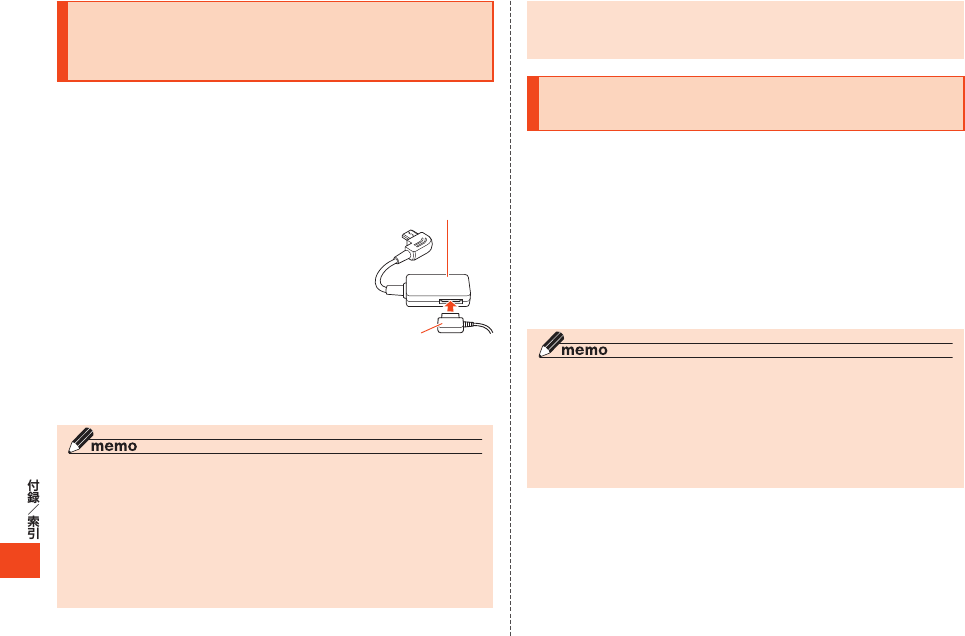
384
平型スイッチ付イヤホンマイク(別売)/
平型ステレオイヤホンマイク(別売)を
使用する
1「イヤホン種類(M241)」を「マイクつき」に設定する
2 平型-microUSB変換アダプタ01
(別売)にマイク(別売)を接続する
3 本製品に平型-microUSB変換アダ
プタ01(別売)を接続する
マイク(別売)
平型-microUSB
変換アダプタ01(別売)
http://www.au.kddi.com/
microUSBモノラルイヤホン01(別売)を
使用する
1「イヤホン種類(M241)」を「マイクつき」に設定する
2 本製品にmicroUSBモノラルイヤホン01(別売)を接続
する
http://www.au.kddi.com
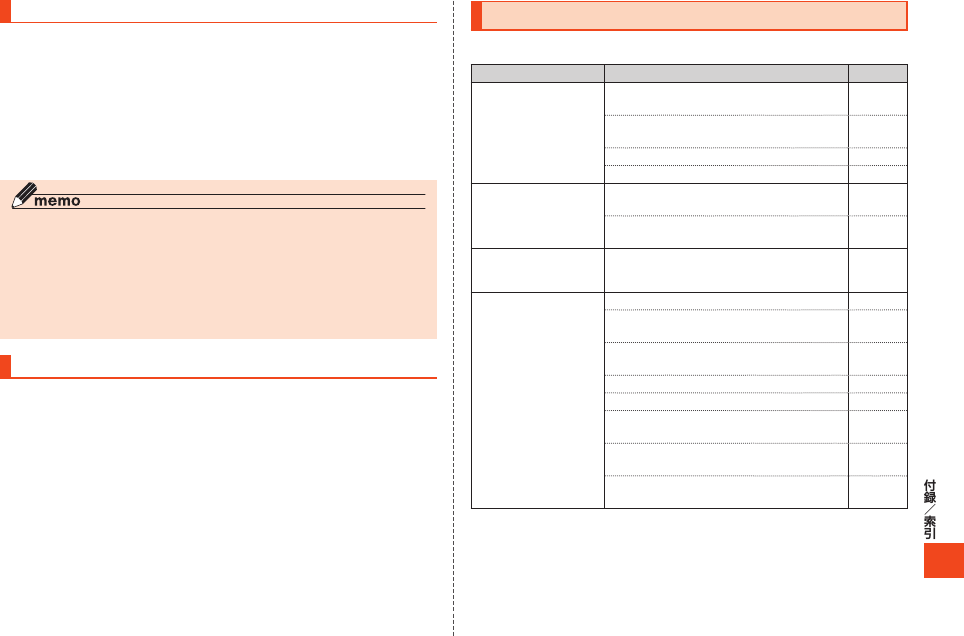
385
電話をかける
1 電話番号を入力→microUSBモノラルイヤホン01(別
売)のスイッチを1秒以上長押しする
2 通話を終了するときは、microUSBモノラルイヤホン
01(別売)のスイッチを1秒以上長押しする
電話を受ける
1 着信中にmicroUSBモノラルイヤホン01(別売)のス
イッチを2秒以上長押しする
故障とお考えになる前に
F
F
N
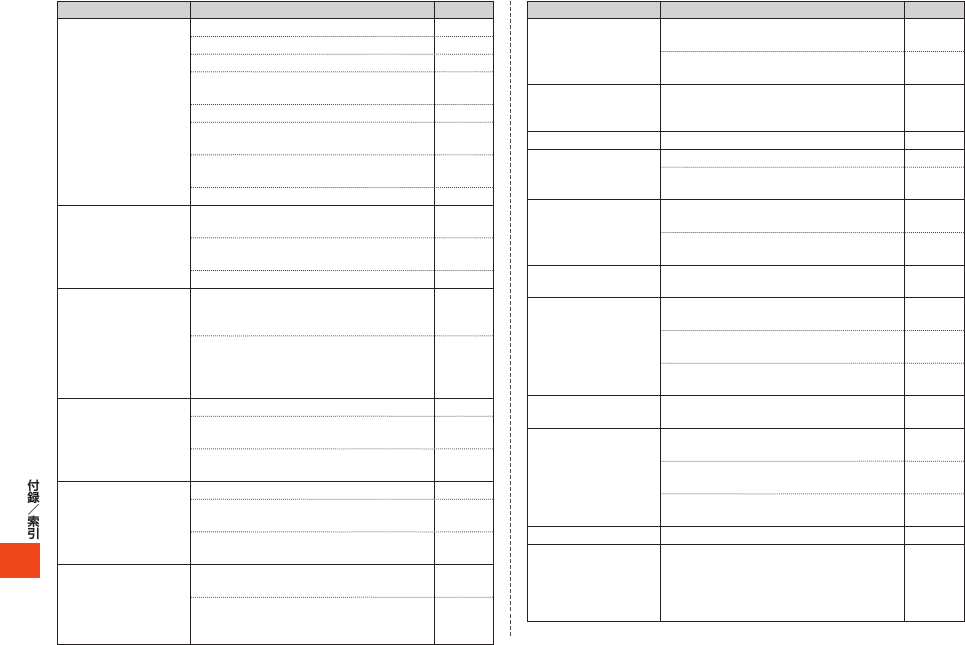
386
F
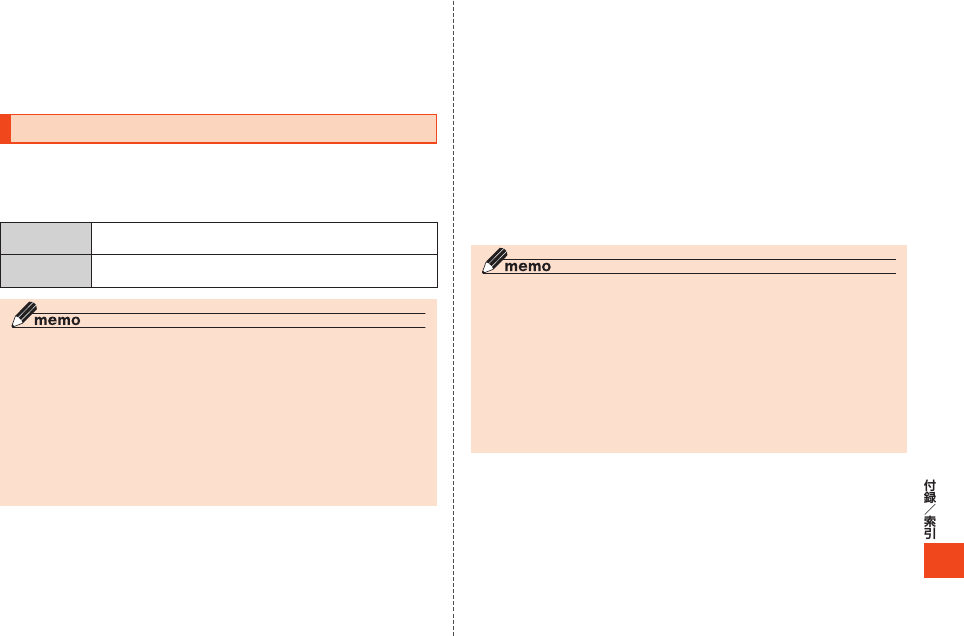
387
R
http://www.au.kddi.com/support/mobile/trouble/repair
アフターサービスについて
■修理を依頼されるときは
■補修用性能部品について
■保証書について
■安心ケータイサポートプラスについて
■microauICカード02について
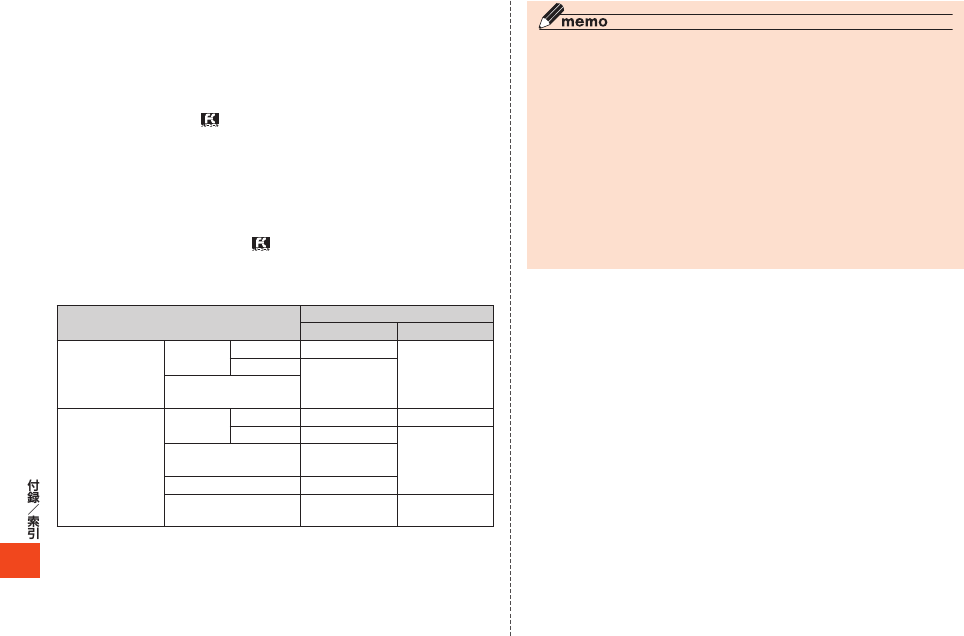
388
■アフターサービスについて
お客さまセンター
(紛失・盗難時の回線停止のお手続き、操作方法について)
0077-7-113
113
R
安心ケータイサポートセンター(紛失・盗難・故障について)
0120-925-919
■auアフターサービスの内容について
交換用携帯電話機お届けサービス
預かり修理
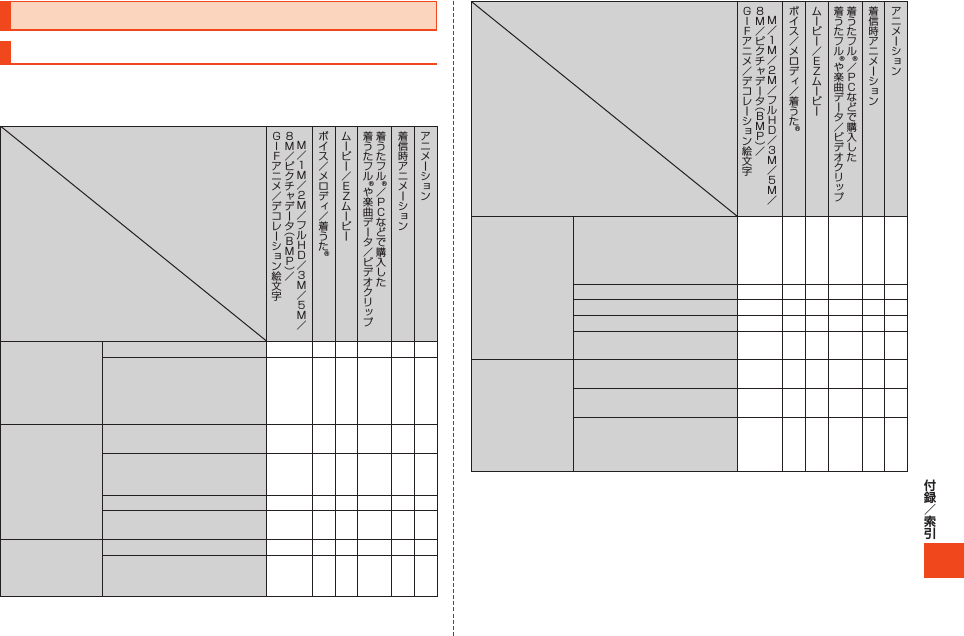
389
カメラ/データフォルダの詳細情報
データの登録先一覧
■音や画像の登録先一覧
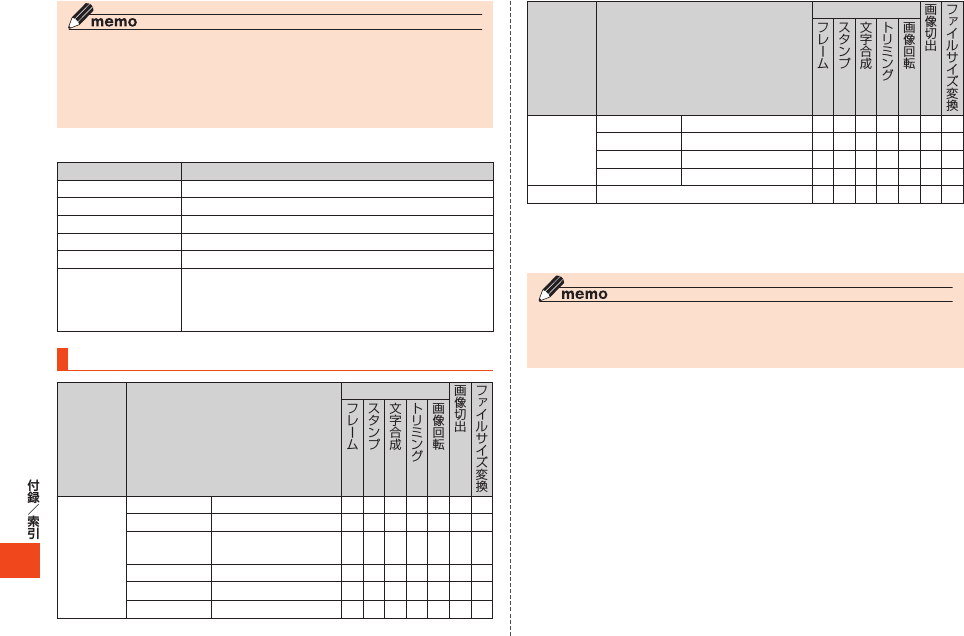
390
■音や画像以外の登録先一覧
編集できる画像の一覧
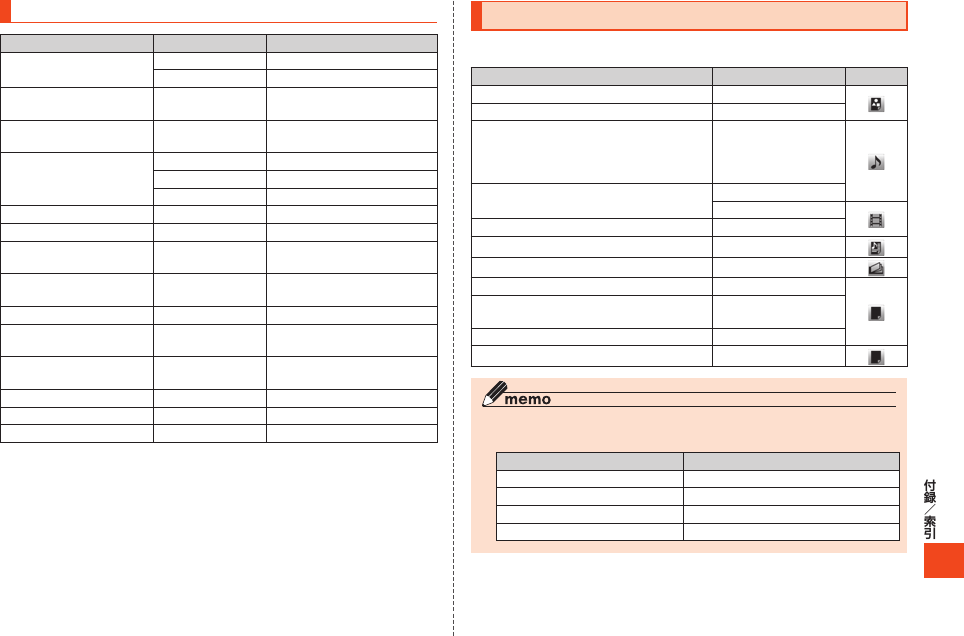
391
表示/再生できる画像・ムービーのサイズ
Eメールの詳細情報
■Eメールで送信可能なデータ一覧
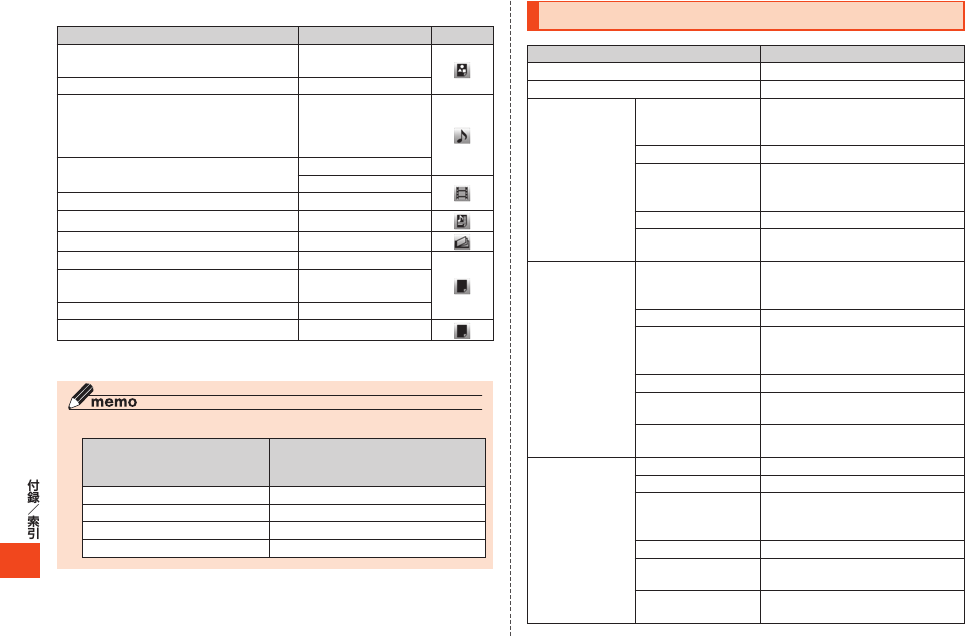
392
■Eメールで受信可能なデータ一覧
機能リセット(M452)でリセットされる内容
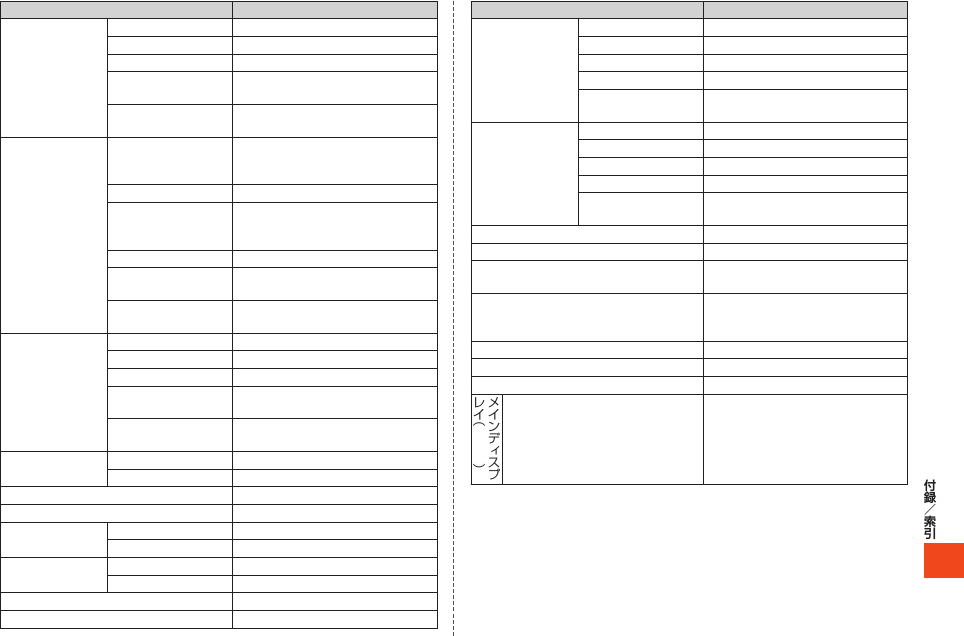
393
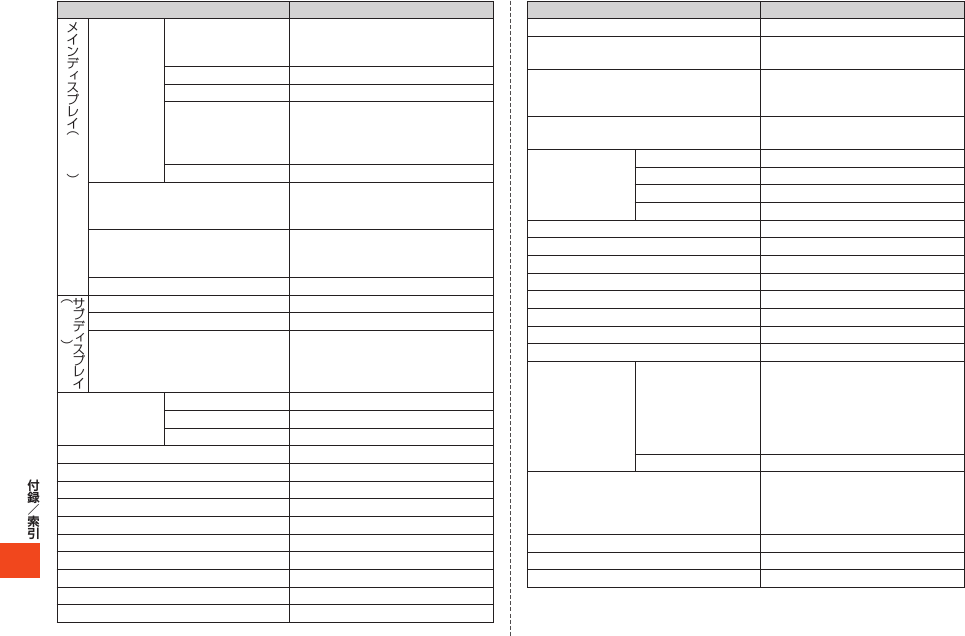
394
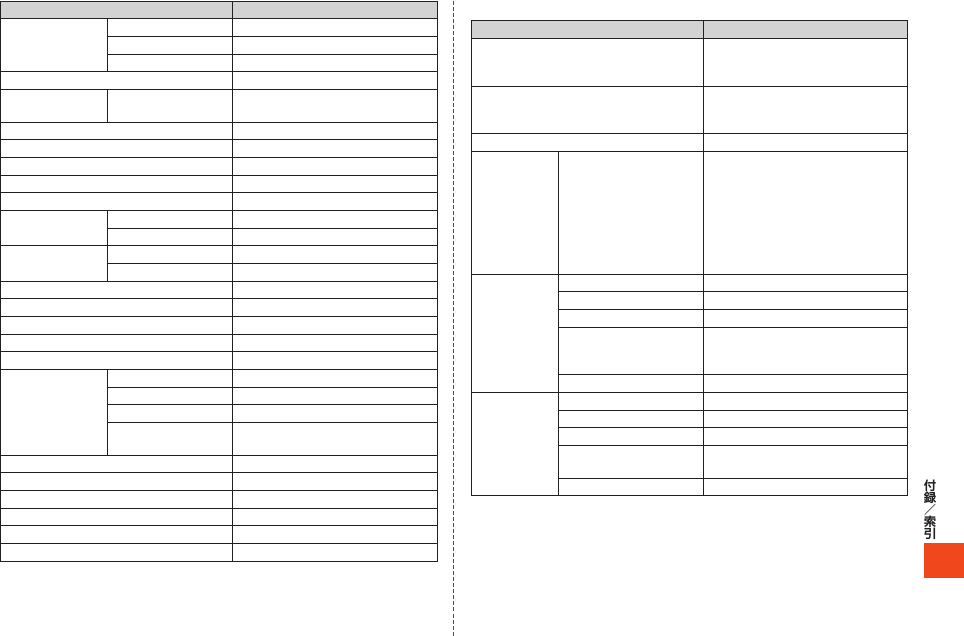
395
:
その他の機能
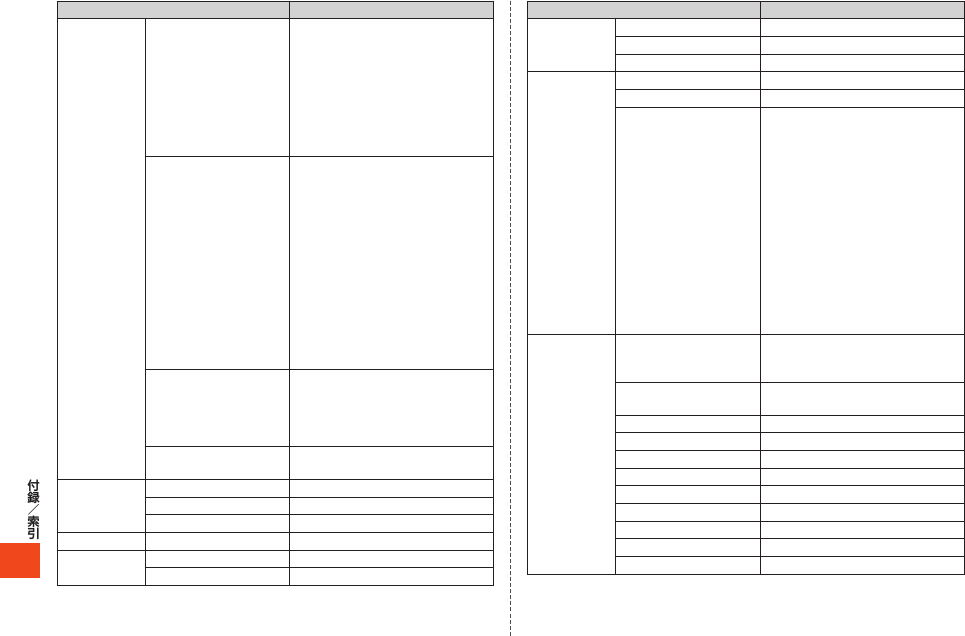
396
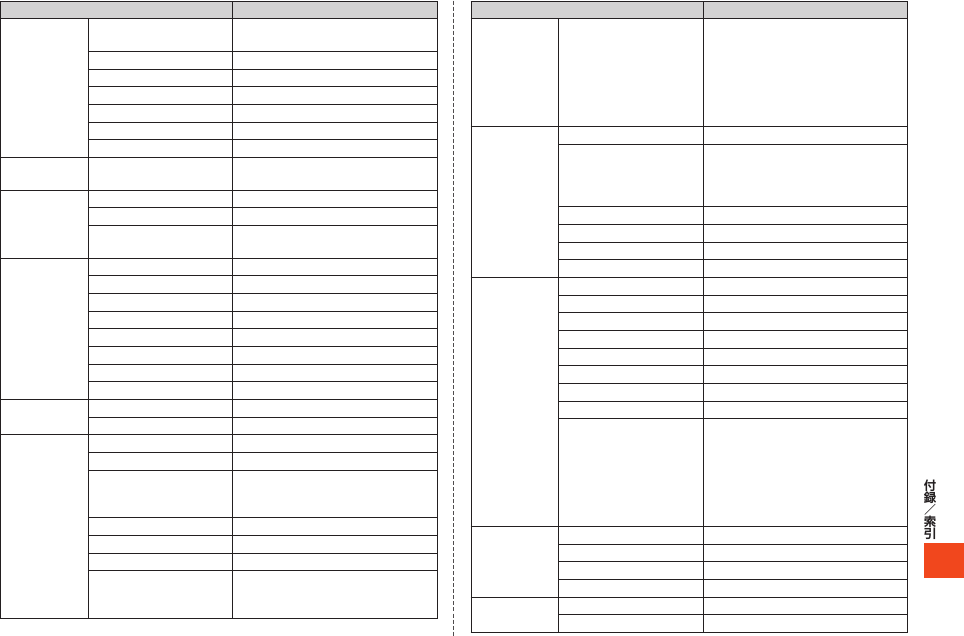
397
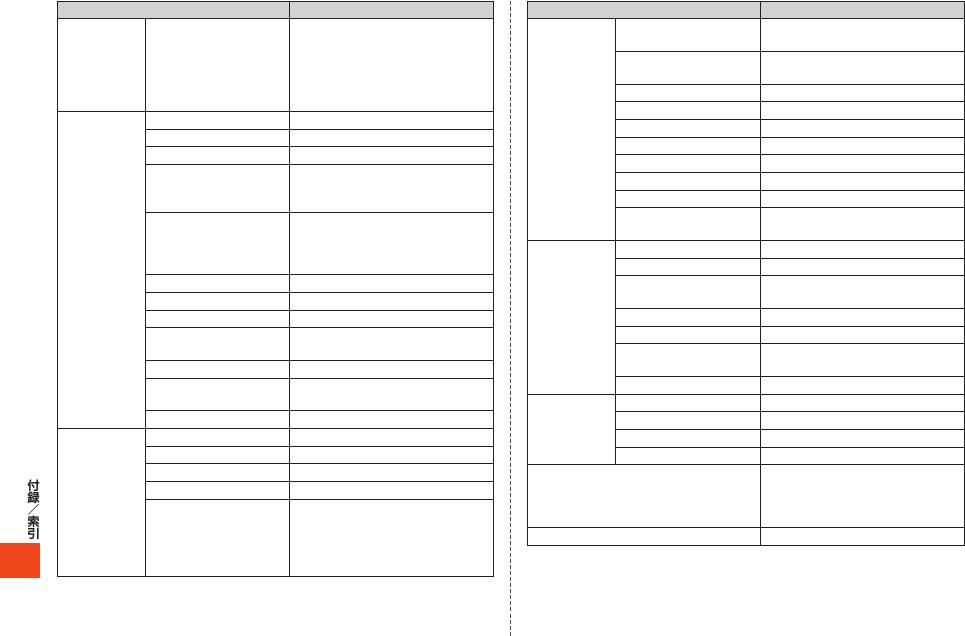
398
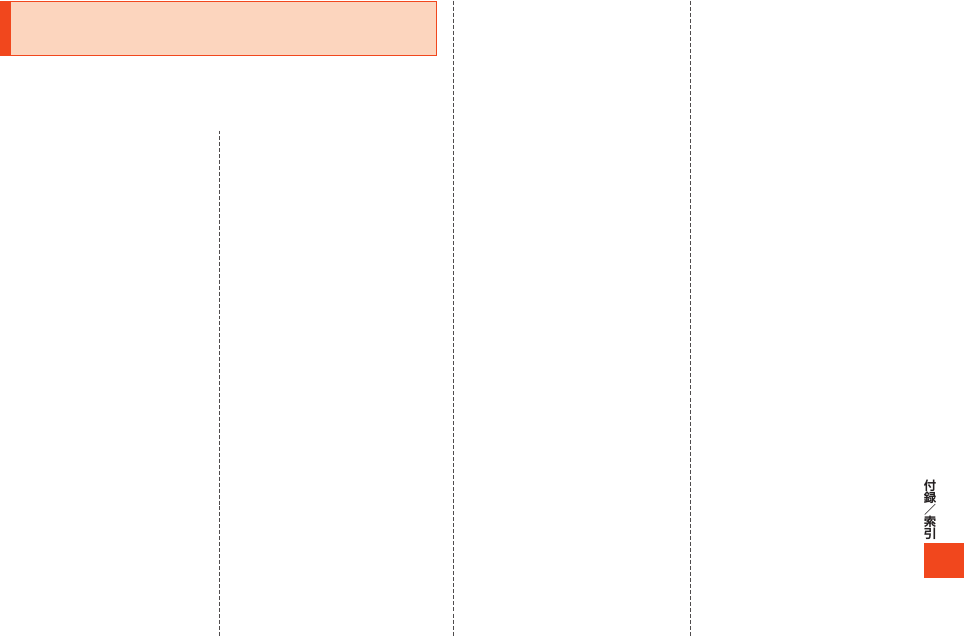
399
メモリリセット(M453)でリセットされる
内容
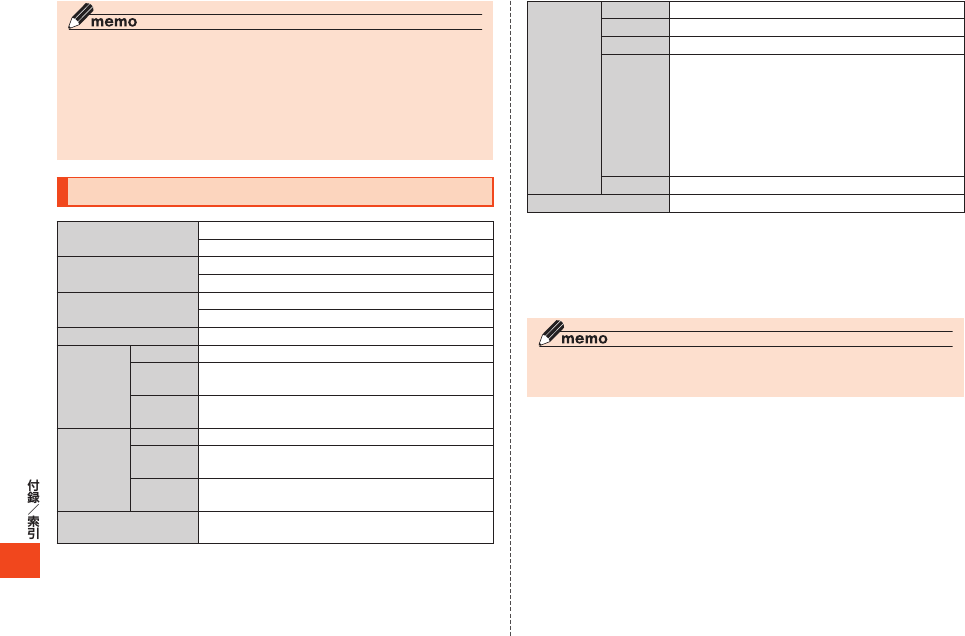
400
主な仕様
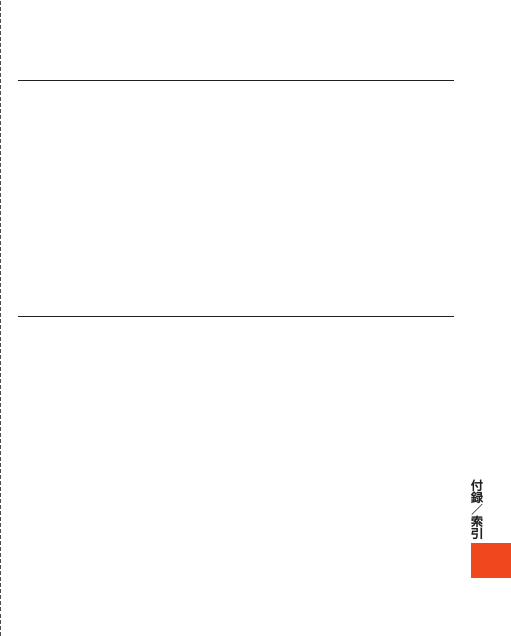
401
■携帯電話機の比吸収率(SAR)について
http://www.tele.soumu.go.jp/j/sys/ele/index.htm
http://www.arib-emf.org/index02.html
http://www.au.kddi.com/
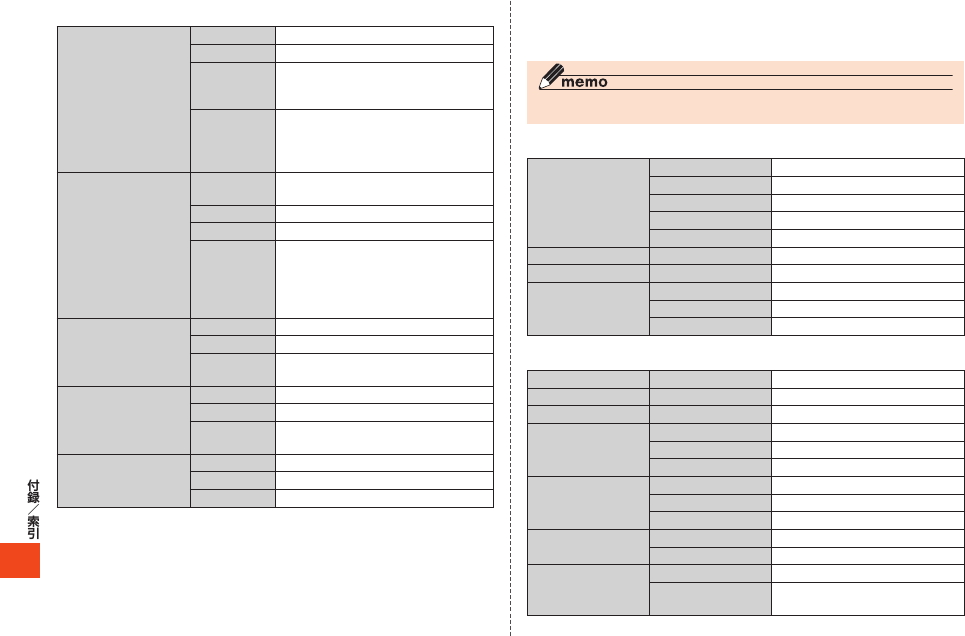
402
■Eメール
■EZweb
■Cメール
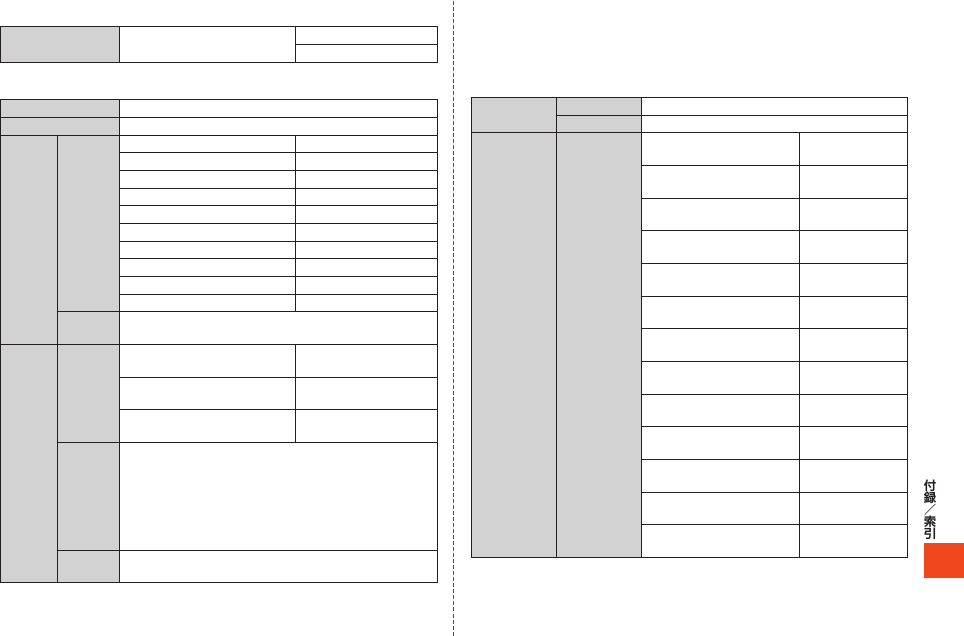
403
■EZアプリ
■カメラ
■データフォルダ
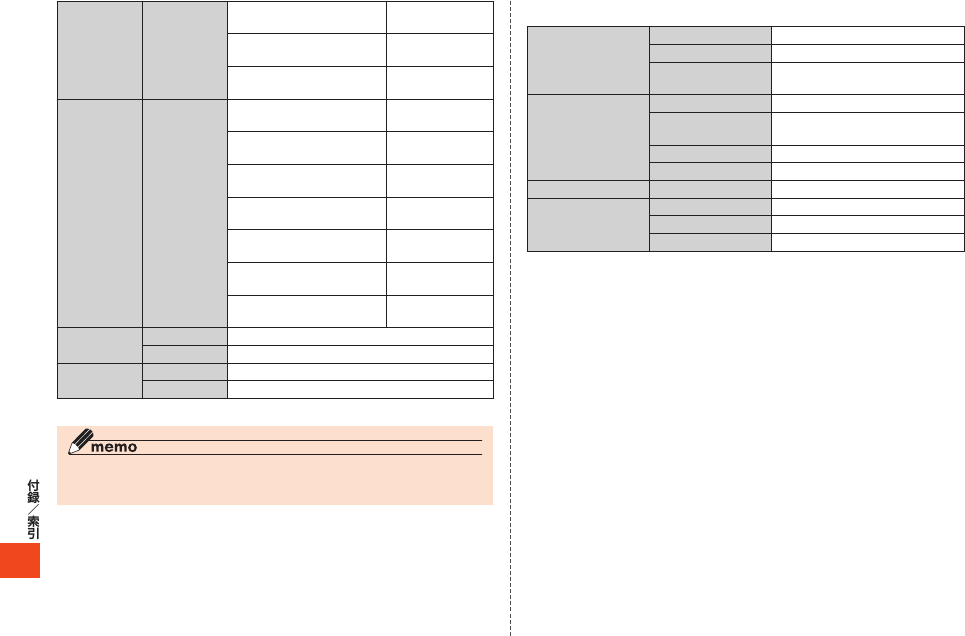
404
■microSDメモリカード
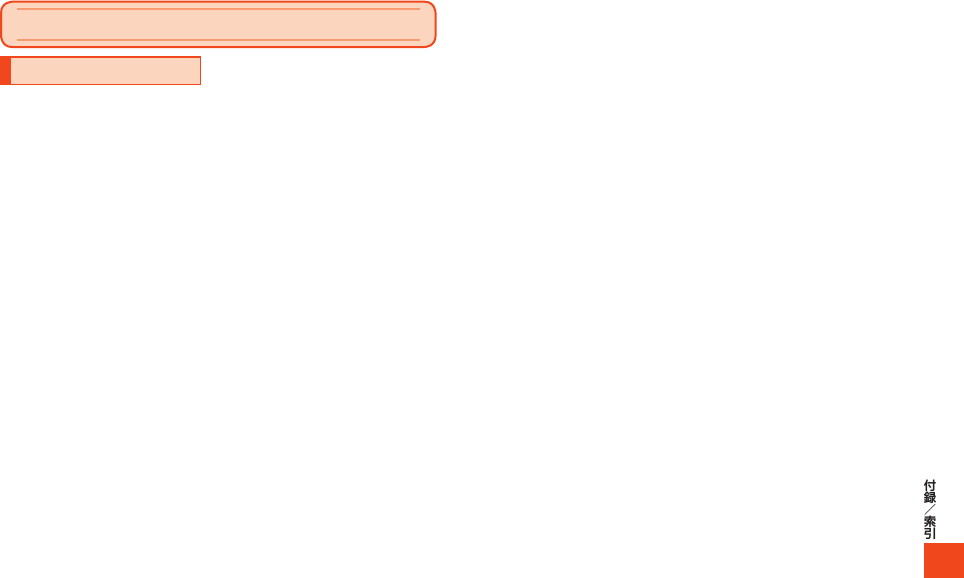
405
名前から引く索引
記号/数字/アルファベット
fマーク ..............................63、210
3.5φ-microUSB変換アダプタ01
.........................................380、383
18芯-microUSB変換アダプタ01
....................................................380
ACアダプタ ..........................65、380
au Media Tuner.........................270
au Smart Sports Fitness ......204
au Smart Sports Run&Walk
....................................................203
auオンラインマニュアル(M#3)
....................................................377
auキャリングケースFブラック . . 380
au国際電話サービス .........122、229
au証明書 .......................................360
auで着信確認 ...............................125
auのネットワークサービス ........221
auフェムトセル(M572) ...........365
Bluetooth®機能 ..........................312
Cメール .........................................159

406
Cメール受信(M215) .................348
DCF規格 .......................................305
E/Cメール送信バイブ(M254)
....................................................350
E/Cメール送信ランプ(M253)
....................................................350
EZweb ..........................................174
EZweb制限(M422) ..................356
EZweb表示(M343) ..................352
EZアプリ ......................................199
EZアプリ制限(M425) ..............356
EZアプリリセット(M454) .......358
EZキー ............................................ 63
EZ接続画面(M315) ..................351
EZ接続通知(M542) ..................363
EZナビ ..........................................190

407
EZニュースEX .............................187
EZムービー...................................177
Eメール .........................................130
Eメール受信(M212) .................347
FeliCaロック(M412) .......66、210
GLOBAL PASSPORT ............... 70
LISMO! .........................................255

408
mamorinoナビ ............................337
Media Tuner制限(M426) .......356
micro au ICカード02 ..........64、68
microSDメモリカード ...............300
microSDメモリカードスロット
...................................................... 64
microUSBケーブル01 ..............380
microUSBステレオイヤホン変換ア
ダプタ01 ..................................380
microUSBモノラルイヤホン01
.........................................380、384
NG音(M233) .............................349
OK音(M232) .............................349
PCサイトビューアー ...................213

409
PCサイトビューアー制限(M423)
....................................................356
PCサイトビューアー通信量(M15)
....................................................346
PIN1コード .................................... 59
PINコード ....................................... 58
PINコード設定(M47) ................359
PINコード変更(M471) .............359
PINロック解除コード .........59、359
SAR...............................................401
Security Pass ...........................360
Set Language(M37) ..............353
TVキー ............................................ 63
TVキー設定(M591) ..................370
TV内蔵アンテナ ...........................271
USB設定(M574).......................365
あ
アイコン .......................................... 86
明るさ設定 ....................................352
アドレス帳 ....................................107
アドレス帳(M344) ....................352
アドレス帳キー............................... 63
アドレス帳ロック(M413) ........354
アフターサービス .........................387
アプリキー ...................................... 63
アラーム ........................................334
暗証番号 .......................................... 58
安心ケータイサポートプラス .....387
安心ロックサービス .....................355
イヤホン ........................................383
イヤホン種類(M241) ................350
イヤホン設定(M24) ...................350
ウェイクアップトーン(M238)
....................................................349
上キー .............................................. 63
英語ガイダンス(M526) ............226
エリア品質情報送信(M584).....369
遠隔ロック(M414) ....................354
応答内容変更(M525) ................225
オート着信(M243) ....................350
オートパワーオフ(M553) ........364
オートパワーオン(M552) ........364
オートロック(M411) ................353
オープン音(M234) ....................349
オールリセット(M455) ............358
お好みパレット(M516) ............361
おサイフケータイ®
(EZ FeliCa)
....................................................208
f
お知らせアイコン ........................... 88
お知らせ受信(M214) ................348
お知らせランプ(M252) ............350
音出力先(M242) ........................350
音/バイブ/ランプ(M2) ..........346
お留守番着信お知らせ .................126
音声着信(M211) ........................346
音声電話(M121) ........................344
音声電話(海外)(M122) ............344
か
カーソルキー .................................. 63
海外でのご利用........................70、71
ガイド機能(M#) ..........................376
ガイド表示 ...................................... 96
外部接続端子 .................................. 64
外部メモリ転送モード(M573)
....................................................310
開閉ロック(M415) ....................356
カウントダウンタイマー .............336
顔文字編集(M513) ....................361
学習情報リセット(M451) ........358
各種申込(M16) ...........................346
カメラ ....................................63、241
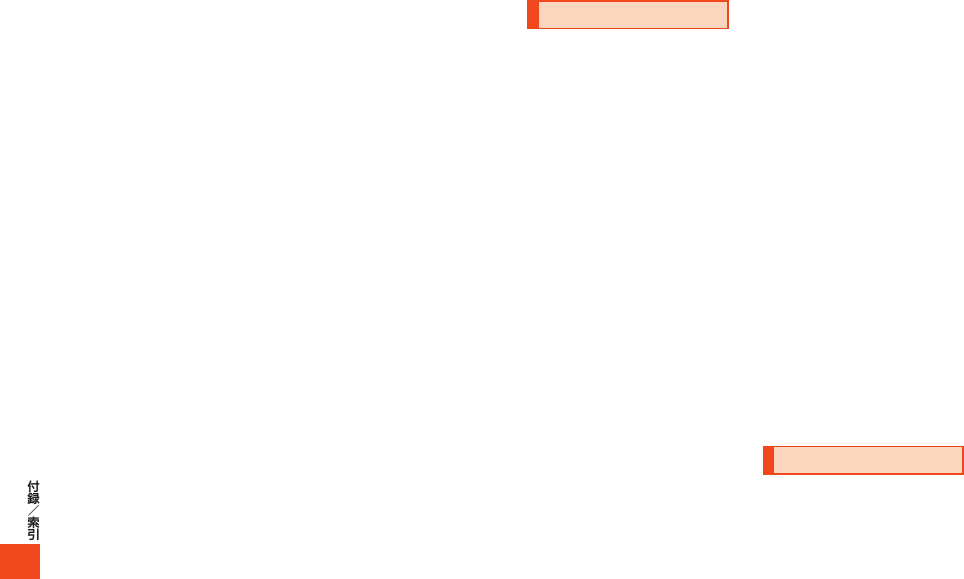
410
画面切替アニメーション(M36)
....................................................353
画面設定アイコン .........................351
画面にこんな表示が出たら ........... 66
画面表示(M3) ..............................350
カレンダー ....................................328
簡易ライト ............................63、323
簡易留守メモ ................................324
キー照明(M332) ........................352
キー操作 .......................................... 96
キー操作音(M231) ....................349
キー操作無効 ................................322
キー名称 .......................................... 62
機能設定 ........................................343
機能リセット(M452) .....358、392
機能利用制限(M42) ...................356
共通ACアダプタ02 ....................380
共通ACアダプタ03/04...65、380
共通DCアダプタ03 .........380、382
緊急速報メール.............................168
緊急通報位置通知 .........................118
緊急用位置確認(M49) ...............360
クリア/ニュースキー ................... 63
クローズ音(M235) ....................349
グローバル機能............................... 72
グローバルパスポート ............70、82
ケータイdePCメール ..................158
ケータイアップデート(M581)
....................................................366
ケータイアレンジ ........................... 94
ケータイチェックメニュー(M582)
....................................................369
圏外 .................................................. 66
号外ニュース受信(M216) ........349
項目選択 .......................................... 96
故障とお考えになる前に .............385
コンテンツパック .........................291
コンテンツパックリンク .............291
さ
サイドキー設定(M592) ............370
撮影ライト ................. 63、244、246
サブディスプレイ ....................63、88
サブディスプレイ(M32) ...........352
シークレット(M427) ................357
市外局番メモリ(M562) ............364
時間/料金(M12) .......................344
時間/料金/申込(M1) ..............344
時刻が表示されなくなったら ....... 67
辞書引き ........................................337
下キー .............................................. 63
時短検索 ........................................113
指定外Eメール受信(M213) ......347
自動カーソル移動 .........................361
自動時刻補正(M551) ........67、363
ジャンプメール..................136、161
充電 .................................................. 64
充電開始音(M236) ....................349
充電完了音(M237) ....................349
充電端子 .......................................... 63
充電中表示(M333) ....................352
充電ランプ ...................................... 63
周辺機器 ........................................380
受信メール履歴.............................125
受話音量 ........................................118
受話口 .............................................. 63
仕様 ................................................400
照明(M33) ..................................352
証明書設定(M48) .......................359
証明書表示(M481) ....................359
照明点灯時間 ................................352
ショッピング&オークション .....189
署名PINコード ............................... 59
新着通知優先(M541) ................363
すぐ文字設定(M517) ................361
スケジュール ................................330
ストップウォッチ .........................336
スピーカー ...................................... 63
スポーツ/健康.............................189
赤外線通信 ....................................318
赤外線ポート ........................63、318
セキュリティPINコード................ 59
セルフメニュー............................... 92
セルフメニューキー ....................... 63
センターキー .................................. 63
操作音(M23) ...............................349
操作ガイド(M#1) .......................376
送出確認設定(M482) ................360
送信メール履歴.............................125
送話口 .............................................. 63
た
耐衝撃性能 ...................................... 54
ダイヤルキー .................................. 63
ダイヤル発信制限(M421) ........356
ダウンロード辞書(M515) ........361
卓上ホルダ ....................................380
タスクリスト ................................332
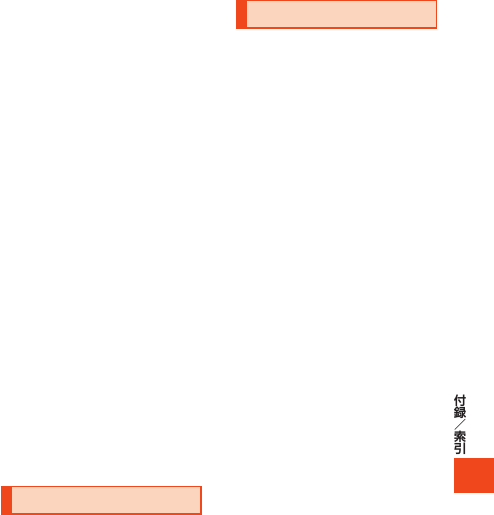
411
単語登録(M511) ........................360
地上デジタルテレビ放送 .............271
着信拒否(M43) ...........................357
着信履歴 ........................................124
着信履歴/左キー ........................... 63
通信環境確認(M571) ................237
通知/充電ランプ ........................... 63
通話音声メモ ................................326
通話中ランプ(M251) ................350
通話料金表示(M13) ...................345
通話料金レート(M14) ...............345
つぶやき(M502) ........................370
ティーンズモード(M61) ...........372
定型文編集(M512) ....................360
ディスプレイ ...........................63、86
ディスプレイ照明(M331) ........352
データの選択/削除 ....................... 97
データフォルダ.............................284
テレビ(ワンセグ) .........................269
電源/終了キー............................... 63
電卓 ................................................337
電池パック ....................................380
電池パック/背面カバー ............... 63
電波OFFモード(M575) ............366
電話 ................................................117
電話番号(M346) ........................353
統計データ送信機能(M583).....369
時計/カレンダー .........................351
な
ナビパスワード.....................58、193
日本語ガイダンス(M527) ........226
入力設定(M514) ........................361
入力方式 ........................................361
入力文字(M341) ........................352
入力要否設定(M472) ................359
は
バイブ/ランプ設定 .....................350
背面カバー ....................................380
バイリンガル機能(M37) ...........353
発信キー .......................................... 63
発信者番号通知(M46) ...............232
発信頻度 ........................................124
発信履歴 ........................................124
発信履歴/右キー ........................... 63
パワーオフトーン(M239) ........349
ハンズフリー通話 .........................118
ハンドストラップ取付口 ............... 64
光センサー ...................................... 63
ピクトガイド(M#2) ...................377
微灯時間 ........................................352
表示パターン ................................351
平型-microUSB変換アダプタ01
.........................................380、384
平型スイッチ付イヤホンマイク
.........................................380、384
平型ステレオイヤホンマイク
.........................................380、384
フェイク着信 ................................322
プライバシー/制限(M4) ..........353
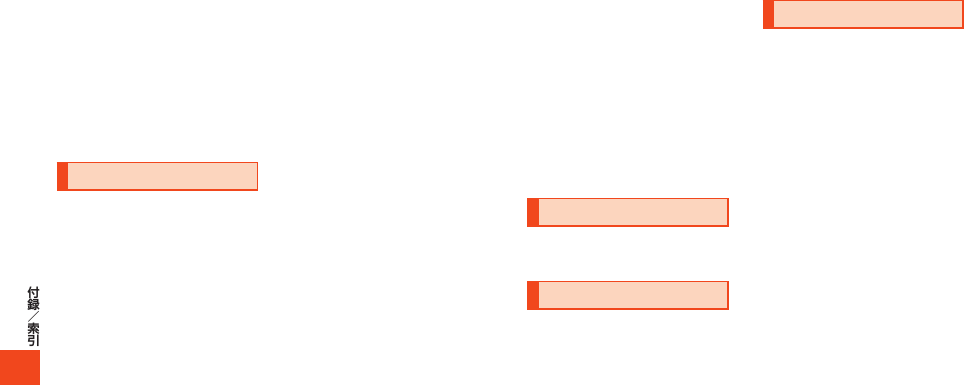
412
プライバシーフォルダ .................148
ブラインドスクリーン .................322
プレフィックス自動付加(M563)
....................................................365
プレフィックス設定(M561).....364
ブログアップ(M501) ................370
プロフィール(M0) ......................127
ページスクロール ........................... 96
ボイスレコーダ.............................326
防塵性能 .......................................... 54
防水性能 .......................................... 54
ポータブル充電器02 ...................380
ま
マイク .............................................. 63
マイクOFF ....................................118
待受画面 .......................................... 86
待受画面(M311) ........................350
待受テロップ ................................187
待受表示設定(M312) .....189、351
待ちうた設定(M22) ...................238
マナー/シャッターキー ............... 64
マナーモード ................................323
マルチキャスト通信 .............77、188
メールキー ...................................... 63
メール受信中画面(M314) ........351
メール制限(M424) ....................356
メール送信中画面(M313) ........351
メール送信頻度.............................125
メール表示(M342) ....................352
メニュー .......................................... 90
メモ帳 ............................................327
メモリリセット(M453)
.........................................358、399
文字サイズ(M34) .......................352
文字入力 .......................................... 98
文字フォント(M35) ...................353
や
ユーザー補助(M5) ......................360
予測変換 ........................................361
ら
リセット(M45) ...........................358
利用許諾契約 ................................416
料金照会(M11) ...........................344
利用中一覧 ...................................... 93
履歴(M345)................................352
ルート認証局(M483) ................360
留守伝言再生(M521) ................224
留守番開始1(M522) .................222
留守番開始2(M523) .................222
留守番停止(M524) ....................223
レシーバー ...................................... 63
レンズ部 .......................................... 63
連続通話時間 .................................. 64
連続待受時間 .................................. 64
ローミングエリア情報 ................... 76
ロックNo. ................................58、97
ロックNo.変更(M44) ................358
わ
割込通話開始(M528) ................230
割込通話停止(M529) ................230
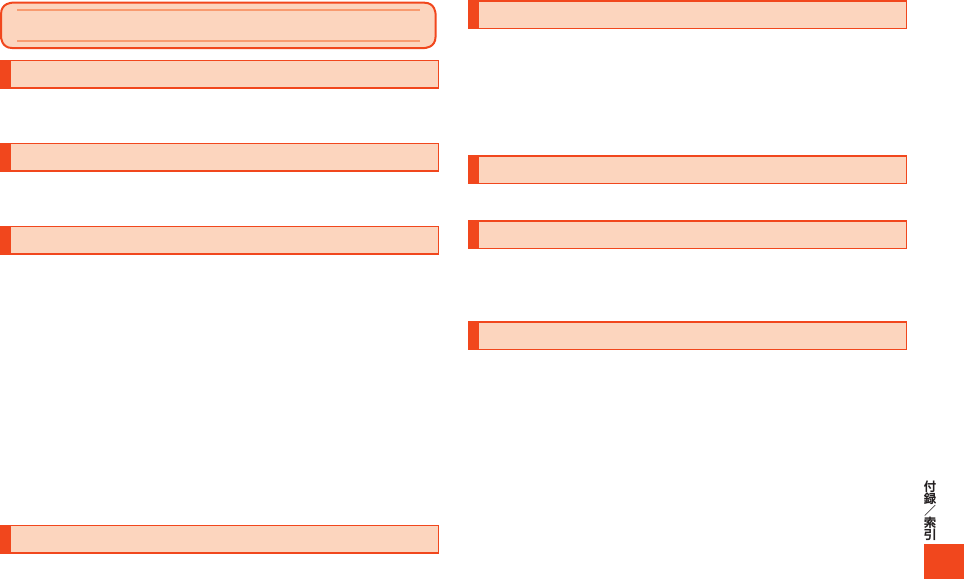
413
基本操作を覚える
機能を設定する........................................................................................................ 344
基本的なキー操作を覚える ....................................................................................... 96
セルフメニューを利用する ....................................................................................... 92
操作する機能を切り替える/終了する .................................................................... 93
メニューから機能を起動する ................................................................................... 91
文字入力の方法を覚える ........................................................................................... 98
ゲームで遊ぶ
EZアプリを探す ...................................................................................................... 200
困ったときは
安心ロックを利用する ............................................................................................ 355
故障とお考えになる前に ........................................................................................ 385
迷惑電話を撃退する ................................................................................................ 234
ご利用の準備をする
Eメール・EZwebの初期設定をする ......................................................................... 66
micro au ICカード02を取り外す・取り付ける..................................................... 69
microSDメモリカードを初期化する ................................................................... 302
microSDメモリカードをセットする・取り外す........................................301、302
PIN1コードを変更する ......................................................................................... 359
充電する ...................................................................................................................... 64
テレビ(ワンセグ)の初期設定をする ..................................................................... 272
電源を入れる/切る ................................................................................................... 65
電池パックを取り外す・取り付ける ....................................................................... 381
ロックNo.を変更する ............................................................................................. 358
目的から引く索引
インターネットにアクセスする
EZwebでアクセスする .......................................................................................... 176
PCサイトビューアーでアクセスする ................................................................... 214
海外で利用する
グローバル機能(グローバルパスポート)を利用する ............................................. 72
グローバルパスポートを利用する ............................................................................ 70
確認する
microSDメモリカードについて確認する ........................................................... 300
PINコードについて確認する .................................................................................... 58
アイコンの意味を確認する ....................................................................................... 86
アフターサービスについて確認する ..................................................................... 387
安全上の注意事項を確認する ................................................................................... 44
各種暗証番号について確認する................................................................................ 58
各部の名称を確認する ............................................................................................... 62
充電のしかたを確認する ........................................................................................... 64
プロフィールの内容を確認する............................................................................. 127
防水・防塵・耐衝撃の注意事項を確認する ................................................................ 54
本書について確認する ............................................................................................... 42
本製品の主な仕様を確認する ................................................................................ 400
本製品の電話番号を確認する ................................................................................ 127
待受画面の見かたを確認する ................................................................................... 86
カメラで撮影する
大きなサイズのフォトを撮影する ......................................................................... 250
フォトを撮影する .................................................................................................... 244
ムービーを録画する ................................................................................................ 246
連写でフォトを撮影する ........................................................................................ 245
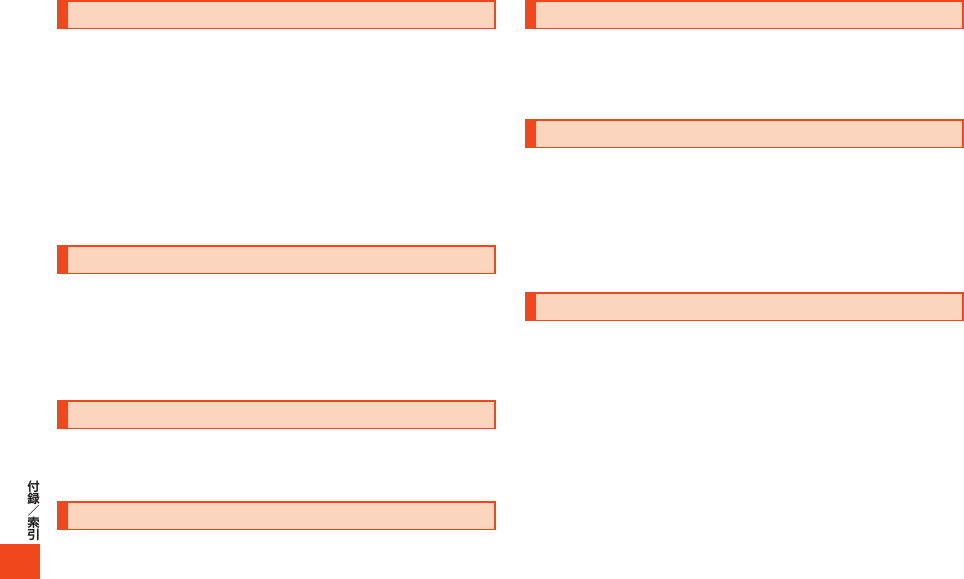
414
情報を調べる
EZwebを利用する ................................................................................................. 176
EZニュースEXを利用する ..................................................................................... 187
PCサイトビューアーを利用する .......................................................................... 214
お天気を調べる........................................................................................................... 20
カレンダーを表示する ............................................................................................ 328
地図を表示する........................................................................................................ 194
通話料や通信料の目安を調べる...................................................................180、344
テレビ(ワンセグ)を見る ........................................................................................ 273
乗り換えを調べる ....................................................................................................... 21
道を調べる ............................................................................................................... 190
料金プランや割引サービスを調べる ..................................................................... 182
設定をする
アラームを設定する ................................................................................................ 334
機能を設定する........................................................................................................ 344
ケータイアレンジを利用する ................................................................................... 94
着信音を変更する .................................................................................................... 346
ティーンズモードにする ........................................................................................ 372
待受画面を変更する ................................................................................................ 350
操作方法を調べる
au Q&A プラスを利用する ...................................................................................... 27
auオンラインマニュアルを表示する ....................................................................... 27
操作方法を調べる .................................................................................................... 376
データや情報を保護する
microSDメモリカードにデータをバックアップする ........................................ 306
データを交換する
Bluetooth®機能を利用する .................................................................................. 312
外部メモリ転送モードでパソコンと接続する ..................................................... 310
赤外線通信を使ってプロフィールを交換する ............................................. 10、319
赤外線通信を利用する ............................................................................................ 318
データを表示/再生する
microSDメモリカード内のデータを表示する ................................................... 303
音楽をLISMO!で再生する ..................................................................................... 256
簡易留守メモを再生する ........................................................................................ 325
データフォルダのデータを表示する ..................................................................... 288
ビデオをLISMO!で再生する ................................................................................. 264
本(電子書籍)をLISMO!で再生する ..................................................................... 265
リスニングをLISMO!で再生する ......................................................................... 264
電話を受ける
お留守番サービスで留守応答する ......................................................................... 221
簡易留守メモで留守応答する ................................................................................ 325
着信拒否する ........................................................................................................... 357
着信転送サービスで電話を転送する ..................................................................... 227
電話番号が通知されない電話を拒否する ............................................................. 357
電話を受ける ........................................................................................................... 121
渡航先で電話を受ける ............................................................................................ 123
マナーモードを設定する ........................................................................................ 323
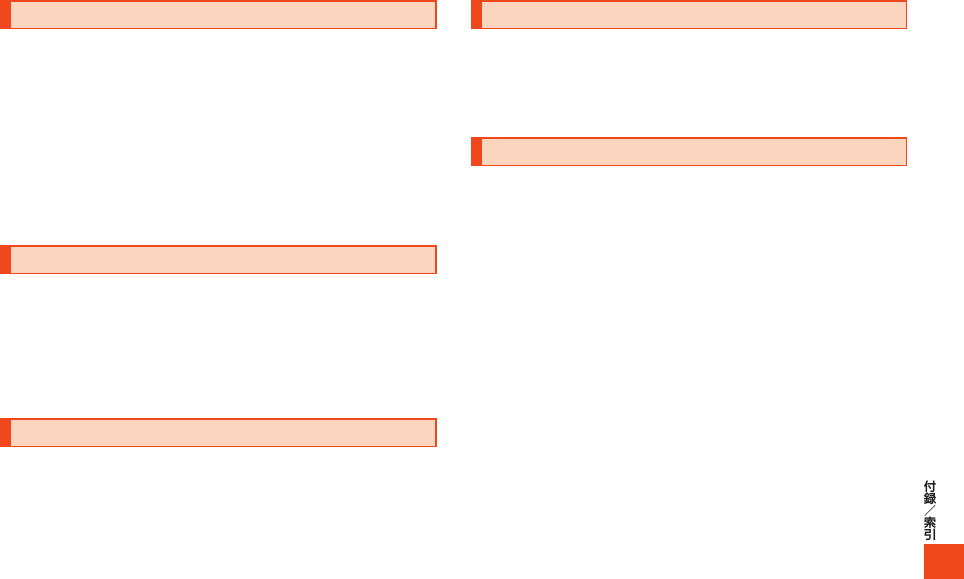
415
電話をかける
★タブから電話をかける ........................................................................................ 115
アドレス帳から電話をかける ................................................................................ 110
海外へ電話をかける ................................................................................................ 122
通話中にマイクをOFFにする ................................................................................ 118
通話中の相手の声を大きくする............................................................................. 118
データ通信サービス(PacketWIN)を利用する .................................................. 236
電話番号を通知して電話をかける ......................................................................... 232
電話番号を通知しないで電話をかける ................................................................. 232
電話をかける ........................................................................................................... 118
発信履歴/着信履歴/発信頻度を利用して電話をかける .................................. 124
ハンズフリーで通話する ........................................................................................ 118
登録する
アドレス帳に電話番号などを登録する ................................................................. 108
受け取ったメールのアドレスを登録する ................................................................... 9
お気に入りリストに情報サイトを登録する ......................................................... 184
かかってきた電話の番号を登録する ........................................................................... 8
カレンダーにスケジュールを登録する ................................................................. 330
データフォルダから他の機能に登録する ............................................................. 294
よく連絡する人のアドレス帳を★タブに登録する .............................................. 114
非常時に備える
mamorinoナビを利用する .................................................................................... 337
PIN1コードを変更する ......................................................................................... 359
安心ナビを利用する ................................................................................................ 193
遠隔ロックを利用する ............................................................................................ 354
置き忘れたau電話の位置を検索する .................................................................... 195
緊急速報メールを利用する .................................................................................... 168
災害時ナビを利用する ............................................................................................ 195
災害用伝言板サービスを利用する ............................................................................ 26
着信があったように見せかける............................................................................. 322
ロックNo.を変更する ............................................................................................. 358
メールを受け取る
Cメールを受け取る................................................................................................. 161
Eメールを受け取る ................................................................................................. 136
受信ボックスのCメールを確認する ..................................................................... 162
受信ボックスのEメールを確認する ...................................................................... 138
迷惑メールを受け取りたくない............................................................................. 155
メールを送る
Cメールを送る ........................................................................................................ 159
Eメールを送る ......................................................................................................... 130
送信ボックスのCメールを確認する ..................................................................... 162
送信ボックスのEメールを確認する ...................................................................... 138
デコレーションアニメを送る ................................................................................ 134
デコレーションメールを送る ................................................................................ 132
添付データを送る .................................................................................................... 131
撮ったフォトをメールで送る ................................................................................... 14
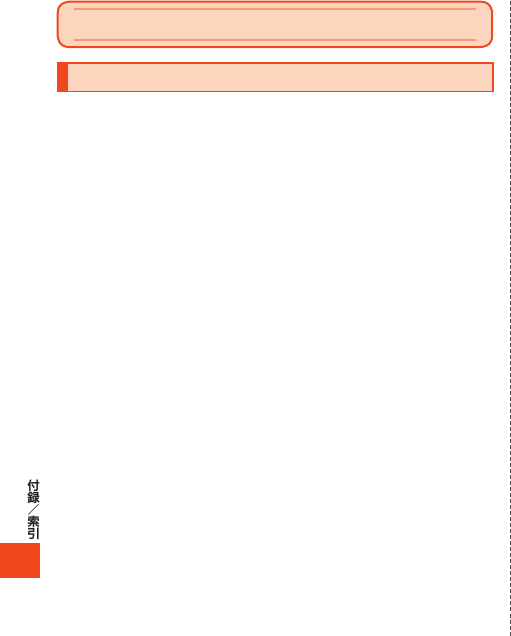
416
■ 利用契約の締結等
利用許諾契約
安心ナビ利用規約
■ サービス内容
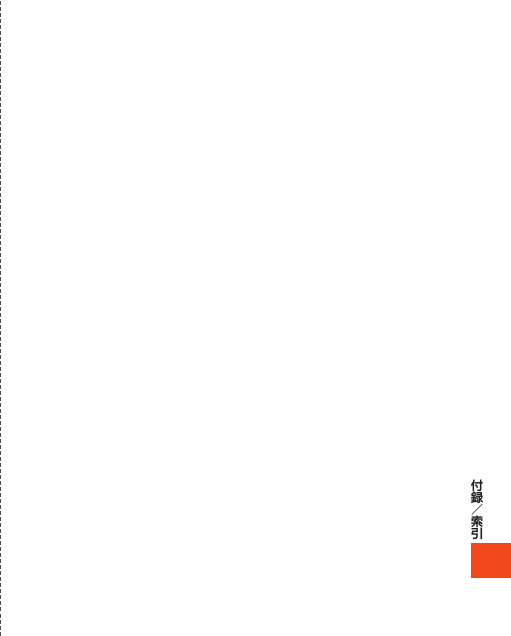
417
■ 知的財産権/個人情報
■ 注意事項/お客様の義務
■ サービスの中止及び中断
■ 免責事項
■ 通信料
■ 変更
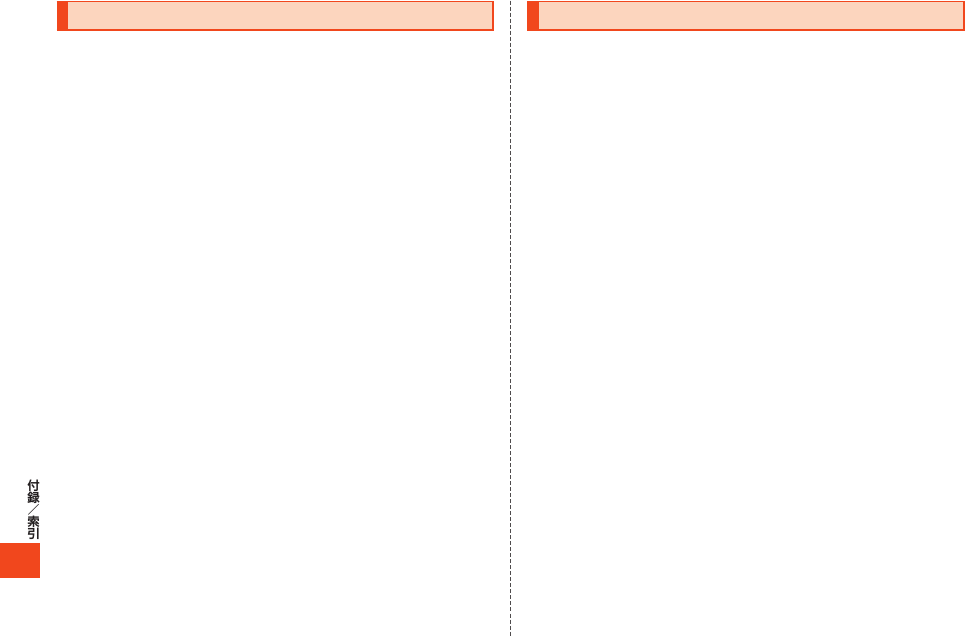
418
EZ助手席ナビ利用許諾契約
ご利用の前に必ず利用許諾契約をお読み下さい。(必須)
■ 利用許諾契約
EZナビウォーク利用許諾契約
ご利用の前に必ず利用契約をお読み下さい。(必須)
■ 利用契約
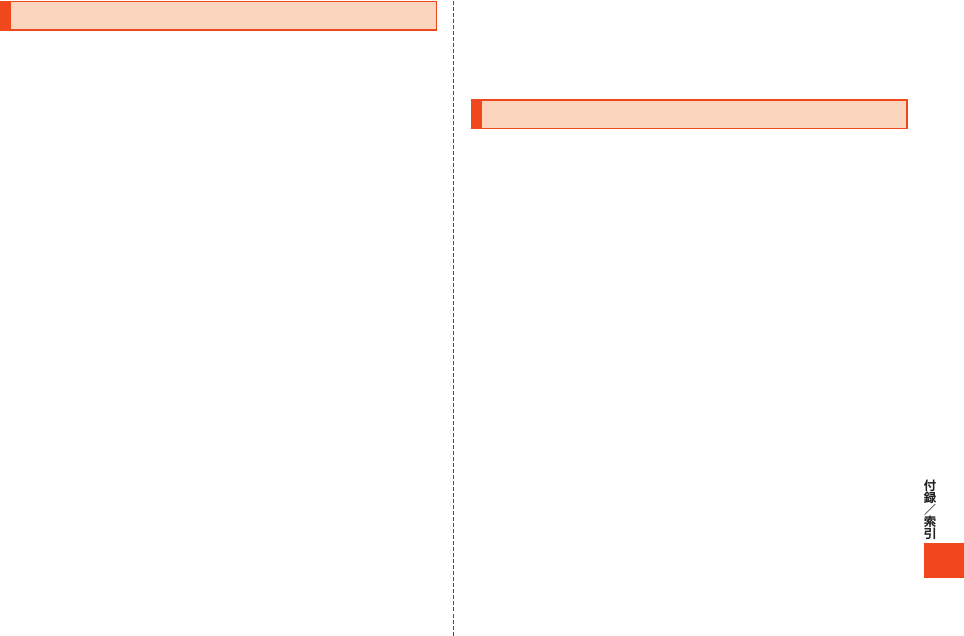
419
Gガイド番組表リモコン利用規約
ご利用の前に必ず利用規約をお読みください。(必須)
■ 使用許諾契約
バーコードリーダー&メーカー利用許諾契約
ご使用の前に必ず利用契約をお読み下さい。(必須)
■ 利用契約
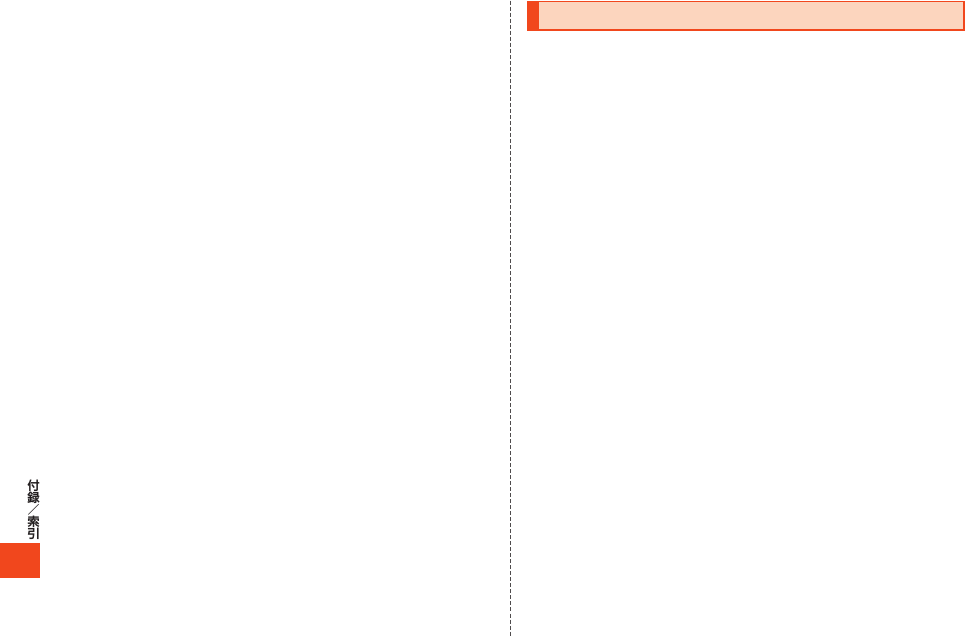
420
QUICPay™設定アプリ利用規約
ご利用の前に必ず以下についてご確認ください。(必須)
■
■
■
■
■
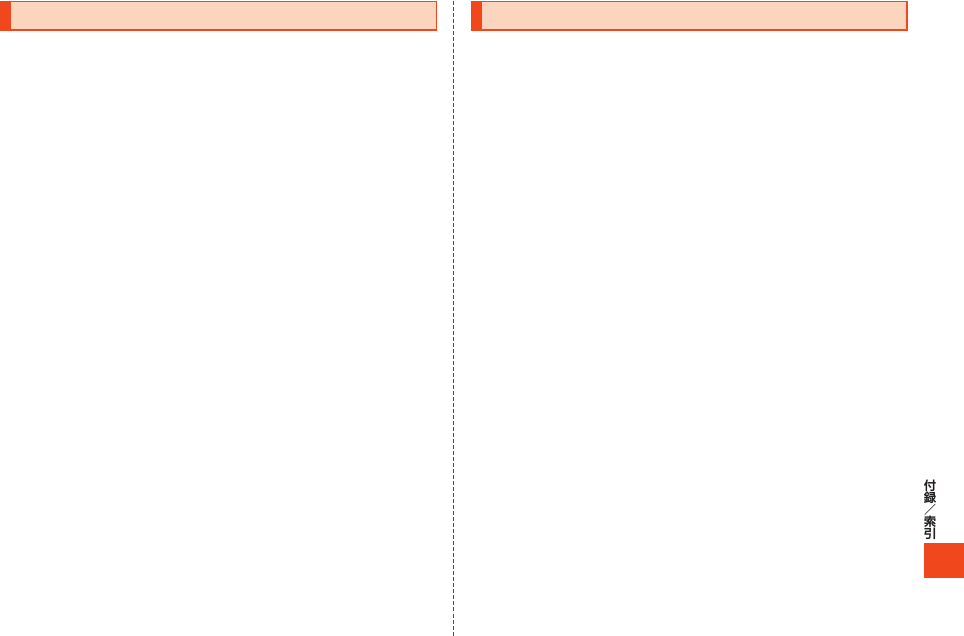
421
auSmartSportsRun&Walk利用規約
ご利用の前に必ず利用契約をお読み下さい。(必須)
■ 利用契約
auSmartSportsFitness利用規約
ご利用の前に必ず利用契約をお読み下さい。(必須)
■ 利用契約
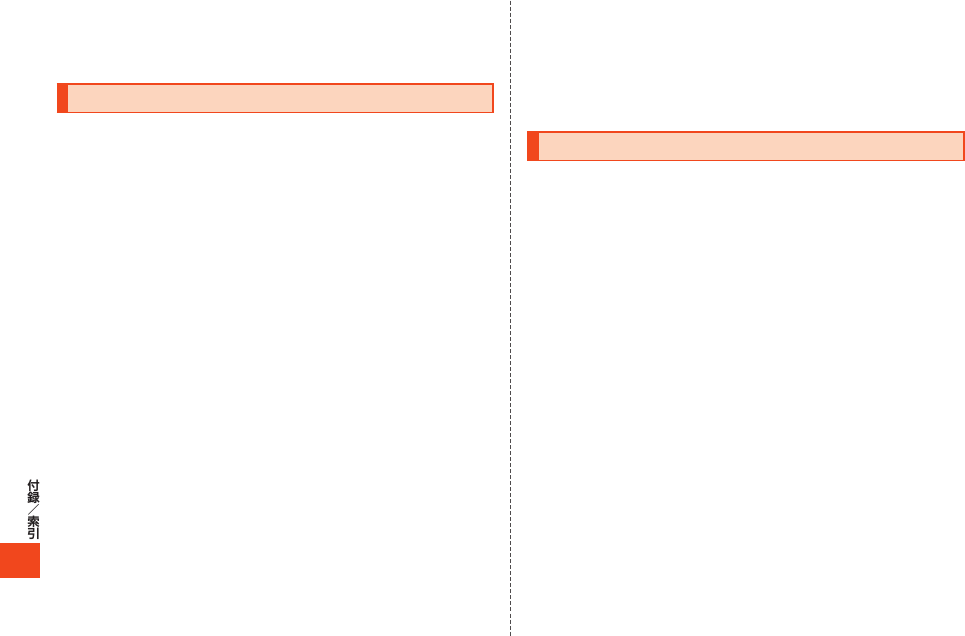
422
モバイルSuica利用許諾契約
ご利用の前に必ず利用契約をお読み下さい。(必須)
■ 利用契約
EZニュースEX利用許諾契約
このアプリケーション(以下、「本アプリ」といいます)は、KDDI株式会社<お問い
合わせ先:au電話から157>(以下、「弊社」といいます)が提供する『EZニュース
EX』(以下「本サービス」といいます)を利用するためのアプリケーションです。本
アプリは、EZアプリ対応端末機器(以下、「本au端末」といいます)に、ニュース、天
気、広告等の本サービス向けコンテンツ(以下、「本コンテンツ」といいます)を自
動受信および手動更新によって表示します。お客さまが本アプリを利用するに当
たっては、利用契約の内容を承諾していただきます。ご利用の前に必ず利用契約を
お読み下さい。(必須)
■ 利用契約
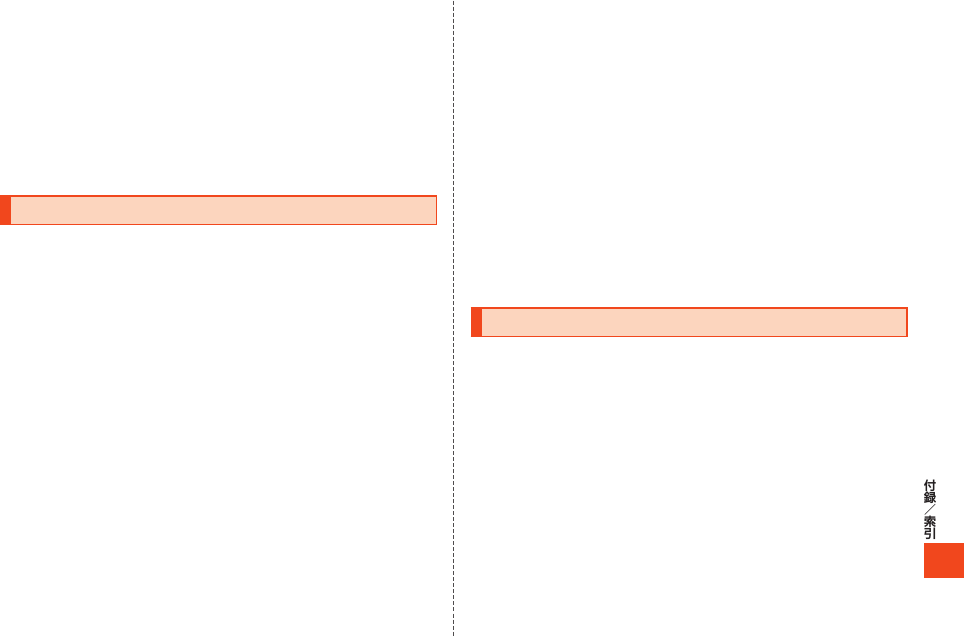
423
地図ビューアー利用許諾契約
ご利用の前に必ず利用契約をお読み下さい。(必須)
■ 利用契約
ケータイ探せて安心サービス利用規約
ご利用の前に必ず利用契約をお読み下さい。(必須)
■ 利用契約
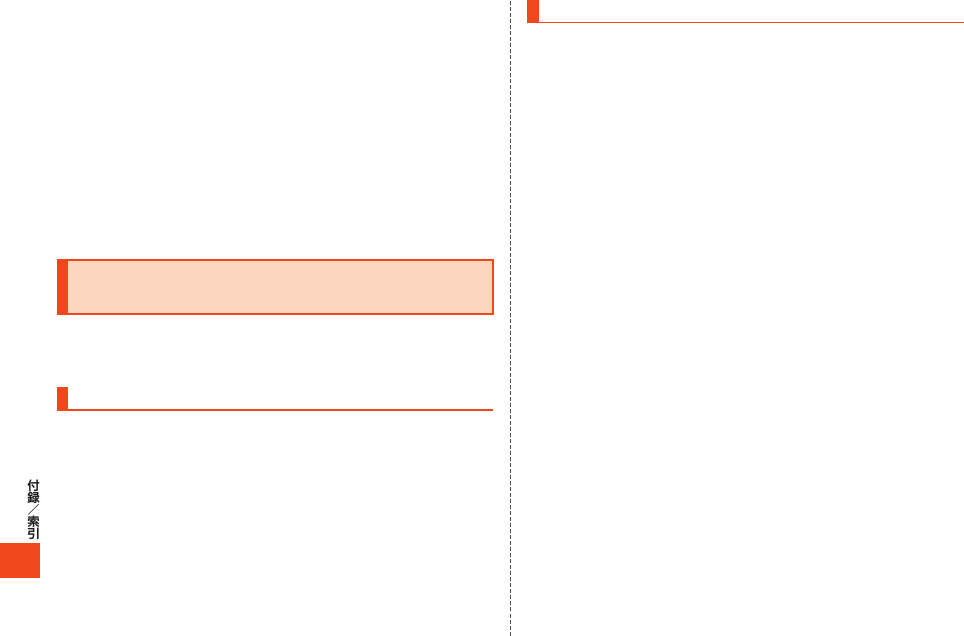
424
おサイフケータイ®対応サービスご利用上の
注意
■ ご利用上の注意
お客さまがおサイフケータイ®対応サービスをご利用するにあたっては、以下の事
項を承諾していただきます。
1.おサイフケータイ®対応サービスについて
2.FeliCaチップ内のデータの取扱い等について
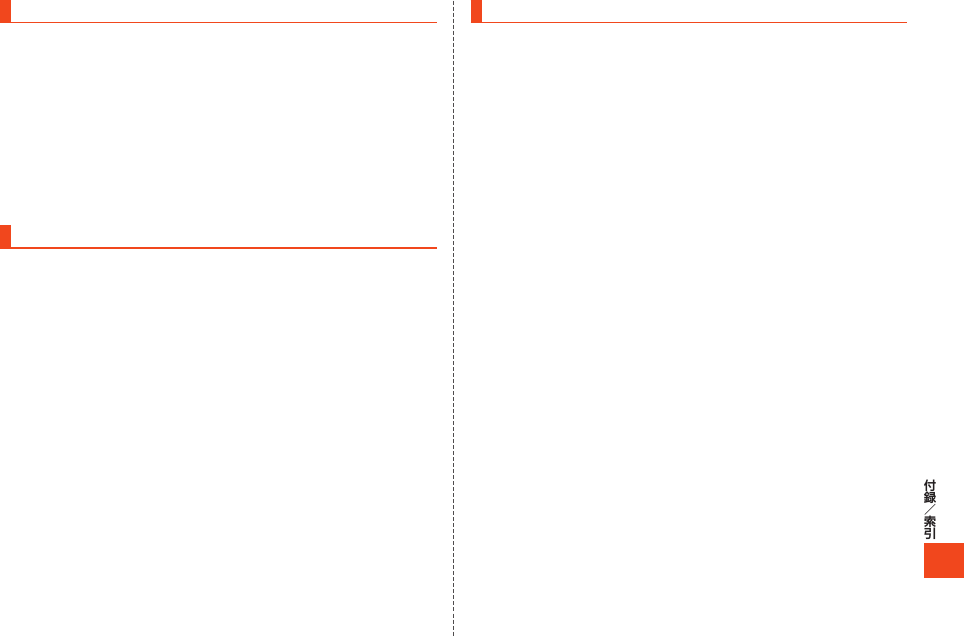
425
3.FeliCaチップの固有の番号等の通知について
4.不正利用について
5.その他
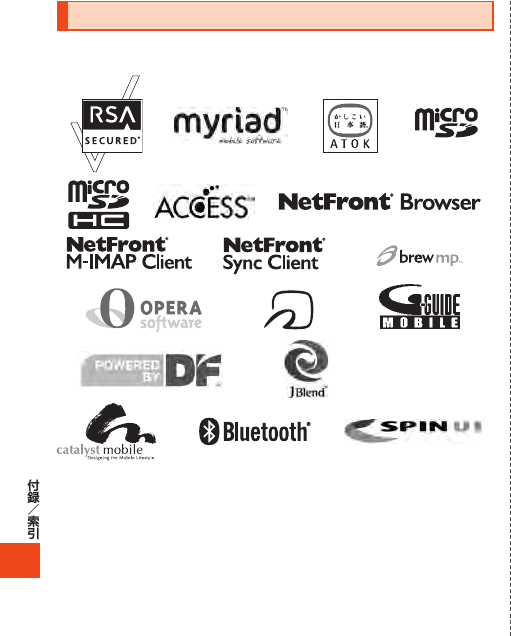
426
知的財産権について
■ 商標について
Myriad Group, the Myriad Group logo and the family of terms carrying
the "Myriad Group" prefix are trademarks of Myriad Group AG. All other
trademarks and registered trademarks are the properties of their respective
owners. Copyright © 2001-2011 Myriad Group AG. All Rights Reserved.
Brew MP™ is a registered trademark of Qualcomm Incorporated and
the Brew MP logo with interlocking circles is a trademark of Qualcomm
Incorporated.
This wireless device ("Device") contains BREW software owned by Qualcomm
Incorporated ("Software"). OEM hereby grants to each recipient of this Device
("User") a non-exclusive, non-transferable, non-assignable license to use the
Software solely in conjunction with the Device on which it is installed, for the
duration of the useful life of such Device. Nothing herein shall be construed as
the sale of the Software to the User of this Device. User shall not reproduce,
modify, distribute, reverse engineer, decompile or use any other means to
discover the source code of the Software or any component of the Software.
Qualcomm Incorporated is the sole and exclusive owner of and retains all

427
rights, title and interest in and to the Software. Qualcomm Incorporated, and
to the extent that the Software contains material or code of a third party such
third party, shall be intended third party beneficiaries of these terms.
f
Portions of software incorporated in this product are copyright Digital
Fountain, Inc., are covered by current and pending patents, and are protected
by other intellectual property laws and international treaties.
Powered by JBlend™ Copyright 1997-2011 Aplix Corporation. All rights
reserved.
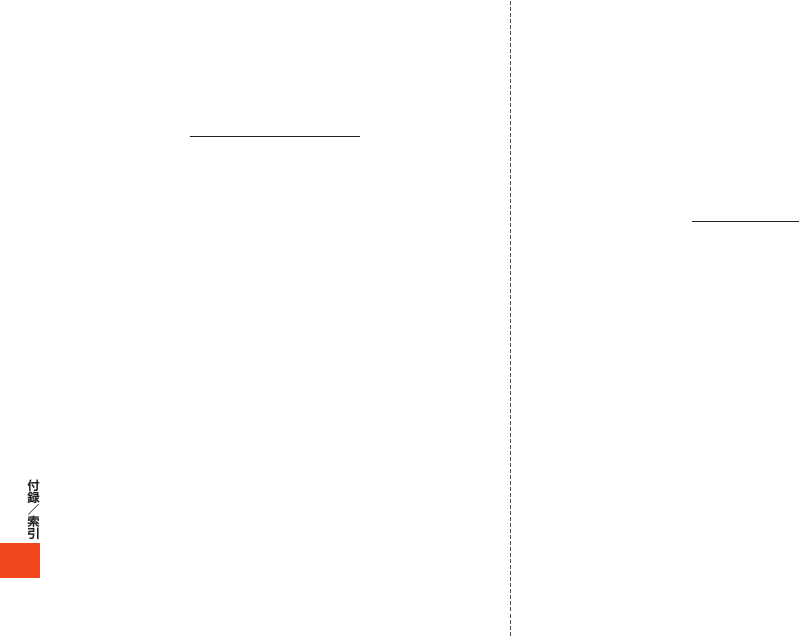
428
■ 輸出管理規制
OpenSSL License
OpenSSL License
Copyright © 1998-2007 The OpenSSL Project. All rights reserved.
This product includes software developed by the OpenSSL Project for use in
the OpenSSL Toolkit. (http://www.openssl.org/)
THIS SOFTWARE IS PROVIDED BY THE OpenSSL PROJECT ''AS IS''
AND ANY EXPRESSED OR IMPLIED WARRANTIES, INCLUDING, BUT
NOT LIMITED TO, THE IMPLIED WARRANTIES OF MERCHANTABILITY
AND FITNESS FOR A PARTICULAR PURPOSE ARE DISCLAIMED. IN
NO EVENT SHALL THE OpenSSL PROJECT OR ITS CONTRIBUTORS
BE LIABLE FOR ANY DIRECT, INDIRECT, INCIDENTAL, SPECIAL,
EXEMPLARY, OR CONSEQUENTIAL DAMAGES (INCLUDING, BUT NOT
LIMITED TO, PROCUREMENT OF SUBSTITUTE GOODS OR SERVICES;
LOSS OF USE, DATA, OR PROFITS; OR BUSINESS INTERRUPTION)
HOWEVER CAUSED AND ON ANY THEORY OF LIABILITY, WHETHER
IN CONTRACT, STRICT LIABILITY, OR TORT (INCLUDING NEGLIGENCE
OR OTHERWISE) ARISING IN ANY WAY OUT OF THE USE OF THIS
SOFTWARE, EVEN IF ADVISED OF THE POSSIBILITY OF SUCH
DAMAGE.
Original SSLeay License
Copyright © 1995-1998 Eric Young (eay@cryptsoft.com) All rights reserved.
This product includes cryptographic software written by Eric Young
(eay@cryptsoft.com)
THIS SOFTWARE IS PROVIDED BY ERIC YOUNG ''AS IS'' AND ANY
EXPRESS OR IMPLIED WARRANTIES, INCLUDING, BUT NOT LIMITED
TO, THE IMPLIED WARRANTIES OF MERCHANTABILITY AND FITNESS
FOR A PARTICULAR PURPOSE ARE DISCLAIMED. IN NO EVENT SHALL
THE AUTHOR OR CONTRIBUTORS BE LIABLE FOR ANY DIRECT,
INDIRECT, INCIDENTAL, SPECIAL, EXEMPLARY, OR CONSEQUENTIAL
DAMAGES (INCLUDING, BUT NOT LIMITED TO, PROCUREMENT
OF SUBSTITUTE GOODS OR SERVICES; LOSS OF USE, DATA, OR
PROFITS; OR BUSINESS INTERRUPTION)
HOWEVER CAUSED AND ON ANY THEORY OF LIABILITY, WHETHER
IN CONTRACT, STRICT LIABILITY, OR TORT (INCLUDING NEGLIGENCE
OR OTHERWISE) ARISING IN ANY WAY OUT OF THE USE OF THIS
SOFTWARE, EVEN IF ADVISED OF THE POSSIBILITY OF SUCH
DAMAGE.
FCC Notice
This device complies with part 15 of the FCC Rules. Operation is subject
to the following two conditions: (1) This device may not cause harmful
interference, and (2) this device must accept any interference received,
including interference that may cause undesired operation.
Note:
This equipment has been tested and found to comply with the limits for a
Class B digital device, pursuant to part 15 of the FCC Rules. These limits
are designed to provide reasonable protection against harmful interference
in a residential installation. This equipment generates, uses, and can radiate
radio frequency energy and, if not installed and used in accordance with
the instructions, may cause harmful interference to radio communications.
However, there is no guarantee that interference will not occur in a particular
installation. If this equipment does cause harmful interference to radio or
television reception, which can be determined by turning the equipment off
and on, the user is encouraged to try to correct the interference by one or
more of the following measures:
- Reorient or relocate the receiving antenna.
- Increase the separation between the equipment and receiver.
- Connect the equipment into an outlet on circuit different from that to which
the receiver is connected.
- Consult the dealer or an experienced radio/TV technician for help and for
additional suggestions.
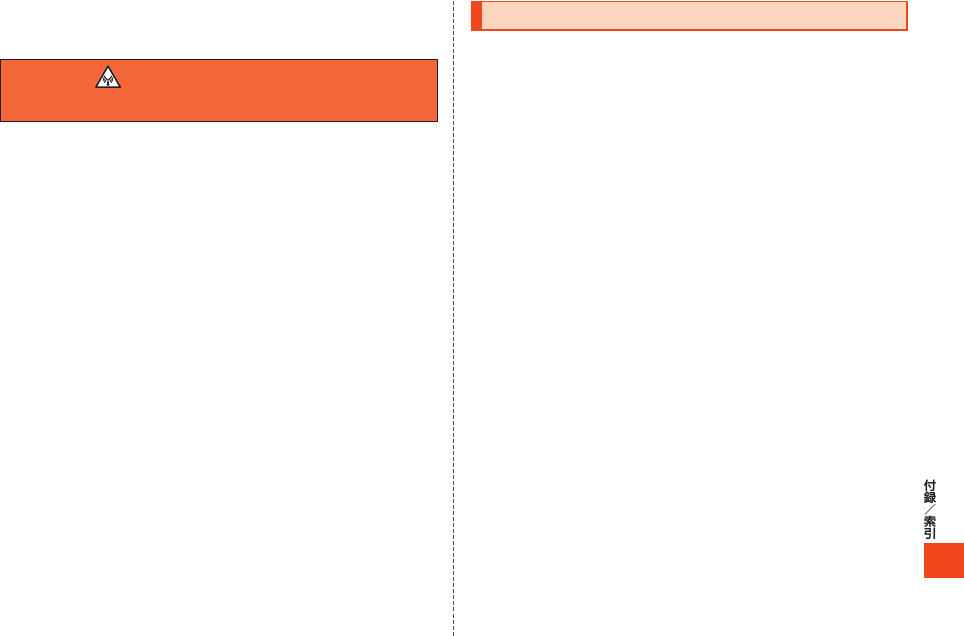
429
Warning
The user is cautioned that changes or modifications not expressly approved
by the manufacturer could void the user’s authority to operate the equipment.
FCC RF EXPOSURE INFORMATION
Warning! Read this information before using your phone.
In August 1996, the Federal Communications Commission (FCC) of the
United States, with its action in Report and Order FCC 96-326, adopted
an updated safety standard for human exposure to radio frequency
electromagnetic energy emitted by FCC regulated transmitters. Those
guidelines are consistent with the safety standard previously set by both U.S.
and international standards bodies. The design of this phone complies with
the FCC guidelines and these international standards.
Body-worn Operation
This device was tested for typical body-worn operations with the back of
the phone kept 0.59 inches (1.5 cm) from the body. To comply with FCC
RF exposure requirements, a minimum separation distance of 0.59 inches
(1.5 cm) must be maintained between the user’s body and the back of the
phone, including the antenna. All beltclips, holsters and similar accessories
used by this device must not contain any metallic components. Body-worn
accessories that do not meet these requirements may not comply with FCC
RF exposure limits and should be avoided.
Turn off your phone before flying
You should turn off your phone when boarding any aircraft. To prevent possible
interference with aircraft systems, U.S. Federal Aviation Administration (FAA)
regulations require you to have permission from a crew member to use your
phone while the plane is on the ground. To prevent any risk of interference,
FCC regulations prohibit using your phone while the plane is in the air.
EuropeanRFExposureInformation
Your mobile device is both a radio transmitter and receiver, and is designed
not to exceed limits for exposure to radio waves recommended by
international guidelines. These guidelines were produced by independent
scientific organization, ICNIRP, and include safety margins designed to
protect all persons, regardless of age and condition of health.
The guidelines apply a unit of measurement known as the Specific Absorption
Rate (SAR). The SAR limit for mobile devices is 2 W/kg, and when tested at
the ear, the highest SAR value for this device was ◆◆◆ W/kg*.
As testing measures SAR at the highest transmitting power of a device,
actual SAR tends to be lower during ordinary operation. Lower SAR levels
are typical during ordinary operation as automatic changes are made within
the device to ensure the network can be reached with minimal power.
The World Health Organization (WHO) has stated that present scientific
information does not indicate the need for any special precautions to be
adopted when using mobile devices. WHO also notes that those wishing to
reduce exposure may do so by limiting call length and by using a ‘hands-free’
device to distance the phone from the head and body. For further information,
please see the WHO website: http://www.who.int/emf.
* Note that tests are also carried out in accordance with international testing
guidelines.
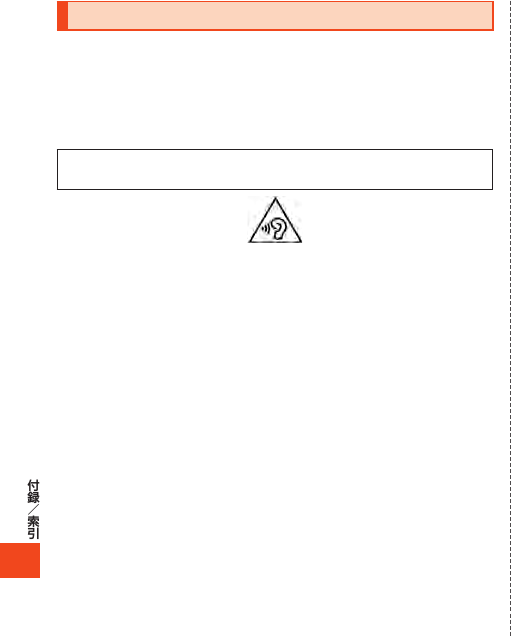
430
DeclarationofConformity
Product is declared to conform with the essential requirements of European
Union Directive 1999/5/EC Radio and Telecommunications Terminal Equipment
Directive 3.1 (a), 3.1 (b) and 3.2. The Declaration of Conformity can be found on
http://www.kyocera.co.jp/prdct/telecom/consumer/ (Japanese only).
Safety Information
To prevent possible hearing damage, do not listen at high volume levels for long
periods.
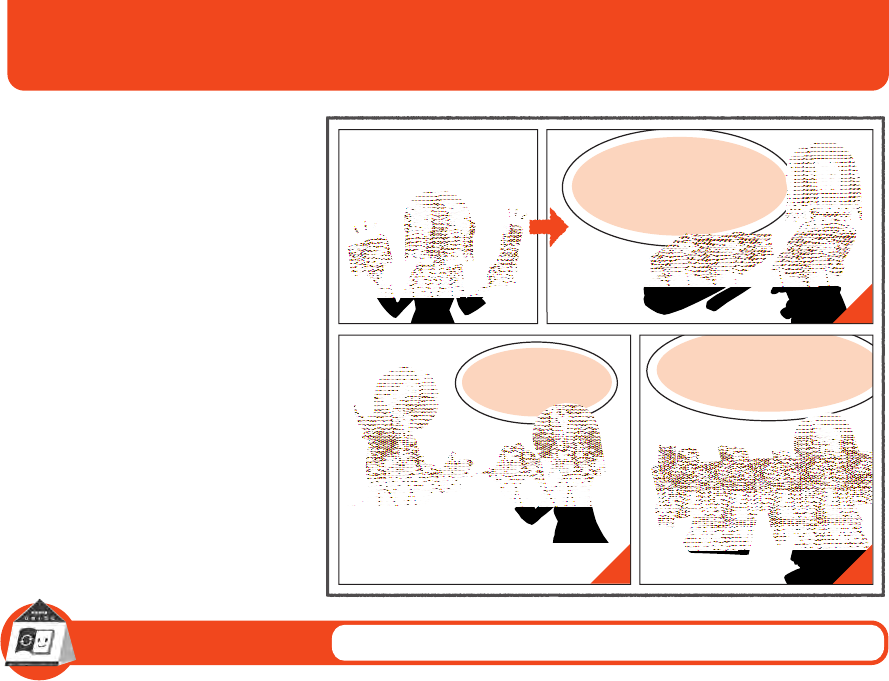
1
32
ご不要になったケータイや取扱説明書はお近くのauショップへ
ご不要になったケータイや取扱説明書は
お近くのauショップへ http://www.au.kddi.com/mobile/recycle
大切な地球のために、
一人ひとりができること。
それは、たとえばケータイや取扱説明書
のリサイクルという、とても身近なこと
から始められます。
ケータイの本体や電池に含まれている
希少金属や、取扱説明書などの紙類はリ
サイクルすることができます。
取扱説明書などの紙類は古紙原料とし
て、製紙会社で再生紙となり、次の印刷
物に生まれ変わります。また、このリサ
イクルによる資源の売却金は、国内の森
林保全活動に役立てています。
ご不要になったケータイや取扱説明書
は、お近くのauショップへ。
みなさまのご協力をお願いいたします。
auショップへ
持って行こう!
使い終わったケータイと
取扱説明書は大切な資源。
リサイクル回収に出そう!
原材料ごとに再資源化されて
新しい商品として店頭へ!
古いケータイと
取説
どーしよう?
リサイクル
お願いしま〜す!
回収しています
このケータイい〜な〜
取説も生まれかわるよ!
使い終わったケータイに入ったデータは、バックアップや
消去がしっかりとできるので安心です。
新しいケータイを
買った!!
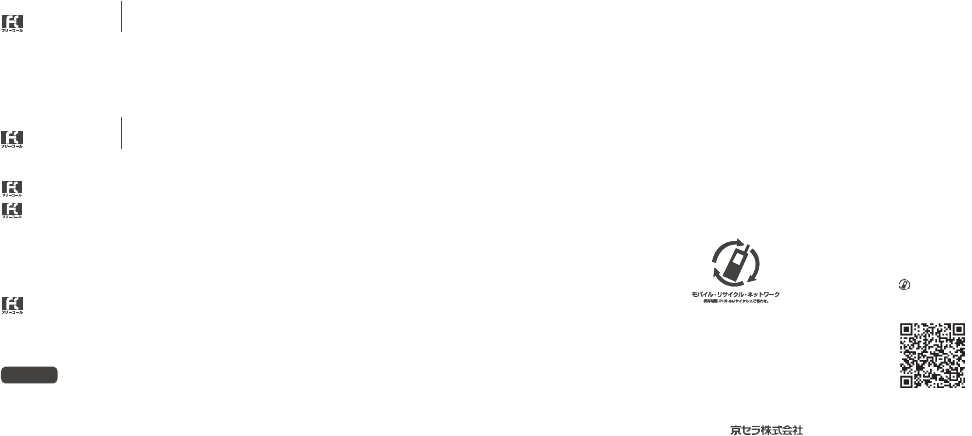
目次
かんたんガイド
ご利用の準備
アドレス帳
電話
メール
EZweb/auの
ネットワークサービス
カメラ
LISMO!
テレビ
データフォルダ
/
microSDメモリカード
データのやりとり
便利な機能
機能設定
付録/索引
安全上のご注意/防水・
防塵・耐衝撃のご注意
基本操作
取扱説明書 詳細版
EZwebからは
EZ▶auお客さまサポート▶お問い合わせ
※メニュー構成については予告なく変更
することがあります。
アクセス方 法
お問い合わせ先番号
お客さまセンター
一般電話からは
0077-7-111
au電話からは
局番なしの
157
番
総合・料金について(通話料無料)
安心ケータイサポートセンター
一般電話/au電話から
0120-925-919
紛 失・盗 難・故 障 につ いて(通話料無料)
au電話からは
局番なしの
113
番
一般電話からは
0077-7-113
紛失・盗難時の回線停止のお手続き、
操作方法について
(通話料無料)
上記の番号がご利用になれない場合、下記の番号に
お 電 話 く だ さ い 。( 無 料 )
0120-977-033
( 沖 縄 を除く地 域 )
0120-977-699
(沖縄)
受付時間 9:00∼21:00(年中無休)
Pressingzero will connect you to an operator,
after calling157 on your au cellphone.
携帯電話•PHS事業者は、環境を保護し、貴重
な資源を再利用するためにお客様が不要と
なってお持ちになる電話機・電池・充電器を、
ブランド・メーカーを問わず マークのある
お店で回収し、リサイクルを行っています。
発売元:KDDI(株)・沖縄セルラー電話(株)
製造元:
auオンラインマニュアルへのアクセスはこちら
EZweb版 auオンラインマニュアルは通信料無
料でご利用いただけます。
2013年11月第1版
取扱説明書 詳細版
K011